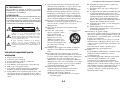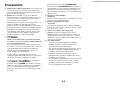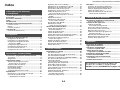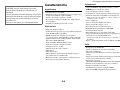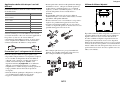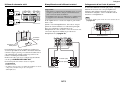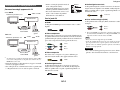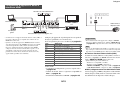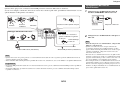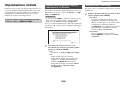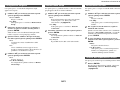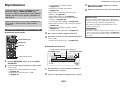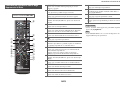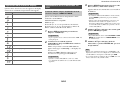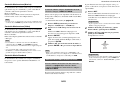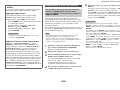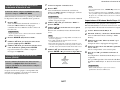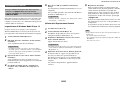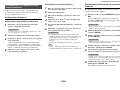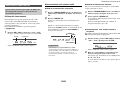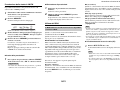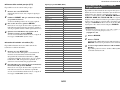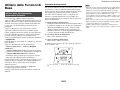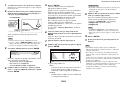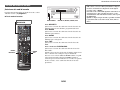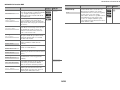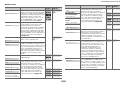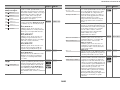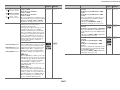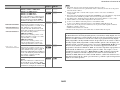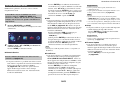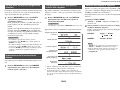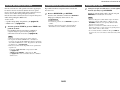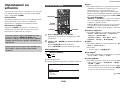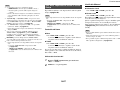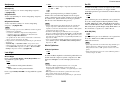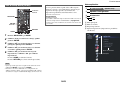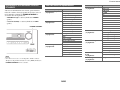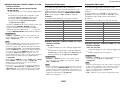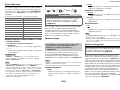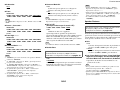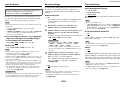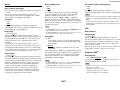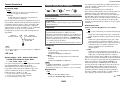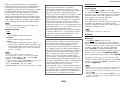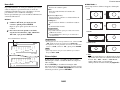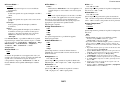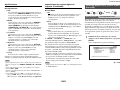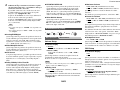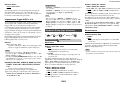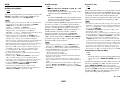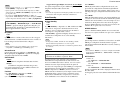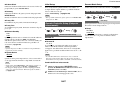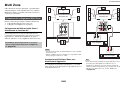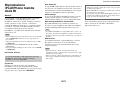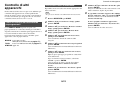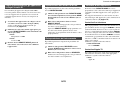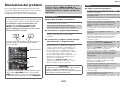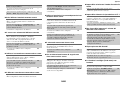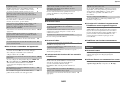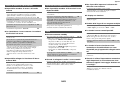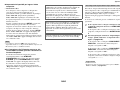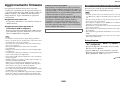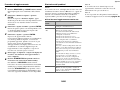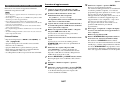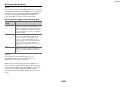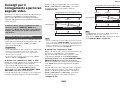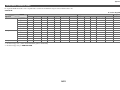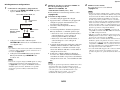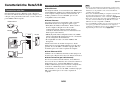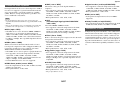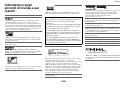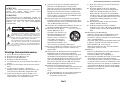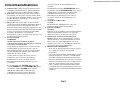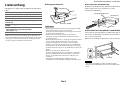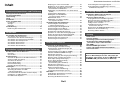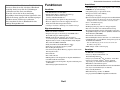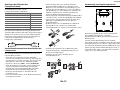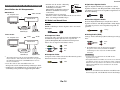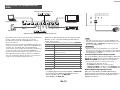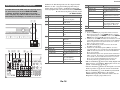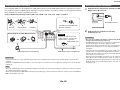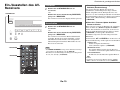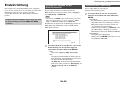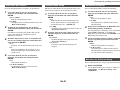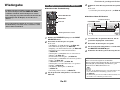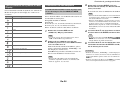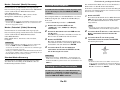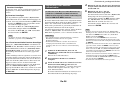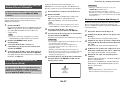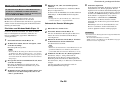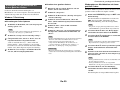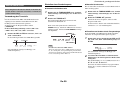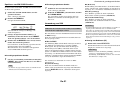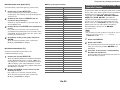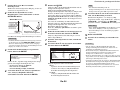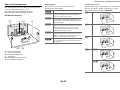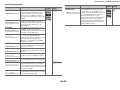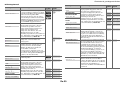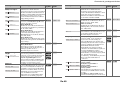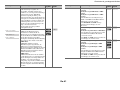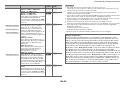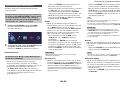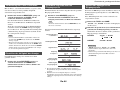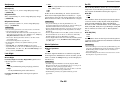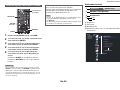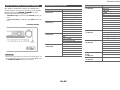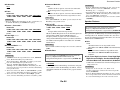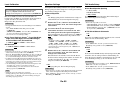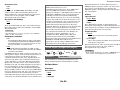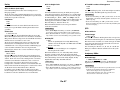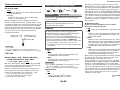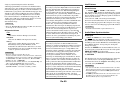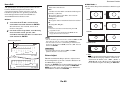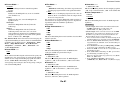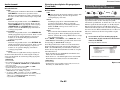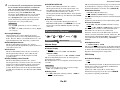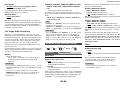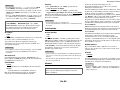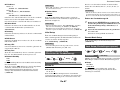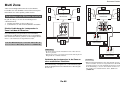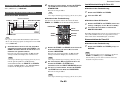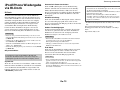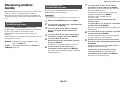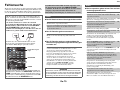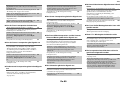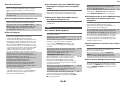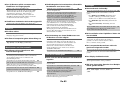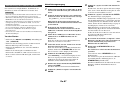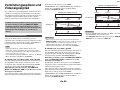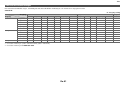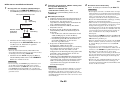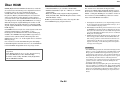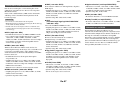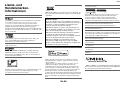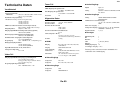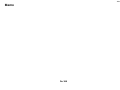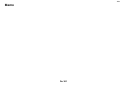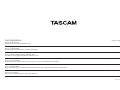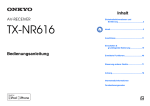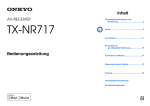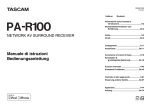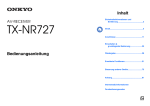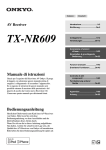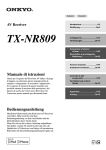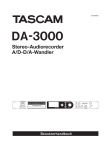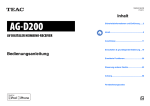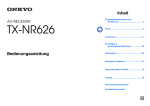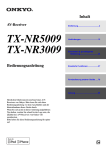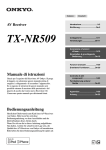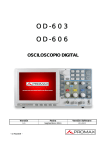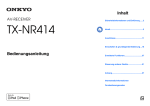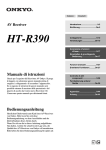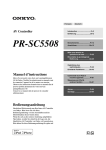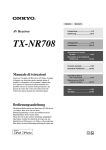Download Benutzerhandbuch
Transcript
SN29401397
Y1210-1
Italiano
Deutsch
Informazioni sulla sicurezza e
introduzione .......................................... It-2
Sicherheitsinformationen und
Einführung .......................................... De-2
NETWORK AV SURROUND RECEIVER
Indice ........................................................... It-5
Inhalt.......................................................... De-5
Collegamenti............................................. It-11
Anschlüsse ............................................. De-11
Manuale di istruzioni
Bedienungsanleitung
Accensione e funzioni di base ................ It-19
Einschalten &
grundlegende Bedienung ................ De-19
Funzioni avanzate .................................... It-46
Erweiterte Funktionen............................ De-46
Controllo di altri apparecchi.................... It-72
Steuerung anderer Geräte ..................... De-72
Appendice ................................................. It-79
Anhang .................................................... De-79
I t De
Informazioni sulla sicurezza e introduzione
AVVERTIMENTO:
PER RIDURRE IL RISCHIO DI INCENDI O SCOSSE
ELETTRICHE, NON ESPORRE QUESTO APPARECCHIO
ALLA PIOGGIA O ALL’UMIDITÀ.
ATTENZIONE:
PER RIDURRE IL RISCHIO DI SCOSSE ELETTRICHE, NON
RIMUOVERE IL RIVESTIMENTO (O IL RETRO).
ALL’INTERNO NON SONO PRESENTI PARTI RIPARABILI
DALL’UTILIZZATORE. PER LE RIPARAZIONI RIVOLGERSI
A PERSONALE DI ASSISTENZA QUALIFICATO.
WARNING
AVIS
RISK OF ELECTRIC SHOCK
DO NOT OPEN
RISQUE DE CHOC ELECTRIQUE
NE PAS OUVRIR
Il simbolo del fulmine, racchiuso in un triangolo
equilatero, serve ad avvisare l’utilizzatore della
presenza di “tensioni pericolose” non isolate
all’interno del rivestimento del prodotto che possono
essere di intensità sufficiente da costituire un rischio
di scosse elettriche alle persone.
Il punto esclamativo all’interno di un triangolo
equilatero serve ad avvisare l’utilizzatore della
presenza di importanti istruzioni per l’impiego e la
manutenzione (riparazione) nei manuali allegati al
prodotto.
lstruzioni importanti per la
sicurezza
1.
2.
3.
4.
5.
6.
7.
Leggere queste istruzioni.
Conservare queste istruzioni.
Prestare attenzione a tutti gli avvertimenti.
Seguire tutte le istruzioni.
Non utilizzare questo apparecchio vicino all'acqua.
Pulire solo con un panno asciutto.
Non ostruire qualsiasi apertura per la ventilazione.
Installare seguendo le istruzioni del fabbricante.
8. Non installare vicino a qualsiasi fonte di calore, come
ad esempio radiatori, convogliatori di calore, stufe, o
altri apparati (inclusi gli amplificatori) che producono
calore.
9. Non trascurare la funzione di sicurezza delle spine
elettriche di tipo polarizzato o con presa di terra. Una
spina polarizzata ha due lamelle, una più larga
dell'altra. Una spina del tipo con presa di terra ha due
lamelle più una terza punta per la messa a terra. La
lamella larga o la terza punta vengono fornite per la
vostra sicurezza. Se la spina fornita non corrisponde
alla vostra presa di corrente, consultare un elettricista
per la sostituzione della presa elettrica di vecchio tipo.
10. Proteggere il cavo di alimentazione dall'essere
calpestato o schiacciato, in particolar modo le spine, le
prese di corrente, e il punto dove i cavi escono
dall'apparecchio.
11. Usare solo gli attacchi/accessori specificati dal
fabbricante.
AVVERTIMENTO CARRELLI
12. Usare solo con il carrello,
PORTATILI
supporto, treppiede, staffa, o
tavolo specificato dal
fabbricante, o venduto con
l'apparecchio. Se viene
utilizzato un carrello, fare
attenzione quando si sposta
l'insieme carrello/apparecchio, S3125A
per evitare ferite a causa di
rovesciamento.
13. Scollegare questo apparecchio durante i temporali o
quando non viene utilizzato per lunghi periodi di
tempo.
14. Per qualsiasi tipo di assistenza tecnica, riferirsi al
personale tecnico di assistenza qualificato. L'assistenza
tecnica si richiede quando l'apparecchio è danneggiato
in qualsiasi modo, come ad esempio il cavo di
alimentazione o la spina sono danneggiati, all'interno
dell'apparecchio sono stati versati liquidi o sono caduti
oggetti, l'apparato è stato esposto a pioggia o umidità,
non funziona normalmente, oppure è caduto.
15. Danni che richiedono riparazioni
Scollegare l'apparecchio dalla presa di corrente e
rivolgersi per riparazioni a personale tecnico
qualificato nelle seguenti condizioni:
A. Quando il cavo di alimentazione o la sua spina
sono danneggiati,
It-2
B. Se liquidi sono stati rovesciati o oggetti sono
penetrati nell'apparecchio,
C. Se l'apparecchio è stato esposto alla pioggia o
all'acqua,
D. Se l'apparecchio non funziona normalmente quando
si seguono le istruzioni per l'uso. Usare solo i
comandi indicati nelle istruzioni per l'uso perché
regolazioni improprie di altri comandi possono
causare danni e spesso richiedono riparazioni
laboriose da parte di tecnici qualificati per riportare
l'apparecchio al funzionamento normale,
E. Se l'apparecchio è caduto o è stato danneggiato in
qualsiasi modo, e
F. Quando l'apparecchio mostra un netto
cambiamento nelle prestazioni: questo indica la
necessità di riparazioni.
16. Penetrazione di oggetti o liquidi
Non inserire oggetti di qualsiasi tipo nell'apparecchio
attraverso le aperture, perché potrebbero toccare parti
ad alta tensione o cortocircuitare parti, con il rischio di
incendi o scosse elettriche.
L'apparecchio non deve essere esposto a sgocciolii o
schizzi d'acqua, e sull'apparecchio non deve essere
collocato nessun oggetto riempito con liquidi, come ad
esempio vasi.
Non posizionare le candele o gli altri oggetti
infiammabili sopra questa apparecchio.
17. Batterie
Per lo smaltimento delle batterie, considerare sempre i
problemi di carattere ambientale e seguire i
regolamenti locali.
18. Se si installa l'apparecchio all'interno di un mobile,
come ad esempio una libreria o uno scaffale,
assicurarsi che ci sia un'adeguata ventilazione.
Lasciare uno spazio libero di 20 cm sopra e ai lati
dell'apparecchio, e 10 cm sul retro. Il lato posteriore
dello scaffale o il ripiano sopra l'apparecchio devono
essere regolati a 10 cm di distanza dal pannello
posteriore o dal muro, creando un'apertura per la
fuoriuscita dell'aria calda.
Informazioni sulla sicurezza e introduzione
Precauzioni
1. Diritti d'autore delle registrazioni—A eccezione del
solo uso per scopo personale, la copia del materiale
protetto dal diritto d'autore è illegale senza il permesso
del possessore del copyright.
2. Fusibile AC—Il fusibile AC presente all'interno
dell'apparecchio non è riparabile dall'utente. Se non si
riesce ad accendere l'unità, rivolgersi al rivenditore
presso il quale è stata acquistata.
3. Cura—Spolverate di tanto in tanto l'apparecchio con
un panno morbido. Per macchie più resistenti,
utilizzate un panno morbido imbevuto in una soluzione
di detergente neutro e acqua. Dopo la pulizia asciugate
immediatamente l'apparecchio con un panno pulito.
Non utilizzate panni abrasivi, solventi, alcool o altri
solventi chimici poiché potrebbero danneggiare la
finitura o rimuovere i caratteri sui pannelli.
4. Alimentazione
AVVERTENZA
PRIMA DI COLLEGARE L'APPARECCHIO PER
LA PRIMA VOLTA, LEGGETE ATTENTAMENTE
LA SEGUENTE SEZIONE.
La tensione delle prese CA varia a seconda del paese.
Assicuratevi che la tensione presente nella vostra zona
corrisponda alla tensione richiesta e stampata sul
pannello posteriore dell'apparecchio (per es. CA
230 V, 50 Hz o CA 120 V, 60 Hz).
La spina del cavo dell'alimentazione serve per
scollegare l'apparecchio dalla sorgente CA. Accertatevi
che la spina sia sempre facilmente accessibile.
Per modelli con il tasto [POWER] o con entrambi i
tasti [POWER] e [STANDBY/ON]:
Premendo il tasto [POWER] per selezionare il modo
OFF non si disconnette completamente dai principali.
Se non si intende utilizzare l'unità per un periodo
prolungato, rimuovere il cavo di alimentazione dalla
presa AC.
5.
6.
7.
8.
Per modelli con il solo tasto [STANDBY/ON]:
Premendo il tasto [STANDBY/ON] per selezionare il
modo Standby non si disconnette completamente dai
principali. Se non si intende utilizzare l'unità per un
periodo prolungato, rimuovere il cavo di alimentazione
dalla presa AC.
Evitare la perdita dell'udito
Attenzione
Eccessiva pressione proveniente da auricolari e cuf-fie
può provocare la perdita dell'udito.
Batterie ed esposizione al calore
Avvertenza
Le batterie (il gruppo batterie o le batterie installate)
non devono essere esposte a un calore eccessivo quale
luce solare, fuoco o altro.
Non toccate l'apparecchio con le mani
bagnate—Non toccate l'apparecchio o il cavo
dell'alimentazione con le mani bagnate o umide. Se
nell'apparecchio dovesse penetrare acqua o qualsiasi
altro liquido, farlo controllare dal rivenditore presso il
quale è stato acquistato.
Note sul montaggio
• Se dovete trasportare l'apparecchio, utilizzate
l'imballo originale e confezionatelo come si
presentava al momento dell'acquisto.
• Non lasciate per un lungo periodo di tempo oggetti
di gomma o di plastica sull'apparecchio poiché
potrebbero lasciare segni sull'involucro.
• Il pannello superiore e il pannello posteriore
dell'apparecchio potrebbero scaldarsi dopo un uso
prolungato. Ciò è normale.
• Se non utilizzate l'apparecchio per un lungo periodo
di tempo, la volta successiva in cui lo accendete
potrebbe non funzionare correttamente, quindi
cercate di utilizzarlo di tanto in tanto.
It-3
Informazioni sulla sicurezza e introduzione
Accessori in dotazione
■ Installazione delle batterie
Accertarsi di disporre dei seguenti accessori:
Antenna FM per interni (➔ pagina 18)
■ Puntamento del telecomando
Per utilizzare il telecomando, puntarlo verso il relativo
sensore del ricevitore AV, come mostrato nella figura in
basso.
Antenna AM a telaio (➔ pagina 18)
Sensore del telecomando
Cavo di alimentazione (➔ pagina 18)
Ricevitore AV
Etichette per i cavi dei diffusori (➔ pagina 12)
Microfono per la configurazione dei diffusori
(➔ pagina 34)
Telecomando (RC-PAR200) con due batterie (AA/R6)
Kit per il montaggio dello scaffale
6 viti e 12 rondelle (due tipi × 6)
1 staffa
*
Nei cataloghi e sulle confezioni la lettera aggiunta alla fine del
nome del prodotto indica il colore. Le caratteristiche tecniche e
le funzioni sono identiche a prescindere dal colore.
Batterie (AA/R6)
Circa 5 m
Nota
• Se il telecomando non funziona correttamente, provare a
sostituire entrambe le batterie.
• Non utilizzare insieme batterie vecchie e nuove o di tipo diverso.
• Se non si intende utilizzare il telecomando per un lungo periodo
di tempo, rimuovere le batterie per evitare danni dovuti a
fuoriuscite di acido o corrosione.
• Rimuovere le batterie esaurite appena possibile, per prevenire
eventuali danni dovuti a fuoriuscite di acido o corrosione.
• Assicurarsi di inserire le batterie rispettando la polarità positiva
(+) e negativa (–).
• Se le batterie perdono, pulire a fondo il liquido della perdita nel
vano batterie e sostituire le batterie con batterie nuove.
• Non scaldare o smontare le batterie.
• Non trasportare o conservare le batterie con altri oggetti metallici.
Le batterie potrebbe venire messe in cortocircuito, quindi causare
perdite di liquido o esplodere.
• Non ricaricare mai una batteria se non si è sicuri che sia di tipo
ricaricabile.
■ INSTALLAZIONE DELL'UNITÀ NELLO
SCAFFALE
Utilizzare il kit di montaggio scaffale fornito in dotazione
per installare l'unità in uno scaffale standard da 19 pollici,
come illustrato qui sotto.
Rimuovere il piedino dell'unità prima di procedere alle
operazioni di montaggio.
Staffa
Attenzione
• Lasciare 1U di spazio sopra l'unità per garantire la ventilazione.
• Lasciare almeno uno spazio di 10 cm nella parte posteriore
dell'unità per consentire la ventilazione.
It-4
Informazioni sulla sicurezza e introduzione
Indice
Informazioni sulla sicurezza
e introduzione
lstruzioni importanti per la sicurezza..........................2
Precauzioni....................................................................3
Accessori in dotazione.................................................4
Indice..............................................................................5
Caratteristiche...............................................................6
Pannello frontale e pannello posteriore .....................7
Pannello frontale .........................................................7
Display ........................................................................8
Pannello posteriore .....................................................9
Telecomando...............................................................10
Controllo del Ricevitore AV .......................................10
Collegamenti
Collegamento del Ricevitore AV................................11
Collegamento dei diffusori.........................................11
Informazioni sui collegamenti AV ..............................14
Collegamento di apparecchi dotati
di interfaccia HDMI .................................................15
Collegamento degli apparecchi.................................16
Collegamento di apparecchi RI .................................17
Connessione delle antenne.......................................18
Collegamento del cavo di alimentazione...................18
Accensione e funzioni di base
Accensione e spegnimento del Ricevitore AV.........19
Accensione................................................................19
Spegnimento .............................................................19
Impostazione iniziale ..................................................20
Selezione della lingua per i menu
di impostazione su schermo ...................................20
Audyssey 2EQ: Auto Setup.......................................20
Collegamento sorgente .............................................21
Remote Mode Setup .................................................21
Connessione alla rete ...............................................21
Termine dell'impostazione iniziale ............................21
Riproduzione ...............................................................22
Riproduzione con gli apparecchi collegati.................22
Controllo dei Contenuti USB
o degli Apparecchi di Rete......................................23
Significato delle Icone sul Display ............................ 24
Riproduzione da un iPod/iPhone via USB ................ 24
Riproduzione da un Dispositivo USB........................ 25
Ascolto delle radio Internet vTuner ........................... 25
Registrazione di altre radio internet .......................... 26
Cambio di disposizione icone
sulla schermata di servizi di rete ............................ 27
Riproduzione di file musicali su un server
(DLNA) ................................................................... 27
Riproduzione Remota ............................................... 28
Riproduzione di file musicali
su una cartella condivisa ........................................ 29
Ascolto della radio AM/FM........................................ 30
Riproduzione di audio
e video da sorgenti separate.................................. 32
Utilizzo delle Funzioni di Base .................................. 33
Utilizzo della Configurazione
Automatica Diffusore .............................................. 33
Utilizzo dei modi di ascolto ....................................... 36
Utilizzo del Menu Home............................................ 43
Utilizzo della funzione di spegnimento ritardato ....... 44
Impostazione della luminosità del display................. 44
Visualizzazione delle informazioni
relative alla sorgente .............................................. 44
Modifica del display di ingresso ................................ 44
Utilizzo del modo Casa intera ................................... 45
Silenziamento del Ricevitore AV............................... 45
Utilizzo delle cuffie .................................................... 45
Funzioni avanzate
Impostazioni su schermo .......................................... 46
Uso di Quick setup.................................................... 46
Uso delle impostazioni audio di Quick Setup............ 47
Uso di Setup Menu (HOME) ..................................... 49
Informazioni sull'indicatore HYBRID STANDBY ....... 50
Voci del menu di impostazione ................................. 50
Input/Output Assign
(Assegnazione ingresso/uscita) ............................. 51
Speaker Setup (Imp. altoparlanti) ............................. 53
Audio Adjust (Regolaz audio) ................................... 56
Source Setup (Imp. Sorgente) .................................. 58
Listening Mode Preset (Presel. modo d'ascolto) ...... 62
Miscellaneous (Varie) ............................................... 63
Hardware Setup (Imp. Hardware)............................. 64
Remote Controller Setup
(Setup del telecomando) ........................................ 67
Lock Setup (Setup blocco)........................................ 67
It-5
Multi Zone ................................................................... 68
Creazione dei collegamenti Multi Zone .................... 68
Impostazione dell'uscita della Zona 2/3.................... 69
Controllo degli Apparecchi Multi Zone...................... 69
Utilizzo dei trigger a 12 V.......................................... 70
Utilizzo del telecomando nella Zona 2/3
e kit di controllo multistanza................................... 71
Controllo di altri apparecchi
Riproduzione iPod/iPhone tramite dock RI.............. 72
Controllo dell'iPod/iPhone ........................................ 73
Controllo di altri apparecchi...................................... 74
Codici di controllo del
telecomando preprogrammati ................................ 74
Ricerca dei codici telecomando................................ 74
Immissione dei codici telecomando.......................... 75
Mappatura dei tasti colorati ...................................... 75
Codici telecomando per gli apparecchi
collegati tramite RI ................................................. 76
Ripristino dei tasti REMOTE MODE ......................... 76
Reimpostazione del telecomando ............................ 76
Controllo di altri apparecchi ...................................... 76
Appendice
Risoluzione dei problemi........................................... 79
Aggiornamento firmware........................................... 85
Consigli per il collegamento
e percorso segnale video........................................ 89
Utilizzo di una TV, lettore
o registratore compatibili con RIHD ...................... 92
Informazioni sull'interfaccia HDMI............................ 94
Caratteristiche Rete/USB........................................... 95
Informazioni sugli accordi di licenza
e sui marchi.............................................................. 98
Caratteristiche tecniche............................................. 99
Per ripristinare le impostazioni di fabbrica del
ricevitore AV, accenderlo e, tenendo premuto
CBL/SAT, premere STANDBY/ON (➔ pagina 79).
Informazioni sulla sicurezza e introduzione
Grazie per aver acquistato un Ricevitore AV
TASCAM. Leggere attentamente il presente
manuale prima di effettuare collegamenti col
dispositivo.
L'osservanza delle istruzioni contenute nel presente
manuale farà in modo di assicurare delle prestazioni
e un'esperienza di ascolto ottimali per il nuovo
Ricevitore AV.
Conservare il manuale per consultazioni future.
Caratteristiche
Amplificatore
• 160 W/Canale a 6 Ohm (IEC)
• WRAT–Tecnologia di amplificazione su un ampio range
(Larghezza di banda da 5 Hz a 100 kHz)
• Circuito del volume a guadagno ottimale
• Trasformatore ad alta potenza H.C.P.S. (High Current
Power Supply)
• Amplificatore Darlington invertito a 3 fasi
Elaborazione
• THX Select2 Plus Certified
• Include la tecnologia Qdeo™ per Sovradimensionamento
Video HDMI (a 4K Compatibile)
• HDMI (Audio Return Channel, 3D, DeepColor,
x.v.Color, Lip Sync, DTS-HD Master Audio, DTS-HD
High Resolution Audio, Dolby TrueHD, Dolby Digital
Plus, DSD e Multi-CH PCM)
• Dolby TrueHD e DTS-HD Master Audio
• Dolby Pro Logic IIz e Audyssey DSX®
• Configurazione non-scaling
• Memoria modo di ascolto A-Form
• Modo Direct
• Modo Pure Audio
• Music Optimizer per file musicali digitali compressi
• Convertitori D/A a 192 kHz/24 bit
• Elaborazione DSP a 32 bit potente e ad alta precisione
• Tecnologia Circuito Pulizia Tremolio
It-6
Collegamenti
• 8 ingressi HDMI (1 sul pannello frontale) e 2 uscite
• p per il controllo del sistema
• 4 ingressi digitali (2 ottici/2 coassiali)
• Commutazione video component (2 ingressi/1 uscita)
• Terminali manipolare compatibili con jack a banana
*
In Europa, l'uso di jack a banana per collegare i diffusori a un
amplificatore audio è proibito.
• Zona 2 amplificata
• Zona 2/3 Uscita Preamplificatore/Linea
• Ingresso/Uscita IR e trigger a 12 V
• Porta RS-232C per controllo interfaccia
• Biamplificazione per FL/FR con SBL/SBR
• Connettività Radio Internet
• Funzionalità di rete per streaming di file audio
• 2 ingressi USB (anteriore/posteriore) per periferiche di
archiviazione e modelli iPod®/iPhone®
*
Solo l'ingresso USB del pannello anteriore è compatibile con
iPod/iPhone.
• Ingresso AUX del pannello anteriore abilitato per MHL
Varie
• Preimpostazioni 40 FM/AM
• Audyssey 2EQ® per la correzione di problemi
dell'acustica ambientale
• Audyssey Dynamic EQ® per la correzione del livello di
volume
• Audyssey Dynamic Volume® per mantenere un livello di
ascolto e una gamma dinamica ottimali
• Regolazione crossover
(40/45/50/55/60/70/80/90/100/110/120/130/150/200 Hz)
• Funzione di sincronizzazione A/V (fino a 800 ms)
• Funzione di Standby Automatico
• Visualizzazione a schermo mediante HDMI
• Telecomando u-compatibile preprogrammato
Informazioni sulla sicurezza e introduzione
Pannello frontale e
pannello posteriore
Pannello frontale
a
wm n
b c
de
op
fg hi j k
q
l
rs t u v w
Per informazioni dettagliate, fare riferimento alle pagine
riportate tra parentesi.
j TUNING q/w (30), PRESET e/r (31), cursore e
tasti ENTER
t Porta USB (16)
a Tasto STANDBY/ON (19)
k Tasto RETURN
v Indicatore HYBRID STANDBY (50)
b Tasti ZONE 2 e ZONE 3 (45, 69)
l Comando MASTER VOLUME (22)
w Staffa per il montaggio dello scaffale (4)
c Sensore del telecomando (4)
m Tasto e indicatore PURE AUDIO (36)
d Display (8)
n Jack PHONES (45)
e Tasti LISTENING MODE (36)
o Jack AUX INPUT HDMI/MHL (15)
f Tasto RT/PTY/TP (31)
p Tasti TONE e Livello Tono (47, 70)
g Tasto MEMORY (31)
q Tasti di selezione della sorgente d'ingresso (22)
h Tasto TUNING MODE (30)
r Tasto DISPLAY (44)
i Tasto SETUP (49)
s Jack VIDEO (16)
It-7
u Jack SETUP MIC (34)
Informazioni sulla sicurezza e introduzione
Display
s
abcde
klmn k e
Per informazioni dettagliate, fare riferimento alle pagine
riportate tra parentesi.
a Indicatore Z2 (Zona 2) (69)
b Indicatore Z3 (Zona 3) (69)
c 3D indicatore
Questo si accende quando viene rilevato un segnale
ingresso 3D.
g h
f
o
p q r
q Indicatori Canale/Unità
Indicatore ch
Indicatore Hz
Indicatore m/ft
Indicatore dB
j Indicatore MUTING (45)
r Indicatore ASb (66)
e 1, 3 e indicatori cursore (24)
f Indicatori del modo di ascolto e dei formati (36, 62)
l Indicatore ARC (65)
g Indicatore Audyssey (33, 58)
Indicatore Audyssey DSX (40)
Indicatore Dynamic EQ (58)
Indicatore Dynamic Vol (59)
m Indicatore USB (24, 25)
h Indicatore M.Opt (48)
j
i Indicatori di sintonizzazione
Indicatore RDS (31)
Indicatore AUTO (30)
Indicatore TUNED (30)
Indicatore FM STEREO (30)
k Indicatori ingresso (90)
Indicatore HDMI (65)
Indicatore DIGITAL
d Indicatore cuffie (45)
i
n Indicatore NET (25 a 29, 67)
o Area dei messaggi
p Indicatore SLEEP (44)
It-8
Informazioni sulla sicurezza e introduzione
Pannello posteriore
a b c de f
l
a Jack DIGITAL IN COAXIAL e OPTICAL
b Jack COMPONENT VIDEO IN e OUT
c Porta USB
m
h
g
n
o
i
p
j Terminali SPEAKERS
(CENTER, FRONT, SURROUND, SURROUND
BACK or FRONT HIGH, ZONE 2)
d Porta ETHERNET
k AC INLET
e Jack FM ANTENNA e terminale AM ANTENNA
l Jack u REMOTE CONTROL
f Jack HDMI IN e uscita HDMI (HDMI OUT MAIN e
HDMI OUT SUB)
m Jack video composito e audio analogico
(BD/DVD IN, CBL/SAT IN, STB/DVR IN, GAME
IN, PC IN, TV/CD IN)
g Porta RS-232C
Terminale di controllo.
h Jack IR IN A/B e OUT
i Jack 12V TRIGGER OUT A/B/C
n Jack MONITOR OUT V
o Jack PRE OUT
(CENTER, FRONT, SURROUND, SURR BACK
or FRONT HIGH, SUBWOOFER)
p Jack ZONE 2 e ZONE 3 PRE/LINE OUT
It-9
jk
Vedere “Collegamento del Ricevitore AV” per la
connessione (da ➔ pagine 11 a 18).
Informazioni sulla sicurezza e introduzione
Telecomando
Controllo del Ricevitore AV
*1
a*1
b
gc
Per informazioni dettagliate, fare riferimento alle pagine
riportate tra parentesi.
*1
a Tasto 8RECEIVER (19)
*1
c Tasti q/w/e/r e ENTER
h
i
d
b Tasti REMOTE MODE/INPUT SELECTOR (22)
d Tasto Q SETUP (46)
e Tasti modo di ascolto (36)
f Tasto DIMMER (44)
ac
d
Per controllare il ricevitore AV, premere RECEIVER
per selezionare il modo Receiver.
È possibile utilizzare il telecomando anche per
controllare il lettore Blu-ray Disc/DVD
TEAC(Esoteric)/TASCAM, il lettore CD e altri
apparecchi.
Vedere “Immissione dei codici telecomando” per
maggiori informazioni (➔ pagina 75).
j
k
g Tasto DISPLAY (44)
h Tasto MUTING (45)
i Tasto VOL q/w (22)
j Tasto RETURN
k Tasto HOME (43)
e
bf
l Tasto SLEEP (44)
e
■ Controllo del sintonizzatore
Per controllare il sintonizzatore del ricevitore AV, premere
i tasti AM o FM (o RECEIVER).
l
a Tasti q/w (30)
b Tasto D.TUN (30)
c Tasto DISPLAY
d Tasto CH +/– (31)
e Tasti numerici (30)
*1
Questi tasti possono essere utilizzati quando è selezionato un
REMOTE MODE diverso dal modo Receiver.
It-10
Collegamenti
Collegamento del
Ricevitore AV
Collegamento dei cavi dei diffusori
L'illustrazione che segue mostra le modalità di collegamento dei diffusori a ciascuna coppia di terminali. Se si utilizza
soltanto un diffusore surround posteriore, collegarlo ai terminali SURROUND BACK or FRONT HIGH L.
Suggerimento
Collegamento dei diffusori
• È possibile specificare se i diffusori posteriori di surround o alti anteriori siano connessi nel menu “Speaker Configuration”
(➔ pagina 53) o durante la Audyssey 2EQ® Correzione Ambientale e Configurazione Diffusore (➔ pagina 33).
Configurazione dei diffusori
Surround
destro
La tabella che segue indica i canali da utilizzare in
funzione del numero di diffusori disponibili.
A prescindere dal numero di diffusori utilizzati, per
ottenere bassi davvero potenti e corposi si consiglia l'uso di
un subwoofer attivo.
Per ottenere il massimo delle prestazioni dal sistema
sonoro surround, è necessario effettuare le impostazioni dei
diffusori automaticamente (➔ pagina 33) o manualmente
(➔ pagina 53).
Numero di diffusori
2 3 4 5 6 7 7
Diffusori anteriori
✔✔✔✔✔✔✔
Diffusore centrale
Diffusori di surround
Diffusore surround posteriori*1*2
Diffusori surround posteriori*2
Diffusori anteriori alti*2
*1
*2
✔
Surround
sinistro
✔✔✔✔
✔✔✔✔✔
✔
✔
✔
Se si utilizza soltanto un diffusore surround posteriore, collegarlo
ai terminali SURROUND BACK or FRONT HIGH L.
Diffusori posteriori alto e di surround non possono essere
utilizzati contemporaneamente.
Surround
posteriore/
Anteriore alto
destro
Surround
posteriore/
Anteriore alto
sinistro
Anteriore
destro
■ Terminali diffusore di tipo a vite
Rimuovere circa 12 a 15 mm di materiale isolante dalle
estremità dei cavi dei diffusori e ritorcere con forza la parte
scoperta dei fili, come mostrato nella figura.
Da 12 a 15 mm
It-11
Anteriore
sinistro
Centrale
Collegamenti
Applicazione delle etichette per i cavi dei
diffusori
I terminali del diffusore hanno un codice cromatico a scopo
di identificazione.
Diffusore
Colore
Anteriore sinistra, Anteriore alto sinistra,
Zona 2 sinistra
Bianco
Anteriore destra, Anteriore alto destra,
Zona 2 destra
Rosso
Centrale
Verde
Surround sinistro
Blu
Surround destro
Grigio
Surround posteriore sinistro
Marrone
Surround posteriore destro
Marrone chiaro
• Prestare particolare attenzione alla polarità dei cablaggi
dei diffusori. Ovvero, collegare i terminali positivi (+)
esclusivamente a terminali positivi (+) e i terminali
negativi (–) soltanto a terminali negativi (–). In caso di
errori di collegamento il suono risulta sfasato e
innaturale.
• È consigliabile evitare l'uso di cavi per i diffusori
inutilmente lunghi o con sezione molto ridotta, ciò infatti
può influire sulla qualità dell'audio.
• Prestare attenzione a non cortocircuitare i cavi positivi e
negativi. Ciò potrebbe danneggiare il ricevitore AV.
• Accertarsi che l'anima metallica del cavo non entri in
contatto con il pannello posteriore del ricevitore AV. Ciò
potrebbe danneggiare il ricevitore AV.
Prima di collegare i diffusori, leggere quanto segue:
• È possibile collegare diffusori con impedenza compresa
tra 4 e 16 Ohm. Se l'impedenza di uno dei diffusori
collegati è pari o superiore a 4 Ohm, ma inferiore a
6 Ohm, accertarsi di impostare “4ohms” come
impedenza minima (➔ pagina 53). Se si utilizzano
diffusori con un'impedenza inferiore e si utilizza
l'amplificatore a volumi elevati per un lungo periodo di
tempo, potrebbe attivarsi il circuito di protezione
incorporato.
• Prima di effettuare qualunque collegamento, scollegare il
cavo di alimentazione dalla presa di corrente.
• Leggere le istruzioni fornite con i diffusori.
Televisore/schermo
a
a
b
Anche le etichette per i cavi dei diffusori sono colorate
secondo il medesimo codice ed è necessario applicarle al
lato positivo (+) del cavo di ciascun diffusore
conformemente alla tabella precedente. A questo punto
occorre semplicemente abbinare il colore di ciascuna
etichetta al terminale del diffusore corrispondente.
Precauzioni per il collegamento dei diffusori
Utilizzo di diffusori dipolari
• Non collegare più di un cavo per ogni terminale dei
diffusori. Ciò potrebbe danneggiare il ricevitore AV.
• Non collegare un diffusore a più terminali.
It-12
b
È possibile utilizzare diffusori dipolari come diffusori di
surround e diffusori di surround posteriori. I diffusori
dipolari emettono lo stesso suono in due direzioni.
Di solito sui diffusori dipolari è riportata una freccia
stampata che indica il modo in cui occorre disporli. I
diffusori di surround dipolari (a) devono essere posizionati
in modo che le loro frecce puntino verso la TV/schermo,
mentre i diffusori di surround posteriori (b) devono essere
posizionati in modo che le loro frecce puntino una verso
l'altra, come indicato.
Collegamenti
Utilizzo di subwoofer attivi
Biamplificazione dei diffusori anteriori
Importante:
LINE INPUT
LINE INPUT
• Nel realizzare i collegamenti per la biamplificazione, aver cura
di togliere i ponticelli che collegano i terminali del tweeter
(alti) e del woofer (bassi) dei diffusori.
• La biamplificazione può essere utilizzata solo con diffusori che
la supportano. Fare riferimento al manuale dei diffusori.
LINE INPUT
LINE INPUT
La bi-amplificazione consente una migliore performance
bassi e acuti.
Quando si usa la biamplificazione, il ricevitore AV può
pilotare un sistema diffusore 5.1 nella stanza principale.
Dopo aver completato i collegamenti per la
biamplificazione come mostrato e acceso il ricevitore AV,
è necessario impostare il diffusore per attivare la
biamplificazione (➔ pagina 53).
Subwoofer attivo
Collegamento di un finale di potenza
Se si desidera utilizzare un finale più potente, è possibile
utilizzare il ricevitore AV come preamplificatore.
Collegare tutti i diffusori al finale di potenza. Per
informazioni dettagliate, vedere i manuali forniti in
dotazione con l'amplificatore.
Nota
• Specificare “None” per il canale che non si desidera attivare
(➔ pagina 53).
L
R
Finale di potenza
Posizione
ad angolo
Posizione a 1/3
della parete
Per individuare la posizione ottimale per il subwoofer,
avviare la riproduzione di un film o di un brano musicale
con bassi corposi, provare poi a collocare il subwoofer in
vari punti della sala, quindi scegliere la posizione che
fornisce i risultati più soddisfacenti.
Il subwoofer attivo può essere collegato rispettivamente
con due jack SUBWOOFER PRE OUT.
Da ciascun jack viene emesso lo stesso segnale.
Tweeter (alti)
Woofer (bassi)
Suggerimento
• Se il subwoofer non è attivo e si utilizza un amplificatore esterno,
collegare il jack subwoofer pre out a un ingresso
dell'amplificatore.
Anteriore destro
Anteriore sinistro
It-13
Collegamenti
Informazioni sui collegamenti AV
Connessione degli apparecchi AV
a
Cavo HDMI
: Video e audio
Televisore, proiettore, ecc.
*1
Ricevitore AV
• Inserire a fondo gli spinotti in modo da
creare collegamenti saldi (i
collegamenti allentati possono causare
disturbi o problemi di funzionamento).
• Per evitare interferenze, tenere i cavi
audio e video lontani da quelli di
alimentazione e dei diffusori.
Giusto!
Sbagliato!
Cavi e jack AV
■ HDMI
I collegamenti HDMI possono trasmettere video e audio
digitali.
Blu-ray Disc/
Lettore DVD
Altri cavi
: Video
Console per
giochi
: Audio
■ Video component
Il sistema video component separa il segnale di luminanza (Y)
da quelli di differenza di colore (PB, PR), fornendo la massima
qualità di immagine (alcuni produttori di televisori indicano le
prese video component in modo leggermente diverso).
Ricevitore AV
*1
Arancione
■ Cavo audio analogico (RCA)
I collegamenti audio analogici (RCA) trasmettono audio
analogico.
Bianco
Rosso
Televisore, proiettore, ecc.
Blu-ray Disc/
Lettore DVD
■ Audio digitale coassiale
I collegamenti digitali coassiali consentono di ottenere il
meglio dal suono digitale come PCM*2, Dolby Digital o
DTS. La qualità audio è uguale a quella disponibile con
l'interfaccia ottica.
Console per
giochi
Se il televisore non supporta il Canale di ritorno audio (ARC),
è necessario collegare un cavo digitale ottico insieme al cavo
HDMI al ricevitore AV.
• Prima di effettuare i collegamenti AV, leggere i manuali
forniti con gli apparecchi AV.
• Non collegare il cavo di alimentazione fino a quando tutti
i collegamenti AV non sono stati eseguiti e verificati.
Y
Verde
PB
Blu
PR
Rosso
■ Video composito
Il sistema video composito è in genere utilizzato per
televisori, lettori DVD e altre apparecchiature video.
Giallo
■ Audio digitale ottico
I collegamenti digitali ottici consentono di ottenere il
meglio dal suono digitale come PCM*2, Dolby Digital o
DTS. La qualità audio è uguale a quella disponibile con
l'interfaccia coassiale.
It-14
*2
Per i segnali PCM sono supportate velocità di campionamento
di 32/44,1/48/88,2/96 kHz. Con i collegamenti HDMI, sono
supportate anche le velocità 176,4 e192 kHz.
Nota
• Il ricevitore AV non supporta le prese SCART.
• I jack ottici digitali del ricevitore AV sono dotati di coperchi del
tipo con protezione che si aprono quando viene inserito uno
spinotto ottico e si chiudono quando lo spinotto viene rimosso.
Inserire a fondo gli spinotti.
Attenzione
• Per evitare di danneggiare la protezione, tenere diritto lo
spinotto ottico durante l'inserimento e la rimozione.
Collegamenti
Collegamento di apparecchi dotati di
interfaccia HDMI
Decoder via cavo/satellitare,ecc.
Personal computer
Televisore, proiettore,
ecc.
Videocamera o
dispositivi affini
Lettore Blu-ray Disc/DVD
Console per
giochi
Decoder/videoregistratore digitale, ecc.
*
*
Se il televisore non supporta il Canale di ritorno audio (ARC), è
necessario collegare un cavo digitale ottico insieme al cavo
HDMI al ricevitore AV.
Quando si ascolta un apparecchio HDMI tramite il ricevitore
AV, impostare l'apparecchio HDMI in modo che sia possibile
vederne il segnale video sullo schermo del televisore (sul
televisore, selezionare l'ingresso dell'apparecchio HDMI
collegato al ricevitore AV). Se il televisore è spento o se su
quest'ultimo è impostata una sorgente d'ingresso diversa,
potrebbe non venire emesso alcun suono dal ricevitore AV,
oppure l'audio potrebbe essere silenziato.
Collegare gli apparecchi ai jack adeguati. Le assegnazioni
di ingresso predefinite sono mostrate sotto.
✔: L'assegnazione può essere modificata (➔ pagina 51).
Jack
Apparecchi
IN1
Lettore Blu-ray Disc/DVD
✔
IN2
Decoder via cavo/satellitare, ecc.
✔
IN3
Decoder/videoregistratore digitale, ecc.
✔
IN4
Console per giochi
✔
IN5
Personal computer
✔
IN6
Altri apparecchi
✔
IN7
Altri apparecchi
✔
Anteriore
Videocamera o dispositivi affini
OUT MAIN
Televisore
OUT SUB
Proiettore, ecc.
Vedere anche:
• “Consigli per il collegamento e percorso segnale video”
(➔ pagina 89)
• “Utilizzo di una TV, lettore o registratore compatibili con
RIHD” (➔ pagina 92)
• “Informazioni sull'interfaccia HDMI” (➔ pagina 94)
It-15
Suggerimento
• Per ascoltare l'audio di un apparecchio collegato all'HDMI
attraverso i diffusori del televisore, abilitare “HDMI Through”
(➔ pagina 65) e impostare il ricevitore AV nel modo standby.
Nota
• Nel caso dei lettori Blu-ray Disc/DVD, se nonostante si sia seguita
la procedura precedente non viene emesso alcun suono, impostare le
impostazioni audio HDMI del lettore Blu-ray Disc/DVD su PCM.
■ Funzione Canale di Ritorno Audio (ARC)
La funzione Canale di Ritorno Audio (ARC) consente a un
televisore compatibile con HDMI di inviare uno stream
audio a HDMI OUT MAIN del ricevitore AV.
• Questa funzione può essere utilizzata se:
– Il televisore è compatibile con ARC e
– Il selettore di input TV/CD è selezionato e
– “HDMI Control(RIHD)” è impostato su “On” (➔ pagina 65), e
– “Audio Return Channel” è impostato su “Auto” (➔ pagina 65).
■ MHL (collegamento ad alta definizione mobile)
Con il suo supporto per MHL (collegamento ad alta definizione
mobile), l'ingresso AUX (anteriore) consente di offrire video ad
alta definizione da un dispositivo mobile collegato.
Collegamenti
Collegamento degli apparecchi
I menu su schermo vengono visualizzati solo su un
televisore collegato a HDMI OUT MAIN. Se il
televisore è collegato alle altre uscite video, utilizzare
il display del ricevitore AV quando si modificano le
impostazioni.
Collegare gli apparecchi ai jack adeguati. Le assegnazioni
di ingresso predefinite sono mostrate sotto. Vedere
“Consigli per il collegamento e percorso segnale video”
per maggiori informazioni (➔ pagina 89).
✔: L'assegnazione può essere modificata
(➔ pagine 52, 53).
No. Jack/Porta
A
A B
USB*2*3
C
DIGITAL IN
E
F G H
BD/DVD IN
Lettore Blu-ray Disc/DVD
CBL/SAT IN
Decoder via cavo/
satellitare, ecc.
STB/DVR IN
Decoder/videoregistratore
digitale, ecc.
GAME IN
Console giochi, dock RI
PC IN
Personal computer
iPod/iPhone, lettore MP3,
supporto di memoria flash
USB
TV/CD IN
Televisore, lettore CD,
mangianastri, MD, CD-R,
giradischi*4, RI dock
MONITOR OUT
Televisore, proiettore, ecc.
OPTICAL 1 (GAME)
Console giochi
✔
OPTICAL 2 (TV/CD)
Televisore, lettore CD
✔
COAXIAL 2 (CBL/SAT) Decoder via cavo/
satellitare, ecc.
C DB
Apparecchi
AUDIO IN
iPod/iPhone (riproduzione
video)
COAXIAL 1 (BD/DVD) Lettore Blu-ray Disc/DVD ✔
D
G
Apparecchi
USB, VIDEO*1
B
No. Jack/Porta
H
Nota
*1
✔
COMPONENT VIDEO
*2
IN 1 (BD/DVD)
Lettore Blu-ray Disc/DVD, ✔
dock RI
IN 2 (CBL/SAT)
Decoder via cavo/satellitare, ✔
dock RI, ecc.
*3
*4
OUT
Televisore, proiettore, ecc.
E
ETHERNET
Router
F
VIDEO IN
1 (BD/DVD)
Lettore Blu-ray Disc/DVD ✔
2 (CBL/SAT)
Decoder via cavo/
satellitare, ecc.
✔
3 (STB/DVR)
Decoder/videoregistratore
digitale, ecc.
✔
4 (GAME)
Console giochi, dock RI
✔
It-16
Quando l'ingresso USB è selezionato, è possibile immettere
segnali video dal jack VIDEO. I segnali video immessi da
VIDEO saranno emessi dai jack MONITOR OUT e uscita
HDMI.
Non collegare la porta USB del ricevitore AV alla porta USB
del computer. La musica sul computer non può essere
riprodotta tramite il ricevitore AV in questo modo.
Solo l'ingresso USB del pannello anteriore è compatibile con
iPod/iPhone.
Connettere un giradischi (MM) che ha un preamplificatore
fono integrato. Se il giradischi (MM) non ce l'ha, è richiesto un
preamplificatore fono reperibile in commercio.
Se il giradischi ha una cartuccia di tipo MC (Moving Coil,
ovvero a bobina mobile), è richiesto un normale amplificatore
disponibile in commercio per testine MC o un trasformatore
MC, oltre a un preamplificatore fono. Per maggiori
informazioni, vedere il manuale del giradischi.
• La connessione C, consente di utilizzare Dolby Digital e
DTS. (Per ascoltare anche nella Zona 2/3, utilizzare C e
G.)
• Con la connessione G, potete ascoltare audio dagli
apparecchi esterni mentre siete in Zona 2/3.
• Con il collegamento G, se il lettore Blu-ray Disc/DVD
ha sia l'uscita stereo principale, sia l'uscita multicanale,
assicurarsi di collegare l'uscita stereo principale.
Collegamenti
Collegamento di apparecchi RI
1
Accertarsi che ciascun apparecchio u compatibile
sia collegato con un cavo audio analogico
(collegamento G negli esempi di collegamento)
(➔ pagina 16).
2
Effettuare il collegamento u (vedere
l'illustrazione).
3
Se si utilizza un apparecchio dock RI o
mangianastri, modificare il display di ingresso
(➔ pagina 44).
u (Remote Interactive) consente di utilizzare le seguenti
funzioni speciali:
per es. mangianastri
■ System On/Auto Power On
Quando si avvia la riproduzione su un apparecchio
collegato tramite u mentre il ricevitore AV è in
standby, il ricevitore AV si attiverà automaticamente e
selezionerà l'apparecchio in questione come sorgente
d'ingresso.
■ Direct Change
Quando si inizia la riproduzione su un apparecchio
collegato tramite u, il ricevitore AV seleziona
automaticamente tale apparecchio come sorgente
d'ingresso.
■ Telecomando
È possibile utilizzare il telecomando del ricevitore AV
per controllare gli altri apparecchi dotati di
predisposizione u. A tale scopo occorre puntare il
telecomando verso l'apposito sensore presente sul
ricevitore AV, invece che verso l'apparecchio in
questione. Occorre anzitutto immettere il codice
telecomando appropriato (➔ pagina 76).
R
L
ANALOG
AUDIO OUT
R
L
ANALOG
AUDIO OUT
Dock RI
Nota
• Per effettuare i collegamenti u utilizzare solo cavi u. I cavi
u sono forniti in dotazione con gli apparecchi compatibili u.
• Alcuni apparecchi sono dotati di due jack u. È possibile
collegare al ricevitore AV uno qualunque dei due. L'altro jack
serve per il collegamento di ulteriori apparecchi dotati di
predisposizione u.
• Collegare ai jack u soltanto apparecchi compatibili u. Il
collegamento di dispositivi di altre marche può causare problemi
di funzionamento.
• È possibile che alcuni apparecchi non supportino tutte le funzioni
u. Fare riferimento ai manuali forniti in dotazione con gli
apparecchi compatibili u.
• Quando è attivata la Zona 2/3, le funzioni System On/Auto Power
On e Direct Change (Cambiamento diretto) u non sono
disponibili.
It-17
Collegamenti
Connessione delle antenne
Questa sezione spiega come connettere l'antenna FM per interni e l'antenna AM a telaio in dotazione.
Se non viene collegato a un'antenna, il ricevitore AV non riceve alcun segnale radio; per utilizzare il sintonizzatore occorre
quindi effettuare il collegamento a un'antenna.
Premere.
Inserire il
conduttore.
Rilasciare.
Montaggio dell'antenna AM a telaio
1
Collegare il cavo di alimentazione fornito in
dotazione all'AC INLET dell'ricevitore AV.
Alla presa a muro CA
Inserire a fondo lo spinotto nel jack.
Attenzione
• Fare attenzione a non ferirsi
quando si utilizzano le puntine
da disegno.
Puntine da disegno
o affini, ecc
Antenna AM a telaio (in dotazione)
Collegamento del cavo di
alimentazione
Antenna FM per interni (in dotazione)
Nota
• Quando il ricevitore AV è pronto per l'uso occorre sintonizzarsi su una stazione radio e regolare la posizione dell'antenna in modo da
ottenere la migliore ricezione possibile.
• Tenere l'antenna AM a telaio il più lontano possibile dal ricevitore AV, dal televisore, dai cavi dei diffusori e da quelli di alimentazione.
Suggerimento
• Se l'antenna FM per interni in dotazione non consente una buona ricezione, provare a utilizzare un'antenna FM per esterno reperibile in
commercio.
• Se l'antenna AM a telaio per interni in dotazione non consente una buona ricezione, provare a utilizzare un'antenna AM per esterno
reperibile in commercio.
It-18
2
Collegare il cavo di alimentazione a una presa a
muro CA.
Nota
• Prima di collegare il cavo di alimentazione, collegare tutti i
diffusori e componenti AV.
• Quando si accende il ricevitore AV può verificarsi una
sovratensione transitoria che potrebbe interferire con altre
apparecchiature elettriche presenti nello stesso circuito. Se questo
costituisce un problema, collegare il ricevitore AV a una
derivazione di rete diversa.
• Non usare un cavo di alimentazione diverso da quello fornito in
dotazione con il ricevitore AV. Il cavo di alimentazione fornito è
progettato esclusivamente per l'uso con il ricevitore AV e non
deve essere utilizzato con nessun'altra apparecchiatura.
• Non scollegare mai il cavo di alimentazione dal ricevitore AV
quando l'altra estremità è ancora collegata a una presa a muro. La
mancata osservanza di questa precauzione può provocare scosse
elettriche. Scollegare innanzitutto il cavo di alimentazione dalla
presa a muro, quindi dal ricevitore AV.
Accensione e funzioni di base
Accensione e
spegnimento del
Ricevitore AV
Accensione
1
Premere STANDBY/ON sul pannello anteriore.
o
Premere RECEIVER e poi 8RECEIVER sul
telecomando.
Il ricevitore AV appare e il suo display si accende.
STANDBY/ON
Spegnimento
1
Premere STANDBY/ON sul pannello anteriore.
o
Premere RECEIVER e poi 8RECEIVER sul
telecomando.
Il ricevitore AV entrerà in modo standby. Per evitare
sorprese dovute a un volume eccessivo alla successiva
riaccensione, prima di spegnere il ricevitore AV
abbassare sempre il volume.
Suggerimento
• L'indicatore HYBRID STANDBY può accendersi a seconda
dello stato delle impostazioni (➔ pagina 50).
• Per le informazioni sulle impostazioni della gestione energia, fare
riferimento al paragrafo “Auto Standby” (➔ pagina 66).
8RECEIVER
■ Funzionamento senza problemi con una
semplice procedura (Impostazione iniziale)
Per garantire un funzionamento senza problemi, vengono
indicati di seguito alcuni semplici punti che aiutano a
configurare il ricevitore AV prima di utilizzarlo per la
prima volta. Tali impostazioni devono essere effettuate
una sola volta. Vedere “Impostazione iniziale” per
informazioni (➔ pagina 20).
■ Se compare la finestra “Firmware Update
Available”.
Quando è disponibile una nuova versione del firmware,
viene fuori la finestra di notifica “Firmware Update
Available”. Questa notifica appare solo quando il
ricevitore AV è connesso alla rete domestica
(➔ pagina 95). Per eseguire l'aggiornamento del
firmware, seguire le istruzioni sullo schermo.
Usare i tasti q/w e ENTER sul ricevitore AV o sul
telecomando per selezionare una delle opzioni.
`Update Now:
L'aggiornamento del firmware si avvia.
Far riferimento a “Aggiornamento firmware”
(➔ pagina 85).
`Remind me Later:
La notifica dell'aggiornamento appare quando si
accende di nuovo il ricevitore AV.
`Never Remind me:
Disattiva la notifica automatica
dell'aggiornamento.
Suggerimento
RECEIVER
• La notifica automatica dell'aggiornamento può essere attivata
o disattivata in “Update Notice” (➔ pagina 67).
It-19
Accensione e funzioni di base
Impostazione iniziale
In questa sezione vengono descritte le impostazioni che è
necessario effettuare prima di utilizzare il ricevitore AV
per la prima volta. Al primo utilizzo viene avviata una
configurazione guidata (Setup wizard) che consente
all'utente di eseguire queste impostazioni.
I menu su schermo vengono visualizzati solo su un
televisore collegato a HDMI OUT MAIN.
Selezione della lingua per i menu di
impostazione su schermo
Questo punto determina la lingua utilizzata per i menu di
impostazione su schermo. Vedere “Language” in “OSD
Setup” (➔ pagina 63).
Suggerimento
• Se si preme il tasto HOME la configurazione guidata si chiude.
Per riavviare la impostazione iniziale, selezionare “Initial
Setup” dal menu “Hardware Setup” (➔ pagina 67).
Dopo aver selezionato la lingua per i menu di impostazione
su schermo, sullo schermo viene visualizzato il messaggio
di benvenuto.
Initial Setup
Welcome to initial setup. Have you connected all the speakers and devices?
Before starting, please connect speakers and sources.
Now, would you like to start initial setup?
1st Step : Audyssey 2EQ: Auto Setup
2nd Step : Source Connection
3rd Step : Remote Mode Setup
4th Step : Network Connection
Yes
No
HOME Exit
1
Usare il tasto q/w sul ricevitore AV o sul
telecomando per selezionare una delle seguenti
opzioni, e poi premere ENTER.
` Yes:
Continuare a “Audyssey 2EQ: Auto Setup”.
` No:
Saltare le impostazioni e terminare
l'impostazione iniziale. La configurazione
guidata va a “Termine dell'impostazione
iniziale” (➔ pagina 21). Per riavviare
l'impostazione iniziale, selezionare “Initial
Setup” dal menu “Hardware Setup”
(➔ pagina 67).
It-20
Audyssey 2EQ: Auto Setup
Con questo passo, si effettua la configurazione automatica
dei diffusori.
1
Utilizzare q/w per selezionare una delle seguenti
opzioni, quindi premere ENTER.
` Do it Now:
Seguendo le istruzioni su schermo, viene
eseguita la configurazione automatica dei
diffusori. Vedere il passo 2 di “Utilizzo della
Configurazione Automatica Diffusore”
(➔ pagina 33). Al completamento di questa
impostazione, la configurazione guidata
continua a “Source Connection”.
` Do it Later:
Questa configurazione viene saltata.
Premere ENTER e continuare con “Source
Connection”.
Accensione e funzioni di base
Collegamento sorgente
Remote Mode Setup
Connessione alla rete
Con questo passo, si controlla il collegamento degli
apparecchi sorgente.
Con questo passo, è possibile inserire i codici telecomando
per gli apparecchi che si desidera utilizzare.
Con questo passo se esegue il controllo della connessione
alla rete.
1
Utilizzare q/w per selezionare una delle seguenti
opzioni, quindi premere ENTER.
`Yes, Continue:
Esegue i controlli.
`No, Skip:
Salta questo passo e continua a “Remote Mode
Setup”.
1
1
Utilizzare q/w per selezionare una delle seguenti
opzioni, quindi premere ENTER.
` Yes:
Esegue i controlli.
` No, Skip:
Salta questo passo e termina l'impostazione
iniziale.
2
Selezionare il selettore d'ingresso per il quale si
desidera eseguire il controllo del collegamento e
premere ENTER.
Sullo schermo viene visualizzata l'immagine della
relativa sorgente con un prompt di controllo.
2
Per eseguire il controllo della rete, seguire le
istruzioni sullo schermo.
Quando al centro dello schermo viene visualizzato il
messaggio “Successfully connected.”, il controllo è
terminato. Per terminare l'impostazione iniziale
premere ENTER.
3
Se viene visualizzato un messaggio di errore,
selezionare una delle seguenti opzioni e premere
ENTER.
` Retry:
Esegue il controllo di nuovo.
` No, Do it Later:
Salta questo passo e termina l'impostazione
iniziale. La configurazione guidata va a
“Termine dell'impostazione iniziale”.
3
Quando richiesto, utilizzare q/w per selezionare
una delle seguenti opzioni, quindi premere ENTER.
`Yes:
Conferma la corretta visualizzazione della
sorgente.
`No:
Viene visualizzato un messaggio di errore.
Seguire le istruzioni relative alla risoluzione dei
problemi e ricontrollare la sorgente.
4
Utilizzare q/w per selezionare una delle seguenti
opzioni, quindi premere ENTER.
`Yes:
Tornare al passo 2.
`No, Done Checking:
La configurazione guidata continua a “Remote
Mode Setup”.
2
Utilizzare q/w per selezionare una delle seguenti
opzioni, quindi premere ENTER.
` Yes:
Esegue l'inserimento del codice telecomando.
Vedere il passo 5 di “Ricerca dei codici
telecomando” (➔ pagina 74).
` No, Skip:
Salta questo passo e continua a “Network
Connection”.
Al termine, selezionare una delle seguenti opzioni e
premere ENTER.
` Yes, Done:
La configurazione guidata continua a “Network
Connection”.
` No, not yet:
È possibile inserire altri codici telecomando.
Termine dell'impostazione iniziale
Con questo passo termina il processo dell'impostazione iniziale.
1
It-21
Premere ENTER.
Per riavviare la impostazione iniziale, selezionare
“Initial Setup” dal menu “Hardware Setup”
(➔ pagina 67).
Accensione e funzioni di base
Riproduzione
• “Ascolto delle radio Internet vTuner”
(➔ pagina 25)
• “Registrazione di altre radio internet”
(➔ pagina 26)
• “Riproduzione di file musicali su un server
(DLNA)” (➔ pagina 27)
• “Riproduzione Remota” (➔ pagina 28)
• “Riproduzione di file musicali su una cartella
condivisa” (➔ pagine 29)
• “Ascolto della radio AM/FM” (➔ pagina 30)
• “Riproduzione di audio e video da sorgenti separate”
(➔ pagina 32)
• “Riproduzione iPod/iPhone tramite dock RI”
(➔ pagina 72)
• “Controllo di altri apparecchi” (➔ pagina 74)
I menu su schermo vengono visualizzati solo su un
televisore collegato a HDMI OUT MAIN. Se il
televisore è collegato alle altre uscite video, utilizzare
il display del ricevitore AV quando si modificano le
impostazioni.
Questa sezione descrive le procedure di utilizzo del
telecomando, a meno che non sia diversamente
specificato.
Riproduzione con gli apparecchi collegati
■ Utilizzo del telecomando
3
4
INPUT SELECTOR
Per regolare il volume, utilizzare VOL q/w.
Selezionare un modo d'ascolto e buon divertimento!
Vedere anche:
• “Utilizzo dei modi di ascolto” (➔ pagina 36)
RECEIVER
VOL q/w
■ Utilizzo del ricevitore AV
Tasti di selezione della sorgente d'ingresso
LISTENING MODE
MASTER VOLUME
Tasti modo di ascolto
1
Premere RECEIVER seguito da un tasto INPUT
SELECTOR.
2
Avviare la riproduzione sull'apparecchio sorgente.
Vedere anche:
• “Riproduzione da un iPod/iPhone via USB”
(➔ pagina 24)
• “Riproduzione da un Dispositivo USB”
(➔ pagina 25)
1
Per selezionare la sorgente d'ingresso utilizzare i
tasti del selettore d'ingresso.
2
Avviare la riproduzione sull'apparecchio sorgente.
It-22
3
Per regolare il volume, utilizzare il comando
MASTER VOLUME.
4
Selezionare un modo d'ascolto e buon divertimento!
■ Screen saver
Se non è presente alcun segnale video sulla sorgente
d'ingresso corrente o non risulta alcuna operazione per
un periodo di tempo specifico (tre minuti come
impostazione predefinita) automaticamente viene
avviato lo screen saver.
Suggerimento
• È possibile cambiare il tempo di attivazione dello screen saver
attraverso l'impostazione “Screen Saver” (➔ pagina 64).
• Se il ricevitore AV è in funzione, lo schermo torna al suo stato
precedente.
Accensione e funzioni di base
Controllo dei Contenuti USB o degli
Apparecchi di Rete
a TOP MENU
Questo tasto visualizza il menu principale per ciascun
supporto o servizio.
b q/w e ENTER
Con questi tasti è possibile navigare nei menu.
Premere innanzitutto USB o NET.
e/r
Questo tasto permette di navigare attraverso le pagine.
PLAYLIST e/r
h
In Modo Standard (iPod/iPhone), questo tasto seleziona le
playlist.
c 1
Questo tasto avvia la riproduzione.
a
b
c
d
e
f
g
n 2
Questo tasto interrompe la riproduzione.
o MODE
È possibile passare da Modo Standard a Modo Esteso e
viceversa (iPod/iPhone).
p RANDOM
Questo tasto esegue la riproduzione casuale.
q REPEAT
Premere questo tasto ripetutamente per ruotare tra i modi
repeat.
Suggerimento
d 7
Questo tasto seleziona l'inizio dell'attuale brano. Premendo
questo tasto due volte si seleziona il brano precedente.
• Vedere “Controllo di altri apparecchi” per l'utilizzo degli altri
apparecchi (➔ pagina 74).
i
e 5
Questo tasto mette l'attuale brano in retromarcia veloce.
• I tasti utilizzabili differiscono a seconda dei dispositivi e dei
supporti utilizzati per la riproduzione.
j
f 3
Questo tasto sospende la riproduzione.
k
l
m
n
o
p
q
g SEARCH
Durante la riproduzione è possibile scegliere se visualizzare
la schermata riproduzione o la schermata elenco.
h DISPLAY
Questo tasto permette di navigare tra le informazioni sul
brano durante la riproduzione.
Premere questo tasto quando compare la schermata
dell'elenco per ritornare alla schermata di riproduzione.
i ALBUM +/–
In Modo Standard (iPod/iPhone), questo tasto seleziona gli
album.
j MENU
Questo tasto visualizza il menu dei servizi Internet Radio.
k RETURN
Questo tasto rimanda al menu precedente.
l 4
Questo tasto manda avanti veloce l'attuale brano.
m 6
Questo tasto seleziona il brano successivo.
It-23
Nota
Accensione e funzioni di base
Significato delle Icone sul Display
Questa sezione descrive le icone che appaiono sul display
del ricevitore AV durante la riproduzione dal supporto.
Icona
Descrizione
Cartella
Brano
Riproduzione
Pausa
Avanti Veloce
Riproduzione da un iPod/iPhone via
USB
3
Apparirà la lista dei contenuti del vostro modello di
iPod/iPhone.
I menu su schermo vengono visualizzati solo su un
televisore collegato a HDMI OUT MAIN.
Questa sezione illustra il modo di riproduzione di file
audio/video da iPod/iPhone.
Modelli iPod/iPhone compatibili
Fabbricato per:
iPod touch (1a, 2a, 3a e 4a generazione), iPod classic,
iPod nano (2a, 3a, 4a, 5a e 6a generazione), iPhone 4S,
iPhone 4, iPhone 3GS, iPhone 3G, iPhone
1
Indietro Veloce
Premere USB ripetutamente per selezionare
l'ingresso “USB(Front)”.
Suggerimento
• Se si desidera utilizzare l'iPod/iPhone o il telecomando,
premere MODE ripetutamente per passare al Modo
Standard.
• Quando si disconnette l'iPod/iPhone, il ricevitore AV
memorizza il modo attuale. Ciò significa che se si
disconnette in Modo Esteso (Musica), il ricevitore AV si
avvierà in Modo Esteso (Musica) la prossima volta che si
connette l'iPod/iPhone.
4
Album
Ripeti Un Brano
Cartella Repeat (Dispositivo USB)
Ripeti
Riproduzione casuale
Riproduci Casualmente Album (iPod/iPhone)
• È possibile utilizzare anche i tasti q/w, ENTER e TUNING
MODE sul pannello anteriore. TUNING MODE consente
di cambiare modo.
• Si può eseguire lo stesso comando selezionando “USB” nel
menu principale.
2
Connettere il cavo USB in dotazione
all'iPod/iPhone alla porta USB sul lato anteriore
del ricevitore AV.
Mentre vengono letti i contenuti dell'iPod/iPhone,
appare il messaggio “Connecting...” sul display del
ricevitore AV.
L'indicatore USB si illumina. Lampeggia se il
ricevitore AV non può leggere l'iPod/iPhone.
Suggerimento
• Quando si connette l'iPod/iPhone con un cavo USB,
raccomandiamo di utilizzare un cavo USB ufficiale della
Apple Inc.
It-24
Utilizzare q/w per selezionare una cartella, quindi
premere ENTER per aprirla.
Suggerimento
Suggerimento
Artista
Premere MODE ripetutamente per passare a Modo
Esteso (Musica) o Modo Esteso (Video).
5
Utilizzare q/w per selezionare un file di
musica/video, e premere ENTER o 1 per avviare
la riproduzione.
Nota
• Mentre viene visualizzato il messaggio “Connecting...” sul
display di ricevitore AV, non scollegare il cavo USB in dotazione
con l'iPod/iPhone o il dispositivo USB dalla porta USB.
• Se si connette un iPod o un iPhone alla porta USB, non verrà
emesso alcun suono dal jack delle cuffie.
Accensione e funzioni di base
Controllo Modo esteso (Musica)
Le informazioni sul contenuto audio vengono visualizzate
(gli elenchi vengono visualizzati), e potete controllare il
contenuto audio mentre guardate lo schermo.
Elenco schermate:
Playlist, Artisti, Album, Generi, Canzoni, Compositori,
Canzoni Scelte a Caso, Ora in Riproduzione.
Nota
• In questo modo, i contenuti video non vengono visualizzati anche
se emessi dal jack VIDEO sul pannello frontale di ricevitore AV.
Riproduzione da un Dispositivo USB
I menu su schermo vengono visualizzati solo su un
televisore collegato a HDMI OUT MAIN.
Controllo Modo Standard
Le informazioni sul contenuto non vengono visualizzate,
ma possono essere gestite utilizzando l'iPod/iPhone o il
telecomando.
Premere NET.
Viene visualizzata la schermata di servizi di rete, e
l'indicatore NET si illumina. Se lampeggia,
controllare che il cavo Ethernet sia ben connesso al
ricevitore AV.
Suggerimento
1
Premere USB ripetutamente per selezionare
l'ingresso “USB(Front)” o “USB(Rear)”.
2
Inserire il cavo USB nella porta ricevitore AV di
USB.
L'indicatore USB si illumina. Lampeggia se il
ricevitore AV non può leggere il dispositivo USB.
3
Premere ENTER.
Appare un elenco dei contenuti del dispositivo. Per
aprire una cartella, utilizzare q/w per selezionarla, e
poi premere ENTER.
4
Utilizzare q/w per selezionare un file di musica, e
premere ENTER o 1 per avviare la riproduzione.
Nota
• Per visualizzare i contenuti video del vostro iPod/iPhone,
connetterlo alla porta USB e al jack VIDEO sul pannello
anteriore del ricevitore AV, utilizzando il Cavo Apple Composite
AV.
• A seconda del modello e della generazione del vostro
iPod/iPhone, i contenuti visualizzabili possono variare e non è
garantito il supporto del Modo Esteso (Video).
1
Questa sezione spiega come riprodurre i file di musica da
un dispositivo USB (ad es. unità flash USB e lettori MP3).
Vedere anche:
• “Caratteristiche Rete/USB” (➔ pagina 95)
Controllo Modo esteso (Video)
Le informazioni sul contenuto video vengono visualizzate
(gli elenchi vengono visualizzati), e potete controllare il
contenuto video mentre guardate lo schermo.
Elenco schermate:
Film, Videoclip, Programmi TV, Podcast Video, Contenuti
a Noleggio.
Si può effettuare una ricerca per categorie come p. es
genere o collocazione. Con questo servizio il ricevitore AV
è preinstallato.
• Si può eseguire lo stesso comando selezionando “Network
Service” nel menu principale.
2
Utilizzare q/w/e/r per selezionare “vTuner
Internet Radio”, quindi premere ENTER.
3
Utilizzare q/w per selezionare un programma,
quindi premere ENTER.
La riproduzione si avvia.
My Music
0 : 11
Great Artist
My Favorite
Nota
• Mentre viene visualizzato il messaggio “Connecting...” sul
display di ricevitore AV, non scollegare il cavo USB in dotazione
con l'iPod/iPhone o il dispositivo USB dalla porta USB.
Ascolto delle radio Internet vTuner
Dovete connettere il ricevitore AV alla vostra rete
domestica (➔ pagina 95). I menu su schermo
vengono visualizzati solo su un televisore collegato a
HDMI OUT MAIN.
Il servizio radio internet vTuner è un portale che contiene
stazioni radio di tutto il mondo.
It-25
Suggerimento
• Si possono trovare stazioni simili a quella di cui siete in
ascolto. Durante la riproduzione, premere MENU sul
telecomando, selezionare “Stations like this” e premere
ENTER.
Accensione e funzioni di base
■ Aggiunta di stazioni radio internet vTuner ai
Preferiti
Ci sono due modi di registrare specifiche stazioni radio
internet (programmi) dalla radio internet vTuner.
Aggiungere a My Favorites
I programmi selezionati saranno aggiunti a “My
Favorites” sulla schermata di servizi di rete, che
compare quando si preme NET sul telecomando.
1. Premere MENU con la stazione selezionata o mentre
si ascolta da una stazione.
2. Utilizzare q/w per selezionare “Add to My
Favorites” e premere ENTER.
3. Utilizzare q/w/e/r per selezionare “OK” e
premere ENTER.
Suggerimento
• Le stazioni salvate in “My Favorites” possono essere
rinominate (➔ pagina 26).
Aggiunta ai Favoriti di vTuner Internet Radio
Selezionare “vTuner Internet Radio” e premere
ENTER per visualizzare la cartella “Favorites” che
compare sullo stesso schermo di “Stations By Genre”,
“Stations By Location”, etc. Questo è il luogo di
memorizzazione dei segnalibri per radio internet.
Per registrare le stazioni preferite usando un personal
computer, bisogna connettere il PC alla stessa rete del
ricevitore AV. Inserire il numero ID (indirizzo MAC)
della vostra unità all'indirizzo http://teac.vtuner.com/. Si
possono registrare i programmi radio preferiti. Il numero
ID è visualizzato nella parte bassa del menu superiore
“vTuner Internet Radio” mentre l'indirizzo MAC di
ricevitore AV viene visualizzato su “Network” del menu
di installazione (➔ pagina 66).
Registrazione di altre radio internet
Dovete connettere il ricevitore AV alla vostra rete
domestica (➔ pagina 95). I menu su schermo
vengono visualizzati solo su un televisore collegato a
HDMI OUT MAIN.
Sono supportate URL di radio Internet nei seguenti
formati: PLS, M3U e podcast (RSS). Tuttavia, a seconda
del tipo di dati o di formato audio utilizzato dalla stazione
radio Internet, potrebbe non essere possibile ascoltare
determinate stazioni.
Per ascoltare altre stazioni radio internet, bisogna registrare
la stazione in “My Favorites” sulla schermata di servizi di
rete, come descritto qui sotto.
Nota
• I servizi disponibili variano in funzione della regione. Per
ulteriori informazioni, vedere le istruzioni a parte.
• Alcuni contenuti o servizi di rete disponibili tramite questo
dispositivo potrebbero non essere accessibili qualora il relativo
fornitore ne sospenda l'erogazione.
1
Selezionare “Network” sul menu di installazione
per verificare l'indirizzo IP (➔ pagina 66).
Prendere nota dell'indirizzo IP.
2
3
Sul personal computer, avviare il web browser.
4
Fare clic sul tab “My Favorites”, e inserire il nome
e l'URL della stazione radio internet.
Inserire l'indirizzo IP del ricevitore AV nel campo
indirizzo internet (URL) del browser.
Se si usa Internet Explorer®, si può inserire la URL
selezionando “Open...” dal menu “File”.
Le informazioni sul ricevitore AV vengono
visualizzate sul browser Internet (Web Setup).
It-26
5
Fare clic su “Save” per salvare la stazione radio
Internet.
La stazione radio internet viene poi aggiunta a “My
Favorites”. Per ascoltare la stazione registrata,
premere NET, e poi selezionare “My Favorites” sulla
schermata di servizi di rete. Compare un elenco delle
stazioni radio internet registrate. Selezionare quella
salvata e premere ENTER.
Suggerimento
• Per aggiungere una nuova stazione direttamente da “My
Favorites”, selezionare uno slot vuoto nell'elenco e premere
MENU. Quindi, selezionare “Create New Station” e premere
ENTER.
Premendo nuovamente ENTER viene visualizzata la tastiera a
schermo. Utilizzare la tastiera per immettere il nome e l'URL
della radio, quindi premere ENTER.
• Se si vuole cancellare una stazione salvata in “My Favorites”,
premere MENU con la stazione selezionata o mentre si ascolta
quella stazione. Poi, utilizzare q/w per selezionare “Delete from
My Favorites”, e premere ENTER. Si possono cancellare
stazioni anche da Web setup.
• Se si vuole rinominare una stazione, selezionarla e premere
MENU. Poi, utilizzare q/w per selezionare “Rename this
station”, e premere ENTER.
• Potete salvare fino a 40 stazioni radio Internet.
Accensione e funzioni di base
Cambio di disposizione icone sulla
schermata di servizi di rete
1
2
I menu su schermo vengono visualizzati solo su un
televisore collegato a HDMI OUT MAIN.
Premere NET.
Viene visualizzata la schermata di servizi di rete, e
l'indicatore NET si illumina. Se lampeggia,
controllare che il cavo Ethernet sia ben connesso al
ricevitore AV.
• Si può eseguire lo stesso comando selezionando “Network
Service” nel menu principale.
3
Utilizzare q/w/e/r per selezionare “DLNA” e
premere ENTER.
4
Utilizzare q/w per selezionare un server, quindi
premere ENTER.
Il menu viene visualizzato in base alle funzioni del
server.
Suggerimento
• Si può eseguire lo stesso comando selezionando “Network
Service” nel menu principale.
2
3
Premere MODE/D (blu) sul telecomando.
4
Utilizzare q/w/e/r per selezionare un'altra icona
come destinazione, quindi premere ENTER.
La posizione delle icone cambia e compare il
messaggio “Completed!”.
Nota
Premere NET.
Viene visualizzata la schermata di servizi di rete.
L'indicatore NET si illumina. Se lampeggia, verificare
la connessione alla rete.
Nota
• La funzione di ricerca non è disponibile con media server
che non la supportano.
• Foto e film contenuti in un media server non sono
accessibili dal ricevitore AV.
• In base alle impostazioni di condivisione nel media server,
il ricevitore AV potrebbe non essere in grado di accedere ai
contenuti. Vedere il manuale di istruzioni del media server.
Utilizzare q/w/e/r per selezionare un'icona da
spostare, quindi premere ENTER.
5
Utilizzare q/w per selezionare una voce, e poi
premere ENTER o 1 per avviare la riproduzione.
Riproduzione di file musicali su un
server (DLNA)
Dovete connettere il ricevitore AV alla vostra rete
domestica (➔ pagina 95). I menu su schermo
vengono visualizzati solo su un televisore collegato a
HDMI OUT MAIN.
• A seconda del media server, 5/4/3 potrebbe non
funzionare.
• Se viene visualizzato il messaggio “No Item.”, significa che
non è possibile recuperare nessuna informazione dal server.
In questo caso, controllare il server, la rete e le connessioni
del ricevitore AV.
Suggerimento
Sulla schermata di servizi di rete è possibile personalizzare
la disposizione delle icone cambiando la loro posizione.
1
Avviare il computer o il media server.
My favorite song 1
0 : 11
Artist name
My favorite album
Impostazione di Windows Media Player 11
In questa sezione viene spiegato come configurare
Windows Media Player 11 in modo che il ricevitore AV
possa riprodurre i file musicali memorizzati nel computer.
1
2
Avviare Windows Media Player 11.
3
Selezionare la casella “Share my media” e poi
cliccare “OK”.
Compare un elenco degli apparecchi supportati.
4
Selezionare il ricevitore AV dall'elenco, quindi fare
clic su “Allow”.
L'icona corrispondente verrà contrassegnata.
5
Fare clic su “OK” per chiudere la finestra di
dialogo.
La configurazione di Windows Media Player 11 è così
completata.
Ora è possibile riprodurre i file musicali nella libreria
di Windows Media Player 11 attraverso il ricevitore
AV.
Sul menu “Library”, selezionare “Media Sharing”.
Viene visualizzata la finestra di dialogo “Media
Sharing”.
Suggerimento
• Windows Media Player 11 può essere scaricato
gratuitamente dal sito web Microsoft.
In questa sezione viene spiegato come riprodurre file
musicali su un computer o un media server tramite il
ricevitore AV (Riproduzione Server).
It-27
Accensione e funzioni di base
Riproduzione Remota
5
Dovete connettere il ricevitore AV alla vostra rete
domestica (➔ pagina 95). I menu su schermo
vengono visualizzati solo su un televisore collegato a
HDMI OUT MAIN.
Fare clic su “OK” per chiudere la finestra di
dialogo.
La configurazione di Windows Media Player 12 è così
completata.
Ora è possibile riprodurre i file musicali nella libreria
di Windows Media Player 12.
Suggerimento
Riproduzione Remota significa che potete riprodurre i file
di musica contenuti su un media server o su un personal
computer con il ricevitore AV, utilizzando il dispositivo di
controllo della rete domestica.
• Sul menu “Stream”, confermare che “Allow remote control
of my Player...” è selezionato.
Utilizzo della Riproduzione Remota
Impostazione di Windows Media Player 12
In questa sezione viene spiegato come configurare
Windows Media Player 12 in modo che il ricevitore AV
possa riprodurre i file musicali memorizzati nel computer.
1
2
Avviare Windows Media Player 12.
Sul menu “Stream”, selezionare “Turn on media
streaming”.
Viene visualizzata una finestra di dialogo.
1
2
Accendere il ricevitore AV.
3
Su Windows Media Player 12, fare clic col tasto
destro su un file musicale.
Appare il menu del tasto destro.
Suggerimento
• Per selezionare un altro media server, selezionare il media
server desiderato dal menu “Other Libraries” in Windows
Media Player 12.
Suggerimento
• Se il flusso di media è già attivato, cliccando su “More
streaming options...” nel menu “Stream” verrà visualizzato
un elenco degli apparecchi di riproduzione connessi alla
rete. Si può saltare il passo 3.
3
Spostare il cursore e fare clic su “Turn on media
streaming”.
Viene visualizzato un elenco di media server. La
formulazione può variare leggermente a seconda della
posizione della rete.
4
Su “Media streaming options”, selezionare il
ricevitore AV e confermare che è impostato su
“Allow”.
Avviare Windows Media Player 12.
Per abilitare la riproduzione remota, dovete prima
configurare Windows Media Player 12.
4
Selezionare il ricevitore AV in “Remote playback”.
La finestra “Play to” appare e la riproduzione sul
ricevitore AV inizia. Le operazioni durante la
riproduzione remota possono essere effettuate dalla
finestra “Play to” di Windows 7 sul vostro personal
computer.
Uno schermo di riproduzione apparirà sulla TV
connessa.
It-28
5
Regolazione del volume.
Potete regolare il volume regolando la barra del
volume nella finestra “Remote playback”. Il livello di
volume massimo predefinito è 82 (0 dB). Per
cambiare questo valore, inserire il valore da Web
Setup nel browser. Fare riferimento al passo 3 di
“Registrazione di altre radio internet” per dettagli
(➔ pagina 26).
Il valore del volume della finestra remota e il valore
del volume del ricevitore AV a volte potrebbero non
corrispondere.
Le regolazioni che fate al volume sul ricevitore AV
non si rifletteranno sulla finestra “Remote playback”.
Nota
• La riproduzione remota non può essere usata in nessuno dei
seguenti casi:
– Se si stanno usando servizi di rete.
– Se i contenuti vengono riprodotti da un dispositivo USB o da un
iPod/iPhone.
– Se le zone sono accese.
Accensione e funzioni di base
Riproduzione di file musicali su una
cartella condivisa
In questa sezione viene spiegato come riprodurre file
musicali su un computer o NAS (Network Attached
Storage) tramite il ricevitore AV.
Configurazione Windows 7
■ Impostazione delle opzioni di condivisione
1
Selezionare “Choose homegroup and sharing
options” sul pannello di controllo.
Suggerimento
• Se questa opzione non è disponibile, verificare che “View
by:” sia impostato su “Category”.
2
3
4
Selezionare “Change advanced sharing settings”.
In “Home or Work”, verificare che le voci seguenti
siano selezionate:
“Turn on network discovery”, “Turn on file and
printer sharing”, “Turn on sharing so anyone with
network access can read and write files in the Public
folders” e “Turn off password protected sharing”.
■ Creazione di una cartella condivisa
1
Fare clic con il tasto destro del mouse sulla cartella
che si desidera condividere.
2
3
Selezionare “Properties”.
4
Selezionare la casella di controllo di “Share this
folder” e fare clic su “OK”.
5
In “Network File and Folder Sharing”, selezionare
“Share”.
6
Sulla scheda “Sharing”, selezionare “Advanced
Sharing”.
Selezionare e aggiungere “Everyone” dal menu a
discesa, quindi fare clic su “Share”.
Riproduzione di file musicali su una cartella
condivisa
Per utilizzare Home Media, occorre prima creare una
cartella condivisa sul computer.
1
Suggerimento
• Si può eseguire lo stesso comando selezionando “Network
Service” nel menu principale.
2
Utilizzare q/w/e/r per selezionare “Home Media”
e premere ENTER.
3
Utilizzare q/w per selezionare un server, quindi
premere ENTER.
Suggerimento
• Con questa impostazione, tutti possono accedere alla
cartella. Per assegnare un nome utente e una password alla
cartella, effettuare le impostazioni corrispondenti per
“Permissions” in “Advanced Sharing” della scheda
“Sharing”.
• Verificare che “Workgroup” sia impostato correttamente.
Nota
• Quando si utilizza NAS (Network Attached Storage),
consultare il manuale di istruzioni fornito con l'unità NAS.
Selezionare “Save changes” e fare clic su “OK”
nella schermata di conferma.
Sul telecomando, premere RECEIVER seguito da
NET.
Viene visualizzata la schermata di servizi di rete.
L'indicatore NET si illumina. Se lampeggia, verificare
la connessione alla rete.
Suggerimento
• Il nome server del computer può essere visualizzato nella
schermata delle proprietà del computer.
4
Utilizzare q/w per selezionare la cartella condivisa
desiderata, quindi premere ENTER.
5
Alla richiesta di inserimento di nome utente e
password, immettere i dati di accesso necessari.
Suggerimento
• I dati di accesso verranno ricordati all'accesso successivo.
• I dati di accesso sono quelli dell'account utente impostato
durante la creazione di una cartella condivisa.
6
It-29
Utilizzare q/w per selezionare un file musicale,
quindi premere ENTER o 1.
La riproduzione del file selezionato si avvia.
Accensione e funzioni di base
Ascolto della radio AM/FM
Questa sezione descrive la procedura di utilizzo dei
tasti del pannello anteriore, a meno che non sia
diversamente specificato.
Utilizzo del sintonizzatore
Il sintonizzatore incorporato permette l'ascolto delle
stazioni radio AM e FM. È possibile memorizzare le
stazioni preferite come preselezioni, in modo da poterle
scegliere rapidamente.
È possibile anche modificare i passi di frequenza
(➔ pagina 64).
1
Premere AM o FM per selezionare “AM” o “FM”.
In questo esempio è stata selezionata la sorgente FM.
Banda
■ Modo di sintonizzazione automatica
■ Modo di sintonizzazione manuale
Nel modo di sintonizzazione manuale, le stazioni FM
vengono riprodotte in mono.
1
Premere TUNING MODE in modo che l'indicatore
AUTO venga visualizzato sul display del ricevitore
AV.
1
Premere TUNING MODE in modo che l'indicatore
AUTO si spenga sul display di ricevitore AV.
2
Premere TUNING q/w.
La ricerca si arresta quando viene individuata una
stazione.
2
Tenere premuto TUNING q/w.
Lo scorrimento della frequenza si interrompe quando
si rilascia il tasto.
Premere i tasti ripetutamente per cambiare la
frequenza di un passo per volta.
Sintonizzazione sulle stazioni radio
Quando si è sintonizzati su una stazione compare
l'indicazione TUNED. Quando si è sintonizzati su una
stazione FM stereo, l'indicatore FM STEREO si
accende come mostrato.
TUNED
AUTO
■ Sintonizzazione sulle stazioni tramite la
frequenza
È possibile sintonizzarsi direttamente sulle stazioni AM e
FM inserendo la frequenza appropriata.
Frequenza
1
Sul telecomando, premere AM o FM per selezionare
“AM” o “FM”, quindi premere D.TUN.
FM STEREO
(I dati visualizzati variano in base al paese.)
Suggerimento
• Sintonizzazione su stazioni FM stereo deboli
Se il segnale proveniente da una stazione FM stereo è
debole, potrebbe essere impossibile avere una buona
ricezione. In questo caso, passare al modo di
sintonizzazione manuale e ascoltare la stazione in
monofonia.
It-30
(I dati visualizzati variano in base al paese.)
2
Entro 8 secondi utilizzare i tasti numerici per
inserire la frequenza della stazione radio.
Ad esempio, per sintonizzarsi su 87.5 (FM) premere
8, 7, 5 o 8, 7, 5, 0.
Se avete immesso un numero errato, potete riprovare
dopo 8 secondi.
Accensione e funzioni di base
Preselezione delle stazioni AM/FM
■ Eliminazione di preselezioni
È possibile memorizzare come preselezioni fino a 40
stazioni radio AM/FM preferite.
1
Selezionare la preselezione che si desidera
eliminare.
Vedere la sezione precedente.
2
Mentre si tiene premuto MEMORY, premere
TUNING MODE.
La preselezione viene eliminata e il relativo numero
scompare dal display del ricevitore AV.
1
Sintonizzarsi sulla stazione AM/FM che si desidera
memorizzare come preselezione.
Vedere la sezione precedente.
2
Premere MEMORY.
Il numero della preselezione lampeggia.
Utilizzo dell'RDS
RT (testo libero)
Quando si è sintonizzati su una stazione RDS che trasmette
informazioni di testo, quest'ultime vengono visualizzate sul
display del ricevitore AV, come descritto nella prossima
sezione.
PTY (tipo di programma)
Questa funzione permette la ricerca delle stazioni radio
RDS in base alla tipologia (➔ pagina 32).
TP (programma di informazioni sul traffico)
Questa funzione permette la ricerca delle stazioni radio
RDS che trasmettono informazioni sul traffico
(➔ pagina 32).
Nota
(I dati visualizzati variano in base al paese.)
3
Mentre il numero della preselezione lampeggia (per
circa 8 secondi), usare PRESET e/r per scegliere
una preselezione da 1 a 40.
4
Premere di nuovo MEMORY per memorizzare la
stazione o il canale.
La stazione o il canale vengono memorizzati e si
interrompe il lampeggiamento del numero di
preselezione.
Ripetete questa procedura per tutte le stazioni radio
AM/FM che si desidera memorizzare.
■ Scelta delle preselezioni
1
Per scegliere una preselezione, utilizzare PRESET
e/r sul ricevitore AV, o CH +/– sul telecomando.
Suggerimento
• Per selezionare direttamente una preselezione, è possibile
utilizzare anche i tasti numerici del telecomando.
L'RDS funziona solo nelle zone in cui sono disponibili
trasmissioni RDS.
Quando si è sintonizzati su una stazione RDS viene
visualizzata l'indicazione RDS.
Quando la stazione sta trasmettendo informazioni di testo,
il testo può essere visualizzato.
■ Informazioni sul sistema RDS
RDS è l'acronimo di Radio Data System (Sistema dati
radio) e indica un metodo per la trasmissione di dati in
segnali radio FM. È stato sviluppato dall'Unione europea
delle emittenti (EBU, European Broadcasting Union) ed è
disponibile nella maggioranza dei paesi europei. Viene
oggi utilizzato da molte stazioni FM. Oltre a visualizzare
informazioni di testo, il sistema RDS facilita anche
l'individuazione delle stazioni radio in base al tipo (ad
esempio notiziari, sport, musica rock e così via).
Il ricevitore AV supporta i seguenti quattro tipi di
informazioni RDS:
PS (nome emittente)
Quando si è sintonizzati su una stazione RDS che trasmette
informazioni PS, viene visualizzato il nome dell'emittente.
Premendo DISPLAY viene visualizzata per 3 secondi la
frequenza.
It-31
• In alcuni casi è possibile che i caratteri visualizzati dal ricevitore
AV non siano identici a quelli trasmessi dalla stazione radio.
Quando vengono ricevuti caratteri non supportati, è inoltre
possibile che vengano visualizzati caratteri imprevisti. Ciò non
indica un problema di funzionamento.
• Se il segnale proveniente dalla stazione RDS è debole, è possibile
che i dati RDS vengano visualizzati in modo intermittente o non
vengano visualizzati affatto.
■ Visualizzazione del testo via radio (RT)
1
Premere RT/PTY/TP una volta.
Le informazioni RT scorrono sul display del ricevitore
AV.
Nota
• Mentre il ricevitore AV è in attesa delle informazioni RT, è
possibile che venga visualizzato il messaggio “Waiting” (In
attesa).
• Se compare il messaggio “No Text Data” (Assenza di dati
di testo), significa che non sono disponibili informazioni
RT.
Accensione e funzioni di base
■ Ricerca delle stazioni per tipo (PTY)
Tipi di programmi RDS (PTY)
È possibile cercare le stazioni radio per tipo.
Tipo
Display
1
2
3
4
Nessuno
None
Premere due volte RT/PTY/TP.
Sul display del ricevitore AV compare la tipologia
corrente.
Notiziari
News
Affari correnti
Affairs
Informazioni
Info
Utilizzare PRESET e/r per selezionare il tipo di
programma desiderato.
Vedere la tabella riportata sotto in questo capitolo.
Sport
Sport
Educazione
Educate
Drama
Drama
Per avviare la ricerca, premere ENTER.
Il ricevitore AV esegue la ricerca fino a quando non
individua una stazione del tipo specificato, quindi si
arresta per qualche istante e infine riprende la ricerca.
Cultura
Culture
Scienza e tecnologia
Science
Varie
Varied
Musica pop
Pop M
Quando viene individuata una stazione che si
desidera ascoltare, premere ENTER.
Se non viene individuata alcuna stazione, compare il
messaggio “Not Found” (Non trovata).
Musica rock
Rock M
■ Ascolto dei notiziari sul traffico (TP)
È possibile effettuare una ricerca delle stazioni che
trasmettono notiziari sul traffico.
1
2
Musica di facile ascolto
Easy M
Classica generica
Light M
Classica specialistica
Classics
Altri generi
Other M
Tempo
Weather
Finanza
Finance
Programmi per bambini
Children
Affari sociali
Social
Religione
Religion
Premere tre volte RT/PTY/TP.
Se la stazione radio sulla quale si è sintonizzati al
momento sta trasmettendo informazioni TP
(Programma di informazioni sul traffico), “[TP]”
comparirà sul display del ricevitore AV. Se compare
l'indicazione “TP” senza parentesi quadrate, la
stazione non sta trasmettendo programmi TP.
Telefonate in diretta
Phone In
Viaggi
Travel
Tempo libero
Leisure
Per individuare una stazione che sta trasmettendo
informazioni TP, premere ENTER.
Il ricevitore AV esegue la ricerca fino a quando non
individua una stazione che trasmette segnali TP.
Se non viene individuata alcuna stazione, compare il
messaggio “Not Found” (Non trovata).
Musica folk
Folk M
Documentari
Document
Prova di allarme
TEST
Allarme
Alarm!
Musica jazz
Jazz
Musica country
Country
Musica nazionale
Nation M
I grandi classici
Oldies
It-32
Riproduzione di audio e video da
sorgenti separate
È possibile ascoltare l'audio di una sorgente di ingresso
durante la visione del video di un'altra. Questa funzione
sfrutta il fatto che quando si seleziona una sorgente
d'ingresso esclusivamente audio (BD/DVD, CBL/SAT,
STB/DVR, GAME, PC, TV/CD, AM, FM), la sorgente
d'ingresso video rimane invariata. La procedura seguente
mostra come ascoltare la sorgente audio di un lettore CD
collegato a TV/CD IN durante la visione di un disco Bluray/sorgente video lettore DVD collegata a BD/DVD.
Suggerimento
• Per utilizzare un selettore d'ingresso come audio esclusivo, è
necessario assegnare tutti gli ingressi video a “- - - - -”
(➔ pagine 51 a 52).
1
2
Premere BD/DVD.
3
Avviare la riproduzione del lettore CD e DVD/disco
Blu-Ray.
È possibile godersi la visione del disco Blu-ray/DVD
con l'audio del lettore CD.
Premere TV/CD.
L'uscita audio cambia alla sorgente CD ma il video del
BD/DVD selezionato in precedenza viene mantenuto.
Accensione e funzioni di base
Utilizzo delle Funzioni di
Base
Utilizzo della Configurazione
Automatica Diffusore
Con il microfono calibrato fornito in dotazione,
Audyssey 2EQ® determina automaticamente il numero di
diffusori collegati, le rispettive dimensioni per la gestione
dei bassi, le frequenze di taglio ottimali per il subwoofer
(se presente) e le distanze dalla posizione di ascolto
principale.
Audyssey 2EQ rimuove poi la distorsione causata
dall'acustica ambientale rilevando i problemi acustici
relativi sia alla frequenza sia al tempo presenti nella zona
di ascolto. Il risultato è un suono chiaro e ben bilanciato
per tutti. Audyssey 2EQ può essere utilizzato con
Audyssey Dynamic EQ® e Audyssey Dynamic Volume®
(➔ pagina 58).
Prima di utilizzare questa funzione, collegare e posizionare
tutti i diffusori.
Audyssey 2EQ offre due metodi di misurazione:
“Audyssey Quick Start” e “Audyssey 2EQ Full
Calibration”.
• “Audyssey Quick Start” utilizza la misurazione da una
posizione per effettuare solo l'impostazione del diffusore.
• “Audyssey 2EQ Full Calibration” utilizza la
misurazione da tre posizioni per correggere la risposta
ambientale oltre all'impostazione del diffusore.
Se la misurazione viene effettuata da più posizioni, si crea
l'ambiente d'ascolto migliore. Si consiglia di utilizzare la
misurazione da tre posizioni per creare il migliore
ambiente d'ascolto.
L'Avvio Veloce impiega 2 minuti e la Calibratura
Completa impiega circa 10 minuti.
Il tempo di misurazione totale varia in base al numero di
diffusori.
Procedura di misurazione
Per creare un ambiente d'ascolto home theatre adatto a tutti
gli ascoltatori, Audyssey 2EQ effettua misurazioni di un
numero massimo di tre posizioni nell'area di ascolto. Usare
un treppiede per posizionare il microfono ad altezza
d'orecchio di un ascoltatore seduto, con la punta del
microfono orientata direttamente verso il soffitto. Per
evitare risultati imprecisi, non tenere in mano il microfono
durante le misurazioni.
a Prima posizione di misurazione
Chiamata anche Posizione di Ascolto Principale, indica
la posizione centrale in cui vi siedereste normalmente
all'interno dell'ambiente di ascolto. Audyssey 2EQ
utilizza le misure effettuate da questa posizione per
calcolare la distanza, il volume, la polarità del diffusore
e il valore ottimale di taglio del subwoofer.
b Seconda posizione di misurazione
Il lato destro dell'area di ascolto.
c Terza posizione di misurazione
Il lato sinistro dell'area di ascolto.
La distanza tra la posizione a e b e i punti a e c deve
essere di almeno 1 m.
TV
c ab
: Area di ascolto
Da a a c: Posizione di ascolto
It-33
Nota
• Fare in modo che la stanza sia più silenziosa possibile. Rumori di
sottofondo e Interferenze di Frequenze Radio (RFI) possono
disturbare le misurazioni ambientali. Chiudere le finestre,
spegnere televisori, radio, condizionatori, lampade fluorescenti,
elettrodomestici, regolatori di illuminazione o altre
apparecchiature. Spegnere il telefono cellulare (anche se non
viene utilizzato) o porlo lontano dalle apparecchiature audio
elettroniche.
• Il microfono raccoglie i toni di prova prodotti tramite ciascun
diffusore mentre la regolazione ambientale Audyssey 2EQ e la
configurazione diffusore sono in funzione.
• Audyssey 2EQ Correzione Ambientale e Configurazione
Diffusore non può essere effettuata quando è collegato un paio di
cuffie.
Accensione e funzioni di base
1
2
Accendere il ricevitore AV e il televisore collegato.
Nel televisore, selezionare l'ingresso a cui è collegato
il ricevitore AV.
5
Posizionare il microfono per la configurazione dei
diffusori nella posizione di ascolto principale a, e
collegarlo al jack SETUP MIC.
Jack SETUP MIC
Microfono per l'impostazione
dei diffusori
6
Viene visualizzato il menu di impostazione dei
diffusori.
Nota
• I menu su schermo vengono visualizzati solo su un
televisore collegato a HDMI OUT MAIN. Se il televisore è
collegato alle altre uscite video, utilizzare il display del
ricevitore AV quando si modificano le impostazioni.
3
Al termine dell'impostazione, premere ENTER.
7
8
Premere ENTER.
Audyssey 2EQ® Correzione Ambientale e
Impostazione Diffusore inizia.
Quando vengono eseguite la correzione ambientale e
l'impostazione automatica dei diffusori di
Audyssey 2EQ, da ciascun diffusore vengono emessi
dei toni di prova. L'operazione richiede pochi minuti.
Non parlare durante le misurazioni e non
posizionarsi fra i diffusori e il microfono.
Non scollegare il microfono apposito durante
Audyssey 2EQ Correzione Ambientale
Configurazione Diffusore, a meno che non si desideri
annullare l'operazione.
Se selezionate “Audyssey Quick Start”, andrete al
passaggio 8.
Collocare il microfono per l'impostazione dei
diffusori nella posizione successiva, quindi premere
ENTER.
Audyssey 2EQ esegue altre misurazioni. L'operazione
richiede pochi minuti.
Quando richiesto, ripetere il passaggio 6.
Utilizzare q/w per selezionare un'opzione, quindi
premere ENTER.
2EQ: Auto Setup
AUDYSSEY
2EQ: Auto Setup
-- Review Speaker Configuration -AUDYSSEY
Speakers Type (Front)
Powered Zone 2
Surround Back/Front High
Normal
No
Surround Back
Effettuare “Speaker Setup (Imp. altoparlanti)” in base
alla configurazione del diffusore:
– Speakers Type (Front) (➔ pagina 53)
– Powered Zone 2 (➔ pagina 53)
– Surround Back/Front High (➔ pagina 54)
4
Utilizzare q/w per selezionare “Audyssey Quick
Start” o “Audyssey 2EQ Full Calibration”, quindi
premere ENTER.
Subwoofer
Front
Center
Surround
Front High
Surround Back
Surround Back Ch
Yes
100Hz
40Hz
100Hz
None
120Hz
2ch
Save
Cancel
Le opzioni disponibili sono:
` Save:
Consente di salvare le impostazioni calcolate e
di uscire dalla Audyssey 2EQ correzione
ambientale e dalla configurazione del diffusore.
` Cancel:
Annulla Audyssey 2EQ Correzione Ambientale
e Configurazione Diffusore.
It-34
Suggerimento
• È possibile visualizzare le impostazioni calcolate per la
configurazione, le distanze e i livelli dei diffusori
utilizzando e/r.
9
Utilizzare q/w per selezionare un target, e utilizzare
e/r per cambiare impostazione.
Dopo che i risultati di Audyssey 2EQ sono stati
salvati, il menu visualizzerà le impostazioni
“Audyssey” (➔ pagina 58), “Dynamic EQ”
(➔ pagina 58), “Dynamic Volume”
(➔ pagina 59).
Nota
• Se “Audyssey Quick Start” è stato utilizzato per la
misurazione, “Audyssey” non può essere selezionato.
• Queste impostazioni vengono applicate a tutti i selettori di
ingresso.
10
11
Premere ENTER.
Scollegare il microfono per l'impostazione dei
diffusori.
Nota
• Per annullare Audyssey 2EQ Correzione Ambientale e
Impostazione Diffusore in qualsiasi momento, è sufficiente
scollegare il microfono.
• Non collegare e non scollegare alcun diffusore durante la
Audyssey 2EQ correzione ambientale e l'impostazione dei
diffusori.
• Se il ricevitore AV è silenziato, sarà riattivato automaticamente
quando viene avviata Audyssey 2EQ Correzione Ambientale e
Configurazione Diffusore.
• Modifiche all'ambiente dopo Audyssey 2EQ Correzione
Ambientale e Configurazione Diffusore richiedono di avviare
nuovamente Audyssey 2EQ Correzione Ambientale e
Configurazione Diffusore, poiché le caratteristiche EQ
potrebbero essere cambiate.
Accensione e funzioni di base
Messaggi di errore
Durante la Audyssey 2EQ® Correzione Ambientale e
Configurazione Diffusore, potrebbe apparire uno dei
seguenti messaggi di errore.
2EQ: Auto Setup
AUDYSSEY
Ambient noise is too high.
Modifica manuale della configurazione del
diffusore
È possibile modificare manualmente le impostazioni
rilevate durante Audyssey 2EQ Correzione Ambientale e
Configurazione Diffusore.
Vedere anche:
• “Speaker Configuration” (➔ pagina 53)
• “Speaker Distance” (➔ pagina 54)
• “Level Calibration” (➔ pagina 55)
• “Equalizer Settings” (➔ pagina 55)
Nota
Retry
Cancel
Messaggi di errore
Le opzioni disponibili sono:
` Retry:
Provare ancora.
` Cancel:
Annulla Audyssey 2EQ Correzione Ambientale e
Configurazione Diffusore.
• Ambient noise is too high.
Il rumore di sottofondo è troppo alto. Rimuovere la
sorgente del rumore e riprovare.
• Speaker Matching Error!
Il numero dei diffusori rilevati è diverso da quello della
prima misurazione. Controllare la connessione del
diffusore.
• Writing Error!
Questo messaggio viene visualizzato in caso di
salvataggio non riuscito. Provare a salvare di nuovo. Se
il messaggio si ripete dopo 2 o 3 tentativi, contattare il
rivenditore presso il quale è stata acquistata l'unità.
• Speaker Detect Error
Questo messaggio appare se un diffusore non viene
rilevato. “No” significa che non è stato rilevato alcun
diffusore.
Suggerimento
• Per un'impostazione adeguata, vedere “Configurazione dei
diffusori” (➔ pagina 11).
• Si noti che THX consiglia di impostare qualsiasi diffusore
principale THX su “80Hz(THX)”. Se i diffusori vengono
impostati utilizzando Audyssey 2EQ Correzione Ambientale e
Configurazione Diffusore, accertarsi di impostare manualmente
tutti i diffusori THX su un valore di taglio di “80Hz(THX)”
(➔ pagina 53).
• Talvolta, a causa delle complessità elettriche dei subwoofer e
dell'interazione con la stanza, THX consiglia di impostare
manualmente il livello e la distanza del subwoofer.
• A volte, a causa dell'interazione con la stanza, si potrebbero
notare dei risultati irregolari quando si impostano il livello e/o la
distanza dei diffusori principali. In questo caso, THX consiglia di
impostarli manualmente.
Utilizzo di un subwoofer attivo
Se si utilizza un subwoofer attivo che emette audio a
bassissima frequenza a un volume basso, potrebbe non
essere rilevato da Audyssey 2EQ Correzione Ambientale e
Configurazione Diffusore.
Se “Subwoofer” viene visualizzato nella schermata
“Review Speaker Configuration” come “No”, aumentare
il volume del subwoofer a metà corsa, impostarlo alla
massima frequenza di taglio ed eseguire di nuovo
Audyssey 2EQ Correzione Ambientale e Configurazione
Diffusore. Si noti che se il volume è troppo alto e l'audio
risulta distorto possono verificarsi problemi di rilevazione,
quindi regolare correttamente il volume. Se il subwoofer
ha un interruttore di filtro passa-basso, impostarlo su Off o
Direct. Per maggiori dettagli consultare il manuale di
istruzioni del subwoofer.
It-35
Accensione e funzioni di base
Utilizzo dei modi di ascolto
Selezione dei modi di ascolto
Per informazioni dettagliate sui modi di ascolto, vedere
“Modi di ascolto” (➔ pagina 37).
■ Tasti modo di ascolto
PURE AUDIO
Premere innanzitutto
RECEIVER.
MUSIC
MOVIE/TV
GAME
THX
MOVIE/TV, MUSIC, GAME, THX
Tasto MOVIE/TV
Questo tasto consente di selezionare i modi di ascolto da
utilizzare per la visione di film e programmi televisivi.
Tasto MUSIC
Questo tasto consente di selezionare i modi di ascolto da
utilizzare per la musica.
Tasto GAME
Questo tasto consente di selezionare i modi di ascolto da
utilizzare per i videogiochi.
Tasto THX
Questo tasto consente di selezionare i modi di ascolto
THX.
Tasto e indicatore PURE AUDIO
Questo tasto consente di selezionare il modo di ascolto
Pure Audio.
Quando questo modo è selezionato, il display del ricevitore
AV e i circuiti video analogici vengono disattivati.
Possono essere emessi dall'uscita HDMI soltanto i segnali
video immessi tramite gli ingressi HDMI. Quando si
seleziona questo modo, l'indicatore si accende. Se si preme
di nuovo il tasto, viene selezionato il modo di ascolto
precedente.
It-36
• È possibile selezionare i modi di ascolto Dolby Digital e
DTS soltanto se il lettore Blu-ray Disc/DVD è collegato al
ricevitore AV tramite un collegamento audio digitale
(coassiale, ottico o HDMI).
• I modi di ascolto selezionabili dipendono dal formato del
segnale d'ingresso. Per controllare il formato, vedere
“Visualizzazione delle informazioni relative alla sorgente”
(➔ pagina 44).
• Quando è collegato un paio di cuffie, è possibile selezionare
i seguenti modi di ascolto: Pure Audio, Mono, Direct e
Stereo.
Accensione e funzioni di base
Modi di ascolto
I modi di ascolto del ricevitore AV consentono di
trasformare la sala d'ascolto in una sala cinematografica o
per concerti con un eccellente suono surround ad alta
fedeltà.
■ Note esplicative
ab
c ij
Sorgente d'ingresso
I seguenti formati audio sono supportati dai modi di
ascolto.
A
Audio mono (monofonico).
S
Audio stereo (stereofonico). Due segnali audio
indipendenti vengono riprodotti tramite i diffusori.
D
Suono surround 5.1 canali. Questo sistema
surround ha cinque canali audio principali e un
sesto canale subwoofer (chiamato canale puntouno).
F
Suono surround 7.1 canali. Questo è un
miglioramento ulteriore dell'audio a 5.1 canali con
due diffusori aggiuntivi che forniscono un
maggiore avvolgimento sonoro e un
posizionamento dei suoni più accurato.
f
G
Suono surround DTS-ES. Questo sistema surround
può produrre un sesto canale discreto o codificato
tramite matrice, partendo dal materiale codificato
DTS 5.1 esistente.
H
Suono surround Dolby Digital EX. Offre un canale
di surround centrale posteriore dalle sorgenti a
5.1 canali.
de gh
Disposizione diffusori
L'illustrazione mostra quali diffusori sono attivati per
ciascun canale. Vedere “Speaker Configuration” per la
configurazione dei diffusori (➔ pagina 53).
Z
X
C
N
a b Diffusori anteriori
c Diffusore centrale
d e Diffusori surround
f Uno o più subwoofer
g h Diffusori surround posteriori
i j Diffusori anteriori alti
B
V
It-37
Accensione e funzioni di base
■ Modalità di ascolto DSP
Modo d'ascolto
Descrizione
Orchestra
Adatto per la musica classica e operistica,
questo modo enfatizza i canali surround allo
scopo di ampliare l'immagine stereo e
simulare il riverbero naturale delle sale di
grandi dimensioni.
Or ches t r a
Unplugged
Un p l u g g e d
Studio-Mix
S t u d i o –M i x
TV Logic
TV
Log i c
Game-RPG
G ame – RPG
Game-Action
G ame – A c t i o n
Game-Rock
G ame – R o c k
Game-Sports
G ame – S p o r t s
All Ch Stereo
A l l
Ch
S t e r eo
Full Mono
Fu l l
Mo n o
Sorgente Disposizione
d'ingresso diffusori
A CN
S
D
F
G
Adatto per gli strumenti non amplificati, per H
la voce e la musica jazz, questo modo
enfatizza l'immagine stereo frontale dando
l'impressione di trovarsi proprio di fronte al
palcoscenico.
Modo d'ascolto
Descrizione
Sorgente Disposizione
d'ingresso diffusori
T-D (TheaterDimensional)
Questo modo consente di usufruire di un suono
surround virtuale anche con solo due o tre
diffusori. Questo risultato viene ottenuto
controllando il modo in cui il suono raggiunge
l'orecchio destro e l'orecchio sinistro
dell'ascoltatore. Poiché non è possibile ottenere
buoni risultati in presenza di un riverbero
eccessivo, si consiglia di utilizzare questo
modo in ambienti caratterizzati da un riverbero
naturale minimo o nullo.
A ZXC
S N
D
F
G
H
T–D
Adatto per l'ascolto di musica rock o pop,
questo modo crea un campo sonoro vivace,
con un'immagine acustica potente, che
trasmette la sensazione di trovarsi in un
locale o a un concerto rock.
Questo modo aggiunge un'acustica realistica
agli spettacoli televisivi prodotti in studio,
conferendo nitidezza alle voci ed effetti
surround a tutto l'audio.
In questo modo, al suono è conferito un
carattere drammatico simile al modo
Orchestra.
In questo modo, la localizzazione sonora è
distinta con enfasi sul basso.
In questo modo, la pressione sonora è
enfatizzata per dare il senso di un'esecuzione
dal vivo.
In questo modo, il riverbero è accresciuto e
la localizzazione sonora è leggermente
diminuita.
Ideale per la musica di sottofondo, questo
modo riempie l'intera area di ascolto con
suono stereo proveniente dai diffusori
anteriori, surround e surround posteriori.
XCN
In questo modo di ascolto tutti i diffusori
emettono gli stessi suoni in monofonico,
affinché l'audio percepito sia lo stesso in
qualsiasi punto della sala d'ascolto.
It-38
Accensione e funzioni di base
■ Modi ascolto
Modo d'ascolto
Descrizione
Sorgente Disposizione
d'ingresso diffusori
Pure Audio*1
In questo modo di ascolto il display e i
circuiti video vengono disattivati, riducendo
al minimo le eventuali sorgenti di disturbo e
garantendo un'eccellente riproduzione audio
ad alta fedeltà. (Poiché i circuiti video
analogici sono disattivati, possono essere
emessi dall'HDMI IN soltanto i segnali
video immessi tramite l'uscita HDMI.)
A ZXC
S N*2
D
F
G
H
Pu r eAAu d i o
Direct
In questo modo, l'audio proveniente dalla
sorgente d'ingresso viene emesso senza
elaborazione del suono surround. Le
impostazioni di configurazione dei diffusori
(presenza dei diffusori) e di distanza dei
diffusori vengono abilitate, ma molte delle
elaborazioni impostate tramite setup audio
vengono disabilitate. Vedere “Impostazioni
su schermo” per maggiori informazioni
(➔ pagina 46).
D i r ec t
Stereo
Il suono viene emesso dai diffusori anteriori
sinistro e destro e dal subwoofer.
S t e r eo
Mono
Multichannel
Mu l t i c h
DSD*3
DSD
Dolby Digital
D
Dolby Digital Plus*4
Do l b y
D
+
Dolby TrueHD
Do l b y
Descrizione
Sorgente Disposizione
d'ingresso diffusori
DTS
In questo modo, l'audio proveniente dalla
sorgente d'ingresso viene emesso senza
elaborazione del suono surround. Le
impostazioni di configurazione dei diffusori
(presenza dei diffusori), di frequenza di
taglio, di distanza dei diffusori e di A/V
Sync e molte delle elaborazioni impostate
tramite setup audio vengono abilitate.
Vedere “Impostazioni su schermo” per
maggiori informazioni (➔ pagina 46).
D XCN
DTS
DTS-HD High
Resolution Audio
D T S – HD
T r u e HD
HR
DTS-HD Master
Audio
D XCN
F XCN*2
D XCN
F XCN*2
D T S – HD MS T R
DTS Express
DTS
DTS
ZXC
N
96 / 24
DTS-ES Discrete*6
ES
D i sc r e t e
Questo modo è utilizzato con le sorgenti
PCM multicanale.
D XCN
F
DTS-ES Matrix*6
In questo modo, l'audio proveniente dalla
sorgente d'ingresso viene emesso senza
elaborazione del suono surround. Le
impostazioni di configurazione dei diffusori
(presenza dei diffusori), di frequenza di
taglio, di distanza dei diffusori e di A/V
Sync e molte delle elaborazioni impostate
tramite setup audio vengono abilitate.
Vedere “Impostazioni su schermo” per
maggiori informazioni (➔ pagina 46).
D XCN
ES Ma t r i x
D XCN
F XCN*2
D XCN
F XCN*2
It-39
D XCN
Exp r ess
DTS 96/24*5
Utilizzare questo modo di ascolto per
guardare i vecchi film con colonna sonora
monofonica oppure per le colonne sonore in
lingua straniera registrate sui canali destro e
sinistro di alcuni film. Questo modo di
ascolto può inoltre essere utilizzato con
DVD e altre sorgenti audio contenenti audio
in multiplex, come ad esempio i DVD
karaoke.
Mo n o
Do l b y
Modo d'ascolto
Questo modo deve essere usato con fonti
D XCN
DTS 96/24. Si tratta di un formato DTS ad
alta risoluzione con una frequenza di
campionamento di 96 kHz e una risoluzione
di 24 bit che garantiscono una fedeltà
eccellente. Utilizzarlo con i DVD che recano
il logo DTS 96/24.
Questo modo di ascolto serve per le colonne G V
sonore DTS-ES Discrete, che utilizzano un
canale surround posteriore per una vera
riproduzione a 6.1/7.1 canali. I sette canali
audio totalmente distinti forniscono
un'immagine spaziale migliore e una
localizzazione del suono a 360 gradi,
perfette per i suoni che spaziano su tutti i
canali surround. Utilizzare questo modo di
ascolto con i DVD che recano il logo DTSES, in particolare quelli contenenti una
colonna sonora DTS-ES Discrete.
Questo modo di ascolto serve per le colonne
sonore DTS-ES Matrix, che utilizzano un
canale posteriore con codifica a matrice per la
riproduzione a 6.1/7.1 canali. Utilizzare questo
modo di ascolto con i DVD che recano il logo
DTS-ES, in particolare quelli contenenti una
colonna sonora DTS-ES Matrix.
Accensione e funzioni di base
Modo d'ascolto
Descrizione
Sorgente Disposizione
d'ingresso diffusori
Dolby Pro Logic IIx*7 Dolby Pro Logic IIx espande tutte le
sorgenti a 2 canali, riproducendole a 7.1
Dolby Pro Logic II
canali. Offre un'esperienza suono surround
PL
Mo v i e
estremamente naturale e nitida, che avvolge
completamente l'ascoltatore. Oltre alla
PL
Mu s i c
musica e ai film, anche i videogiochi
possono beneficiare di effetti spaziali e
PL
Game
ambientazioni coinvolgenti.
PL
x
Mo v i e
PL
x
Mu s i c
PL
x
Game
Dolby Pro Logic IIz
Height
PL
z
He i g h t
Se non state usando nessun diffusore
posteriore si surround, Dolby Pro Logic II
sarà utilizzato al posto di Dolby Pro Logic
IIx.
• Dolby PLIIx Movie
Utilizzare questo modo di ascolto con
qualunque film stereo o Dolby Surround
(Pro Logic), ad esempio film televisivo,
DVD o videocassetta.
• Dolby PLIIx Music
Utilizzare questo modo di ascolto con
qualunque sorgente musicale stereo o
Dolby Surround (Pro Logic), ad esempio
CD, radio, cassetta, televisione,
videocassetta, DVD.
• Dolby PLIIx Game
Utilizzare questo modo di ascolto con i
videogiochi, in particolare quelli che
riportano il logo Dolby Pro Logic II.
S XCN
• Dolby PLIIx Movie
• Dolby PLIIx Music
Questi modi di ascolto utilizzano i modi
Dolby Pro Logic IIx per espandere le
sorgenti a 5.1 canali riproducendole a
7.1 canali.
D V
Dolby Pro Logic IIz Height è stato
progettato per utilizzare più efficacemente
l'esistente materiale software quando sono
presenti gli output diffusore del canale di
altezza. Dolby Pro Logic IIz Height può
essere utilizzato per mixare una varietà di
sorgenti, dai film alla musica, ma è
particolarmente adatto a mixare contenuti di
gioco.
S B
D
F
G
H
Modo d'ascolto
Descrizione
Dolby EX
Questi modi di ascolto espandono le sorgenti D V
a 5.1 canali, riproducendole a 6.1/7.1 canali. H
Sono particolarmente adatti per le colonne
sonore Dolby EX che comprendono un
canale surround posteriore con codifica a
matrice. Il canale supplementare introduce
un'ulteriore dimensione e fornisce
un'esperienza audio surround avvolgente,
ideale per gli effetti sonori di rotazione e
sorvolo.
Do l b y
EX
Do l b y
D
EX
DTS Neo:6
Questo modo di ascolto espande qualunque
sorgente a 2 canali riproducendola fino a 7.1
canali. Utilizza sette canali a banda completa
con decodifica a matrice per i contenuti
dotati di codifica a matrice, offrendo
un'esperienza di suono surround molto
naturale e fluida, che avvolge
completamente l'ascoltatore.
Ne o : 6
C i n ema
Ne o : 6
Mu s i c
Audyssey DSX*8
It-40
• DTS Neo:6 Cinema
Utilizzare questo modo di ascolto con
qualunque film stereo, ad esempio film
televisivo, DVD o videocassetta.
• DTS Neo:6 Music
Utilizzare questo modo di ascolto con
qualunque sorgente musicale stereo, ad
esempio CD, radio, cassetta, televisione,
videocassetta, DVD.
S XCN
• DTS Neo:6
D V
Questo modo di ascolto utilizza il formato
DTS Neo:6 per espandere le sorgenti a 5.1
canali, riproducendole a 6.1/7.1 canali.
Ne o : 6
Audy s s e y
Sorgente Disposizione
d'ingresso diffusori
DSX
• Audyssey DSX
Audyssey DSX® è un sistema scalabile che
aggiunge nuovi diffusori per migliorare
l'impressione surround. Iniziando con un
sistema 5.1, Audyssey DSX aggiunge solo
i canali di altezza a questa distribuzione. La
coppia di canali alti riproduce importanti
chiavi acustiche e percettive, che
migliorano grandemente l'esperienza di
surround. Oltre a questi nuovi canali alti,
Audyssey DSX applica il Surround
Envelopment Processing per migliorare la
fusione tra i canali anteriori e quelli
surround.
D B
F
G
H
Accensione e funzioni di base
Modo d'ascolto
PL
Mo v i e
DSX
PL
Mu s i c
DSX
PL
Game
DSX
THX
THX
Sorgente Disposizione
d'ingresso diffusori
Modo d'ascolto
• Dolby Pro Logic II Movie +
S B
Audyssey DSX
• Dolby Pro Logic II Music +
Audyssey DSX
• Dolby Pro Logic II Game +
Audyssey DSX
Può essere utilizzata la combinazione dei
modi Dolby Pro Logic II e Audyssey DSX.
Gli indicatori PLII e Audyssey DSX si
illuminano sul display di ricevitore AV.
Fondata da George Lucas, THX sviluppa
standard rigorosi che assicurano la
riproduzione dei film in sale
cinematografiche e Home Theater secondo
le intenzioni del regista. I modi THX
ottimizzano attentamente le caratteristiche
tonali e spaziali della colonna sonora per la
riproduzione in un ambiente Home Theater.
Possono essere utilizzati con sorgenti a 2
canali multicanale e a matrice. L'uscita del
diffusore surround posteriore dipende dai
contenuti della sorgente e dal modo di
ascolto selezionato.
C i n ema
N
TH
eX
o :M
6us i c
THX
Descrizione
Game s
• THX Cinema
Il modo THX Cinema corregge le colonne
sonore da sala per la riproduzione in un
ambiente Home Theater. In questo modo,
THX Loudness Plus è configurato per i
livelli cinematografici e Re-EQ, Timbre
Matching e Adaptive Decorrelation sono
attivi.
• THX Music
Il modo THX Music è studiato per l'ascolto
della musica che in genere viene registrata
a livelli molto più alti rispetto alle colonne
sonore dei film. In questo modo, THX
Loudness Plus è configurato per la
riproduzione della musica ed è attivo solo
Timbre Matching.
• THX Games
Il modo THX Games è specifico per
l'accurata riproduzione spaziale dell'audio
dei giochi che spesso è mixato in modo
analogo a quanto avviene per i film, ma in
un ambiente più piccolo. THX Loudness
Plus è configurato per i livelli audio dei
giochi, con Timbre Matching attivo.
Descrizione
Sorgente Disposizione
d'ingresso diffusori
• Dolby Pro Logic II/IIx Movie + THX
Cinema
• Dolby Pro Logic II/IIx Music + THX
Music
• Dolby Pro Logic II/IIx Game + THX
Games
Può essere utilizzata la combinazione dei
modi Dolby Pro Logic II/IIx*7 e THX
Cinema/Music/Games.
Gli indicatori PLII/PLIIx e THX si
illuminano sul display di ricevitore AV.
S CN
• Dolby Pro Logic IIx Movie + THX
D V
Cinema
H
• Dolby Pro Logic IIx Music + THX Music
Può essere utilizzata la combinazione dei
modi Dolby Pro Logic IIx e THX Cinema/
Music.
Gli indicatori PLIIx e THX si illuminano
sul display di ricevitore AV.
• Dolby Pro Logic IIz Height + THX
Cinema
• Dolby Pro Logic IIz Height + THX
Music
• Dolby Pro Logic IIz Height + THX
Games
Può essere utilizzata la combinazione dei
modi Dolby Pro Logic IIz Height e THX
Cinema/Music/Games.
Gli indicatori PLIIz e THX si illuminano
sul display di ricevitore AV.
D CN
F
G
H
It-41
S B
D
F
G
H
Accensione e funzioni di base
Modo d'ascolto
TH
N
eX
o : S
62
C i n ema
THX
S2
Mu s i c
THX
S2
Game s
THX
Su r r
EX
Descrizione
Sorgente Disposizione
d'ingresso diffusori
• DTS Neo:6 Cinema + THX Cinema
• DTS Neo:6 Music + THX Music
S CN
• DTS Neo:6 + THX Cinema
• DTS Neo:6 + THX Music
• DTS Neo:6 + THX Games
Può essere utilizzata la combinazione dei
modi DTS Neo:6 e THX Cinema/Music/
Games. Gli indicatori Neo:6 e THX si
illuminano sul display di ricevitore AV.
D V
H
• THX Select2 Cinema
D V
Questo modo espande le sorgenti a 5.1
canali, riproducendole a 7.1 canali. A tale
fine, analizza la composizione della
sorgente surround, ottimizzando i suoni
direzionali e ambiente per produrre l'uscita
del canale surround posteriore.
• THX Select2 Music
Questo modo è studiato per l'uso con la
musica. Espande le sorgenti a 5.1 canali,
riproducendole a 7.1 canali.
• THX Select2 Games
Questo modo è studiato per l'uso con i
videogiochi. Espande le sorgenti a 5.1
canali, riproducendole a 6.1/7.1 canali.
Nota
*1
Pure Audio non può essere selezionato quando la Zona 2/3 è attiva.
Inoltre, se è attivata la Zona 2/3 quando Pure Audio è selezionato, il modo di ascolto passerà
automaticamente a Direct.
*2 In base al canale audio contenuto nella sorgente, il suono verrà emesso dai diffusori
corrispondenti.
*3 Il ricevitore AV può immettere il segnale DSD da HDMI IN. A seconda del lettore, impostando
l'uscita lato lettore su PCM, si potrebbe ottenere un suono migliore in funzione.
*4 Per i Blu-ray Disc, Dolby Digital viene utilizzato in un sistema diffusore a 3.1/5.1 canali.
*5 DTS si utilizza a seconda della configurazione del ricevitore AV.
*6 Se non vi sono diffusori surround posteriori, viene utilizzato DTS.
*7 Se non vi sono diffusori surround posteriori, viene utilizzato Dolby Pro Logic II.
*8 Questo modo di ascolto può essere selezionato solo in presenza delle seguenti condizioni:
– Il diffusore centrale è collegato.
– I diffusori anteriori alti sono connessi.
• I modi di ascolto non possono essere selezionati con alcuni formati di sorgente.
Normalizzazione dialoghi
La Normalizzazione dei dialoghi (DialogNorm) è una funzione Dolby Digital, che viene
utilizzata per mantenere costante il livello medio di ascolto dei programmi, in modo che
l'utente non debba cambiare il controllo del volume tra programmi in Dolby Digital,
Dolby Digital Plus e Dolby TrueHD. Durante la riproduzione di un software codificato
in Dolby Digital, Dolby Digital Plus e Dolby TrueHD, qualche volta sul display del
pannello frontale è possibile notare un breve messaggio “DialogNorm: X dB” (dove la
X ha un valore numerico). Sul display viene mostrato il rapporto tra il livello del
programma e il livello di calibrazione THX. Se si desidera riprodurre il programma ai
livelli teatrali di calibrazione, è possibile regolare il volume. Ad esempio, se viene
visualizzato il seguente messaggio: “DialogNorm: + 4 dB” sul display del pannello
frontale, per mantenere il livello complessivo del volume in uscita sul livello di
calibrazione THX, abbassare il volume di 4 dB. Tuttavia, a differenza del cinema dove la
riproduzione del livello di volume è preselezionata, è possibile scegliere l'impostazione
migliore del volume preferito.
• THX Surround EX
D V
Questo modo espande le sorgenti a 5.1
H
canali, riproducendole a 6.1/7.1 canali. È
particolarmente idoneo per le sorgenti
Dolby Digital EX. THX Surround EX, noto
anche come Dolby Digital Surround EX, è
uno sviluppo congiunto tra Dolby
Laboratories e THX Ltd.
• Dolby Pro Logic II Game + THX Select2 S V
Games
Può essere utilizzata la combinazione dei
modi Dolby Pro Logic II Game e THX
Select2 Games. Gli indicatori PLII e THX
si illuminano sul display di ricevitore AV.
It-42
Accensione e funzioni di base
Utilizzo del Menu Home
Il Menu home garantisce un accesso veloce ai menu
frequentemente usati.
I menu Home vengono visualizzati solo su un
televisore collegato a HDMI OUT MAIN. Se il
televisore è collegato alle altre uscite video, utilizzare
il display del ricevitore AV quando si modificano le
impostazioni.
1
2
Premere RECEIVER e poi HOME.
Il menu Home sarà visibile in sovraimpressione sullo
schermo TV.
Utilizzare e/r o q/w e ENTER per effettuare la
selezione desiderata.
Premere HOME per chiudere il menu.
■ Network Service
Dovete connettere il ricevitore AV alla vostra rete
domestica (➔ pagina 95).
` Con questa selezione, è possibile usare diversi servizi
radio internet o riprodurre il contenuto memorizzato in
media connessi alla rete domestica (DLNA)
(➔ pagine 25 a 29). Notare che questa selezione
appare disattivata per un breve lasso di tempo
dall'accensione del ricevitore AV. Attendere finché
non diviene utilizzabile.
Premere ENTER per visualizzare la schermata di
servizi di rete. Se si vogliono utilizzare i servizi radio
internet, usare q/w/e/r per selezionare il servizio
desiderato. Premendo ENTER di nuovo si passa a ciò
che è stato selezionato. Se si vogliono riprodurre file
musicali da un server, usare q/w/e/r per
selezionare “DLNA” seguito da ENTER.
■ USB
` Con questa selezione, si possono riprodurre i contenuti
di apparecchi portatili di riproduzione (iPod, ecc.) e di
memorizzazione USB connessi alla porta ricevitore
AV di USB (➔ pagine 24, 25). Notare che questa
selezione appare disattivata per un breve lasso di tempo
dall'accensione del ricevitore AV. Attendere finché
non diviene utilizzabile.
Premere innanzitutto USB ripetutamente per
selezionare l'ingresso “USB(Front)” o
“USB(Rear)”.
Quindi, premere ENTER per selezionare un drive o
navigare attraverso i contenuti dei media connessi,
poi premere q/w per selezionare la cartella o il brano
desiderati. Premendo ENTER quando si è
selezionato un brano si avvierà la riproduzione.
Nota
• Solo l'ingresso USB del pannello anteriore è compatibile con
iPod/iPhone.
■ InstaPrevue
` Con questa selezione, è possibile avere un'anteprima
degli stream audio/video provenienti dagli ingressi
HDMI (HDMI IN 1/2/3/4/AUX INPUT). Anche con
diversi apparecchi collegati attraverso HDMI, è facile
navigare fra gli ingressi perché le anteprime vengono
visualizzate su uno schermo solo.
Premere ENTER per visualizzare l'anteprima
principale (ingresso HDMI correntemente
selezionato) e le anteprime secondarie (altri ingressi
HDMI). Se si utilizza q/w o e/r per selezionare
un'anteprima miniatura, premendo ENTER si farà
passare il ricevitore AV alla sorgente d'ingresso.
It-43
Suggerimento
• Se non è presente alcun segnale, la miniatura sarà
completamente nera.
• Si può specificare il numero di anteprime miniatura così come
la loro posizione sullo schermo (➔ pagina 66).
Nota
• Questa funzione non può essere selezionata quando:
– HDMI IN 5/6/7 è la sorgente d'ingresso HDMI corrente, o
– Nessun segnale è presente sulla sorgente d'ingresso corrente.
• A seconda dei segnali video, l'immagine potrebbe non essere
resa correttamente nelle anteprime miniatura di InstaPrevue.
■ Setup
`Con questa selezione, si può accedere alle impostazioni
comuni del menu di setup sullo schermo.
Premere ENTER per visualizzare il menu delle
impostazioni (➔ pagina 49).
Suggerimento
• Si può accedere ad impostazioni usate frequentemente da
Quick Setup (➔ pagina 46).
■ Firmware Update
`Con questa selezione, è possibile aggiornare il
firmware del ricevitore AV. Notare che questa
selezione appare disattivata per un breve lasso di tempo
dall'accensione del ricevitore AV. Attendere finché
non diviene utilizzabile.
Premere ENTER per avviare la procedura
(➔ pagina 85).
Accensione e funzioni di base
La funzione di spegnimento ritardato permette di impostare
il ricevitore AV in modo che si spenga automaticamente
dopo un intervallo di tempo specificato.
È possibile visualizzare varie informazioni sulla sorgente
d'ingresso corrente. A tale scopo, procedere come indicato
di seguito.
1
1
Premere RECEIVER una volta e poi SLEEP
ripetutamente per selezionare il tempo di
spegnimento richiesto.
Per lo spegnimento ritardato è possibile impostare un
tempo compreso tra 90 e 10 minuti in passi di 10
minuti.
Quando viene impostata la funzione di spegnimento
ritardato, l'indicatore SLEEP appare sul display del
ricevitore AV. Il tempo di spegnimento ritardato viene
visualizzato per circa 5 secondi, quindi ricompare
l'indicazione precedente.
Premere RECEIVER una volta e poi DISPLAY
ripetutamente per visualizzare in sequenza le
informazioni disponibili.
Impostazione della luminosità del
display
Tipicamente saranno visualizzate le seguenti informazioni.
Sorgente d'ingresso
e volume*1
Modo di ascolto
Premere RECEIVER una volta e poi DIMMER
ripetutamente per scegliere fra: una luminosità
normale, debole o più scura.
1
Premere TV/CD o GAME.
“TV/CD” o “GAME” compaiono sul display del
ricevitore AV.
2
Tenere premuto lo stesso tasto (circa 3 secondi) per
modificare il display d'ingresso.
Ripetere questo passaggio per selezionare il display di
ingresso desiderato.
■ TV/CD:
TV/CD → DOCK
TAPE
■ GAME:
GAME ↔ DOCK
“
Nota
• “DOCK” si può selezionare per il selettore d'ingresso
“TV/CD” o “GAME”, ma non allo stesso tempo.
• Prima di utilizzare il telecomando per la prima volta,
immettere il codice appropriato del telecomando
(➔ pagina 76).
Formato segnale*2
Frequenza di
campionamento*2
Risoluzione dei
segnali di ingresso
È possibile regolare la luminosità del display dell'ricevitore
AV.
1
Quando ci si collega a un apparecchio compatibile con u,
è necessario configurare il display d'ingresso in modo tale
che u possa funzionare correttamente.
Quest'impostazione può essere eseguita solo dal pannello
anteriore.
Suggerimento
• In alternativa, si può utilizzare DISPLAY sul ricevitore AV.
Suggerimento
• Per annullare lo spegnimento ritardato, premere
ripetutamente il tasto SLEEP fino a quando l'indicatore
SLEEP non scompare.
• Per verificare il tempo residuo prima dello spegnimento del
ricevitore AV, premere SLEEP. Notare che se si preme
nuovamente SLEEP quando il tempo visualizzato è uguale
o inferiore a 10 minuti, lo spegnimento ritardato si
disattiverà.
Modifica del display di ingresso
→
Visualizzazione delle informazioni
relative alla sorgente
→
Utilizzo della funzione di spegnimento
ritardato
Risoluzione
dell'uscita
*1
*2
Quando si utilizza la radio AM o FM, vengono visualizzati la
banda, il numero della preselezione e la frequenza.
Se il segnale di ingresso è digitale, viene visualizzato il
formato del segnale. Queste informazioni vengono visualizzate
per circa tre secondi, quindi ricompaiono quelle visualizzate in
precedenza.
It-44
Accensione e funzioni di base
Utilizzo del modo Casa intera
Il modo Casa intera è utile quando si desidera aggiungere
la musica extra in sottofondo durante una festa; questo
modo consente di ascoltare nelle stanze separate la stessa
musica stereo della stanza principale (Zona 2/3).
Il modo Casa intera seleziona la stessa sorgente di ingresso
della stanza principale, Multi Zone.
Vedere anche:
• “Speaker Setup (Imp. altoparlanti)” (➔ pagina 53)
• “Multi Zone” (➔ pagina 68)
1
Tenendo premuto ZONE 2, premere ZONE 3 sul
pannello frontale.
Per annullare il modo Casa intera, cambiare la
sorgente d'ingresso per la stanza principale o
selezionare un modo di ascolto (➔ pagina 36).
Silenziamento del Ricevitore AV
È possibile silenziare temporaneamente l'uscita del
ricevitore AV.
1
Premere RECEIVER e poi MUTING.
L'uscita viene silenziata e l'indicatore MUTING
lampeggia sul display del ricevitore AV.
Suggerimento
• Per riattivare, premere ancora MUTING o regolare il
volume.
• Quando si imposta il ricevitore AV in standby, il
silenziamento viene annullato automaticamente.
Nota
• Il modo Casa intera supporta solo audio analogico.
• Per regolare il volume di Multi Zone, commutare il
ricevitore AV sul controllo Multi Zone. Per la regolazione
del volume di Multi Zone vedere “Regolazione del volume
per la Zona 2/3” (➔ pagina 69).
• Il modo Casa intera non è disponibile in uno qualsiasi dei
seguenti casi:
– L'opzione “Audio TV Out” è impostata su “On”
(➔ pagina 65).
– “HDMI Control(RIHD)” è impostato su “On”
(➔ pagina 65) e state ascoltando attraverso i diffusori
del televisore.
It-45
Utilizzo delle cuffie
1
Collegare un paio di cuffie stereo con uno spinotto
normale (6,3 mm) al jack PHONES.
Quando lo spinotto delle cuffie è inserito nel jack
PHONES, = l'indicatore si accende.
Nota
• Prima di collegare le cuffie ridurre sempre il volume.
• Quando lo spinotto delle cuffie è collegato al jack
PHONES, i diffusori sono spenti. (I diffusori della
Zona 2/3 non sono spenti.)
• Quando si connettono le cuffie, il modo di ascolto è
impostato su Stereo, a meno che non sia già impostato su
Stereo, Mono, Direct o Pure Audio.
• Se si connette un iPod o un iPhone alla porta USB del
ricevitore AV, non verrà emesso alcun suono dal jack delle
cuffie.
Funzioni avanzate
Impostazioni su
schermo
■ Input
`È possibile selezionare le sorgenti d'ingresso mentre si
visualizzano le informazioni seguenti: nome dei
selettori d'ingresso, assegnazioni d'ingresso,
informazioni radio e impostazione funzione ARC.
Inoltre, vengono visualizzate anteprime degli stream
audio/video provenienti dagli ingressi HDMI (HDMI
IN 1/2/3/4/AUX INPUT).*1
“EXTRA1” e “EXTRA2” possono essere selezionati
solo se assegnati agli ingressi HDMI, component,
composito, coassiale od ottico.
Utilizzare q/w per selezionare una sorgente di ingresso
e visualizzare le relative informazioni. Premendo
ENTER si passa alla sorgente d'ingresso selezionata.
Uso di Quick setup
Con il ricevitore AV connesso a una TV, ci sono due modi
per cambiare le impostazioni su schermo: usando Quick
Setup o Setup Menu (HOME).
RECEIVER
■ Quick Setup
Quick Setup garantisce un accesso veloce alle impostazioni
più frequentemente usate. Si possono cambiare le
impostazioni e visualizzare le informazioni correnti.
ENTER
q/w/e/r
■ Setup menu (HOME)
Setup menu (HOME) offre un modo conveniente per
modificare le varie impostazioni del ricevitore AV. Le
impostazioni si suddividono in 9 categorie.
I menu su schermo vengono visualizzati solo su un
televisore collegato a HDMI OUT MAIN. Se il
televisore è collegato alle altre uscite video, utilizzare
il display del ricevitore AV quando si modificano le
impostazioni.
Questa sezione descrive le procedure di utilizzo del
telecomando, a meno che non sia diversamente
specificato.
Q SETUP
RETURN
1
Premere RECEIVER e poi Q SETUP.
Quick Setup sarà visibile in sovraimpressione sullo
schermo TV.
2
Utilizzare q/w e ENTER per effettuare la selezione
desiderata.
Premere Q SETUP per chiudere il menu.
Premere RETURN per tornare al menu precedente.
Note esplicative
a
b
■ Music Optimizer
` Off
` On
a Target impostazione
b Opzioni impostazione (impostazione predefinita sottolineata)
BD/DVD
Input
Audio
Video
Information
Listening Mode
■ Audio (➔ pagina 47)
`È possibile cambiare le seguenti impostazioni: “Bass”,
“Treble”, “Subwoofer Level”, “Center Level”,
“Audyssey”, “Dynamic EQ*2”,
“Dynamic Volume*2”, “Late Night”, “Music
Optimizer”, “Re-EQ” e “Re-EQ(THX)”.
■ Video*3
`È possibile cambiare le seguenti impostazioni: “Wide
Mode” e “Picture Mode*4”.
Vedere anche:
• “Picture Adjust” (➔ pagina 60)
■ Information*5
`È possibile visualizzare le informazioni dei seguenti
oggetti: “Audio”, “Video” e “Tuner”.
■ Listening Mode*6
`È possibile selezionare i modi di ascolto raggruppati
nelle seguenti categorie: “MOVIE/TV”, “MUSIC”,
“GAME” e “THX”.
Utilizzare q/w per selezionare la categoria e e/r
per selezionare il modo di ascolto. Premere ENTER
per passare al modo di ascolto selezionato.
Continua
It-46
Funzioni avanzate
Nota
*1
*2
*3
*4
*5
*6
• L'anteprima video non è visualizzata quando:
– HDMI IN 5/6/7 è la fonte ingresso HDMI corrente, o
– Nessun segnale è presente sulla sorgente d'ingresso
corrente.
• Il video del selettore d'ingresso correntemente selezionato
viene visualizzato sulla schermata principale, non in un
riquadro.
“Dynamic EQ” e “Dynamic Volume” non possono essere
selezionati quando è selezionato uno dei modi di ascolto THX,
con “Loudness Plus” impostato su “On” o “Preserve THX
Settings” impostato su “Yes” (➔ pagina 56).
• Se “Monitor Out” è impostato su “Sub”, non è possibile
selezionare “Video” (➔ pagina 51).
• Questa impostazione non può essere utilizzata con il selettore
d'ingresso NET.
Solo se è stato selezionato “Custom” nell'impostazione
“Picture Mode” (➔ pagina 61), premendo ENTER è
possibile regolare i seguenti oggetti tramite Quick Setup:
“Brightness”, “Contrast”, “Hue” e “Saturation”. Premere
RETURN per tornare all'impostazione “Picture Mode”.
A seconda della sorgente d'ingresso e del modo di ascolto, non
tutti i canali mostrati qui emettono il suono.
• Questa impostazione non è disponibile in alcuno dei seguenti
casi:
– L'opzione “Audio TV Out” è impostata su “On”
(➔ pagina 65).
– “HDMI Control(RIHD)” è impostato su “On”
(➔ pagina 65) e state ascoltando attraverso i diffusori del
televisore.
Uso delle impostazioni audio di Quick
Setup
È possibile modificare varie impostazioni audio da Quick
Setup (➔ pagina 46).
Nota
• Queste impostazioni non sono disponibili in alcuno dei seguenti
casi:
– L'opzione “Audio TV Out” è impostata su “On”
(➔ pagina 65).
– “HDMI Control(RIHD)” è impostato su “On”
(➔ pagina 65) e state ascoltando attraverso i diffusori del
televisore.
Controllo del tono
Livelli dei diffusori
■ Subwoofer Level
`Da –15dB a 0dB a +12dB a passi di 1 dB
■ Center Level
`Da –12dB a 0dB a +12dB a passi di 1 dB
È possibile regolare il volume dei singoli diffusori mentre
si ascolta una sorgente d'ingresso.
Queste regolazioni temporanee vengono annullate quando
si imposta il ricevitore AV su standby. Per salvare
l'impostazione effettuata qui, andare a “Level Calibration”
(➔ pagina 55) prima di mettere il ricevitore AV su
standby.
Nota
■ Bass
` Da –10dB a 0dB a +10dB a passi di 2 dB
Consente di incrementare o tagliare i suoni di bassa
frequenza emessi dai diffusori anteriori.
■ Treble
` Da –10dB a 0dB a +10dB a passi di 2 dB
Consente di incrementare o tagliare i suoni di alta
frequenza emessi dai diffusori anteriori.
Si possono regolare i bassi e gli alti dei diffusori anteriori
tranne quando è stato selezionato il modo d'ascolto Direct,
Pure Audio o THX.
Utilizzo del ricevitore AV
1
Premere TONE ripetutamente per selezionare
“Bass” o “Treble”.
2
Utilizzare – e + per regolare.
It-47
• Non è possibile utilizzare questa funzione mentre il ricevitore AV
è silenziato.
• Queste impostazioni non possono essere utilizzate quando è
connesso un paio di cuffie.
• Non è possibile regolare i diffusori impostati su “No” o “None”
nella “Speaker Configuration” (➔ pagina 53).
Funzioni avanzate
Audyssey®
■ Audyssey
Vedere “Audyssey” in “Source Setup (Imp. Sorgente)”
(➔ pagina 58).
■ Dynamic EQ
Vedere “Dynamic EQ” in “Source Setup (Imp. Sorgente)”
(➔ pagina 58).
■ Dynamic Volume
Vedere “Dynamic Volume” in “Source Setup (Imp.
Sorgente)” (➔ pagina 59).
Nota
• Queste tecnologie possono essere utilizzate se tutte le seguenti
condizioni sono soddisfatte:
– Correzione Ambientale e Impostazione Altoparlanti è
completato. Notare che “Audyssey” richiede il metodo
“Audyssey 2EQ Full Calibration”.
– Un qualsiasi modo oltre a Direct o Pure Audio è selezionato.
– Non è connesso nessun paio di cuffie.
• L'impostazione è memorizzata singolarmente per ogni selettore
di ingresso.
• “Dynamic EQ” e “Dynamic Volume” non possono essere
selezionati quando è selezionato uno dei modi di ascolto THX,
con “Loudness Plus” impostato su “On” o “Preserve THX
Settings” impostato su “Yes” (➔ pagina 56).
Late Night
■ Late Night
Per le sorgenti Dolby Digital e Dolby Digital Plus sono
disponibili le seguenti opzioni:
` Off
` Low:
Poca riduzione nella gamma dinamica.
` High:
Molta riduzione nella gamma dinamica.
Per le sorgenti Dolby TrueHD sono disponibili le seguenti
opzioni:
` Auto:
La funzione Late Night è impostata automaticamente
su “On” o “Off”.
` Off
` On
Attivare questa impostazione per ridurre la gamma
dinamica dei contenuti Dolby Digital in modo da poter
sentire comunque le parti soffuse quando si ascolta a livelli
di volume basso. Questa funzione è ideale per guardare
film di notte senza disturbare altre persone.
Nota
• L'effetto della funzione Late Night dipende dai contenuti che
vengono riprodotti e dalle intenzioni del tecnico del suono
originale. Con alcuni contenuti l'effetto è minimo o nullo quando
si selezionano le diverse opzioni.
• La funzione Late Night si può utilizzare solo se la sorgente
d'ingresso è Dolby Digital, Dolby Digital Plus, o Dolby TrueHD.
• La funzione Late Night è impostata su “Off” quando il ricevitore
AV è impostato su standby. Per le sorgenti Dolby TrueHD, verrà
impostata su “Auto”.
• Con le sorgenti Dolby TrueHD, la funzione Late Night non può
essere utilizzata quando “TrueHD Loudness Management” è
impostato su “Off”.
Music Optimizer
■ Music Optimizer
` Off
` On
La funzione Music Optimizer valorizza la qualità del suono
dei file musicali compressi. Quando è impostato su “On”,
l'indicatore M.Opt si accende sul display del ricevitore
AV.
Nota
• La funzione Music Optimizer funziona solo con segnali
d'ingresso audio digitale PCM con una frequenza di
campionamento inferiore a 48 kHz e con segnali d'ingresso audio
analogici.
• Music Optimizer viene disattivato quando il modo di ascolto
Direct o Pure Audio vengono selezionati.
• L'impostazione è memorizzata singolarmente per ogni selettore
di ingresso.
It-48
Re-EQ
La funzione Re-EQ consente di compensare una colonna
sonora le cui alte frequenze sono troppo stridule,
rendendole più idonee per la fruizione in Home Theater.
■ Re-EQ
`Off
`On
Questa funzione può essere utilizzata con i seguenti modi
di ascolto: Dolby Digital, Dolby Digital Plus, Dolby
TrueHD, Multicanale, DTS, DTS-HD High Resolution
Audio, DTS-HD Master Audio, DTS Express, DSD, Dolby
EX, Dolby Pro Logic IIz Height, Dolby PLIIx Movie, DTS
Neo:6 Cinema e sorgente a 5.1 canali + Neo:6.
■ Re-EQ(THX)
`Off
`On
Questa funzione può essere utilizzata con i seguenti modi
di ascolto: THX Cinema, THX Surround EX e
THX Select2 Cinema.
Nota
• Queste impostazioniu sono memorizzate singolarmente per ogni
selettore di ingresso. Tuttavia in modo di ascolto THX
l'impostazione tornerà a “On” quando ricevitore AV viene
spento.
• Queste impostazioni non possono essere utilizzate quando è
connesso un paio di cuffie.
Funzioni avanzate
Uso di Setup Menu (HOME)
Indicatore
Remote
RECEIVER
■ Screen saver
Se non è presente alcun segnale video sulla sorgente
d'ingresso corrente o non risulta alcuna operazione per
un periodo di tempo specifico (tre minuti come
impostazione predefinita) automaticamente viene
avviato lo screen saver.
Suggerimento
• È possibile cambiare il tempo di attivazione dello screen saver
attraverso l'impostazione “Screen Saver” (➔ pagina 64).
• Se il ricevitore AV è in funzione, lo schermo torna al suo stato
precedente.
ENTER
q/w/e/r
RETURN
HOME
1
2
Premere RECEIVER e poi HOME.
3
Utilizzare q/w per selezionare una voce di menu
principale, quindi premere ENTER.
4
Utilizzare q/w per selezionare una voce di menu
secondario, quindi premere ENTER.
5
Utilizzare q/w per selezionare un target di
impostazione, e utilizzare e/r per cambiare
impostazione.
Premere HOME per chiudere il menu.
Premere RETURN per tornare al menu precedente.
Note esplicative
a
Menu principale
Speaker Setup
b
Speaker Configuration
c
d
■ Subwoofer
` Yes
` No
a Menu principale
b Menu secondario
c Target impostazione
d Opzioni impostazione (impostazione predefinita
sottolineata)
Utilizzare e/r per selezionare “Setup”, quindi
premere ENTER.
Menu secondario
Menu principale
Nota
• Questa procedura può essere eseguita anche sul ricevitore AV
utilizzando SETUP, i tasti cursore e ENTER.
• Durante la correzione ambientale e la configurazione dei
diffusori Audyssey 2EQ®, i messaggi visualizzati sullo schermo
del televisore vengono visualizzati sul display del ricevitore AV.
It-49
Funzioni avanzate
Informazioni sull'indicatore HYBRID
STANDBY
Voci del menu di impostazione
Voce di menu principale Voce di menu secondario
Attraverso l'ottimizzazione dei circuiti, questa funzione
riduce il consumo di energia quando il ricevitore AV è in
modo Standby. L'indicatore HYBRID STANDBY si
accende in uno dei seguenti casi:
– “HDMI Through” è attivato (l'indicatore HDMI è
spento).
– “Network Standby” è attivato (l'indicatore NET è
spento).
Voce di menu principale Voce di menu secondario
Listening Mode Preset
BD/DVD
(➔ pagina 62)
CBL/SAT
Monitor Out
STB/DVR
HDMI Input
GAME
Component Video Input
PC
Composite Video Input
AUX
Digital Audio Input
TUNER
Speaker Setup
Speaker Settings
TV/CD
(➔ pagina 53)
Speaker Configuration
NET
Speaker Distance
USB
Level Calibration
EXTRA1
Input/Output Assign
(➔ pagina 51)
HYBRID STANDBY
EXTRA2
Equalizer Settings
THX Audio Setup
Miscellaneous
Volume Setup
Audio Adjust
Multiplex/Mono
(➔ pagina 63)
OSD Setup
(➔ pagina 56)
Dolby
12V Trigger A Setup
DTS
12V Trigger B Setup
12V Trigger C Setup
Audyssey DSX
Theater-Dimensional
Hardware Setup
Multi Zone
LFE Level
(➔ pagina 64)
Tuner
Source Setup
Audyssey
HDMI
(➔ pagina 58)
IntelliVolume
Auto Standby
A/V Sync
Network
Initial Setup
Name Edit
Picture Adjust
Audio Selector
Nota
Remote Controller
Setup
(➔ pagina 67)
It-50
Remote Mode Setup
(➔ pagina 67)
Lock Setup
• Se le Zone sono accese o se un dispositivo mobile connesso
all'ingresso dal pannello frontale è in carica (MHL), l'indicatore
HYBRID STANDBY non si accenderà.
Remote ID
Setup
Funzioni avanzate
Input/Output Assign (Assegnazione
ingresso/uscita)
1
2
Menu principale
3
4
“Setup”
5
Input/Output Assign
Monitor Out
Nelle impostazioni “Monitor Out”, è possibile selezionare se
si desidera o meno trasmettere le immagini delle sorgenti
video tramite l'uscita HDMI.
Se il televisore viene collegato all'uscita HDMI, l'opzione
“Monitor Out” viene automaticamente impostata per
consentire l'upconversion e l'emissione delle sorgenti video
composito e video component*.
Video composito,
video component
HDMI
IN
OUT
Video composito,
video component
HDMI
Nota
• Vedere “Formati per i collegamenti video” (➔ pagina 89) per i
grafici in cui viene illustrato come le impostazioni “Monitor
Out” e “Resolution” influenzano il flusso dei segnali video
attraverso il ricevitore AV.
■ Monitor Out
` Main:
Selezionare questa opzione se il televisore è collegato
a HDMI OUT MAIN.
` Sub:
Selezionare questa opzione s10
e il televisore è collegato a HDMI OUT SUB.
` Both:
Selezionare questa opzione se il televisore è collegato
a HDMI OUT MAIN e HDMI OUT SUB. I segnali
video vengono emessi da entrambe le uscite HDMI
alla risoluzione supportata da entrambi i televisori.
• Se “Monitor Out” è impostato su “Sub”, questa impostazione è
fissa su “Through”.
• Se “Monitor Out” è impostato su “Both”, questa impostazione è
fissa su “Auto”.
HDMI Input
Nota
• L'impostazione “HDMI Through” è disponibile unicamente per
il jack HDMI OUT MAIN (➔ pagina 65).
■ Resolution
` Through:
Selezionare questa opzione per far passare il video
attraverso il ricevitore AV alla stessa risoluzione e
senza alcuna conversione.
` Auto:
Selezionare questa opzione per fare in modo che il
ricevitore AV converta automaticamente il video che
ha una risoluzione supportata dal televisore.
` 480p (480p/576p), 720p, 1080i, 1080p:
Selezionare la risoluzione di uscita desiderata.
` 1080p/24:
Selezionare questo per un'uscita di 1080p a 24 frame
al secondo.
` 4K Upscaling:
Selezionare questo per una risoluzione di uscita
quattro volte maggiore di 1080p. A seconda della
risoluzione supportata dal televisore, il risultato sarà
3840 × 2160 o 4096 × 2160 pixel.
È possibile specificare la risoluzione dell'uscita per HDMI
OUT MAIN e fare in modo che il ricevitore AV effettui
l'upconversion della risoluzione dell'immagine per farla
corrispondere a quella supportata dal televisore.
Se si collega un apparecchio video a un ingresso HDMI, occorre
assegnare tale ingresso a un selettore d'ingresso. Ad esempio, se
si collega un lettore Blu-ray Disc/DVD all'ingresso HDMI IN 2,
occorre assegnare “HDMI2” al selettore d'ingresso “BD/DVD”.
Se la TV è stata collegata al ricevitore AV con un cavo
HDMI, è possibile che si effettui l'upconversion delle
sorgenti video composito e video component* per l'uscita
HDMI. È possibile eseguire questa impostazione per
ciascun selettore d'ingresso selezionando l'opzione
“- - - - -”, tuttavia il segnale video proveniente dall'uscita
HDMI dipende dalle assegnazioni di “Component Video
Input” e “Composite Video Input”. Per maggiori
informazioni sul flusso dei segnali video e l'upconversion
(➔ pagina 89), vedere “Formati per i collegamenti video”.
Video composito,
video component
OUT
Video composito,
video component
• Premendo ENTER per verificare l'impostazione
“Resolution” per HDMI OUT MAIN (esclusa la sorgente
d'ingresso NET) è possibile visualizzare l'immagine.
Nota
• A seconda del segnale video in entrata, la riproduzione video potrebbe
non essere fluida, o la risoluzione verticale potrebbe essere ridotta. In
questo caso selezionare un valore diverso da “1080p/24”.
• Con alcuni televisori, se questo valore è impostato su “4K
Upscaling” potrebbe non esservi alcuna immagine.
It-51
HDMI
Le assegnazioni predefinite sono riportate di seguito.
Selettore d'ingresso
Suggerimento
HDMI
IN
Assegnazione predefinita
BD/DVD
HDMI1
CBL/SAT
HDMI2
STB/DVR
HDMI3
GAME
HDMI4
PC
HDMI5
AUX
FRONT (Fisso)
TV/CD
-----
EXTRA1
-----
EXTRA2
-----
Funzioni avanzate
■ BD/DVD, CBL/SAT, STB/DVR, GAME, PC, TV/CD,
EXTRA1, EXTRA2
` HDMI1, HDMI2, HDMI3, HDMI4, HDMI5,
HDMI6, HDMI7:
Selezionare l'ingresso a cui è collegato l'apparecchio.
` - - - - -:
Per emettere le sorgenti video composito e video
component dall'uscita HDMI. Il segnale video
proveniente dall'uscita HDMI dipende dalle
assegnazioni di “Component Video Input” e
“Composite Video Input”.
Un ingresso HDMI non può essere assegnato a due o più
selettori. Quando HDMI1 - HDMI7 è già stato
assegnato, è prima necessario impostare qualsiasi
selettore di ingresso inutilizzato su “- - - - -” per poter
assegnare HDMI1-HDMI7 ad altri selettori di ingresso.
Suggerimento
• “EXTRA1” e “EXTRA2” possono essere selezionati come
sorgenti d'ingresso se in “Input” viene selezionato “Quick
Setup” (➔ pagina 46).
Nota
• Se all'uscita HDMI non è collegato nessun apparecchio video
(anche se l’ingresso HDMI è assegnato), il ricevitore AV
seleziona la sorgente video sulla base delle impostazioni del
“Component Video Input” e del “Composite Video Input”.
• Quando un HDMI IN viene assegnato a un selettore di ingresso
come spiegato qui, lo stesso HDMI IN sarà impostato come
prioritario in “Digital Audio Input”. In questo caso, se si
desidera utilizzare l'ingresso audio coassiale o ottico, effettuare la
selezione appropriata nell'impostazione “Audio Selector”
(➔ pagina 62).
• Non assegnare un HDMI IN al selettore TV/CD quando “HDMI
Control(RIHD)” è impostato su “On” (➔ pagina 65),
altrimenti non è garantita un'adeguata operazione CEC
(Consumer Electronics Control).
• Se si assegna “- - - - -” a un selettore di ingresso attualmente
selezionato in “HDMI Through” (➔ pagina 65), l'opzione
“HDMI Through” sarà automaticamente impostata su “Off”.
• “AUX” è utilizzato solo per l'ingresso dal pannello frontale.
Component Video Input
Composite Video Input
Se si collega un apparecchio video a un ingresso
component video, occorre assegnare tale ingresso a un
selettore d'ingresso. Ad esempio, se si collega un lettore
Blu-ray Disc/DVD all'ingresso COMPONENT VIDEO
IN 2, occorre assegnare “IN2” al selettore d'ingresso
“BD/DVD”.
Le assegnazioni predefinite sono riportate di seguito.
Se si collega un apparecchio a un ingresso video
composito, occorre assegnare tale ingresso a un selettore
d'ingresso.
Se si passa l'ingresso a “TV/CD” con assegnazione
predefinita, viene emesso l'audio di “TV/CD” e viene
visualizzato il video della sorgente selezionata in
precedenza.
Le assegnazioni predefinite sono riportate di seguito.
Selettore d'ingresso
Assegnazione predefinita
BD/DVD
IN1
Selettore d'ingresso
CBL/SAT
IN2
BD/DVD
IN1
STB/DVR
-----
CBL/SAT
IN2
GAME
-----
STB/DVR
IN3
PC
-----
GAME
IN4
AUX
- - - - - (Fisso)
PC
-----
TV/CD
-----
AUX
- - - - - (Fisso)
EXTRA1
-----
TV/CD
-----
EXTRA2
-----
EXTRA1
-----
EXTRA2
-----
■ BD/DVD, CBL/SAT, STB/DVR, GAME, PC, TV/CD,
EXTRA1, EXTRA2
` IN1, IN2:
Selezionare l'ingresso a cui è collegato l'apparecchio.
` - - - - -:
Per emettere le sorgenti video composito dall'uscita
HDMI. L'upconversion dell'uscita da HDMI dipende
dall'assegnazione di “Composite Video Input”.
Suggerimento
• “EXTRA1” e “EXTRA2” possono essere selezionati come
sorgenti d'ingresso se in “Input” viene selezionato “Quick
Setup” (➔ pagina 46).
Nota
• Quando si effettua l'upconversion delle sorgenti video composite
e video component per HDMI OUT SUB, vengono emessi solo i
segnali aventi una risoluzione di 480i/576i e la risoluzione resta
invariata. Se il televisore non supporta tale risoluzione, non viene
visualizzata alcuna immagine (➔ pagina 91).
• “AUX” è fisso sull'opzione “- - - - -”.
It-52
Assegnazione predefinita
■ BD/DVD, CBL/SAT, STB/DVR, GAME, PC, TV/CD,
EXTRA1, EXTRA2
`IN1, IN2, IN3, IN4:
Selezionare l'ingresso a cui è collegato l'apparecchio.
`- - - - -:
Il video composito non è in ingresso.
Suggerimento
• “EXTRA1” e “EXTRA2” possono essere selezionati come
sorgenti d'ingresso in “Input” di “Quick Setup”
(➔ pagina 46).
Nota
• L'utilizzo di questi ingressi come audio esclusivo consente di
ascoltare audio e visualizzare video da ingressi separati. Far
riferimento a “Riproduzione di audio e video da sorgenti
separate” per ulteriori dettagli (➔ pagina 32).
• “AUX” è fisso sull'opzione “- - - - -”.
• “USB” è utilizzato solo per l'ingresso dal pannello frontale.
Funzioni avanzate
Digital Audio Input
Speaker Setup (Imp. altoparlanti)
Se si collega un apparecchio a un ingresso audio digitale, è
necessario assegnare tale ingresso a un selettore d'ingresso.
Ad esempio, se si collega un lettore CD a OPTICAL IN 1,
occorre assegnare “OPTICAL1” al selettore d'ingresso
“TV/CD”.
Le assegnazioni predefinite sono riportate di seguito.
Selettore d'ingresso
Assegnazione predefinita
BD/DVD
COAXIAL1
CBL/SAT
COAXIAL2
STB/DVR
-----
GAME
OPTICAL1
PC
-----
AUX
- - - - - (Fisso)
TV/CD
OPTICAL2
EXTRA1
-----
EXTRA2
-----
■ BD/DVD, CBL/SAT, STB/DVR, GAME, PC, TV/CD,
EXTRA1, EXTRA2
` COAXIAL1, COAXIAL2, OPTICAL1,
OPTICAL2:
Selezionare l'ingresso a cui è collegato l'apparecchio.
` - - - - -:
Selezionare se l'apparecchio è collegato a un ingresso
audio analogico.
Suggerimento
• “EXTRA1” e “EXTRA2” possono essere selezionati come
sorgenti d'ingresso se in “Input” viene selezionato “Quick
Setup” (➔ pagina 46).
Nota
• Quando un HDMI IN viene assegnato a un selettore di ingresso in
“HDMI Input” (➔ pagina 51), lo stesso HDMI IN sarà
impostato come prioritario in questo compito. In questo caso, se
si desidera utilizzare l'ingresso audio coassiale o ottico, effettuare
la selezione appropriata in “Audio Selector” (➔ pagina 62).
• Sono supportate velocità di campionamento per i segnali PCM
(stereo/mono) provenienti da un ingresso digitale (ottico e
coassiale) di 32/44,1/48/88,2/96 kHz/16, 20, 24 bit.
• “AUX” è fisso sull'opzione “- - - - -”.
1
2
3
Menu principale
4
“Setup”
5
Speaker Setup
Alcune delle impostazioni di questa sezione vengono
configurate automaticamente da Audyssey 2EQ®
Correzione Ambientale e Configurazione Diffusore
(➔ pagina 33).
Qui è possibile verificare le impostazioni effettuate dalla
funzione Audyssey 2EQ Correzione Ambientale e
Configurazione Diffusore o effettuarle manualmente,
operazione utile se si cambia uno dei diffusori collegati
dopo aver usato la funzione Audyssey 2EQ Correzione
Ambientale e Configurazione Diffusore.
Speaker Settings
Se si modificano queste impostazioni, è necessario
eseguire di nuovo Audyssey 2EQ Correzione
Ambientale e Configurazione Diffusore
(➔ pagina 33).
Se si biamplificano i diffusori anteriori, è necessario
modificare “Speakers Type (Front)”. Per maggiori
dettagli sulla connessione con fili dei diffusori, vedere
“Biamplificazione dei diffusori anteriori” (➔ pagina 13).
Nota
• Quando si usa la biamplificazione, il ricevitore AV può pilotare i
diffusori 5.1 nella stanza principale.
• Prima di modificare queste impostazioni, abbassare il volume.
■ Speaker Impedance
` 4ohms:
Selezionare questa voce se l'impedenza di uno dei
diffusori è pari o superiore a 4 Ohm, ma inferiore a
6 Ohm.
It-53
`6ohms:
Selezionare questa voce se l'impedenza di tutti i
diffusori è compresa tra 6 e 16 Ohm.
■ Speakers Type (Front)
`Normal:
Selezionare questa voce se i diffusori anteriori sono
collegati normalmente.
`Bi-Amp:
Selezionare questa voce se i diffusori anteriori sono
biamplificati.
■ Powered Zone 2
`No
`Yes:
I diffusori Zone 2 possono essere utilizzati. (Zona 2
amplificata attivata.)
Nota
• Se “Speakers Type (Front)” è impostato su “Bi-Amp” o Zona 2
Attivata non può essere utilizzato.
• Quando l'opzione “Powered Zone 2” è impostata su “Yes” e la
Zona 2 è accesa, i diffusori surround posteriori e anteriori alti non
possono essere utilizzati.
Speaker Configuration
Questa impostazione viene effettuata automaticamente
da Audyssey 2EQ Correzione Ambientale e
Configurazione Diffusore (➔ pagina 33).
Queste impostazioni permettono di specificare quali
diffusori sono collegati e di indicare una frequenza di
taglio per ciascuno di essi. Specificare “Full Band” per i
diffusori in grado di emettere in modo adeguato suoni bassi
a bassa frequenza, ad esempio quelli dotati di un woofer di
buone dimensioni. Per i diffusori più piccoli, specificare
una frequenza di taglio. I suoni con una frequenza inferiore
a quella di taglio vengono emessi dal subwoofer, invece
che dal diffusore. Per stabilire la frequenza di taglio
ottimale, fare riferimento ai manuali dei diffusori. Se i
diffusori vengono impostati utilizzando Audyssey 2EQ
Correzione Ambientale e Impostazione Diffusore,
accertarsi di impostare manualmente tutti i diffusori THX
su un valore di taglio di “80Hz(THX)”.
Funzioni avanzate
■ Subwoofer
` Yes
` No
■ Front
` Full Band
` 40Hz, 45Hz, 50Hz, 55Hz, 60Hz, 70Hz, 80Hz(THX),
90Hz, 100Hz, 110Hz, 120Hz, 130Hz, 150Hz, 200Hz
Nota
• Se “Subwoofer” è impostato su “No”, “Front” è fisso su “Full
Band”.
■ Center*1, Surround*1
` Full Band
` 40Hz, 45Hz, 50Hz, 55Hz, 60Hz, 70Hz, 80Hz(THX),
90Hz, 100Hz, 110Hz, 120Hz, 130Hz, 150Hz, 200Hz
` None
■ Front High*1*2*3*4
` Full Band
` 40Hz, 45Hz, 50Hz, 55Hz, 60Hz, 70Hz, 80Hz(THX),
90Hz, 100Hz, 110Hz, 120Hz, 130Hz, 150Hz, 200Hz
` None
■ Surround Back*1*2*3*5
` Full Band
` 40Hz, 45Hz, 50Hz, 55Hz, 60Hz, 70Hz, 80Hz(THX),
90Hz, 100Hz, 110Hz, 120Hz, 130Hz, 150Hz, 200Hz
` None
Nota
*1
*2
*3
*4
*5
“Full Band” può essere selezionato solo quando in “Front” è
selezionato “Full Band”.
Se “Surround” è impostato su “None”, questa impostazione
non può essere selezionata.
Se “Speakers Type (Front)” è impostato su “Bi-Amp”, o
“Powered Zone 2” è impostato su “Yes” e la Zona 2 è accesa,
questa impostazione non può essere selezionata.
Se qualsiasi altra opzione oltre a “None” è selezionata in
“Surround Back”, questa opzione viene impostata
automaticamente su “None”.
Se qualsiasi altra opzione oltre a “None” è selezionata in
“Front High”, questa opzione viene impostata
automaticamente su “None”.
■ Surround Back Ch
` 1ch:
Selezionare questa opzione se è collegato un
diffusore surround posteriore sinistro.
` 2ch:
Selezionare questa opzione se sono collegati due
diffusori surround posteriori (sinistro e destro).
Nota
• Se “Surround Back” è impostato su “None”, questa
impostazione non può essere selezionata.
■ LPF of LFE
(Filtro passa-basso per il canale LFE)
` 80Hz, 90Hz, 100Hz, 110Hz, 120Hz
` Off:
Il Filtro Low-Pass non è applicato.
Questa impostazione permette di specificare la
frequenza di taglio del filtro passa-basso (LPF, Low Pass
Filter) del canale LFE, che può essere utilizzata per
eliminare ronzii indesiderati. Il filtro LPF agisce soltanto
sulle sorgenti che utilizzano il canale LFE.
Nota
• Se si utilizzano diffusori certificati THX, selezionare “80Hz”.
■ Double Bass
Questa impostazione NON viene effettuata
automaticamente da Audyssey 2EQ® Correzione
Ambientale e Configurazione Diffusore (➔ pagina 33).
` On
` Off(THX)
Attivare questa impostazione per accentuare i toni bassi
immettendo nel subwoofer i suoni bassi provenienti dai
canali anteriori destro, sinistro e centrale.
It-54
Nota
• Quando “Subwoofer” è impostato su “No” o “Front” è
impostato su un'opzione diversa da “Full Band”, questa
impostazione è fissa su “- - -”.
• Questa opzione viene automaticamente impostata su “On”
quando le opzioni “Subwoofer” e “Front” sono impostate per la
prima volta rispettivamente su “Yes” e “Full Band”.
• Se si utilizzano diffusori certificati THX, selezionare
“Off(THX)”.
Speaker Distance
Questa impostazione viene effettuata automaticamente
da Audyssey 2EQ Correzione Ambientale e
Configurazione Diffusore (➔ pagina 33).
Permette di specificare la distanza tra ciascun diffusore e la
posizione di ascolto, in modo che l'audio proveniente da
ciascun diffusore giunga all'orecchio dell'ascoltatore nel
modo previsto da chi ha creato i contenuti sonori.
■ Unit
`feet:
Consente di impostare le distanze in piedi. Intervallo
di valori: da 0.2ft a 30.0ft a passi di 0,2 piede.
`meters:
Consente di impostare le distanze in metri. Intervallo
di valori: da 0.06m a 9.00m a passi di 0,06 m.
■ Left, Front High Left, Center, Front High Right,
Right, Surround Right, Surround Back Right,
Surround Back Left, Surround Left, Subwoofer
`Specificare la distanza tra ciascun diffusore e la
posizione di ascolto.
Nota
• Non è possibile selezionare i diffusori per i quali sono state
selezionate le impostazioni “No” o “None” in
“Speaker Configuration” (➔ pagina 53).
• Quando l'opzione “Powered Zone 2” è impostata su “Yes” e la
Zona 2 è accesa, i diffusori surround posteriori e anteriori alti non
possono essere utilizzati.
Funzioni avanzate
Level Calibration
Questa impostazione viene effettuata automaticamente
da Audyssey 2EQ® Correzione Ambientale e
Configurazione Diffusore (➔ pagina 33).
Permette di regolare il livello di ciascun diffusore con il
tono di test incorporato in modo che il volume di ciascun
diffusore sia lo stesso nella posizione di ascolto.
Nota
• Queste impostazioni non possono essere calibrate in alcuno dei
seguenti casi:
– L'opzione “Audio TV Out” è impostata su “On”
(➔ pagina 65).
– “HDMI Control(RIHD)” è impostato su “On” (➔ pagina 65)
e state ascoltando attraverso i diffusori del televisore.
– Il ricevitore AV è silenziato.
Equalizer Settings
THX Audio Setup
Le impostazioni dell'equalizzatore permettono di regolare
il tono dei singoli diffusori usando un equalizzatore a
cinque bande. Per l'impostazione del volume dei singoli
diffusori.
■ Surr Back Speaker Spacing
`< 1ft (< 0.3m)
`1ft-4ft (0.3m-1.2m)
`>4ft (>1.2m)
È possibile specificare la distanza tra i diffusori posteriori
di surround.
■ Manual Equalizer
` On:
È possibile regolare manualmente l'equalizzatore per
ciascun diffusore. Continuare con la seguente
procedura:
1
Premere w per selezionare “Channel”, e poi
utilizzare e/r per selezionare un diffusore.
2
Utilizzare q/w per selezionare una frequenza, e poi
utilizzare e/r per regolare il livello di quella
frequenza.
Il volume di ciascuna frequenza può essere regolato da
–6dB a 0dB a +6dB in passi di 1 dB.
■ Left, Front High Left, Center*1, Front High Right,
Right, Surround Right, Surround Back Right,
Surround Back Left, Surround Left
` Da –12dB a 0dB a +12dB a passi di 1 dB.
Suggerimento
• È possibile selezionare: “63Hz”, “250Hz”, “1000Hz”,
“4000Hz”, o “16000Hz”. Per il subwoofer: “25Hz”,
“40Hz”, “63Hz”, “100Hz”, o “160Hz”.
• Le basse frequenze (ad es. 63 Hz) influiscono sui suoni
bassi; le alte frequenze (ad es. 16000 Hz) influiscono sui
suoni alti.
■ Subwoofer*1
` Da –15dB a 0dB a +12dB a passi di 1 dB.
Nota
• Non è possibile selezionare i diffusori per i quali sono state
selezionate le impostazioni “No” o “None” in
“Speaker Configuration” (➔ pagina 53).
• Quando l'opzione “Powered Zone 2” è impostata su “Yes” e la
Zona 2 è accesa, i diffusori surround posteriori e anteriori alti non
possono essere utilizzati.
• Il tono di prova viene emesso al livello standard per THX, ovvero
0 dB (impostazione volume assoluto 82). Se l'ascolto avviene in
genere a impostazioni di volume inferiori a questo valore, fare
attenzione perché il tono di prova sarà molto più alto.
*1 Per il diffusore centrale e il subwoofer, le impostazioni di
livello eseguite utilizzando Quick setup vengono salvate in
questo menu (➔ pagina 47).
Suggerimento
• Se si utilizza un misuratore di livelli portatile, regolare il livello
di ciascun diffusore in modo che nella posizione di ascolto vi
siano 75 dB SPL misurati con C-weighting e lettura lenta.
3
Utilizzare q per selezionare “Channel”, e poi
utilizzare e/r per selezionare un altro diffusore.
Ripetere i passi 1 e 2 ciascun diffusore.
Non è possibile selezionare diffusori impostati su
“No” o su “None” in “Speaker Configuration”
(➔ pagina 53).
` Off:
Tono disattivato, risposta piatta.
Nota
• Quando il modo di ascolto Direct o Pure Audio è selezionato, le
impostazioni dell'equalizzatore non hanno effetto.
• Se “Audyssey” è abilitato, prevale su questa impostazione
(➔ pagina 58).
It-55
Nota
• Non può essere impostato se:
– “Surround Back” è impostato su “None” (➔ pagina 54).
– “Surround Back Ch” è impostato su “1ch” (➔ pagina 54).
– “Powered Zone 2” è impostato su “Yes” (➔ pagina 53) e
Zona 2 è attivato (➔ pagina 69).
■ THX Ultra2/Select2 Subwoofer
`No
`Yes
Se si utilizza un subwoofer certificato THX, impostare
questa opzione su “Yes”.
Nota
• Se “Subwoofer” è impostato su “No”, questa impostazione non
può essere selezionata (➔ pagina 54).
■ BGC
`Off
`On
Sarà possibile applicare la Boundary Gain Compensation
(BGC) di THX per compensare l'esagerazione percepita
delle basse frequenze per gli ascoltatori che siedono molto
vicino al perimetro di una stanza (ad esempio, una parete).
Nota
• Questa opzione è disponibile solo se “THX Ultra2/Select2
Subwoofer” è impostato su “Yes”.
• Se “Subwoofer” è impostato su “No”, questa impostazione non
può essere selezionata (➔ pagina 54).
Funzioni avanzate
■ Loudness Plus
` Off
` On
Quando “Loudness Plus” è impostato su “On”, è possibile
apprezzare anche le più piccole sfumature d'espressione a
basso volume. Ciò è possibile solo quando è selezionato il
modo di ascolto THX.
■ Preserve THX Settings
` Yes
` No
Se questa opzione è impostata su “Yes”, Dynamic EQ e
Dynamic Volume non hanno effetto nel modo di ascolto
THX.
Nota
• Questa opzione è fissa su “Yes” se “Loudness Plus” è impostato
su “On”.
■ Metadata Compatible
` On:
Quando Metadata Compatible è impostato su “On”, i
metadati validi vengono trasmessi attraverso i
collegamenti HDMI e possono essere usati da altri
dispositivi del sistema.
` Off:
Quando Metadata Compatible è impostato su “Off”, i
metadati non vengono trasmessi attraverso i
collegamenti HDMI.
Il collegamento HDMI del sistema è utilizzato per
trasmettere dati audio e video digitali non compressi da un
dispositivo all'altro. Anche altre informazioni sui contenuti
digitali possono essere trasmesse. Tali informazioni
aggiuntive si chiamano “metadati”. Il modo Metadata
Compatible deve essere utilizzato quando nell'impianto
sono presenti componenti home theater come lettori Bluray, decoder and schermi per utilizzare tali metadati
aggiuntivi. Ad esempio, il modo Metadata Compatible
deve essere impostato su ON quando vi sono dispositivi
THX Media Director™ nel sistema. Ciò garantisce che le
informazioni aggiuntive possano essere ricevute dall'AVR
TASCAM e trasmesse ad altri dispositivi collegati al
sustema home theater senza interruzioni.
THX Loudness Plus
THX Loudness Plus è una nuova tecnologia di controllo
del volume presente nei ricevitori certificati THX Ultra2
Plus™ e THX Select2 Plus™. Grazie a THX Loudness
Plus, gli utenti di Home Theater possono ora fruire di
tutti i dettagli in surround a qualsiasi livello di volume.
Abbassando il volume al di sotto del livello di
riferimento, determinati elementi del suono potrebbero
andare perduti o potrebbero essere percepiti in modo
diverso dall'ascoltatore. THX Loudness Plus compensa
gli spostamenti tonali e spaziali che si verificano quando
si abbassa il volume regolando in modo intelligente i
livelli dei canali surround ambientali e la risposta in
frequenza. Gli utenti potranno così sperimentare
l'impatto effettivo delle colonne sonore a prescindere
dall'impostazione del volume. THX Loudness Plus viene
applicato automaticamente con qualsiasi modo di ascolto
THX. I nuovi modi THX Cinema, THX Music, e THX
Games sono studiati appositamente per applicare le
impostazioni THX Loudness Plus corrette per ogni tipo
di contenuto.
Audio Adjust (Regolaz audio)
Questa impostazione determina il canale emesso da una
sorgente multiplex stereo. Utilizzarla per selezionare i
canali audio o le lingue con sorgenti multiplex,
trasmissioni televisive multilingue e così via.
■ Mono
Input Channel
`Left + Right
`Left
`Right
Quest'impostazione specifica il canale da utilizzare per la
riproduzione di una qualsiasi sorgente digitale a 2 canali
come Dolby Digital o sorgenti a 2 canali analogici/PCM
nel modo di ascolto Mono.
Output Speaker
`Center:
L'audio mono viene emesso dal diffusore centrale.
`Left / Right:
L'audio mono viene emesso dai diffusori anteriori
sinistro e destro.
Questa impostazione determina i diffusori da cui esce
l'audio mono quando viene selezionato il modo di ascolto
Mono.
Nota
1
2
3
Menu principale
4
“Setup”
5
Audio Adjust
Con le funzioni e le impostazioni della regolazione audio, è
possibile regolare il suono e i modi di ascolto in base alle
proprie preferenze.
Multiplex/Mono
■ Multiplex
Input Channel
` Main
` Sub
` Main/Sub
It-56
• Se “Center” è impostato su “None” (➔ pagina 54), questa
impostazione non può essere selezionata.
Funzioni avanzate
Dolby
■ PL IIx Music (2ch Input)
Queste impostazioni si applicano solo alle sorgenti stereo a
2 canali.
Se non state usando nessun diffusore posteriore di
surround, queste impostazioni si applicheranno a Dolby
Pro Logic II, non a Dolby Pro Logic IIx.
Panorama
` On
` Off
Questa funzione permette di aumentare l'ampiezza
dell'immagine stereo anteriore quando si utilizza il modo di
ascolto Dolby Pro Logic IIx Music.
Dimension
` Da –3 a 0 a +3
Questa impostazione permette di spostare in avanti o
all'indietro il campo sonoro quando si utilizza il modo di
ascolto Dolby Pro Logic IIx Music. Valori elevati fanno
arretrare il campo sonoro. Valori inferiori lo fanno
avanzare.
Se l'immagine stereo appare troppo ampia, o il suono
surround è eccessivo, spostare in avanti il campo sonoro
per migliorare il bilanciamento. Viceversa, se l'immagine
stereo sembra piuttosto monofonica, o se il suono surround
è insufficiente, spostare all'indietro il campo sonoro.
Center Width
` Da 0 a 3 a 7
Questa funzione permette di regolare la larghezza del suono
proveniente dal diffusore centrale quando si utilizza il modo di
ascolto Dolby Pro Logic IIx Music. Di solito, se si utilizza un
diffusore centrale l'audio del canale centrale viene emesso
soltanto da tale diffusore. (Se non si utilizza un diffusore
centrale, l'audio del canale centrale viene distribuito ai
diffusori anteriori destro e sinistro per creare un centro
virtuale.) Questa impostazione controlla il mixaggio tra i
canali sinistro, destro anteriori e centrale, consentendo di
regolare il peso dell'audio del canale centrale.
■ PL IIz Height Gain
` Low
` Mid
` High
Il controllo guadagno altezza in Dolby Pro Logic IIz
consente all'ascoltatore di scegliere quanto guadagno
applicare ai diffusori anteriori alti. Vi sono tre
impostazioni, “Low”, “Mid” e “High”, e i diffusori
anteriori alti vengono accentuati in quell'ordine. Mentre
“Mid” è l'impostazione di ascolto predefinita, l'ascoltatore
può regolare il controllo guadagno altezza secondo la sua
personale preferenza.
Nota
• Se “Front High” è impostato su “None” (➔ pagina 54), questa
impostazione non può essere selezionata.
• Se “Powered Zone 2” è impostato su “Yes” e la Zona 2 è accesa,
questa impostazione non può essere selezionata.
■ Dolby EX
` Auto:
Se il segnale sorgente contiene un flag Dolby EX,
viene utilizzato il modo d'ascolto Dolby EX o THX
Surround EX.
` Manual:
È possibile selezionare qualsiasi modo di ascolto
disponibile.
Questa impostazione definisce la modalità di elaborazione
dei segnali codificati con Dolby EX. Non è disponibile se
non sono collegati diffusori surround posteriori. Questa
impostazione funziona solo con Dolby Digital, Dolby
Digital Plus e Dolby TrueHD.
Nota
• Se “Surround Back” è impostato su “None” (➔ pagina 54),
questa impostazione non può essere selezionata.
• Se “Powered Zone 2” è impostato su “Yes” e la Zona 2 è accesa,
questa impostazione non può essere selezionata.
It-57
■ TrueHD Loudness Management
`Off
`On
Questa impostazione specifica se applicare o no
l'elaborazione Late Night su una sorgente Dolby TrueHD.
Nota
• Quando questa opzione è impostata su “Off”, la funzione Late
Night per le sorgenti Dolby TrueHD è automaticamente fissa su
“Off”.
• Quando questa imopstazione è impostata su “Off”, i dati di
Normalizzazione dei dialoghi non sono disponibili per le sorgenti
Dolby TrueHD.
DTS
■ Neo:6 Music
Center Image
`Da 0 a 2 a 5
Il modo di ascolto DTS Neo:6 Music crea un suono
surround a 6 canali a partire da sorgenti stereo a 2 canali.
Questa impostazione permette di specificare in quale
misura attenuare i canali anteriori destro e sinistro per
creare il canale centrale.
Portando il valore da “0” a “5” il suono del canale centrale
si diffonderà a sinistra e destra (verso l'esterno).
Audyssey DSX®
■ Soundstage
`Da –3dB a Reference a +3dB
Con questa impostazione, è possibile regolare il suono
quando si utilizza Audyssey DSX.
Nota
• Questo modo di ascolto può essere selezionato solo in presenza
delle seguenti condizioni:
– Il diffusore centrale è collegato.
– I diffusori anteriori alti sono collegati.
– La Zona amplificata 2 non è utilizzata.
Funzioni avanzate
Theater-Dimensional
Source Setup (Imp. Sorgente)
■ Listening Angle
` Wide:
Selezionare questa opzione se l'angolazione di
ascolto è maggiore di 30 gradi.
` Narrow:
Selezionare questa opzione se l'angolazione di
ascolto è inferiore a 30 gradi.
Questa impostazione permette di ottimizzare il modo di
ascolto Theater-Dimensional specificando l'angolazione
dei diffusori anteriori sinistro e destro in relazione alla
posizione di ascolto. In linea di principio, i diffusori
anteriori sinistro e destro dovrebbero essere equidistanti
dalla posizione di ascolto ed essere orientati a
un'angolazione prossima a una delle due impostazioni
disponibili.
Diffusore
anteriore sinistro
Diffusore
anteriore destro
Angolazione di
ascolto: 30°
Nota
• Per i migliori risultati si raccomanda di impostare “Narrow” a
20° e “Wide” a 40°.
LFE Level
■ Dolby Digital*1, DTS*2, Multich PCM, Dolby
TrueHD, DTS-HD Master Audio, DSD*3
` –QdB, –20dB, –10dB, o 0dB
Con queste impostazioni, è possibile impostare il livello
del canale LFE (Effetti a Bassa Frequenza)
individualmente per ciascuna sorgente di ingresso.
Se gli effetti a bassa frequenza risultano troppo forti
quando si utilizza una di queste sorgenti, cambiare
l'impostazione in –20 dB o –Q dB.
*1
*2
*3
Sorgenti Dolby Digital e Dolby Digital Plus
Sorgenti ad alta risoluzione DTS e DTS-HD
Sorgenti DSD (Super Audio CD)
1
2
Menu principale
3
4
“Setup”
5
Source Setup
Le voci possono essere impostate singolarmente per ogni
selettore d'ingresso.
Preparazione
Premere i tasti dei selettori d'ingresso per selezionare una
sorgente d'ingresso.
Audyssey®
Il tono di ciascun diffusore viene impostato
automaticamente da Audyssey 2EQ® Correzione
Ambientale e Configurazione Diffusore. Per disabilitare le
seguenti opzioni, è necessario prima effettuare Correzione
Ambientale e Configurazione Diffusore (➔ pagina 33).
• Queste tecnologie non possono essere utilizzate quando:
– si connette un paio di cuffie, o
– e selezionato il modo di ascolto Pure Audio o Direct.
■ Audyssey
` Off
` Movie:
Selezionare questa impostazione per il materiale
cinematografico.
L'indicatore Audyssey si illuminerà.
` Music:
Selezionare questa impostazione per il materiale
musicale.
L'indicatore Audyssey si illuminerà.
Nota
• Se “Audyssey Quick Start” è stato utilizzato per la misurazione,
“Audyssey” non può essere selezionato.
• L'equalizzazione Audyssey non funziona con le sorgenti DSD.
■ Dynamic EQ
` Off
` On:
Audyssey Dynamic EQ® si attiva.
L'indicatore Dynamic EQ si illuminerà.
It-58
Con Audyssey Dynamic EQ è possibile usufruire di un
suono di eccellente qualità anche se l'ascolto avviene a
livelli di volume bassi.
Audyssey Dynamic EQ risolve i problemi di
deterioramento della qualità sonora poiché il volume viene
diminuito tenendo conto della percezione umana e
dell'acustica ambientale. Ciò avviene perché Audyssey
Dynamic EQ seleziona momento dopo momento la
risposta in frequenza e i livelli di volume surround corretti
in modo che il suono dei contenuti sia sempre quello
originale a qualsiasi livello di volume, non solo a quello di
riferimento.
■ Reference Level
Audyssey Dynamic EQ Reference Level Offset
`0dB:
Deve essere selezionato per contenuti cinematografici.
`5dB:
Selezionare questa impostazione per contenuti di
grande ampiezza dinamica quali la musica classica.
`10dB:
Selezionare questa impostazione per jazz o altra
musica di maggiore ampiezza dinamica. Questa
impostazione dovrebbe essere selezionata anche per
contenuti televisivi, in quanto solitamente sono
mixati a 10 dB al di sotto del riferimento
cinematografico.
`15dB:
Selezionare questa impostazione per la musica
pop/rock o per programmi mixati a livelli di ascolto
molto alti e con intervallo dinamico compresso.
I film vengono mixati in stanze calibrate appositamente. Per
ottenere lo stesso livello di riferimento in un sistema Home
Theater, è necessario regolare il livello di ogni diffusore in
modo che un rumore rosa (da 500 Hz a 2000 Hz) con
limitazione di banda a –30 dBFS produca un livello di
pressione acustica di 75 dB nella posizione di ascolto. Un
sistema Home Theater calibrato automaticamente da
Audyssey 2EQ effettuerà la riproduzione al livello di
riferimento quando il controllo del volume principale è
impostato su 0 dB. A questo livello è possibile sentire lo
stesso mixaggio previsto dai tecnici del suono.
Continua
Funzioni avanzate
Audyssey Dynamic EQ® utilizza come riferimento il
livello di mixaggio cinematografico standard. Effettua
regolazioni per mantenere la risposta di riferimento e
l'avvolgimento surround invariati anche quando si abbassa
il volume da 0 dB. Tuttavia, il livello di riferimento
cinematografico non è sempre utilizzato in contenuti
musicali o di altro tipo non cinematografici. Il
Audyssey Dynamic EQ Reference Level Offset offre tre
offset rispetto al riferimento del livello cinematografico
(5 dB, 10 dB e 15 dB) che è possibile scegliere quando il
livello di mixaggio del contenuto esula dallo standard.
Nota
• Se l'opzione “Dynamic EQ” è impostata su “Off”, questa
tecnologia non può essere utilizzata.
■ Dynamic Volume
` Off
` Light:
Attiva il Modo Compressione Leggera.
` Medium:
Attiva il Modo Compressione Media.
` Heavy:
Attiva il Modo Compressione Pesante. Questa
impostazione è quella che influenza di più il volume.
Attenua le parti ad alto volume, come le esplosioni,
ed evidenzia le parti a basso volume, in modo che
possano essere udite.
Nota
• Se si desidera utilizzare Audyssey Dynamic EQ o
Audyssey Dynamic Volume® con i modi di ascolto THX,
impostare “Loudness Plus” su “Off” e “Preserve THX
Settings” su “No” (➔ pagina 56).
• Se si attiva Dynamic Volume, “Dynamic EQ” viene impostato
su “On”. L'indicatore Dynamic Vol si illuminerà.
• Quando “Dynamic EQ” è impostato su “Off”,
“Dynamic Volume” viene automaticamente impostato su “Off”.
Informazioni su Audyssey Dynamic EQ®
Audyssey Dynamic EQ risolve i problemi di
deterioramento della qualità sonora poiché il volume
viene diminuito tenendo conto della percezione umana e
dell'acustica ambientale. Dynamic EQ seleziona
momento per momento la risposta in frequenza e i livelli
surround corretti a qualsiasi impostazione del volume
definita dall'utente. Il risultato è una risposta dei bassi,
un bilanciamento tonale e un'impressione surround che
restano costanti nonostante le variazioni di volume.
Dynamic EQ combina le informazioni provenienti dai
livelli della sorgente in arrivo con gli attuali livelli sonori
di uscita della stanza, e ciò è un prerequisito per ottenere
una soluzione alla correzione del volume.
Audyssey Dynamic EQ funziona bene da solo. Tuttavia,
se Audyssey 2EQ® è acceso, le due tecnologie operano
in tandem per fornire un suono ben bilanciato a ogni
ascoltatore e a qualsiasi livello di volume.
Informazioni su Audyssey Dynamic Volume®
Audyssey Dynamic Volume risolve il problema delle
notevoli variazioni del livello di volume esistenti tra
programmi televisivi, annunci pubblicitari e tra i
passaggi morbidi e alti dei film. Dynamic Volume tiene
conto dell'impostazione di volume preferita dall'utente,
quindi verifica il modo in cui il volume del contenuto del
programma viene percepito dagli ascoltatori in tempo
reale per stabilire la necessità di eventuali correzioni.
Laddove sia necessario, Dynamic Volume apporta
correzioni rapide o graduali per mantenere il livello di
volume della riproduzione desiderato ottimizzando nel
contempo la gamma dinamica. Audyssey Dynamic EQ è
integrato in Dynamic Volume in modo che, mentre il
volume della riproduzione viene regolato
automaticamente, la risposta dei bassi, il bilanciamento
tonale, l'impressione surround e la chiarezza dei dialoghi
percepiti restino gli stessi indipendentemente dal fatto
che si guardino film o si passi tra i vari canali televisivi o
da contenuti stereo a contenuti audio surround.
It-59
IntelliVolume
■ IntelliVolume
`Da –12dB a 0dB a +12dB a passi di 1 dB.
Con IntelliVolume è possibile impostare singolarmente il
livello d'ingresso di ogni selettore d'ingresso. Si tratta di
una funzione utile se uno degli apparecchi sorgente ha
livelli maggiori o minori rispetto agli altri.
Usare e/r per impostare il livello.
Se un apparecchio ha un livello troppo alto rispetto agli
altri apparecchi, utilizzare e per ridurne il livello
d'ingresso. Se il livello è troppo basso, utilizzare r per
aumentarne il livello d'ingresso.
Nota
• IntelliVolume non funziona per la Zona 2/3.
A/V Sync
■ A/V Sync
`Da 0msec a 800msec a passi di 5 ms
Quando si utilizza la scansione progressiva sul lettore
Blu-ray Disc/DVD, le immagini e il sonoro potrebbero non
essere sincronizzati. Con questa impostazione è possibile
ritardare i segnali audio per correggere il problema.
Premere ENTER per visualizzare l'immagine della
televisione durante l'impostazione del ritardo quando la
sorgente video viene emessa da HDMI OUT MAIN.
Per tornare alla schermata precedente, premere RETURN.
La gamma di valori che si possono selezionare varia a
seconda che la TV o il display supportino o meno HDMI
Lip Sync, e che l'opzione “LipSync” sia impostata o meno
su “On” (➔ pagina 66).
Nota
• L'A/V Sync viene disattivato se il modo di ascolto Pure Audio o
Direct viene usato con una sorgente d'ingresso analogica.
• Questa impostazione non può essere utilizzata con il selettore
d'ingresso NET.
• È possibile utilizzare il selettore d'ingresso USB soltanto quando
è collegato un iPod/iPhone ed è selezionato il Modo Standard o il
Modo Esteso (Video).
Funzioni avanzate
Name Edit
È possibile immettere un nome personalizzato per ciascun
selettore d'ingresso e preselezioni radio, in modo da
facilitarne l'identificazione. Una volta immesso, il nome
personalizzato viene visualizzato sul display.
Il nome personalizzato può essere modificato utilizzando la
schermata della tastiera.
■ Name
1
Utilizzare q/w/e/r per selezionare un
carattere, quindi premere ENTER.
Ripetere questo punto per inserire fino a 10
caratteri.
2
Per salvare un nome quando avete finito,
assicuratevi di selezionare “OK” utilizzando
q/w/e/r, e poi premere ENTER.
Area di immissione del nome
BD/DVD
Name
b
o
1
,
2
.
c
p
d
q
e
r
f
s
g
t
h
u
i
v
j
w
k
x
3
4
/
;
Shift
5
:
6
@
7
[
8
9
0
–
^
]
Space
OK
Back Space
Shift
+10
B
O
˝
>
l
y
CLR
C
P
#
?
Shift
+10
Shift
D
Q
$
+
E
R
%
F
S
&
`
G
T
’
{
H
U
(
`Full:
Suggerimento
*1
*2
È possibile effettuare questa procedura anche usando
+10 sul telecomando.
Premere CLR sul telecomando per cancellare tutti i
caratteri inseriti.
m
z
\
• Per assegnare un nome a una preselezione radio, selezionare AM
o FM, quindi selezionare la preselezione (➔ pagina 31).
• Per ripristinare il valore predefinito di un nome, cancellare tutti i
caratteri con CLR, selezionare “OK”, quindi premere ENTER.
`Zoom:
I
V
)
J
W
_
K
X
=
L
Y
˜
Nota
All Erase
M
Z
|
}
Space
OK
Back Space
CLR
`Wide Zoom:
• Questa impostazione non può essere utilizzata per i selettori
d'ingresso NET e USB.
Picture Adjust
A
N
!
<
■ Wide Mode*1*6
Questa impostazione definisce il rapporto d'immagine.
`4:3:
Suggerimento
4 - 4. Name Edit
a
n
Space:
Inserisce un carattere spazio.
Shift*1:
Passa da caratteri minuscoli a maiuscoli e
viceversa.
(Sinistra)/ (Destra):
Sposta il cursore a destra o a sinistra nell'area di
inserimento Nome.
Back Space*2:
Sposta il cursore indietro e cancella un carattere.
OK:
Conferma il dato inserito.
All Erase
Tramite Picture Adjust, è possibile regolare la qualità
dell'immagine e ridurre eventuali disturbi che compaiono
sullo schermo.
Premere ENTER per visualizzare l'immagine della
televisione mentre si imposta il momento in cui la sorgente
video viene emessa da HDMI OUT MAIN. Per tornare alla
schermata precedente, premere RETURN.
It-60
`Auto:
In base ai segnali di ingresso e all'impostazione di uscita
del monitor, il ricevitore AV seleziona automaticamente
il modo “4:3”, “Full”, “Zoom” o “Wide Zoom”.
Vedere “Monitor Out” per informazioni
sull'impostazione di uscita monitor (➔ pagina 51).
Funzioni avanzate
■ Picture Mode*1*7
` Custom:
Tutte le impostazioni possono essere modificate
manualmente.
` Cinema:
Selezionare quando la sorgente immagini è un film o
simili.
` Game:
Selezionare quando la sorgente video è una console
giochi.
` Through:
Non regola la qualità di immagine (cambia la
risoluzione).
` Direct:
Non regola la qualità di immagine (non cambia la
risoluzione). Il video proveniente da un ingresso
analogico e riprodotto mediante una o più uscite
HDMI viene elaborato allo stesso modo di
“Through”.
Con “Picture Mode”, è possibile modificare le seguenti
impostazioni per adattare allo schermo di gioco o al film
con una operazione: “Game Mode”, “Film Mode”, “Edge
Enhancement”, “Noise Reduction”, “Brightness”,
“Contrast”, “Hue”, “Saturation” o “Color
Temperature”.
■ Game Mode*2*3*4
` Off
` On
Se durante la riproduzione su un apparecchio video (ad
esempio una console per giochi), si verifica un ritardo del
segnale video, selezionare la sorgente di ingresso
corrispondente e impostare “Game Mode” su “On”. Il
ritardo diminuirà ma la qualità dell'immagine risulterà
scadente.
■ Film Mode*2*4
` Video:
Il rilevamento “Film Mode” non viene applicato e il
segnale di ingresso viene trattato come una sorgente
video.
` Auto:
Rileva se il segnale di ingresso sia un video o un film.
Se è un film, sarà applicata la conversione adeguata.
Il ricevitore AV regolerà la sorgente dell'immagine,
convertendola automaticamente sul segnale progressivo
appropriato e riproducendo la qualità naturale
dell'immagine originale.
■ Edge Enhancement*2*4*5
` Off
` Low
` Mid
` High
Con questa impostazione, è possibile far apparire
l'immagine più nitida.
■ Noise Reduction*2*4*5
` Off
` Low
` Mid
` High
Questa impostazione consente di ridurre il rumore
(disturbi) che si presenta sullo schermo. Selezionare il
livello desiderato.
■ Brightness*1*2*4
` Da –50 a 0 a +50
Questa impostazione permette di regolare la luminosità
dell'immagine. “–50” è il più scuro. “+50” è il più chiaro.
■ Contrast*1*2*4
` Da –50 a 0 a +50
Questa impostazione permette di regolare il contrasto.
“–50” è il più piccolo. “+50” è il più grande.
It-61
■ Hue*1*2*4
`Da –50 a 0 a +50
Questa impostazione permette di regolare la temperatura
del colore tra “–50” e “+50”.
■ Saturation*1*2*4
`Da –50 a 0 a +50
Questa impostazione permette di regolare la saturazione.
“–50” è il valore corrispondente alla minima saturazione del
colore. “+50” è il valore corrispondente al colore più intenso.
■ Color Temperature*2*4
`Warm
`Normal
`Cool
Questa impostazione permette di regolare la temperatura
del colore.
Nota
• “Picture Adjust” non può essere utilizzato quando:
– Il selettore di input NET è selezionato, oppure
– “Monitor Out” è impostato su “Sub”.
• È possibile utilizzare “Picture Adjust” quando è selezionato il
selettore d'ingresso USB e soltanto quando è collegato un
iPod/iPhone ed è selezionato il Modo Standard o il Modo Esteso
(Video).
*1 È possibile effettuare questa procedura anche sul telecomando
usando Quick Setup (➔ pagina 46).
*2 Quando “Picture Mode” è impostato su un'opzione diversa da
“Custom”, questa impostazione non può essere utilizzata.
*3 Se “Resolution” è impostato su “4K Upscaling”
(➔ pagina 51), questa impostazione è fissa su “Off”.
*4 Premere CLR se si desidera ripristinare il valore predefinito.
*5 Se “Game Mode” è impostato su “On”, questa impostazione è
fissa su “Off”.
*6 Quando viene inviato il segnale di una sorgente video 3D,
“Wide Mode” è fisso su “Full”.
*7 Quando è abilitato “Metadata Compatible” (➔ pagina 56),
“Picture Mode” è fisso su “Direct”.
Funzioni avanzate
Audio Selector
■ Audio Selector
` ARC:
Il segnale audio proveniente dal sintonizzatore TV può
essere inviato a HDMI OUT MAIN del ricevitore AV.*1
Con questa selezione, l'audio del televisore può
essere selezionato automaticamente come prioritario
rispetto alle altre assegnazioni.
` HDMI:
Quest'opzione può essere selezionata se HDMI IN è
stato assegnato come sorgente di ingresso. Se sia
HDMI (HDMI IN) che gli ingressi audio digitali
(COAXIAL IN o OPTICAL IN) sono stati assegnati,
l'ingresso HDMI viene selezionato automaticamente
come prioritario.
` COAXIAL:
Quest'opzione può essere selezionata se COAXIAL
IN è stato assegnato come sorgente di ingresso. Se sia
l'ingresso coassiale che quello HDMI sono stati
assegnati, l'ingresso coassiale viene selezionato
automaticamente come prioritario.
` OPTICAL:
Quest'opzione può essere selezionata se OPTICAL
IN è stato assegnato come sorgente di ingresso. Se sia
l'ingresso ottico che quello HDMI sono stati
assegnati, l'ingresso ottico viene selezionato
automaticamente come prioritario.
` Analog:
Il ricevitore AV emette sempre segnali analogici.
Quando sono presenti sia ingressi digitali sia ingressi
analogici, è possibile impostare le priorità dell'uscita audio.
Nota
• Questa impostazione può essere eseguita solo per la sorgente di
ingresso assegnata come HDMI IN, COAXIAL IN o OPTICAL
IN.
• Questa impostazione non può essere utilizzata con i selettori
ingresso NET e USB.
• Quando viene utilizzato il modo Casa intera, “Audio Selector” è
fisso su “Analog”.
*1 È possibile selezionare “ARC” se si imposta il selettore di
ingresso TV/CD. Tuttavia ciò non è possibile se si è impostato
“Off” nell'opzione “Audio Return Channel” (➔ pagina 65).
Impostazione del segnale digitale in
ingresso (Fixed Mode)
■ Fixed Mode
` Off:
Il formato viene rilevato automaticamente. Se non è
presente alcun segnale di ingresso digitale, viene
utilizzato in sua vece l'ingresso analogico
corrispondente.
` PCM:
Sarà possibile ascoltare solo segnali di ingresso in
formato PCM a 2 canali. Se il segnale di ingresso non
è PCM, l'indicatore PCM lampeggia e si potrebbero
udire anche dei disturbi.
` DTS:
Sarà possibile udire solo i segnali di ingresso in
formato DTS (ma non DTS-HD). Se il segnale di
ingresso non è DTS, l'indicatore dts lampeggia e non
viene emesso alcun suono.
Se “HDMI”, “COAXIAL” o “OPTICAL” sono
selezionati nell'impostazione “Audio Selector”, è possibile
poi specificare il tipo di segnale in “Fixed Mode”.
Di norma il ricevitore AV rileva il formato dei segnali
automaticamente. Se, tuttavia, durante la riproduzione di
contenuti PCM o DTS si verifica uno dei problemi descritti
di seguito, è possibile impostare manualmente il formato
dei segnali su PCM o DTS.
• Se la parte iniziale dei brani provenienti da una sorgente
PCM viene tagliata, provare a impostare il formato PCM.
• Se si generano dei disturbi quando si effettua
l'avanzamento o l'arretramento rapido di un CD DTS,
provare a impostare il formato su DTS.
Listening Mode Preset (Presel. modo
d'ascolto)
1
2
3
Menu principale
4
“Setup”
5
Listening Mode Preset
È possibile assegnare a ciascuna sorgente d'ingresso un
modo di ascolto predefinito, che viene attivato
automaticamente ogniqualvolta si seleziona la sorgente. È
possibile ad esempio impostare il modo di ascolto
predefinito da utilizzare con i segnali d'ingresso Dolby
Digital. Durante la riproduzione è possibile selezionare
altri modi di ascolto, ma quello specificato in questo punto
viene ripristinato quando si riporta il ricevitore AV in
standby.
1
Utilizzare q/w per selezionare la sorgente
d'ingresso che si desidera impostare, e poi premere
ENTER.
Viene visualizzata la seguente schermata.
5-1. Listening Mode Preset
Analog/PCM
Mono/Multiplex Source
2ch Source
Dolby D/Dolby D Plus/TrueHD
DTS/DTS-ES/DTS-HD
Other Multich Source
BD/DVD
All Ch Stereo e r
Full Mono
PLllx Movie
Straight Decode
Straight Decode
Straight Decode
Default listening mode for analog and PCM sources.
Continua
Nota
• L'impostazione sarà riportata a “Off” se si cambia l'impostazione
in “Audio Selector”.
It-62
Funzioni avanzate
2
Utilizzare q/w per selezionare il formato segnale
che si desidera impostare, e poi utilizzare e/r per
selezionare un modo di ascolto.
È possibile selezionare solo i modi di ascolto che è
possibile utilizzare con ogni formato dei segnali
d'ingresso (da ➔ pagine 36 a 42).
L'opzione “Last Valid” fa sì che venga utilizzato il
modo di ascolto selezionato per ultimo.
L'opzione “Straight Decode” indica che la modalità
di ascolto a decodifica diretta (Dolby Digital, DTS,
ecc.) è selezionata.
Nota
• Per i selettori di ingresso “TUNER” sarà disponibile solo
“Analog”.
• Per i selettori di ingresso “NET” o “USB” sarà disponibile
solo “Digital”.
■ Analog/PCM/Digital
Questa impostazione permette di specificare il modo di
ascolto utilizzato per la riproduzione di un segnale audio
analogico (CD, TV, LD, VHS, MD, giradischi, radio,
registratore a cassette, ricevitore via cavo o via satellite
ecc.) o PCM digitale (CD, DVD, ecc.).
■ Mono/Multiplex Source
Questa impostazione permette di specificare il modo di
ascolto utilizzato per la riproduzione di un segnale audio
digitale monofonico (DVD, ecc.).
■ 2ch Source
Con questa impostazione, è possibile specificare il modo
di ascolto utilizzato quando vengono riprodotte sorgenti
digitali stereo a 2 canali (2/0), come Dolby Digital o
DTS.
■ Dolby D/Dolby D Plus/TrueHD
Questa impostazione permette di specificare il modo di
ascolto utilizzato per la riproduzione di segnali nel
formato audio digitale Dolby Digital o Dolby Digital
Plus (DVD, ecc.). Questa impostazione specifica il
modo di ascolto predefinito per sorgenti Dolby TrueHD,
come Blu-ray o HD DVD (ingresso tramite HDMI).
■ DTS/DTS-ES/DTS-HD
Questa impostazione permette di specificare il modo di
ascolto utilizzato per la riproduzione di segnali audio
digitali nel formato DTS o DTS-HD High Resolution
(DVD, LD, CD, ecc.). Questa impostazione specifica il
modo di ascolto predefinito per sorgenti DTS-HD Master
Audio, come Blu-ray o HD DVD (ingresso tramite HDMI).
■ Other Multich Source
Questa impostazione specifica il modo di ascolto
predefinito per le sorgenti PCM multicanale da HDMI
IN come i DVD-Audio, e le sorgenti DSD multicanale
DSD come Super Audio CD.
Miscellaneous (Varie)
1
2
Menu principale
3
4
“Setup”
5
Miscellaneous
Volume Setup
■ Volume Display
` Absolute:
L'intervallo visualizzato va da Min, 1 a 99, Max.
` Relative (THX):
L'intervallo visualizzato va da –QdB, –81dB a
+18dB.
Questa impostazione consente di scegliere il modo di
visualizzazione del livello di volume.
Il valore assoluto 82 è equivalente al valore relativo 0 dB.
Nota
• Se il valore assoluto viene impostato su 82, “82Ref” apparirà sul
display e l'indicatore THX lampeggerà.
■ Muting Level
` Da –QdB (completamente silenziato), –50dB a
–10dB in passi di 10 dB.
Questa impostazione determina il livello di silenziamento
dell'uscita quando è utilizzata la funzione silenziamento
(➔ pagina 45).
It-63
■ Maximum Volume
`Off, da 50 a 99 (Visualizzazione assoluta)
`Off, da –32dB a +17dB (visualizzazione relativa)
Questa impostazione consente di limitare il volume
massimo.
Per disattivare questa impostazione, selezionare “Off”.
■ Power On Volume
`Last, Min, da 1 a 99 o Max (Visualizzazione assoluta)
`Last, –QdB, da –81dB a +18dB (visualizzazione
relativa)
Questa preferenza permette di specificare l'impostazione
del volume da utilizzare ogniqualvolta si accende il
ricevitore AV.
Per utilizzare il livello del volume utilizzato al momento in
cui il ricevitore AV è stato spento, selezionare “Last”.
L'impostazione “Power On Volume” non può essere più
alta dell'impostazione “Maximum Volume”.
■ Headphone Level
`Da –12dB a 0dB a +12dB
Questa impostazione consente di specificare il volume delle
cuffie in relazione al volume principale. Ciò risulta utile se
vi è una differenza di volume tra i diffusori e le cuffie.
OSD Setup
■ On Screen Display
`On
`Off
Questa preferenza consente di stabilire se visualizzare i
dettagli operativi su schermo quando viene regolata una
funzione del ricevitore AV.
Anche se è selezionato “On”, i dettagli del funzionamento
potrebbero non essere visualizzati se la sorgente d'ingresso
è collegata a un HDMI IN.
■ Language
`English, Deutsch, Français, Español, Italiano,
Nederlands, Svenska, 中文
Questa impostazione determina la lingua utilizzata per i
menu su schermo.
Funzioni avanzate
■ Screen Saver
` 3min, 5min, 10min
` Off
Questa impostazione consente di impostare il tempo di
attivazione dello screen saver. Una volta attivo, se il
ricevitore AV è in funzione, lo screen saver si disattiverà e
lo schermo tornerà allo stato precedente.
Impostazione Trigger A/B/C a 12 V
A seconda del tipo di apparecchio, quando vengono accesi
diversi apparecchi contemporaneamente utilizzando i
trigger A, B o C, in un momento potrebbe essere
consumata una grande quantità di corrente. Per impedire
ciò, è possibile ritardare singolarmente ciascun segnale
trigger. Il ritardo del trigger consente anche l'eliminazione
del rumore “sordo” che si avverte a volte quando è acceso
un apparecchio sorgente.
È possibile evitare tali inconvenienti ritardando il segnale
trigger dall'amplificatore di potenza, in modo che sia
l'ultimo apparecchio a essere acceso.
■ Delay
` 0sec, 1sec, 2sec, 3sec:
Quando è selezionato “0sec”, il segnale trigger viene
emesso non appena cambia la sorgente d'ingresso.
Nota
• Per impostazione predefinita, “12V Trigger A Setup” è
impostato su “0sec”, “12V Trigger B Setup” su “1sec” e “12V
Trigger C Setup” su “2sec”.
• Per collegare il 12V TRIGGER OUT A dell'ricevitore AV, il B
o il jack C all'ingresso trigger a 12 V di un apparecchio collegato,
utilizzare il cavo a minispinotto.
■ BD/DVD, CBL/SAT, STB/DVR, GAME, PC, AUX,
TUNER, TV/CD, NET, USB, EXTRA1, EXTRA2
` Off:
No viene emesso alcun segnale trigger.
Viene emesso un segnale trigger a 12 V quando un
apparecchio collegato è selezionato come sorgente per:
` Main, Zone 2, Main/Zone 2, Zone 3, Main/Zone 3,
Zone 2/Zone 3, All
Suggerimento
• “EXTRA1” e “EXTRA2” possono essere selezionati soltanto se
sono assegnati.
• “EXTRA1” e “EXTRA2” possono essere selezionati come
sorgenti d'ingresso in “Input” di “Quick Setup”
(➔ pagina 46).
Nota
• Fatta eccezione per “EXTRA1” e “EXTRA2” che sono
impostati su “Off”, tutte le sorgenti d'ingresso sul menu “12V
Trigger A Setup” sono impostate su “Main”, quelle su “12V
Trigger B Setup” sono impostate su “All”, e quelle su “12V
Trigger C Setup” sono impostate su “Zone 2” per impostazione
predefinita.
Hardware Setup (Imp. Hardware)
1
2
Menu principale
3
4
“Setup”
5
Hardware Setup
Multi Zone
■ Zone 2 Out, Zone 3 Out
` Fixed:
Il volume della Zona 2/3 deve essere impostato
sull'amplificatore di quella zona.
` Variable:
Il volume della Zona 2/3 può essere impostato sul
ricevitore AV.
Se i diffusori della Zona 2/3 sono stati collegati a un
amplificatore senza controllo del volume, impostare “Zone 2
Out” e “Zone 3 Out” rispettivamente su “Variable” per
poter impostare il volume, il bilanciamento e il tono della
Zona 2 e il volume della Zona 3 sul ricevitore AV.
■ Zone 2 Maximum Volume,
Zone 3 Maximum Volume
` Off, da 50 a 99 (visualizzazione assoluta)
` Off, da –32dB a +17dB (visualizzazione relativa)
Questa impostazione consente di limitare il volume
massimo della Zona 2/3.
It-64
■ Zone 2 Power On Volume,
Zone 3 Power On Volume
`Last, Min, da 1 a 99 o Max (visualizzazione assoluta)
`Last, –QdB, da –81dB a +18dB (visualizzazione
relativa)
Questa impostazione determina quale sarà il volume per la
Zona 2/3 ad ogni accensione del ricevitore AV.
Per applicare lo stesso livello di volume utilizzato nel
momento in cui il ricevitore AV è stato spento, selezionare
“Last”.
Le impostazioni “Zone 2 Power On Volume” e “Zone 3
Power On Volume” non possono essere più alte delle
impostazioni “Zone 2 Maximum Volume” e “Zone 3
Maximum Volume”.
Sintonizzatore
■ AM Frequency Step
`10kHz:
`9kHz:
Selezionate il passo di frequenza a seconda della
vostra area.
Affinché la sintonizzazione AM funzioni correttamente, è
necessario specificare l'intervallo di frequenza AM
utilizzato nella propria zona.
Nota
• Quando si modifica questa impostazione, tutte le stazioni radio
preselezionate saranno eliminate.
Funzioni avanzate
HDMI
■ HDMI Control(RIHD)
` Off
` On
Attivare questa impostazione per consentire ai componenti
p-compatibili connessi tramite HDMI di essere
controllati dal ricevitore AV (➔ pagina 92).
Nota
• Quando l'opzione viene impostata su “On” e si chiude il menu, i
nomi degli apparecchi collegati compatibili con p e
“RIHD On” sono visualizzati sul ricevitore AV.
“Search…” → “(nome)” → “RIHD On”
Quando il ricevitore AV non riesce a ricevere il nome
dell'apparecchio, viene visualizzato come “Player*” o
“Recorder*”, e così via (“*” si illumina indicando il numero degli
apparecchi, se ne vengono ricevuti due o più).
• Quando un apparecchio compatibile con p viene
collegato all'ricevitore AV mediante un cavo HDMI, il nome
dell'apparecchio collegato viene visualizzato sul display
dell'ricevitore AV. Ad esempio, durante la visione di trasmissioni
TV, se si controlla un lettore Blu-ray Disc/DVD (acceso)
utilizzando il telecomando del ricevitore AV, il nome del lettore
Blu-ray Disc/DVD viene visualizzato sul ricevitore AV.
• Impostare su “Off” quando un'apparecchiatura collegata non è
compatibile oppure non è certo se sia compatibile o meno.
• Se con l'impostazione “On” il funzionamento è anomalo,
modificare l'impostazione in “Off”.
• Per maggiori informazioni consultare il manuale di istruzioni
dell'apparecchio collegato.
• Quando l'opzione “HDMI Control(RIHD)” è impostata su
“On”, il consumo energetico in modo Standby aumenta
leggermente. (A seconda dello stato del televisore, il ricevitore
AV potrebbe entrare in modalità standby come al solito.)
• Il controllo p non supporta HDMI OUT SUB. In
sostituzione utilizzare HDMI OUT MAIN.
• Quando l'apparecchiatura sorgente è collegata con il
collegamento u, potrebbe non funzionare correttamente se
“HDMI Control(RIHD)” è impostato su “On”.
■ HDMI Through
` Off
` BD/DVD, CBL/SAT, STB/DVR, GAME, PC, AUX,
TV/CD, EXTRA1, EXTRA2:
Seleziona la sorgente di ingresso per la quale è stata
abilitata la funzione HDMI Through.
` Last:
La funzione HDMI Through è attivata sulla sorgente
di ingresso selezionata al momento dell'impostazione
del ricevitore AV in modo standby.
Se si abilita la funzione HDMI Through, a prescindere se il
ricevitore AV sia attivo o in standby, gli stream audio e
video provenienti da un ingresso HDMI saranno inviati al
televisore o ad altri apparecchi tramite la connessione
HDMI. L'indicatore HDMI è debolmente illuminato in
modalità standby. Si noti che in alcune condizioni
l'indicatore potrebbe non accendersi (➔ pagina 50).
Quest'impostazione e impostata automaticamente su
“Auto” quando l'impostazione “HDMI Control(RIHD)”
precedente è impostata su “On”; ciò porta alla selezione
automatica della sorgente d'ingresso.
Nota
• Solo la sorgente di ingresso assegnata a HDMI IN attraverso
l'impostazione “HDMI Input” è abilitata (➔ pagina 51).
• Il consumo di corrente in modo standby aumenterà quando la
funzione HDMI Through è attiva; tuttavia nei seguenti casi il
consumo di corrente può venir limitato:
– Il televisore è in modo standby.
– Si sta guardando un programma TV.
• Per maggiori informazioni consultare il manuale di istruzioni
dell'apparecchio collegato.
• A seconda del componente connesso, la corretta sorgente di
ingresso potrebbe non essere selezionata con l'impostazione su
“Auto”.
• Questa opzione è impostata automaticamente su “Off” quando
l'opzione “HDMI Control(RIHD)” è impostata su “Off”.
• Questa funzionalità è disponibile unicamente per il jack HDMI
OUT MAIN.
■ Audio TV Out
`Off
`On
Questa preferenza determina se il segnale audio in entrata
debba venir emesso tramite l'uscita HDMI. Attivare questa
preferenza se il televisore è stato collegato a un'uscita HDMI
e si desidera ascoltare tramite i diffusori del televisore
l'audio proveniente da un apparecchio collegato. Di solito
questa preferenza dovrebbe essere impostata su “Off”.
Nota
• Se è selezionato “On” e il segnale e l'audio possono essere emessi
dal televisore, il ricevitore AV non emette suoni dai diffusori. In
questo caso, “TV Speaker” compare sul display del ricevitore
AV se si preme DISPLAY.
• Se “HDMI Control(RIHD)” è impostato su “On”, questa
impostazione è fissa su “Auto”.
• Con alcuni televisori e segnali d'ingresso potrebbe non venir
emesso alcun suono anche se questa impostazione è su “On”.
• Se “Audio TV Out” o “HDMI Control(RIHD)” è impostato su
“On” e state ascoltando attraverso i diffusori del televisore
(➔ pagina 15), muovendo verso l'alto il controllo del volume del
ricevitore AV si farà uscire il suono dai diffusori anteriori di sinistra
e destra del ricevitore AV. Per fare in modo che i diffusori del
ricevitore AV non emettano più suono, modificare le impostazioni
del televisore oppure abbassare il volume del ricevitore AV.
• Il modo di ascolto non può essere modificato quando questa
impostazione è su “On” e la sorgente di ingresso non è HDMI.
■ Audio Return Channel (ARC)
`Off
`Auto:
Il segnale audio proveniente dal sintonizzatore TV
può essere inviato a HDMI OUT MAIN del ricevitore
AV.
La funzione canale di ritorno audio (ARC) consente a un
televisore compatibile con ARC di inviare uno stream
audio a HDMI OUT MAIN del ricevitore AV. Per
utilizzare questa funzione, occorre selezionare il selettore
di ingresso TV/CD e la TV deve essere ARC-compatibile.
L'indicatore ARC si accende quando viene rilevato il
segnale audio. Impostazione predefinita: “- - - -”
Continua
It-65
Funzioni avanzate
Nota
• Questa opzione è fissa su “- - - -” quando l'opzione “HDMI
Control(RIHD)” è impostata su “Off”.
• Questa opzione viene automaticamente impostata su “Auto”
quando l'opzione “HDMI Control(RIHD)” è impostata su “On”
per la prima volta.
• Se si imposta “Audio Return Channel” su “Auto”, le
impostazioni “Audio Selector” del selettore di ingresso TV/CD
saranno impostate automaticamente su “ARC” (➔ pagina 62).
Dopo aver modificato le impostazioni di “HDMI
Control(RIHD)”, “HDMI Through” o “Audio Return
Channel”, spegnere tutti gli apparecchi collegati e poi
riaccenderli. Fare riferimento ai manuali dell'utente di
tutte le apparecchiature collegate.
■ LipSync
` Off
` On
Questa funzione consente al ricevitore AV di correggere
automaticamente eventuali ritardi tra il video e l'audio, in
base ai dati provenienti dal monitor collegato.
Nota
• Questa funzione può essere utilizzata solo se il televisore
compatibile con HDMI supporta HDMI Lip Sync.
■ InstaPrevue
Queste impostazioni si applicano a “InstaPrevue” del
Menu principale (➔ pagina 43) e specificano il display
anteprima degli stream video HDMI.
Sub Window
` Multi:
Visualizza le anteprime miniatura tutte insieme.
` Single:
Visualizza le anteprime miniatura una per una.
Con queste impostazioni, si può stabilire il numero di
anteprime miniatura mostrate.
Position
(con “Sub Window” impostato su “Multi”)
` Top, Bottom, Left, Right
(con “Sub Window” impostato su “Single”)
` Upper Left, Upper Right, Lower Left, Lower Right
Con queste impostazioni, si può stabilire la posizione delle
anteprime miniatura sullo schermo TV.
Nota
• A seconda dei segnali video, l'immagine potrebbe non essere resa
correttamente nelle anteprime miniatura di InstaPrevue.
Auto Standby
■ Auto Standby
` Off
` On
Se “Auto Standby” è impostato su “On”, l'indicatore ASb
e il ricevitore AV passano automaticamente in modo
standby se non vi è alcuna operazione per 30 minuti e
senza ingresso di segnale audio e video.
“Auto Standby” apparirà sul display del ricevitore AV e
su OSD 30 secondi prima che si avii lo Standby
Automatico.
Nota
• Se impostata su “On”, la funzione Auto Standby potrebbe
attivarsi durante la riproduzione con certe sorgenti.
• La funzione di Standby Automatico non funziona quando la Zona
2/3 è attivata.
Cos'è DHCP?
DHCP (Dynamic Host Configuration Protocol) è un
protocollo di configurazione dinamica degli indirizzi
utilizzato dai router, dai computer, dal ricevitore AV e da
altri dispositivi per configurarsi automaticamente su una
rete.
Cos'è DNS?
DNS (Domain Name System) è un sistema utilizzato per la
conversione dei nomi dei domini in indirizzi IP. Quando si
immette un nome di dominio come ad esempio tascam.com
nel browser Web, prima di accedere al sito il proprio
browser utilizza DNS per convertire questo nome in un
indirizzo IP, in questo caso 72.3.225.152.
■ MAC Address
Questo è l'indirizzo MAC (Media Access Control) del
ricevitore AV. Questo indirizzo non può essere cambiato.
■ DHCP
`Enable
`Disable
Questa impostazione determina se il ricevitore AV utilizza
DHCP per configurare automaticamente le proprie
impostazioni Indirizzo IP, Maschera sottorete, Gateway e
Server DNS.
Nota
Network
Dopo aver modificato le impostazioni di rete, dovete
confermare le modifiche eseguendo “Save”.
In questa sezione viene spiegato come configurare
manualmente le impostazioni di rete del ricevitore AV.
Se il server DHCP del router è attivato, non è necessario
cambiare nessuna di queste impostazioni in quanto il
ricevitore AV è impostato per usare DHCP per configurarsi
automaticamente per impostazione predefinita (ovvero,
DHCP è impostato su “Enable”). Se invece il server
DHCP del router è disattivato (ad esempio si stanno usando
indirizzi IP statici), sarà necessario configurare queste
impostazioni manualmente, nel qual caso, è necessario
avere familiarità con la connessione di rete Ethernet.
It-66
• Se si seleziona “Disable”, è necessario configurare manualmente
le impostazioni “IP Address”, “Subnet Mask”, “Gateway” e
“DNS Server”.
■ IP Address
`Classe A:
Da “10.0.0.0” a “10.255.255.255”
`Classe B:
Da “172.16.0.0” a “172.31.255.255”
`Classe C:
Da “192.168.0.0” a “192.168.255.255”
Inserire un indirizzo IP fornito dal proprio Internet Service
Provider (ISP).
La maggior parte dei router utilizza indirizzi IP di Classe
C.
Funzioni avanzate
■ Subnet Mask
Immettere l'indirizzo della maschera di sottorete fornito dal
proprio ISP (in genere 255.255.255.0).
■ Gateway
Immettere l'indirizzo del gateway fornito dal proprio ISP.
■ DNS Server
Immettere l'indirizzo del server DNS fornito dal proprio ISP.
■ Proxy URL
Per utilizzare un proxy Web, immetterne l'URL qui.
■ Proxy Port
Se si utilizza un proxy Web, immettere un numero di porta
proxy qui.
■ Network Standby
` On
` Off
Questa impostazione attiva o disattiva il controllo sulla rete.
Quando attivato, l'indicatore NET sarà illuminato
debolmente quando il ricevitore AV è in modo standby. Si
noti che in alcune condizioni l'indicatore potrebbe non
accendersi (➔ pagina 50).
Nota
• Quando impostato su “On”, il consumo di energia diminuisce
leggermente in modo standby.
■ Update Notice
` Enable
` Disable
Quando si attiva questa impostazione, si riceve una notifica
se un aggiornamento firmware è disponibile via network.
Nota
• Selezionando “Never Remind me” sulla finestra di notifica si
cambiano le impostazioni su “Disable” (➔ pagina 19).
• Per maggiori dettagli riguardo la notifica degli aggiornamenti,
vedere “Se compare la finestra “Firmware Update Available”.”
(➔ pagina 19).
Initial Setup
Remote Mode Setup
Se la configurazione guidata iniziale viene saltata, ad
esempio durante il primo utilizzo, è possibile effettuare
l'accesso alla stessa da qui.
Vedere “Initial Setup” (➔ pagina 20).
Vedere “Ricerca dei codici telecomando” (➔ pagina 74).
Nota
Lock Setup (Setup blocco)
1
2
• Non è possibile selezionare questa opzione se il “Monitor Out”
è impostato su “Sub”.
Menu principale
Remote Controller Setup (Setup del
telecomando)
1
2
Menu principale
3
4
“Setup”
5
Remote Controller Setup
Remote ID
■ Remote ID
` 1, 2 o 3
Se si utilizzano vari apparecchi nella stessa stanza, i
relativi codici ID di controllo a distanza potrebbero
sovrapporsi. Per differenziare il ricevitore AV dagli altri
apparecchi, è possibile modificare l'ID remoto da “1” a “2”
o “3”.
Nota
• Se si modifica l'ID remoto del ricevitore AV, accertarsi di
impostare il telecomando sullo stesso ID (vedere di seguito);
diversamente non sarà possibile controllarlo con il telecomando.
Cambio dell'ID del telecomando
1
Mentre si tiene premuto RECEIVER, tenere
premuto Q SETUP finché l'indicatore remoto non
si illumina (circa 3 secondi).
2
Utilizzare i tasti numerici per inserire l'ID 1, 2 o 3.
L'indicatore remoto lampeggia due volte.
It-67
3
4
“Setup”
5
Lock Setup
Questa preferenza consente di proteggere le impostazioni
bloccando i menu di impostazione.
■ Setup
`Locked
`Unlocked
Se “Locked” è selezionato, i menu di configurazione
saranno bloccati e non potrete modificare alcuna
impostazione.
Funzioni avanzate
Multi Zone
Stanza principale
Stanza principale
Oltre alla stanza di ascolto principale, è possibile fruire
della riproduzione anche nell'altra stanza, la cosiddetta
Multi Zone. Inoltre, è possibile selezionare una diversa
sorgente per ogni stanza.
TV
TV
Ricevitore AV
Ricevitore AV
Creazione dei collegamenti Multi Zone
Esistono due modi per collegare i diffusori della Zona:
1. Collegarli direttamente al ricevitore AV.
2. Collegarli a un amplificatore aggiuntivo.
Collegamento dei diffusori della Zona 2
direttamente al ricevitore AV
Questa impostazione consente di selezionare diverse
sorgenti per la stanza principale e per la Zona 2. Questa
impostazione è definita Zona amplificata in quanto i
diffusori della Zona 2 sono amplificati dal ricevitore AV.
Zona 2
IN
Zona 2
R
R
L
L
Ricevitore/amplificatore integrato
Per utilizzare questa impostazione, è necessario
attivare l'impostazione della Zona 2 amplificata
(➔ pagina 53).
Zona 3
Nota
IN
• Con questa impostazione il volume della Zona 2 viene controllato
dal ricevitore AV.
• Quando è utilizzata la Zona 2 amplificata, la riproduzione nella
stanza principale è ridotta a 5.1 canali.
Connessione dei Diffusori Zona a un
Amplificatore Aggiuntivo
La configurazione permette la riproduzione a 7.1-canali
nella stanza di ascolto principale e la riproduzione stereo a
2-canali nella Zona 2/3.
It-68
R
L
Ricevitore/amplificatore integrato
Nota
• Con le impostazioni predefinite, il volume della Zona 2/3 deve
essere impostato sull'amplificatore della Zona 2/3. Se
l'amplificatore della Zona 2/3 non ha nessun controllo del
volume, modificare l'impostazione per poter impostare il volume
della Zona 2/3 sull'ricevitore AV. Vedere “Multi Zone”
(➔ pagina 64).
Funzioni avanzate
Impostazione dell'uscita della Zona 2/3
Vedere “Multi Zone” (➔ pagina 64).
■ Utilizzo del telecomando
Per controllare la Zona 2/3, è necessario premere
innanzitutto ZONE2 o ZONE3 sul telecomando.
Controllo degli Apparecchi Multi Zone
8RECEIVER
INPUT
SELECTOR
■ Utilizzo dei ricevitore AV
Tasti di selezione della sorgente d'ingresso
ZONE 2 ZONE 3
MASTER VOLUME
1
ZONE2
MUTING
ZONE3
VOLq/w
• La funzione del Modo Casa intera condivide la sorgente d'ingresso
della stanza principale con Multi Zone (➔ pagina 45).
Premere ZONE2 o ZONE3, poi puntare il
telecomando verso il ricevitore AV e premere
8RECEIVER.
La Zona 2/3 si accende, l'indicatore Z2 o Z3 si
accende sul display del ricevitore AV.
1
• Si attiva la corrispondente uscita trigger (+12 V).
STANDBY/ON
Suggerimento
Per attivare la Zona 2/3 e selezionare la sorgente
d'ingresso, premere ZONE 2 o ZONE 3 seguito da
un tasto di selezione ingresso entro 8 secondi.
La Zona 2/3 si accende, l'indicatore Z2 o Z3 si
accende sul display del ricevitore AV.
Suggerimento
• Si attiva la corrispondente uscita trigger (+12 V).
Per selezionare la stessa sorgente della stanza
principale, premere due volte ZONE 2 o ZONE 3.
“Z2 Sel: Source” o “Z3 Sel: Source” compaiono sul
display del ricevitore AV.
2
Regolazione del volume per la Zona 2/3
■ Utilizzo del telecomando
1
2
Premere ZONE2 o ZONE3.
Utilizzare VOL q/w.
■ Utilizzo del ricevitore AV
1
Premere ZONE 2 o ZONE 3 (l'indicatore del Z2 o
del Z3 sul display dell'ricevitore AV lampeggia).
2
Usare il controllo MASTER VOLUME entro 8
secondi.
Se i diffusori della propria Zona 2/3 sono collegati a un
ricevitore o a un amplificatore integrato della Zona 2/3, per
regolare il volume utilizzare il relativo controllo.
Silenziamento della Zona 2/3
■ Utilizzo del telecomando
Suggerimento
2
Per selezionare una sorgente di ingresso per la
Zona 2/3, premere ZONE2 o ZONE3, seguito da un
tasto di selezione ingresso INPUT SELECTOR.
3
Per disattivare la Zona 2/3, premere ZONE2 o
ZONE3, seguito da 8RECEIVER.
La zona viene spenta.
Suggerimento
• Si disattiva la corrispondente uscita trigger (0 volt).
Per disattivare la Zona 2/3, premere ripetutamente
ZONE 2 o ZONE 3, seguito da STANDBY/ON
entro 8 secondi.
La zona viene spenta.
Suggerimento
• Si disattiva la corrispondente uscita trigger (0 volt).
It-69
1
Premere ZONE2 o ZONE3 e poi MUTING.
Suggerimento
• Per riattivare l'audio, premere ZONE2 o ZONE3 seguito
nuovamente da MUTING. La zona può essere riattivata
regolando il volume.
Funzioni avanzate
Regolazione dei toni e del bilanciamento
della Zona 2
1
2
Sull'ricevitore AV, premere ZONE 2.
3
È possibile utilizzare – o + per regolare i toni bassi,
i toni alti e il bilanciamento.
• È possibile accentuare o attenuare i suoni bassi o alti
da –10 dB a +10 dB con incrementi o decrementi di
2 dB alla volta.
• È possibile regolare il bilanciamento da 0 al centro a
+10 dB a destra o +10 dB a sinistra con incrementi
di 2 dB alla volta.
Premere ripetutamente il TONE dell'ricevitore AV
per selezionare “Bass”, “Treble” o “Balance”.
Utilizzo dei trigger a 12 V
I trigger A, B e C a 12 V possono essere utilizzati per
attivare automaticamente i componenti compatibili con i
trigger a 12 V quando questi vengono selezionati come
sorgente d'ingresso. I trigger possono essere impostati in
modo da attivarsi quando un apparecchio collegato viene
selezionato come sorgente d'ingresso per la stanza
principale, per la Zona 2, Zona 3 o per qualsiasi
combinazione di stanze. Quando sono attivati, l'uscita da
un 12V TRIGGER OUT si attiva (+12 volt e
150 milliampere max. a 12V TRIGGER OUT A; +12 volt
e 25 milliampere max. a 12V TRIGGER OUT B e C).
Vedere “Impostazione Trigger A/B/C a 12 V”
(➔ pagina 64).
Nota
• I jack ZONE 2/ZONE 3 PRE/LINE OUT e i terminali ZONE 2
L/R emettono soltanto sorgenti di ingresso analogiche. Le
sorgenti d'ingresso digitali non vengono emesse. Se non viene
emesso alcun suono quando si seleziona una sorgente d'ingresso,
verificare che la sorgente sia collegata a un ingresso analogico.
• Non è possibile selezionare stazioni radio AM o FM diverse per
la stanza principale e la Zona 2/3. In tutte le stanze verrà ascoltata
la stessa stazione radio AM/FM. Cioè, se viene selezionata una
stazione FM nella stanza principale, la stessa verrà emessa anche
nella Zona 2/3.
• Se si è selezionato NET o USB come selettore di ingresso,
l'ultimo selettore selezionato verrà impostato sia per la stanza
Principale che per la Zona 2/3.
• Quando la Zona 2/3 è attivata e il suo selettore di ingresso è
selezionato, il consumo di corrente in modo standby aumenta
leggermente.
• Mentre è attiva la Zona 2/3, le funzioni u non sono disponibili.
• Se si imposta il ricevitore AV in modo standby quando la
Zona 2/3 è attiva, l'indicatore Z2 o Z3 si illumina debolmente.
• Se si attivano le Zone nella stanza principale quando il modo di
ascolto è impostato su Pure Audio, questo passerà
automaticamente a Direct.
• Le funzioni livello, bilanciamento e toni della Zona 2 non hanno
effetti sui jack ZONE 2 PRE/LINE OUT quando la “Zone 2
Out” è impostata su “Fixed” (➔ pagina 64).
• La funzione volume della Zona 3 non ha effetti su ZONE 3
PRE/LINE OUT quando “Zone 3 Out” è impostata su “Fixed”
(➔ pagina 64).
Collegamento
• Per collegare il 12V TRIGGER OUT A dell'ricevitore
AV, il B o il jack C all'ingresso trigger a 12 V di un
apparecchio collegato, utilizzare il cavo a minispinotto.
It-70
Funzioni avanzate
Utilizzo del telecomando nella Zona 2/3
e kit di controllo multistanza
Per controllare il ricevitore AV con il telecomando mentre
ci si trova nella stanza della Zona 2/3, è necessario
utilizzare uno dei kit di controllo remoto multistanza
disponibili in commercio.
I kit multistanza sono prodotti da Niles e Xantech.
Questi kit possono essere utilizzati anche quando il sensore
remoto del ricevitore AV non è in vista, come nel caso in
cui sia installato in un mobiletto.
Il cavo a minispinotto che esce dalla scatola di connessione
deve essere collegato ai IR IN A del ricevitore AV o al jack
B, come illustrato qui sotto. I IR IN A e i jack B sono
identici. Possono essere collegati fino a due ricevitori IR.
Dalla scatola di connessione
Cavo a minispinotto
Utilizzo di un kit multistanza con la Zona 2/3
In questa impostazione, il ricevitore IR nella Zona 2/3
raccoglie i segnali infrarossi provenienti dal telecomando e
li invia alla stanza principale attraverso il ricevitore AV
tramite la scatola di connessione.
IR IN
AoB
Ricevitore AV
Flusso del segnale
Utilizzo di un kit multistanza con altri
apparecchi
In questa impostazione, un trasmettitore IR è collegato ai
jack IR OUT del ricevitore AV ed è posto davanti al
sensore dell'altro apparecchio. I segnali infrarossi ricevuti
sui IR IN A del ricevitore AV o sul jack B vengono
instradati all'altro apparecchio tramite il trasmettitore IR. I
segnali raccolti dal sensore del telecomando del ricevitore
AV non vengono emessi.
Scatola di
connessione
Ricevitore
AV
Trasmettitore
IR
IR IN
AoB
IR OUT
Utilizzo di un kit multistanza con un
mobiletto
Ricevitore IR
Telecomando
Altro apparecchio
Scatola di
connessione
Ricevitore
IR
In questa impostazione, il ricevitore IR raccoglie i segnali
infrarossi provenienti dal telecomando e li invia al
ricevitore AV posto nel mobiletto tramite la scatola di
connessione.
Scatola di
connessione
Telecomando
Stanza principale
Flusso del segnale
Zona 2/3
Ricevitore
IR
Flusso del segnale
Il trasmettitore IR deve essere collegato ai jack IR OUT del
ricevitore AV, come illustrato qui sotto.
Dalla scatola di connessione
Cavo a minispinotto
Sensore del telecomando
IR IN
AoB
Altro
apparecchio
Trasmettitore
Interno
mobiletto
Minispinotto
Telecomando
Trasmettitore IR
Flusso del segnale
Ricevitore AV
Flusso del segnale
It-71
Controllo di altri apparecchi
Riproduzione
iPod/iPhone tramite
dock RI
Dock RI
Con il dock RI, è facile riprodurre la musica contenuta
nell'iPod/iPhone, o guardare diapositive e video
iPod/iPhone sul televisore. Inoltre, il display su schermo
(OSD) consente di vedere, navigare e selezionare i
contenuti iPod/iPhone sul televisore e con il telecomando
in dotazione è possibile controllare iPod/iPhone stando
comodamente seduti sul divano. Per azionare
l'iPod/iPhone, è possibile anche utilizzare il telecomando
del ricevitore AV.
Nota
• Prima di utilizzare il telecomando del ricevitore AV per la prima
volta (➔ pagina 76), immettere il codice appropriato del
telecomando.
• Collegare il dock RI al ricevitore AV utilizzando un cavo u
(➔ pagina 17).
• Impostare l'interruttore RI MODE del Dock RI su “HDD” o
“HDD/DOCK”.
• Impostare il display dell'ingresso del ricevitore AV su “DOCK”
(➔ pagina 44).
■ Funzione Sistema
A seconda del modello e della generazione del vostro
iPod/iPhone, alcune delle operazioni collegate
potrebbero non essere disponibili.
Auto Power On
Se si preme 1 (Riproduzione) sul telecomando mentre il
ricevitore AV è in standby, il ricevitore AV si accenderà
automaticamente, selezionerà l'iPod/iPhone come sorgente
d'ingresso e l'iPod/iPhone inizierà a riprodurre.
Direct Change
Se si avvia la riproduzione iPod/iPhone mentre si ascolta
un'altra sorgente d'ingresso, il ricevitore AV passerà
automaticamente all'ingresso a cui è collegato il dock RI.
Altri controlli mediante il telecomando
È possibile utilizzare il telecomando in dotazione al
ricevitore AV per controllare le altre funzioni iPod/iPhone.
La funzionalità disponibile dipende dal ricevitore AV.
Nota
• Se si utilizza l'iPod/iPhone con un qualsiasi altro accessorio, il
rilevamento riproduzione iPod/iPhone potrebbe non funzionare.
• La funzione Sistema On potrebbe non funzionare a seconda del
Dock RI.
Allarme iPod
Se si utilizza la funzione sveglia sull'iPod per avviare la
riproduzione, il ricevitore AV si accenderà all'ora
specificata e selezionerà automaticamente l'iPod come
sorgente d'ingresso.
Nota
• Questa operazione collegata non funzionerà mentre è in
riproduzione un video o quando il suono impostato per la sveglia
è del tipo incorporato (Beep).
• Questa operazione collegata non funzionerà con modelli su cui
non si possono utilizzare i file musicali per impostare il suono
della sveglia.
System On
Quando si accende il ricevitore AV, il dock RI e
l'iPod/iPhone si accendono automaticamente. Inoltre,
quando il dock RI e l'iPod/iPhone sono accesi, il ricevitore
AV può essere acceso premendo 8SOURCE.
It-72
■ Note operative
• Utilizzare il controllo volume del ricevitore AV per regolare
il volume di riproduzione.
• Mentre l'iPod/iPhone è inserito nel dock RI, il suo controllo
del volume non ha alcun effetto.
• Se si regola il controllo volume dell'iPod/iPhone mentre esso
è inserito nel dock RI, fare attenzione che il volume non sia
troppo alto prima di ricollegare le cuffie.
*
Per il dock RI, controllare la serie DS-A** Onkyo, ecc.
Per le informazioni più aggiornate sui dispositivi dock
Onkyo, visitare il sito web Onkyo all'indirizzo:
http://www.onkyo.com
Controllo di altri apparecchi
■ Funzionamento del Dock u
Controllo dell'iPod/iPhone
Premere innanzitutto il tasto
REMOTE MODE appropriato.
Premendo il tasto REMOTE MODE che è stato
programmato con il codice telecomando per il Dock, si può
controllare l'iPod/iPhone nel Dock con i tasti descritti più
avanti in questa sezione.
Vedere “Immissione dei codici telecomando” per
informazioni sull'immissione di un codice telecomando
(➔ pagina 75).
Per maggiori informazioni, consultare il manuale di
istruzioni del dock.
e
f
g
h
Dock RI
i
• Impostare l'interruttore RI MODE del Dock RI su
“HDD” o “HDD/DOCK”.
• 8SOURCE potrebbe non funzionare con un codice
telecomando (senza u). In questo caso, stabilire una
connessione u e immettere il codice telecomando
81993 (con u).
a
■ Con il controllo RI
Attivare una connessione u ed inserire il codice
telecomando 81993 (con u).
• Impostare il display dell'ingresso del ricevitore AV su
“DOCK” (➔ pagina 44).
c
■ Senza il controllo RI
Occorre innanzitutto immettere il codice telecomando
82990.
Tasti disponibili
j
b
k
d
It-73
a TOP MENU*1
e 8SOURCE*2
b q/w/e/r, ENTER
f DISPLAY*3
PLAYLIST e/r
g MUTING
c 1, 3, 2, 5, 4,
7, 6
h ALBUM +/–
d REPEAT
RANDOM
j MENU
k MODE*4
i VOL q/w
• Con alcuni modelli, generazioni e dock RI di iPod/iPhone, alcuni
tasti potrebbero non funzionare come previsto.
• Per il funzionamento dettagliato dell'iPod/iPhone, fare
riferimento al manuale di istruzioni del dock RI.
*1 TOP MENU consente di selezionare il modo quando viene
usato con un Dock RI.
*2 Questo pulsante non spegne e non accende il Dock RI. Inoltre,
l'iPod/iPhone potrebbe non rispondere la prima volta che si
preme questo tasto. In tal caso premerlo di nuovo. Ciò è dovuto
al fatto che il telecomando trasmette il comando On o il
comando Standby, quindi se l'iPod/iPhone è già acceso rimane
tale quando il telecomando trasmette il comando On. Allo
stesso modo, se l'iPod/iPhone è già spento, rimane tale quando
il telecomando trasmette il comando Off.
*3 DISPLAY consente di accendere la luce per alcuni secondi.
*4 Modo Resume
Con la funzione Resume, è possibile riprendere la riproduzione
del brano che era riprodotto quando l'iPod/iPhone è stato
rimosso da un dock RI.
Controllo di altri apparecchi
Controllo di altri
apparecchi
Il telecomando del ricevitore AV può essere utilizzato per
controllare altri apparecchi AV, inclusi quelli di altre
marche. In questa sezione viene descritto come immettere
il codice telecomando per un apparecchio che si desidera
controllare: DVD, televisore, CD e così via.
Codici di controllo del telecomando
preprogrammati
I tasti REMOTE MODE riportati di seguito sono
preprogrammati con codici telecomando per controllare i
dispositivi elencati. Per controllare questi apparecchi non è
necessario immettere alcun codice telecomando.
Per maggiori informazioni su come controllare questi
apparecchi, vedere le pagine indicate.
BD/DVD Lettore Blu-ray-Disc
TEAC(Esoteric)/TASCAM (➔ pagina 77)
TV/CD
Lettore CD TEAC/TASCAM (➔ pagina 77)
STB/DVR Apple TV
Ricerca dei codici telecomando
8
Utilizzare q/w per selezionare un marchio, quindi
premere ENTER.
Vengono visualizzati un codice telecomando con le
relative istruzioni. Seguire la procedura.
9
Se è possibile controllare l'apparecchio, utilizzare
q/w per selezionare “OK”, e poi premere ENTER.
Il menu su schermo torna alla schermata frontale
“Remote Mode Setup”.
È possibile cercare un codice telecomando appropriato dal
menu su schermo.
Nota
• Ciò può essere effettuato solo utilizzando il menu su schermo.
1
2
Premere RECEIVER e poi HOME.
3
Utilizzare q/w per selezionare “Remote Controller
Setup”, quindi premere ENTER.
4
Utilizzare q/w per selezionare “Remote Mode
Setup”, quindi premere ENTER.
5
Utilizzare q/w per selezionare un modo remoto,
quindi premere ENTER.
Viene visualizzato il menu di selezione della
categoria.
6
Utilizzare q/w per selezionare una categoria, quindi
premere ENTER.
Viene visualizzata la schermata della tastiera del nome
della marca.
7
Utilizzare q/w/e/r per selezionare un carattere,
quindi premere ENTER.
Ripetere questo passaggio per i primi tre caratteri del
nome della marca.
Dopo aver immesso il terzo carattere, selezionare
“Search” e premere ENTER.
Viene recuperato un elenco di nomi di produttori.
Se il nome della marca desiderata non viene
trovato:
Utilizzare r per selezionare “Not Listed”, quindi
premere ENTER.
Viene visualizzata la schermata della tastiera del nome
della marca.
Utilizzare e/r per selezionare “Setup”, quindi
premere ENTER.
It-74
Se non è possibile controllare l'apparecchio,
utilizzare q/w per selezionare “Try Next Code”, e
premere ENTER.
Viene visualizzato il codice successivo.
Controllo di altri apparecchi
Immissione dei codici telecomando
Mappatura dei tasti colorati
È necessario immettere un codice per ciascun apparecchio
che si desidera controllare.
La configurazione dei tasti colorati, con cui i pulsanti
REMOTE MODE sono programmati, si può modificare.
1
Cercare il codice telecomando appropriato
nell'elenco dei codici fornito separatamente.
I codici sono organizzati per categoria (ad esempio
lettori DVD, televisori, ecc.).
1
2
Tenendo premuto il tasto REMOTE MODE al quale
si desidera assegnare il codice, premere e tenere
premuto DISPLAY (per circa 3 secondi).
L'indicatore remoto si illumina.
Mentre si tiene premuto il tasto REMOTE MODE
che si desidera programmare, tenere premuto A
(Rosso) finché l'indicatore remoto non si illumina
(circa 3 secondi).
Si possono modificare soltanto i tasti colorati di
apparecchi i cui codici appartengono alle categorie
dell'elenco dei Codici telecomando (lettore BD/DVD,
TV, ricevitore via cavo, decoder, etc).
2
Entro 30 secondi, premere i tasti colorati
nell'ordine in cui si desidera riprogrammarli.
La sequenza dei tasti è assegnata a ciascun tasto da
sinistra a destra. L'indicatore remoto lampeggia due
volte per indicare che la sequenza è stata assegnata
correttamente. Se la sequenza non è stata assegnata
correttamente, l'indicatore remoto lampeggerà una
sola volta lentamente.
Nota
• I codici di controllo del telecomando non possono essere
inseriti per RECEIVER e i tasti multi zona.
• Per TV è possibile immettere solo codici telecomando del
televisore.
• Tranne che per RECEIVER, TV, e per il tasto multi zona, è
possibile assegnare codici di controllo di ogni categoria per
i tasti REMOTE MODE. Tuttavia, tali tasti fungono anche
da tasti del selettore d'ingresso (➔ pagina 22), quindi
scegliere un tasto REMOTE MODE che corrisponda
all'ingresso al quale viene collegato il dispositivo. Per
esempio, se si collega il lettore CD all'ingresso CD,
scegliere il TV/CD quando si immette il relativo codice
telecomando.
3
Entro 30 secondi utilizzare i tasti numerici per
inserire il codice telecomando a 5 cifre.
L'indicatore remoto lampeggia due volte.
Se il codice telecomando non viene inserito
correttamente, l'indicatore remoto lampeggia
lentamente una volta.
Suggerimento
• Per ripristinare i tasti REMOTE MODE sulle impostazioni
predefinite, vedere “Ripristino dei tasti REMOTE MODE”
(➔ pagina 76).
Nota
• Se viene premuto qualsiasi altro tasto che non sia colorato,
l'operazione viene annullata.
• Questa operazione non può essere eseguita quando il ricevitore
AV è in Receiver mode o quando la Zona 2/3 è attiva.
Nota
• Sebbene i codici telecomando specificati siano validi alla data di
pubblicazione del presente documento, essi restano soggetti a
variazioni.
It-75
Controllo di altri apparecchi
Codici telecomando per gli apparecchi
collegati tramite RI
Ripristino dei tasti REMOTE MODE
È possibile ripristinare il codice telecomando predefinito
dei tasti REMOTE MODE.
Per controllare gli apparecchi collegati tramite u, è
necessario puntare il telecomando verso il ricevitore AV,
non verso l'apparecchio in questione. Ciò consente di
controllare apparecchi non in vista, ad esempio in un
mobiletto.
1
Mentre si tiene premuto il tasto REMOTE MODE
che si desidera ripristinare, tenere premuto HOME
finché l'indicatore remoto non si illumina (circa 3
secondi).
1
2
Entro 30 secondi premere di nuovo il tasto
REMOTE MODE.
L'indicatore remoto lampeggia due volte per indicare
che il tasto è stato ripristinato.
Ogni tasto REMOTE MODE è preprogrammato con
un codice telecomando. Quando un tasto viene
reimpostato, viene ripristinato anche il relativo codice
preprogrammato.
2
3
Accertarsi che l'apparecchio sia collegato con un
cavo u e con un cavo audio analogico (RCA).
Vedere “Collegamento di apparecchi RI” per
informazioni (➔ pagina 17).
Immettere il codice telecomando appropriato per
un tasto REMOTE MODE facendo riferimento alla
sezione precedente.
`42157:
Mangianastri con u
`81993:
Dock con u
Premere il tasto REMOTE MODE, puntare il
telecomando verso il ricevitore AV e utilizzare
l'apparecchio.
Reimpostazione del telecomando
È possibile ripristinare le impostazioni predefinite del
telecomando.
1
2
Mentre si tiene premuto RECEIVER, tenere
premuto HOME finché l'indicatore remoto non si
illumina (circa 3 secondi).
Entro 30 secondi premere di nuovo RECEIVER.
L'indicatore remoto lampeggia due volte per indicare
che il telecomando è stato ripristinato.
It-76
Controllo di altri apparecchi
Premendo il tasto REMOTE MODE che è stato
programmato con il codice telecomando per l'apparecchio,
è possibile controllare l'apparecchio come spiegato di
seguito.
Per maggiori informazioni su come inserire un codice
telecomando per altri apparecchi, vedere “Immissione dei
codici telecomando” (➔ pagina 75).
Controllo di un televisore
TV è preprogrammato con il codice telecomando che serve
per controllare una TV che supporta p*1 (limitato
ad alcuni modelli). Il televisore deve essere in grado di
ricevere i comandi del telecomando mediante p e
deve essere collegato al ricevitore AV attraverso HDMI. Se
il controllo del televisore mediante p non funziona
correttamente, programmare il codice telecomando del
televisore con TV e controllare il televisore attraverso il
relativo telecomando.
Utilizzare i seguenti codici telecomando:
`11807/13100/13500:
TV con p
Controllo di Apple TV
È possibile far funzionare Apple TV programmando il
telecomando in dotazione con il codice appropriato.
Utilizzare i seguenti codici telecomando:
`02615:
Apple TV
Controllo di altri apparecchi
■ Funzionamento della TV
Controllo di un dispositivo mobile abilitato
per MHL
Premere innanzitutto il tasto
REMOTE MODE appropriato.
a 8, INPUT, TV VOL q/w
È possibile far funzionare un dispositivo mobile abilitato
per MHL programmando il telecomando in dotazione con
il codice appropriato.
Collegare il dispositivo mobile abilitato per MHL al jack
AUX INPUT MHL. Si consiglia di programmare il codice
telecomando con il tasto AUX.
Utilizzare i seguenti codici telecomando:
` 32910:
Dispositivo mobile abilitato per MHL
b GUIDE
h
i
Controllo di un lettore Blu-ray Disc/DVD, HD
DVD o di un registratore DVD
BD/DVD è preprogrammato con il codice telecomando che
serve per controllare un apparecchio che supporta
p*1 (limitato ad alcuni modelli). L'apparecchio
deve essere in grado di ricevere i comandi del telecomando
mediante p e deve essere collegato al ricevitore
AV attraverso HDMI.
Utilizzare i seguenti codici telecomando:
` 32910/33101/33501/31612:
Lettore Blu-ray Disc/DVD con p
*1
p supportato dal ricevitore AV è la funzione di
controllo del sistema CEC dello standard HDMI.
Numero: +10*1
i DISPLAY
d SETUP
j MUTING
k CH +/–
e 1, 3, 2, 5, 4,
7, 6*1
A (Rosso)*1
B (Verde)*1
j
g Numero: Da 1 a 9, 0
c q/w/e/r, ENTER
f
Nota
• Con alcuni dispositivi mobili, non è possibile garantire un
funzionamento affidabile.
Tasti disponibili
C (Giallo)*1
l PREV CH
m RETURN
n AUDIO*1
o CLR
D (Blu)*1
a
■ Funzionamento del lettore Blu-ray Disc/HD DVD
k
l
b
c
d
m
n
e
f
Tasti disponibili
b TOP MENU
h 8SOURCE
c q/w/e/r, ENTER
i DISPLAY
d SETUP
j MUTING
k CH +/–
e 1, 3, 2, 5, 4,
7, 6
l MENU
m RETURN
C (Giallo)
n AUDIO*1
o CLR
D (Blu)
g Numero: Da 1 a 9, 0
Numero: +10*1
g
o
It-77
DISC +/–
f A (Rosso)
B (Verde)
Controllo di altri apparecchi
Premere innanzitutto il tasto
REMOTE MODE appropriato.
h
i
j
■ Funzionamento del lettore DVD/registratore
DVD
■ Funzionamento ricevitore satellite/ricevitore via
cavo
Tasti disponibili
Tasti disponibili
b TOP MENU
h 8SOURCE
b GUIDE
h 8SOURCE
c q/w/e/r, ENTER
i DISPLAY
c q/w/e/r, ENTER
i DISPLAY
d SETUP
j MUTING
k CH +/–
d SETUP
j MUTING
k CH +/–
e 1, 3, 2, 5, 4,
7, 6
f A (Rosso)*1
B (Verde)
l MENU
m RETURN
f A (Rosso)
B (Verde)
C (Giallo)*1
n AUDIO*1
o CLR
C (Giallo)
D (Blu)*1
b
c
d
k
l
DISC +/–
n
D (Blu)
■ Funzionamento VCR/PVR
■ Funzionamento del lettore CD/registratore
CD/registratore MD
b GUIDE
h 8SOURCE
Tasti disponibili
c q/w/e/r, ENTER
i DISPLAY
c q/w/e/r, ENTER
j MUTING
k CH +/–
d SETUP
d SETUP
g Numero: Da 1 a 9, 0
Numero: +10
f
n AUDIO
o CLR
g Numero: Da 1 a 9, 0
Numero: +10
e 1, 3, 2, 5, 4,
7, 6
e
l PREV CH
m RETURN
g Numero: Da 1 a 9, 0
Numero: +10*1
Tasti disponibili
m
e 1, 3, 2, 5, 4,
7, 6
l PREV CH
m RETURN
o CLR
■ Funzionamento del mangianastri
e 1, 3, 2, 5, 4,
7, 6
f SEARCH
REPEAT
RANDOM
g Numero: Da 1 a 9, 0
Numero: +10
h 8SOURCE
i DISPLAY
j MUTING
k DISC +/–
o CLR
MODE
Tasti disponibili
g
o
e 1, 3 (riproduzione
inversa), 2, 5, 4,
7, 6
h 8SOURCE
j MUTING
It-78
Nota
• Con alcuni apparecchi determinati tasti potrebbero non
funzionare correttamente o non funzionare affatto.
• Vedere “Controllo dell'iPod/iPhone” per il funzionamento
dell'iPod/iPhone (➔ pagina 73).
*1 La funzione p non è supportata. p supportato
dal ricevitore AV è la funzione di controllo del sistema CEC
dello standard HDMI.
Appendice
Risoluzione dei problemi
In caso di problemi durante l'utilizzo del ricevitore AV,
cercare una soluzione in questa sezione. Se non si riesce a
risolvere personalmente il problema, rivolgersi al
rivenditore presso il quale è stata acquistata l'unità.
Se non si riesce a risolvere personalmente il problema,
provare a reimpostare l'ricevitore AV prima di rivolgersi
al rivenditore presso il quale è stata acquistata l'unità.
Per ripristinare le impostazioni di fabbrica del
ricevitore AV, accenderlo e, tenendo premuto
CBL/SAT, premere STANDBY/ON. “Clear”
apparirà sul display del ricevitore AV e il ricevitore
AV introdurrà il modo standby.
I menu su schermo vengono visualizzati solo su un
televisore collegato a HDMI OUT MAIN. Se il
televisore è collegato alle altre uscite video, utilizzare
il display del ricevitore AV quando si modificano le
impostazioni.
Indicatore Remote
RECEIVER
HOME
Per ripristinare il telecomando ai valori predefiniti, mentre
si tiene premuto RECEIVER premere e tenere premuto
HOME finché l'indicatore remoto non si illumina (circa 3
secondi). Entro 30 secondi premere di nuovo RECEIVER.
■ L'audio è assente o molto basso
Accertarsi che la sorgente digitale d'ingresso sia
selezionata correttamente.
53
Accertarsi che tutti gli spinotti dei collegamenti audio 14
siano inseriti a fondo.
Alimentazione
Assicurarsi che tutti gli ingressi e le uscite di tutti gli 15-17
apparecchi siano collegati correttamente.
■ Impossibile accendere il ricevitore AV
Accertarsi che il cavo di alimentazione sia collegato
correttamente alla presa di corrente.
—
Scollegare il cavo di alimentazione dalla presa a
—
muro, attendere almeno cinque secondi e reinserirlo.
■ Il ricevitore AV si spegne inaspettatamente
Il ricevitore AV entrerà automaticamente in modo
standby se è stato impostato e avviato Standby
Automatico.
Si noti che effettuando il ripristino del ricevitore AV, le
preselezioni radio e le impostazioni personalizzate
vengono cancellate.
Audio
66
■ Il ricevitore AV si spegne e quando l'energia
viene ripristinata, si spegne di nuovo
12
Si è attivato il circuito di protezione. Scollegare
immediatamente il cavo di alimentazione dalla presa
a muro. Accertarsi che tutti i cavi dei diffusori e le
sorgenti d'ingresso siano scollegate correttamente e
lasciare scollegato il cavo dell'alimentazione del
ricevitore AV per un'ora. Trascorsa un'ora, ricollegare
il cavo di alimentazione, quindi accendere. Se
l'ricevitore AV si spegne ancora, scollegare il cavo di
alimentazione e rivolgersi al rivenditore presso il
quale è stata acquistata l'unità.
Attenzione: Se “CHECK SP WIRE” viene
visualizzato sul display di ricevitore AV, i cavi dei
diffusori potrebbero essere in cortocircuito.
AVVERTENZA
Se dall'ricevitore AV si generano fumo, odore o rumore
anomalo, scollegare immediatamente il cavo di
alimentazione dalla presa a muro e rivolgersi al rivenditore
presso il quale è stata acquistata l'unità.
It-79
Accertarsi che la polarità dei cavi dei diffusori sia
corretta e che la parte scoperta dei fili sia a contatto
con la parte metallica dei rispettivi terminali dei
diffusori.
12
Accertarsi che la sorgente d'ingresso sia selezionata
correttamente.
22
Accertarsi che i cavi dei diffusori non siano in
cortocircuito.
12
Verificare il volume. Il ricevitore AV è progettato per —
la riproduzione Home Theater. Dispone di un'ampia
gamma di valori del volume, che consente una
regolazione accurata.
Se l'indicatore MUTING lampeggia sul display del
ricevitore AV, premere il tasto MUTING sul
telecomando per ripristinare l'audio del ricevitore
AV.
45
Quando al jack PHONES è collegato un paio di
cuffie, dai diffusori non esce alcun suono.
45
Se dal lettore DVD collegato all'ingresso HDMI IN —
non proviene alcun suono, verificare le impostazioni
di uscita del lettore DVD e selezionare un formato
audio supportato.
Verificare l'impostazione dell'uscita audio digitale
dell'apparecchio collegato. In alcune console per
videogiochi, come quelle che supportano i DVD,
l'impostazione predefinita è off.
—
Con alcuni videodischi-DVD è necessario selezionare —
il formato dell'uscita audio da un menu.
Se il giradischi utilizza una testina MC, è necessario
collegare un amplificatore per testine MC oppure un
trasformatore MC.
—
Accertarsi che nessun cavo di collegamento sia
piegato, attorcigliato o danneggiato.
—
Non tutti i modi d'ascolto utilizzano tutti i diffusori.
36
Appendice
Specificare la distanza dei diffusori e regolare il
livello dei singoli diffusori.
54
56
—
In modo di ascolto Mono, se “Output Speaker” è
impostato su “Left / Right”, il suono viene emesso
solo dai diffusori anteriori.
Accertarsi che il microfono di impostazione dei
diffusori non sia ancora collegato.
53
62
Accertarsi che i diffusori siano configurati
correttamente.
Se il formato dei segnali in ingresso è impostato su
“PCM” o “DTS”. Impostarlo su “Off”.
■ I diffusori anteriori alti e surround posteriori non
emettono alcun suono
■ Solo i diffusori anteriori emettono suono
Quando è selezionato il modo di ascolto Stereo o
Mono, solo gli altoparlanti anteriori e il subwoofer
emettono suono.
39
In modo di ascolto Mono, se “Output Speaker” è
impostato su “Left / Right”, il suono viene emesso
solo dai diffusori anteriori.
56
A seconda del modo di ascolto corrente, potrebbe non 37
essere emesso alcun suono dai diffusori anteriori alti
e surround posteriori. Selezionare un altro modo di
ascolto.
—
Controllare la configurazione dei diffusori.
53
A seconda delle sorgenti, il suono prodotto dai
diffusori alti anteriori e surround posteriori potrebbe
essere debole.
Accertarsi che i diffusori siano configurati
correttamente.
53
Quando viene utilizzata la Zona 2 amplificata, la
riproduzione nella stanza principale viene ridotta a
5.1 canali e i diffusori anteriori alti e surround
posteriori non emettono alcun suono.
—
■ Il suono esce soltanto dal diffusore centrale
Se si usano i modi di ascolto Dolby Pro Logic IIx
Movie, Dolby Pro Logic IIx Music, o Dolby Pro
Logic IIx Game con una sorgente mono, come una
stazione radio AM o un programma TV mono, il
suono si concentra nel diffusore centrale.
—
In modo di ascolto Mono, se “Output Speaker” è
impostato su “Center”, il suono viene emesso solo
dai diffusori centrali.
56
Accertarsi che i diffusori siano configurati
correttamente.
53
■ I diffusori surround non emettono alcun suono
Quando vengono selezionati i modi di ascolto T-D
(Theater-Dimensional), Stereo o Mono, i diffusori
surround non emettono alcun suono.
—
A seconda della sorgente e del modo di ascolto
selezionato, è possibile che i diffusori surround non
emettano suoni molto intensi. Provare a selezionare
un altro modo di ascolto.
36
Accertarsi che i diffusori siano configurati
correttamente.
53
Quando si riproduce materiale sorgente privo di
informazioni nel canale LFE, il subwoofer non
emette alcun suono.
—
Accertarsi che i diffusori siano configurati
correttamente.
53
Quando è selezionato il modo di ascolto Stereo o
—
Mono, l'altoparlante centrale non emette alcun suono.
It-80
■ Impossibile effettuare la riproduzione 6.1/7.1
—
Se non è collegato alcun diffusore surround
posteriore o anteriore alto, o se si stanno utilizzando i
diffusori della Zona 2, non è possibile effettuare la
riproduzione 6.1/7.1.
A seconda del numero di diffusori connessi, non è
sempre possibile selezionare tutti i modi di ascolto.
36-42
■ Non è possibile impostare il volume del
diffusore come richiesto
Se il livello di volume di ciascun diffusore è stato
regolato su valori positivi elevati, il volume
principale massimo potrebbe venire ridotto. Si noti
che i livelli di volume dei singoli diffusori vengono
impostati automaticamente dopo l'esecuzione di
Audyssey 2EQ® Correzione Ambientale e
Configurazione Diffusori.
33, 55
L'uso di fascette serracavi per raccogliere i cavi
audio, di alimentazione, dei diffusori e così via può
peggiorare le prestazioni audio, quindi è opportuno
evitare di adottare tale soluzione.
—
È possibile che un cavo audio sia soggetto a
interferenze. Provare a riposizionare i cavi.
—
—
■ La funzione Late Night (Tarda notte) non
funziona
Con alcuni videodischi-DVD è necessario selezionare —
il formato dell'uscita audio da un menu.
■ Il diffusore centrale non emette alcun suono
—
■ Si percepiscono dei disturbi
■ Con un determinato formato di segnale non
viene emesso alcun suono
A seconda del segnale di ingresso, alcuni modi di
ascolto non sono disponibili.
Il modo di ascolto Pure Audio non può essere
selezionato quando Zona 2/3 è attivata.
Controllare se è stato impostato un volume massimo. 63
■ Il subwoofer non emette alcun suono
Verificare l'impostazione dell'uscita audio digitale
dell'apparecchio collegato. In alcune console per
videogiochi, come quelle che supportano i DVD,
l'impostazione predefinita è off.
■ Impossibile selezionare il modo di ascolto Pure
Audio
36-42
Assicurarsi che il materiale sorgente sia Dolby
Digital, Dolby Digital Plus, e Dolby TrueHD.
48
Verificare che l'opzione “TrueHD Loudness
Management” non sia impostata su “Off”. Quando
questa impostazione è disattivata la funzione Late
Night (Tarda notte) non è operativa.
57
Appendice
■ Informazioni sui segnali DTS
Video
Quando i contenuti dei programmi DTS terminano e —
il flusso di bit DTS cessa, il ricevitore AV rimane nel
modo di ascolto DTS e l'indicatore dts rimane
illuminato. Questo accorgimento serve per evitare la
presenza di disturbi quando si utilizzano le funzioni
di pausa, avanzamento rapido o riavvolgimento
rapido del lettore. Quando si passa il lettore da DTS a
PCM, è possibile che non si percepisca alcun suono,
perché il ricevitore AV non cambia il formato
immediatamente. In tal caso è opportuno arrestare il
lettore per circa tre secondi, quindi riprendere la
riproduzione.
Con alcuni lettori CD e LD non è possibile riprodurre —
correttamente contenuti DTS anche nel caso in cui il
lettore sia collegato a un ingresso digitale del
ricevitore AV. Di solito ciò è dovuto al fatto che il
flusso di bit DTS è stato elaborato (ad esempio
variando il livello di uscita, la frequenza di
campionamento o la risposta in frequenza) e il
ricevitore AV non lo riconosce come un segnale DTS
originale. In questi casi è possibile che si
percepiscano dei disturbi.
—
La riproduzione di contenuti DTS, l'uso delle
funzioni di pausa, l'avanzamento rapido o il
riavvolgimento rapido del lettore producono un breve
rumore udibile. Ciò non indica un problema di
funzionamento.
■ Non si riesce ad ascoltare la parte iniziale
dell'audio ricevuto in un ingresso HDMI IN
—
Poiché l'identificazione del formato dei segnali
HDMI richiede più tempo rispetto a quella degli altri
segnali audio digitali, è possibile che l'emissione
dell'audio non inizi immediatamente.
■ Non viene emesso alcun suono durante il modo
Casa intera
Accertarsi di aver selezionato un ingresso audio
analogico.
■ Non viene visualizzata alcuna immagine
Accertarsi che tutti gli spinotti dei collegamenti video 14
siano inseriti a fondo.
Accertarsi che tutti gli apparecchi video siano
collegati correttamente.
15, 16
Se il televisore è collegato alle uscite HDMI, per
visualizzare sorgenti video composito e video
component selezionare “- - - - -” nell'impostazione
“HDMI Input”.
51
Se la sorgente video è collegata a un ingresso
component video, è necessario assegnare tale
ingresso a un selettore d'ingresso e il televisore deve
essere collegato alle uscite HDMI o al
COMPONENT VIDEO OUT.
16, 52
Se la sorgente video è collegata a un ingresso video
composito, è necessario assegnare tale ingresso a un
selettore d'ingresso e il televisore deve essere
collegato all'uscita o alle uscite HDMI o alla
corrispondente uscita video composito.
16, 52
Accertarsi che sul televisore sia selezionato l'ingresso —
video al quale è collegato il ricevitore AV.
Quando il ricevitore AV non è connesso alla TV via
HDMI OUT MAIN, i menu su schermo non sono
visualizzati.
—
A seconda del segnale di ingresso, il display su
schermo non compare se il segnale di ingresso da
HDMI IN viene trasferito a un altro apparecchio
collegato a HDMI OUT MAIN.
46
Sintonizzatore
Quando è selezionato il modo di ascolto Pure Audio, i 36
circuiti video analogici sono spenti e possono essere
emessi solo i segnali video ricevuti via HDMI IN.
Accertarsi che sul televisore sia selezionato l'ingresso —
video al quale è collegato il ricevitore AV.
51, 65
■ Le immagini provenienti da una sorgente
collegata a un ingresso HDMI IN non vengono
visualizzate
—
Non è possibile garantire un funzionamento affidabile 94
quando viene usato un adattatore HDMI-DVI. Inoltre,
i segnali video del computer non sono garantiti.
Quando la risoluzione è impostata su un valore non 51
supportato dal televisore, dalle uscite HDMI non esce
nessun segnale video.
It-81
■ I menu a video non vengono visualizzati
■ Il display su schermo non compare
Se la sorgente video è collegata a un ingresso HDMI, 15, 51
è necessario assegnare tale ingresso a un selettore
d'ingresso e il televisore deve essere collegato agli
ingressi HDMI.
Se l'opzione “Monitor Out” è impostata su “Both”,
l'impostazione “HDMI Through” è disponibile
unicamente per il jack HDMI OUT MAIN.
—
Se viene visualizzato il messaggio “Resolution
Error” sul display del ricevitore AV, il televisore
non supporta la risoluzione video corrente ed è
necessario selezionare un'altra risoluzione sul lettore
DVD.
■ La ricezione è disturbata, la ricezione stereo FM
è disturbata oppure non si illumina l'indicazione
FM STEREO
Riposizionare l'antenna.
—
Allontanare il ricevitore AV dal televisore o dal
computer in uso.
—
Ascoltare la stazione in monofonico.
30
Quando si ascolta una stazione AM l'azionamento del —
telecomando può causare disturbi.
Il passaggio di auto o aerei può causare interferenze. —
Le pareti di cemento attenuano i segnali radio.
—
Se nessuna misura migliora la ricezione, installare
un'antenna per esterno.
—
Telecomando
■ Il telecomando non funzione
Prima di utilizzare quest'unità, assicurarsi di premere —
RECEIVER.
Appendice
Accertarsi che le batterie siano installate rispettando
la polarità corretta.
4
Installare batterie nuove. Non utilizzare insieme
batterie di tipo diverso o batterie vecchie e nuove.
4
Accertarsi che il telecomando non si trovi a una
4
distanza eccessiva dal ricevitore AV e che non vi
siano ostacoli fra esso e il sensore per il telecomando
del ricevitore AV.
Accertarsi che il ricevitore AV non sia esposto alla
luce solare diretta o a luci fluorescenti del tipo a
inverter. Se necessario, spostare l'unità.
—
Se il ricevitore AV è installato in uno scaffale o in un —
mobiletto con sportelli di vetro colorato, quando
questi sono chiusi è possibile che il telecomando non
funziona in modo affidabile.
Assicurarsi di aver selezionato il modo telecomando
appropriato.
10, 76
Quando si utilizza il telecomando per controllare gli —
apparecchi AV di altre marche, è possibile che alcuni
tasti non funzionino nel modo previsto.
Accertarsi di avere immesso il codice telecomando
corretto.
Per controllare un apparecchio collegato tramite u, 76
puntare il telecomando verso il ricevitore AV.
Innanzitutto, assicurarsi di aver immesso il codice
telecomando appropriato.
Il codice telecomando inserito potrebbe non essere
corretto. Se nell'elenco sono presenti più codici,
provarli tutti.
—
Dock RI per iPod/iPhone
■ Assenza di suono
Accertarsi che l'iPod/iPhone sia in riproduzione.
—
Accertarsi che l'iPod/iPhone sia correttamente
inserito nel dock.
—
Accertarsi che il ricevitore AV sia acceso, che sia
selezionata la sorgente di ingresso corretta e che il
volume non sia a zero.
—
Accertarsi che i connettori siano inseriti a fondo.
—
Provare a reimpostare l'iPod/iPhone.
—
Quando si utilizza il telecomando del ricevitore AV,
puntarlo verso il ricevitore AV.
—
Se il controllo dell'iPod/iPhone continua a non essere —
disponibile, avviare la riproduzione premendo il tasto
di riproduzione dell'iPod/iPhone. A questo punto
dovrebbe essere possibile controllarlo con il
telecomando.
Provare a reimpostare l'iPod/iPhone.
—
Per alcuni iPod/iPhone, alcuni tasti potrebbero non
funzionare come previsto.
—
■ Il ricevitore AV seleziona inaspettatamente
l'iPod/iPhone come sorgente di ingresso
—
Mettere sempre in pausa la riproduzione
dell'iPod/iPhone prima di selezionare una sorgente di
ingresso diversa. Se la riproduzione non viene messa
in pausa, la funzione Direct Change (Cambio diretto)
può erroneamente selezionare l'iPod/iPhone come
sorgente di ingresso durante il passaggio da una
traccia all'altra.
75
Accertarsi di impostare lo stesso ID sia sul ricevitore 67
AV sia sul telecomando.
■ Non si riesce a comandare altri apparecchi
Se si tratta di un apparecchio compatibile u,
accertarsi che il cavo u e il cavo audio analogico
siano collegati correttamente. Non è sufficiente
collegare soltanto un cavo u.
17
Assicurarsi di aver selezionato il modo telecomando
appropriato.
10, 76
Se avete collegato un mangianastri alla presa TV/CD 44
IN o un dock RI alle prese TV/CD IN o GAME IN,
affinché il telecomando funzioni correttamente
occorre impostare il display d'ingresso in modo
adeguato.
Se non funziona, è necessario immettere il codice
telecomando appropriato.
74
Per controllare un apparecchio di un'altra marca,
puntare il telecomando verso tale apparecchio.
75
■ iPod/iPhone non funziona correttamente
■ Assenza di video
Accertarsi che l'opzione TV OUT del modello
iPod/iPhone sia impostata su On.
—
Accertarsi che sul televisore o sul ricevitore AV sia
selezionato l'ingresso corretto.
—
Alcune versioni di iPod/iPhone non hanno la capacità —
di emettere segnali video.
■ Il telecomando del ricevitore AV non controlla
l'iPod/iPhone
Accertarsi che l'iPod/iPhone sia correttamente
inserito nel dock. Se l'iPod/iPhone è inserito in una
custodia, la connessione al dock potrebbe non
avvenire correttamente. Estrarre sempre
l'iPod/iPhone dalla custodia prima di inserirlo nel
dock.
—
Non è possibile mettere in funzione iPod/iPhone
quando viene visualizzato il logo Apple.
—
Assicurarsi di aver selezionato il modo telecomando
appropriato.
73
It-82
Provare a ricollegare l'iPod/iPhone.
—
Zona 2/3
■ Assenza di suono
Nella Zona 2/3 è possibile effettuare la riproduzione
soltanto degli apparecchi collegati agli ingressi
analogici.
—
■ I diffusori Zona 2 non emettono alcun suono
La Zona 2 attivata non può essere utilizzata se
53
“Speakers Type (Front)” è impostato su “Bi-Amp”.
Appendice
Server di musica e radio Internet
■ Impossibile accedere al server o alla radio
Internet
Alcuni contenuti o servizi di rete disponibili tramite —
questo dispositivo potrebbero non essere accessibili
qualora il relativo fornitore ne sospenda l'erogazione.
Controllare la connessione di rete tra il ricevitore AV 95
e il router o lo switch.
Controllare che modem e router siano collegati
—
correttamente e accertarsi che siano entrambi accesi.
Controllare che il server sia acceso e compatibile con 96
il ricevitore AV.
Controllare le impostazioni “Network”.
66
■ La riproduzione si arresta mentre si ascoltano
file musicali sul server
Controllare che il server sia compatibile con il
ricevitore AV.
■ Non è possibile impostare la distanza del
diffusore come richiesto
Riproduzione Dispositivo USB
96
Se si scaricano o copiano file di grandi dimensioni sul —
computer, la riproduzione potrebbe interrompersi.
Provare a chiudere i programmi non utilizzati, usare
un computer più potente o un server dedicato.
Se il server gestisce file musicali di grandi dimensioni —
contemporaneamente per diversi dispositivi collegati
in rete, la rete potrebbe sovraccaricarsi e la
riproduzione potrebbe interrompersi. Ridurre il
numero di dispositivi di riproduzione in rete,
aggiornare la rete o usare uno switch invece di un
hub.
■ Impossibile collegarsi al ricevitore AV da un
browser Web
Se si utilizza DHCP, il router potrebbe non allocare
sempre lo stesso indirizzo IP al ricevitore AV.
Pertanto, se il collegamento a un server o a una
stazione radio Internet non riesce, ricontrollare
l'indirizzo IP del ricevitore AV sulla schermata
“Network”.
66
Controllare le impostazioni “Network”.
66
■ Non è possibile accedere ai file musicali su un
dispositivo USB
Assicurarsi che il dispositivo USB sia inserito
correttamente.
—
Il ricevitore AV supporta i dispositivi USB che
96
supportano la classe di dispositivi di archiviazione di
massa USB. Tuttavia, la riproduzione potrebbe essere
impossibile con certi dispositivi USB anche se essi
sono conformi alla classe di dispositivi di
archiviazione di massa USB.
Non possono essere riprodotte periferiche di
archiviazione USB con funzioni di sicurezza.
—
I valori inseriti potrebbero essere regolati
automaticamente con i valori che meglio si adattano
al sistema home theater dell'utente.
—
■ Il display non funziona
Quando si seleziona il modo di ascolto Pure Audio il —
display si spegne.
■ Cambio della lingua di una sorgente multiplex
Utilizzare l'impostazione “Multiplex” del menu
“Audio Adjust” per selezionare “Main” o “Sub”.
56
■ Le funzioni u non sono disponibili
Varie
■ Consumo corrente standby
Nei casi seguenti, il consumo energetico in modo
65, 67
standby può raggiungere un massimo di 8,3 W:
– L'impostazione “HDMI Control(RIHD)” è
impostata su “On”. (A seconda dello stato del
televisore, il ricevitore AV potrebbe entrare in
modalità standby come al solito.)
– L'impostazione “HDMI Through” è impostata su
un'opzione diversa da “Off”.
– L'impostazione “Network Standby” è impostata
su “On”.
Se un dispositivo mobile abilitato per MHL è
15
collegato all'ingresso AUX (anteriore), il consumo di
corrente in modo standby aumenterà.
■ Quando si collegano le cuffie il suono cambia
Quando si collega un paio di cuffie, viene impostato
il modo d'ascolto Stereo, a meno che non siano già
selezionati i modi Stereo, Mono, Direct, o Pure
Audio.
It-83
—
Per utilizzare le funzioni u, è necessario stabilire un 17
collegamento u e un collegamento audio analogico
(RCA) tra l'apparecchio e il ricevitore AV, anche se
fra loro esiste già un collegamento digitale.
Quando è selezionata la Zona 2/3, le funzioni u non 17
sono attive.
■ Le funzioni di accensione/accensione
automatica e di cambio diretto non sono
disponibili per gli apparecchi collegati tramite
u
Queste funzioni non sono disponibili quando è attiva 17
la Zona 2/3.
■ Quando si utilizza l'impostazione automatica
degli altoparlanti, la misurazione non viene
effettuata e appare il messaggio “Ambient noise
is too high.”.
Ciò può essere causato da un malfunzionamento dei
diffusori. Accertarsi che i diffusori emettano
normalmente il suono.
—
Appendice
■ Impostazioni disponibili per ingressi video
composito
• Attenuazione video
Se a un ingresso video composito è collegata una
console per videogiochi e l'immagine non è
perfettamente nitida, è possibile attenuare il guadagno.
Video ATT :Off: (impostazione predefinita).
Video ATT :On: il guadagno viene ridotto di 2 dB.
Per questa impostazione, è necessario utilizzare i tasti
dell'ricevitore AV.
Premere contemporaneamente il SETUP e il tasto del
selettore d'ingresso per la fonte che si desidera
impostare. Si noti che il selettore d'ingresso deve essere
assegnato a un ingresso video composito. Tenendo
premuto il tasto selettore di ingresso, premere SETUP
finché “Video ATT :On” non appare sul display del
ricevitore AV. Poi, rilasciare i tasti. Per disattivare
l'impostazione, ripetere la procedura precedente in modo
che “Video ATT :Off” appaia sul display del ricevitore
AV e rilasciare i tasti.
Il ricevitore AV contiene un microcomputer per
l'elaborazione dei segnali e le funzioni di controllo. In
situazioni molto rare, gravi interferenze, disturbi
provenienti da sorgenti esterne o elettricità statica
possono far sì che esso si blocchi. Nell'improbabile
eventualità che ciò accada, scollegare il cavo di
alimentazione dalla presa di corrente, attendere almeno
cinque secondi, quindi reinserire la spina nella presa.
TEAC declina ogni responsabilità per eventuali danni
(come i costi di noleggio dei CD) derivanti dall'esito
negativo delle registrazioni a seguito di problemi di
funzionamento dell'unità. Prima di registrare dati
importanti, accertarsi che la registrazione possa avvenire
correttamente.
Prima di scollegare il cavo di alimentazione dalla presa
di corrente, portare il ricevitore AV in modo standby.
Nota
Nota importante riguardante la riproduzione video
Il ricevitore AV può effettuare l'upconversion di sorgenti
video component e video composito per visualizzarle su un
televisore collegato alle uscite HDMI. Tuttavia, se la
qualità dell'immagine della sorgente è scadente,
l'upconversion può peggiorare l'immagine o farla sparire
del tutto.
Se ciò dovesse verificarsi, provare a effettuare le seguenti
operazioni:
1
Se la sorgente video è collegata a un ingresso video
component, collegare il televisore a COMPONENT
VIDEO OUT.
Se la sorgente video è collegata a un ingresso video
composite, collegare il televisore a MONITOR OUT
V.
2
Nel menu principale selezionare “Input/Output
Assign”, quindi selezionare “Component Video
Input” (➔ pagina 52).
Se la sorgente video è collegata a COMPONENT
VIDEO IN 1, selezionare il selettore d'ingresso
adeguato e assegnarlo a “IN1”.
• Con il selettore d'ingresso USB, questa impostazione è
disponibile soltanto se è collegato un iPod/iPhone impostato sul
Modo Esteso (video) o sul Modo Standard.
Se la sorgente video è collegata a COMPONENT
VIDEO IN 2, selezionare il selettore d'ingresso
adeguato e assegnarlo a “IN2”.
■ Se l'immagine sulla TV/monitor connessa alle
uscite HDMI è instabile, provare a disattivare la
funzione DeepColor
Per disattivare la funzione DeepColor, premere
contemporaneamente i tasti STB/DVR e
STANDBY/ON sul ricevitore AV. Tenendo premuto
STB/DVR, premere STANDBY/ON finché “Deep
Color:Off” non appare sul display del ricevitore AV.
Poi, rilasciare i tasti. Per riattivare la funzione
DeepColor, ripetere la procedura precedente finché
“Deep Color:On” non appare sul display del ricevitore
AV e rilasciare i tasti.
Se la sorgente video è collegata a un ingresso video
composito, selezionare il selettore d'ingresso adeguato
e assegnarlo a “- - - - -”.
Suggerimento
• Per bypassare l'upconversion, impostare l'opzione “Picture
Mode” su “Direct” (➔ pagina 61).
It-84
Appendice
Aggiornamento firmware
Per aggiornare il firmware del ricevitore AV, potete
scegliere tra i seguenti due metodi: aggiornare tramite rete,
o aggiornare tramite dispositivo USB. Scegliere quello che
meglio si adatta al vostro ambiente. Prima di procedere
all'aggiornamento, leggere attentamente le spiegazioni
corrispondenti.
■ Aggiornamento tramite rete
Per aggiornare il firmware è necessaria una connessione
cablata a Internet.
■ Aggiornamento tramite periferica di
archiviazione USB (➔ pagina 87)
Preparare una periferica di archiviazione USB come una
penna USB. Per aggiornare il firmware sono necessari
almeno 32 MB di spazio disponibile.
Limitazione della responsabilità
Il programma e la documentazione online in dotazione
vengono forniti per l'utilizzo a proprio rischio. TEAC non
sarà responsabile e non otterrete rimborsi per danni o per
qualsiasi lamentela concernente l'utilizzo del programma
e della documentazione online in dotazione,
prescindendo dalla teoria legale, dal torto e dalla ragione.
In nessun caso TEAC sarà responsabile verso di voi o una
terza parte per qualsiasi danno speciale, indiretto,
accidentale o consequenziale, includendo, ma non
limitandosi a ricompense, rimborsi o danni calcolati in
base alla perdita di profitti attuali o previsti, alla perdita
di dati o qualsiasi altra ragione.
Visitare il sito TASCAM per le ultime notizie.
Nota
• Controllare la connessione di rete prima dell'aggiornamento.
• Non toccare alcuno dei cavi e dei dispositivi connessi al ricevitore
AV durante il processo di aggiornamento.
• Non tentate di accedere al ricevitore AV dal vostro PC mentre
questo viene aggiornato.
• Non spegnere l'alimentazione del ricevitore AV durante
l'aggiornamento.
• Il supporto di archiviazione del lettore di schede USB potrebbe
non funzionare.
• Se il dispositivo USB è stato partizionato, ciascuna sezione sarà
trattata come un dispositivo indipendente.
• Se la periferica USB contiene molti dati, il ricevitore AV impiega
tempo per leggerli.
• Il funzionamento non è garantito per tutti i dispositivi USB, e ciò
include la possibilità di alimentarli.
• TEAC non si assume alcuna responsabiltà per la perdita o il
danneggiamento di dati risultante dall'utilizzo di un dispositivo
USB con il ricevitore AV. Si consiglia di effettuare
preventivamente un backup dei file musicali importanti.
• Se si collega un hard disc USB alla porta USB, TEAC consiglia
di alimentarlo con un adattatore AC.
• Non sono supportati gli hub USB e i dispositivi USB con funzioni
di hub. Non collegare la periferica USB tramite un hub USB.
• Non sono supportate periferiche USB con funzioni di sicurezza.
Aggiornamento del firmware tramite rete
Il ricevitore AV consente di aggiornare il firmware utilizzando
il collegamento alla rete sul pannello posteriore.
Nota
• Verificare che il ricevitore AV e il televisore siano accesi e che il
cavo Ethernet sia collegato al pannello posteriore del ricevitore
AV.
• Non staccare mai la spina e non spegnere mai il ricevitore AV
mentre è in fase di aggiornamento.
• Non collegare o scollegare un cavo HDMI e un cavo Ethernet
durante la procedura di aggiornamento.
• Non tentate di accedere al ricevitore AV dal vostro PC mentre
questo viene aggiornato.
• Non scollegare il cavo di alimentazione durante la procedura di
aggiornamento.
• Per completare l'aggiornamento del firmware sono necessari 60
minuti.
• Al termine dell'aggiornamento, il ricevitore AV avrà conservato
tutte le impostazioni utente.
Prima di iniziare
• Impostare l'impostazione “HDMI Control(RIHD)” su
“Off” (➔ pagina 65).
• Spegnere il dispositivo di controllo connesso tramite
RS-232C e il cavo Ethernet.
• Spegnere Multi Zone se questa funzione è presente.
• Interrompere la riproduzione di contenuti da Internet
Radio, iPod/iPhone, USB o server, ecc.
Continua
It-85
Appendice
Procedura di aggiornamento
1
2
3
Premere RECEIVER e poi HOME sul telecomando.
Il menu principale viene visualizzato sullo schermo
TV.
Selezionare “Firmware Update” e premere
ENTER.
Notare che l'opzione “Firmware Update” appare
disattivata per un breve lasso di tempo dall'accensione
del ricevitore AV. Attendere finché non diviene
utilizzabile.
Selezionare “Update via NET” e premere ENTER.
Notare che questa opzione non sarà disponibile se non
c'è un file del firmware più recente rispetto alla
versione attualmente installata.
4
Selezionare “Update” e premere ENTER.
Il processo di aggiornamento inizierà.
Con l'avanzare dell'aggiornamento, la visualizzazione
su schermo potrebbe scomparire, a seconda del
programma aggiornato. Quando ciò avviene, si può
ancora vedere lo stato di avanzamento
dell'aggiornamento sul display del ricevitore AV. La
visualizzazione su schermo riapparirà dopo che
l'aggiornamento è stato completato, e dopo che il
ricevitore AV sarà stato spento e riacceso.
5
Il messaggio “Completed!” compare sul display del
ricevitore AV, indicando che l'aggiornamento è
stato completato.
6
Premere STANDBY/ON sul pannello anteriore.
L'ricevitore AV entrerà in modalità standby.
Non utilizzare 8RECEIVER sul telecomando.
L'ricevitore AV entrerà automaticamente in modalità
standby dopo 3 minuti, indipendentemente dal fatto
che il tasto STANDBY/ON venga premuto o meno.
Congratulazioni! Il firmware di TASCAM ricevitore
AV è stato aggiornato all'ultima versione disponibile.
Risoluzione dei problemi
Caso 1:
Se si verifica un errore, sul display del ricevitore AV verrà
visualizzato un numero d'errore “Error!! *-**” oppure un
messaggio d'errore. (I caratteri alfanumerici sul display
anteriore sono indicati da asterischi.) Consultare la
seguente tabella e procedere in modo appropriato.
■ Errori durante l'aggiornamento tramite rete
Codice di
errore
Descrizione
*-10, *-20
Il cavo Ethernet non è stato rilevato.
Ricollegare correttamente il cavo.
*-11, *-13, *-21,
*-28
Errore di connessione a Internet.
Effettuare le seguenti verifiche:
• Accertarsi che indirizzo IP, subnet mask,
indirizzo gateway e server DNS siano
configurati correttamente.
• Assicurarsi che il router sia acceso.
• Assicurarsi che il ricevitore AV e il router
siano collegati tramite cavo Ethernet.
• Assicurarsi che il router sia configurato
correttamente. Vedere il manuale di istruzioni
del router.
• Se la rete consente il collegamento di un solo
client e vi sono altre periferiche già collegate,
il ricevitore AV non potrà accedere alla rete.
Consultare il provider di servizi Internet
(ISP).
• Se il modem non funge da router, occorrerà
prevederne uno. A seconda della rete,
potrebbe essere necessario configurare il
server proxy. Vedere i documenti forniti
dall'ISP. Se ancora non si riesce ad accedere a
Internet, il DNS o il server proxy potrebbero
essere temporaneamente non disponibili.
Contattare l'ISP.
Varie
Ripetere la procedura di aggiornamento
dall'inizio. Se l'errore persiste, contattare il
supporto tecnico TASCAM (➔ pagina 88) e
fornire il codice di errore.
It-86
Caso 2:
Se si verifica un errore durante il processo di
aggiornamento, disinserire e reinserire il cavo di
alimentazione AC e provare di nuovo.
Caso 3:
Se non si possiede un collegamento internet alla rete,
contattare il supporto tecnico TASCAM (➔ pagina 88).
Appendice
Aggiornamento del firmware tramite USB
Il ricevitore AV consente di aggiornare il firmware
utilizzando una periferica USB.
Nota
• Non scollegare o spegnere il ricevitore AV durante la procedura
di aggiornamento.
• Non collegare o scollegare un cavo HDMI e una periferica USB
durante la procedura di aggiornamento.
• Non scollegare mai una periferica di archiviazione USB
contenente il file firmware o il cavo di alimentazione AC durante
il processo di aggiornamento.
• Non tentate di accedere al ricevitore AV dal vostro PC mentre
questo viene aggiornato.
• Per completare l'aggiornamento del firmware sono necessari 60
minuti.
• Al termine dell'aggiornamento, il ricevitore AV avrà conservato
tutte le impostazioni utente.
Prima di iniziare
• Impostare l'impostazione “HDMI Control(RIHD)” su
“Off” (➔ pagina 65).
• Spegnere il dispositivo di controllo connesso tramite
RS-232C e il cavo Ethernet.
• Spegnere Multi Zone se questa funzione è presente.
• Interrompere la riproduzione di contenuti da Internet
Radio, iPod/iPhone, USB o server, ecc.
• Se sulla periferica USB sono presenti dei dati, eliminarli.
Procedura di aggiornamento
1
Collegare una periferica USB al PC. Se sulla
periferica USB sono presenti dei dati, eliminarli.
2
Scaricare il file del firmware dal sito web
TASCAM. Il nome file è il seguente:
TC_AVR****_************.zip
10
Selezionare “Update” e premere ENTER.
Il processo di aggiornamento inizierà.
Con l'avanzare dell'aggiornamento, la visualizzazione
su schermo potrebbe scomparire, a seconda del
programma aggiornato. Quando ciò avviene, si può
ancora vedere lo stato di avanzamento
dell'aggiornamento sul display del ricevitore AV. La
visualizzazione su schermo riapparirà dopo che
l'aggiornamento è stato completato, e dopo che il
ricevitore AV sarà stato spento e riacceso.
Non spegnere il ricevitore AV né rimuovere la
periferica USB durante la procedura di
aggiornamento.
11
Il messaggio “Completed!” compare sul display del
ricevitore AV, indicando che l'aggiornamento è
stato completato.
Rimuovere la periferica USB.
12
Premere STANDBY/ON sul pannello anteriore.
L'ricevitore AV entrerà in modalità standby.
Non utilizzare 8RECEIVER sul telecomando.
L'ricevitore AV entrerà automaticamente in modalità
standby dopo 3 minuti, indipendentemente dal fatto
che il tasto STANDBY/ON venga premuto o meno.
Congratulazioni! Il firmware di TASCAM ricevitore
AV è stato aggiornato all'ultima versione disponibile.
Decomprimere il file scaricato. Il numero di cartelle
e file varia a seconda del modello.
3
Copiare tutte le cartelle estratte, inclusi tutti i file e
le cartelle nella periferica USB. Prestare attenzione
a non copiare il file compresso.
4
Rimuovere la periferica USB dal PC e collegarla
alla porta USB del ricevitore AV.
Se il ricevitore AV è dotato di due porte USB, è
possibile usarne una delle due.
5
Assicurarsi che il ricevitore AV e il televisore siano
accesi.
Se il ricevitore AV è in modo standby, premere
STANDBY/ON sul ricevitore AV per illuminare il
display anteriore.
6
Selezionare la sorgente d'ingresso USB.
“Now Initializing...” compare sul display del
ricevitore AV e poi viene visualizzato il nome del
dispositivo USB. Il riconoscimento della periferica
USB richiede dai 20 ai 30 secondi.
7
Premere RECEIVER e poi HOME sul telecomando.
Il menu principale viene visualizzato sullo schermo
TV.
8
Selezionare “Firmware Update” e premere
ENTER.
9
Selezionare “Update via USB” e premere ENTER.
Notare che questa opzione non sarà disponibile se non
c'è un file del firmware più recente rispetto alla
versione attualmente installata.
It-87
Appendice
Risoluzione dei problemi
Caso 1:
Se si verifica un errore, sul display del ricevitore AV verrà
visualizzato un numero d'errore “Error!! *-**” oppure un
messaggio d'errore. (I caratteri alfanumerici sul display
anteriore sono indicati da asterischi.) Consultare la
seguente tabella e procedere in modo appropriato.
■ Errori durante l'aggiornamento tramite USB
Codice di
errore
Descrizione
*-10, *-20
La periferica USB non è stata rilevata.
Assicurarsi che la memoria flash USB e il cavo
USB siano collegati correttamente alla porta
USB. Se la periferica di archiviazione USB ha
la propria alimentazione, usarla per alimentare
la periferica USB.
*-14
Nella cartella root della periferica USB non è
stato trovato il file firmware oppure il file
firmware si riferisce a un modello diverso.
Riprovare e scaricare il file sulla pagina di
supporto del sito web, seguendo le istruzioni
on-line. Se l'errore persiste, contattare il
supporto tecnico TASCAM e fornire il codice
di errore.
Varie
Ripetere la procedura di aggiornamento
dall'inizio. Se l'errore persiste, contattare il
supporto tecnico TASCAM e fornire il codice
di errore.
Caso 2:
Se si verifica un errore durante il processo di
aggiornamento, disinserire e reinserire il cavo di
alimentazione AC e provare di nuovo.
Ripetere la procedura di aggiornamento dall'inizio. Se
l'errore persiste, contattare il rivenditore presso il quale è
stato acquistato l'apparecchio, il distributore che ha sede
nel Paese in cui è stato effettuato l'acquisto oppure
l'assistenza clienti TASCAM e. Specificare il codice di
errore.
It-88
Appendice
Consigli per il
collegamento e percorso
segnale video
Quando si collega un apparecchio video a un ingresso
HDMI, COMPONENT o COMPOSITO, è necessario
assegnare tale ingresso a un selettore d'ingresso
(➔ pagine 51, 52).
Lettore Blu-ray Disc/DVD, ecc.
• Ai fini dell'ottimizzazione delle prestazioni video, THX consiglia
il passaggio dei segnali video attraverso il sistema senza
upconversion (ad esempio ingresso video component fino
all'uscita video component).
• Per bypassare l'upconversion, impostare l'opzione “Picture
Mode” su “Direct” (➔ pagina 61).
■ “Monitor Out” impostato su “Main” o “Sub”
Il flusso dei segnali video d'ingresso avviene attraverso il
ricevitore AV come illustrato e viene effettuata
l'upconversion delle sorgenti video composito e video
component per l'uscita HDMI. Utilizzare questa
impostazione se si collega HDMI OUT MAIN o HDMI
OUT SUB del ricevitore AV al televisore.
I segnali delle uscite video composito e video component
transitano dai rispettivi ingressi senza alcuna modifica.
Component
HDMI
Ricevitore AV
Composito
Component
HDMI
MONITOR OUT
IN
Composito
Component
HDMI
Ricevitore AV
Televisore, proiettore, ecc.
MONITOR OUT
Composito
Component
HDMI
Nota
Televisore, proiettore, ecc.
Nota
Suggerimento
Composito
IN
Formati per i collegamenti video
Gli apparecchi video possono essere collegati usando uno
qualsiasi dei seguenti formati di collegamento video: video
composito, video component o HDMI; quest'ultimo
fornisce la qualità migliore.
Lettore Blu-ray Disc/DVD, ecc.
Diagramma di flusso del segnale video
Il ricevitore AV supporta vari formati di collegamento per
garantire la compatibilità con un'ampia gamma di
apparecchi AV. Il formato scelto dipende dai formati
supportati dagli apparecchi in uso. Utilizzare come guida la
sezione che segue.
I menu su schermo vengono visualizzati solo su un
televisore collegato a HDMI OUT MAIN. Se il
televisore è collegato alle altre uscite video, utilizzare
il display del ricevitore AV quando si modificano le
impostazioni.
Diagramma di flusso del segnale video
• Quando si effettua l'upconversion delle sorgenti video composite
e video component per HDMI OUT SUB, vengono emessi solo i
segnali aventi una risoluzione di 480i/576i e la risoluzione resta
invariata. Se il televisore non supporta tale risoluzione, non viene
visualizzata alcuna immagine (➔ pagina 91).
■ “Monitor Out” impostato su “Both”
Il flusso dei segnali video d'ingresso avviene attraverso il
ricevitore AV come illustrato e viene effettuata
l'upconversion delle sorgenti video composito e video
component per entrambe le uscite HDMI. Utilizzare
questa impostazione se si collegano HDMI OUT MAIN e
HDMI OUT SUB del ricevitore AV al televisore.
Notare che i segnali video vengono emessi da entrambe le
uscite HDMI alla risoluzione supportata da entrambi i
televisori.
I segnali delle uscite video composito e video component
transitano dai rispettivi ingressi senza alcuna modifica.
Quando si collega un apparecchio video a un ingresso
HDMI, COMPONENT o COMPOSITO, è necessario
assegnare tale ingresso a un selettore d'ingresso
(➔ pagine 51, 52).
It-89
• Se “Monitor Out” è impostato su “Both”, l'impostazione
“Resolution” non può essere selezionata.
• L'impostazione “HDMI Through” è disponibile unicamente per
il jack HDMI OUT MAIN (➔ pagina 65).
Appendice
■ Selezione del segnale
Se sono presenti segnali in più ingressi, tali ingressi
vengono selezionati automaticamente secondo il seguente
ordine: HDMI, video component e video composito.
Tuttavia, solo per il video component, indipendentemente
dal fatto che il segnale video component sia effettivamente
presente, se un ingresso video component viene assegnato
al selettore di ingresso, l'ingresso video component sarà
selezionato. Se non viene assegnato alcun ingresso video
component al selettore di ingresso, non verrà rilevata la
presenza di alcun segnale video component.
Nell'Esempio di Selezione Segnale mostrato in basso, i
segnali video sono presenti sia agli ingressi HDMI che a
quelli video composito. Tuttavia, il segnale HDMI viene
automaticamente selezionato come sorgente e il video
viene emesso dalle uscite HDMI.
Formati per i collegamenti audio
Gli apparecchi audio possono essere collegati usando uno
qualsiasi dei seguenti formati di collegamento audio:
analogico, ottico, coassiale o HDMI.
Nello scegliere un formato di collegamento, tenere
presente che il ricevitore AV non converte segnali di
ingresso digitali in uscite su linea analogica e viceversa.
Se sono presenti segnali in più ingressi, tali ingressi
vengono selezionati automaticamente secondo il seguente
ordine: HDMI, digitale, analogico.
Diagramma di flusso del segnale
Lettore Blu-ray Disc/DVD, ecc.
Esempio di selezione del segnale
Analogico
Ottico
Lettore Blu-ray Disc/DVD, ecc.
Component
HDMI
IN
Ricevitore AV
Composito
Coassiale
*1
*1
*1
HDMI
OUT
IN
HDMI
Ricevitore AV
*1
Composito
Component
HDMI
*1
Televisore, proiettore, ecc.
*2
Televisore, proiettore, ecc.
MONITOR OUT
*2
Dipende dall'impostazione “Audio TV Out” (➔ pagina 65).
Ciò è possibile quando “Audio Return Channel” è impostato
su “Auto” (➔ pagina 65), il selettore di ingresso TV/CD è
selezionato e la TV è ARC-compatibile.
Suggerimento
• Quando viene inviato un segnale mediante HDMI ed è
selezionato un selettore di input corrispondente, l'indicatore
HDMI si illumina. Nel caso di un collegamento ottico o
coassiale, l'indicatore DIGITAL si accende. Nel caso di un
collegamento analogo, gli indicatori HDMI e DIGITAL non si
accendono.
It-90
Appendice
Tabella delle risoluzioni video
Le seguenti tabelle mostrano come i segnali video con diverse risoluzioni vengono emessi dal ricevitore AV.
NTSC/PAL
✔: Uscita disponibile
Uscita
s
HDMI
4K*1
1080p/24
1080p/24
✔
✔*2
1080p
✔
✔
✔*2
1080i
✔
✔
720p
✔
480p/576p
480i/576i
Ingresso
HDMI
Component
1080p
1080i
720p
480p/576p
✔
✔*2
✔
✔
✔
✔
✔*2
✔
✔
✔
✔
✔
✔*2
✔
✔
✔
✔
✔
✔
480i/576i
480i/576i
Composito
480i/576i
✔
✔
✔
480p/576p
*2
480p/576p
✔
1080p
720p
*1
720p
✔*2
1080i
Composito
Component
1080p
1080i
480i/576i
✔
✔
✔
✔
✔
✔
✔*2
480i/576i
✔
✔
✔
✔
✔
✔
✔*2
Risoluzioni supportate: [3840 × 2160 24/25/30 Hz], [4096 × 2160 24 Hz]
Risoluzioni supportate per HDMI OUT SUB.
It-91
✔
✔
Appendice
Utilizzo di una TV, lettore
o registratore
compatibili con RIHD
p, che è l'acronimo di Remote Interactive over
HDMI, è il nome della funzione di controllo del sistema
disponibile nelle apparecchiature compatibili u. Il
ricevitore AV può essere utilizzato con CEC (Consumer
Electronics Control), che consente il controllo del sistema
su HDMI e fa parte dello standard HDMI. CEC fornisce
interoperabilità fra varie apparecchiature, tuttavia il
funzionamento fra apparecchiature non compatibili con
p non è garantito.
Operazioni effettuabili con collegamento
p
Apparecchi compatibili con p
I seguenti apparecchi sono p-compatibili (fino al
gennaio 2012).
■ TV
• Toshiba TV
• Sharp TV
■ Lettori/Registratori
• Lettori compatibili con Onkyo e Integra p
• Lettori e registratori Toshiba
• Lettori e registratori Sharp (solo se utilizzati con una
Sharp TV)
*
Modelli diversi da quelli menzionati sopra potrebbero avere un
certo grado di interoperabilità se compatibili con CEC, che è
parte dello Standard HDMI, ma il funzionamento non può essere
garantito.
Nota
• Per operazioni collegate adeguate, non connettere più apparecchi
p- compatibili della quantità specificata di seguito al
terminale di ingresso HDMI.
– Lettori Blu-ray Disc/DVD: fino a tre.
– Blu-ray Disc/Registratori DVD/Registratori Video Digitali:
fino a tre.
– Decoder via cavo/satellitare: fino a quattro.
• Non collegare il ricevitore AV a un altro ricevitore AV/
amplificatore AV mediante HDMI.
• Quando viene collegato un numero di apparecchi compatibili con
p maggiore rispetto a quello indicato, le operazioni
collegate non sono garantite.
■ Per TV compatibili con p
Le seguenti operazioni collegate vengono abilitate
collegando il ricevitore AV a una TV compatibile con
p.
• Quando il televisore è impostato su standby il ricevitore
AV entrerà in modo standby.
• È possibile impostare sulla schermata menu della TV se
far uscire l'audio dai diffusori collegati al ricevitore AV o
dai diffusori della TV.
• È possibile emettere l'audio proveniente dal
sintonizzatore o dall'ingresso ausiliare del televisore ai
diffusori del ricevitore AV. (È necessario un
collegamento come un cavo digitale ottico o simili oltre
al cavo HDMI.)
• L'ingresso diretto al ricevitore AV può essere selezionato
con il telecomando della TV.
• Operazioni come la regolazione del volume o simili per il
ricevitore AV possono essere eseguite dal telecomando
della TV.
■ Per lettori/registratori compatibili con p
Le seguenti operazioni collegate vengono abilitate
collegando il ricevitore AV a un lettore/registratore
compatibile con p.
• Quando inizia la riproduzione sul lettore/registratore, il
ricevitore AV verrà impostato sull'ingresso HDMI del
lettore/registratore in riproduzione.
• Il controllo del lettore/registratore è possibile mediante il
telecomando in dotazione al ricevitore AV.
*
A seconda del modello utilizzato, non tutte le operazioni
potrebbero essere disponibili.
Continua
It-92
Appendice
■ Collegamento e configurazione
1
2
Confermare il collegamento e l'impostazione.
1. Collegare il jack HDMI OUT MAIN al jack di
ingresso HDMI della TV.
Lettore Blu-ray Disc/DVD, ecc.
3
Connessione
HDMI
Ricevitore AV
Connessione
DIGITAL AUDIO
(OPTICAL)
Connessione
HDMI
Televisore, proiettore, ecc.
2. Collegare l'uscita audio della TV al jack
OPTICAL IN 2 del ricevitore AV utilizzando un
cavo digitale ottico.
Nota
• Se la funzione canale ritorno audio (ARC) viene utilizzata
con una TV ARC-compatibile, questa connessione non è
necessaria (➔ pagina 65).
3. Collegare l'uscita HDMI del lettore/registratore
Blu-ray Disc/DVD al jack HDMI IN 1 del
ricevitore AV.
Nota
• È necessario assegnare l'ingresso HDMI quando si collega
il lettore/registratore Blu-ray Disc/DVD ad altri jack
(➔ pagina 51). Non assegnare un HDMI IN al selettore
TV/CD in questo momento, altrimenti non è garantita
un'adeguata operazione CEC (Consumer Electronics
Control).
Modificare ciascuna voce nel menu “HDMI” in
base alle seguenti impostazioni:
• HDMI Control(RIHD): On
• Audio Return Channel (ARC): Auto
Per informazioni su ciascuna impostazione, vedere
(➔ pagina 65).
Controllare le impostazioni.
1. Accendere tutti gli apparecchi collegati.
2. Spegnere la TV e controllare che gli apparecchi
collegati si spengano automaticamente con
l'operazione di collegamento.
3. Accendere il lettore/registratore Blu-ray
disc/DVD.
4. Avviare la riproduzione del lettore/registratore
Blu-ray disc/DVD, e controllare quanto segue:
• Il ricevitore AV si accende automaticamente, e
seleziona l'ingresso a cui è connesso il
lettore/registratore Blu-ray disc/DVD.
• Il televisore si accende automaticamente, e
seleziona l'ingresso a cui è collegato il
ricevitore AV.
5. Seguendo le istruzioni d'uso della TV, selezionare
“Utilizza i diffusori della TV” dalla schermata
menu della TV, e controllare che l'audio venga
emesso dai diffusori della TV e non dai diffusori
collegati al ricevitore AV.
6. Selezionare “Utilizza i diffusori collegati al
ricevitore AV” dalla schermata menu della TV, e
controllare che l'audio venga emesso dai diffusori
collegati al ricevitore AV, e non dai diffusori della
TV.
Nota
• Eseguire le operazioni soprastanti se si utilizza il ricevitore
AV per la prima volta, se le impostazioni di ciascun
apparecchio sono state modificate, se tutti gli apparecchi
sono stati spenti, se il cavo di alimentazione è stato
scollegato dalla presa di corrente, o se vi è stata
un'interruzione dell'erogazione di elettricità.
It-93
4
Utilizzare il telecomando.
Per i tasti che possono essere utilizzati
(➔ pagina 77).
Nota
• L'audio proveniente da DVD-Audio o da Super Audio CD
non può venir emesso dai diffusori della TV. Sarà possibile
far uscire l'audio dai diffusori della TV impostando l'uscita
audio del lettore DVD su 2ch PCM. (A seconda del
modello, l'operazione potrebbe non essere consentita.)
• Anche se si imposta l'uscita audio sui diffusori della TV,
l'audio sarà emesso dai diffusori collegati al ricevitore AV
quando si regola il volume o se si imposta l'ingresso su
ricevitore AV. Per far uscire l'audio dai diffusori della TV,
ripetere le operazioni corrispondenti sulla TV.
• Nel caso di una connessione p con apparecchi
compatibili al controllo audio u e u, non connettere il
cavo u contemporaneamente.
• Sulla TV, se si seleziona qualunque opzione che non sia jack
HDMI quando il ricevitore AV è collegato, l'ingresso al
ricevitore AV verrà impostato su “TV/CD”.
• Il ricevitore AV si accenderà automaticamente in modo
simultaneo quando sarà giudicato necessario. Anche se il
ricevitore AV è collegato a una TV o lettore/registratore
compatibili con p, non si accenderà se non sarà
necessario. Potrebbe non accendersi simultaneamente se la
TV è impostata su uscita audio dalla TV.
• A seconda del modello di apparecchio connesso, le funzioni
collegate con il ricevitore AV potrebbero non essere
operative. In questi casi, operare direttamente sul ricevitore
AV.
Appendice
Informazioni
sull'interfaccia HDMI
Progettato per soddisfare le crescenti richieste di
televisione digitale, HDMI (High Definition Multimedia
Interface, Interfaccia multimediale ad alta definizione) è un
nuovo standard di interfaccia che consente di collegare
televisori, proiettori, lettori Blu-ray Disc/DVD, decoder e
altri apparecchi video. Fino a ora per collegare gli
apparecchi AV erano necessari vari cavi video e audio
separati. Con l'interfaccia HDMI, un unico cavo è in grado
di trasportare segnali di controllo, video digitale e fino a
otto canali di audio digitale (PCM a 2 canali, audio digitale
multicanale e PCM multicanale).
Il flusso video HDMI (vale a dire il segnale video) è
compatibile con DVI (Digital Visual Interface, Interfaccia
visiva digitale)*1, pertanto l'uso di un cavo adattatore
HDMI-DVI consente di effettuare i collegamenti con i
televisori e gli schermi dotati di un ingresso DVI. (Questa
soluzione potrebbe tuttavia non funzionare con alcuni
schermi e televisori, dando luogo all'assenza di immagini.)
Il ricevitore AV utilizza una protezione dei contenuti
digitali ad ampiezza di banda elevata HDCP (Highbandwidth Digital Content Protection)*2, pertanto le
immagini possono venire visualizzate soltanto da
apparecchi compatibili con tale protezione HDCP.
Formati audio supportati
• PCM lineare a 2 canali (32–192 kHz, 16/20/24 bit)
• PCM lineare multicanale (fino a 7.1 canali, 32–192 kHz,
16/20/24 bit)
• Flusso di bit (DSD, Dolby Digital, Dolby Digital Plus,
Dolby TrueHD, DTS, DTS-HD High Resolution Audio,
DTS-HD Master Audio)
Il lettore Blu-ray Disc/DVD in uso deve inoltre supportare
l'uscita HDMI dei suddetti formati audio.
Informazioni sulla protezione del copyright
Il ricevitore AV supporta la protezione dei contenuti
digitali ad ampiezza di banda elevata HDCP (Highbandwidth Digital Content Protection)*2, un sistema di
protezione da copia per i segnali video digitali. Anche gli
altri apparecchi collegati al ricevitore AV tramite
un'interfaccia HDMI devono supportare la protezione
HDCP.
*1
*2
*3
DVI (Digital Visual Interface, Interfaccia visiva digitale):
Standard di interfaccia di visualizzazione digitale definito dal
Consorzio DDWG*3 nel 1999.
HDCP (High-bandwidth Digital Content Protection,
Protezione dei contenuti digitali ad ampiezza di banda
elevata): Tecnologia di crittografia video sviluppata da Intel
per le interfacce HDMI/DVI. Tale tecnologia è progettata per
la protezione dei contenuti video; la visualizzazione delle
immagini video crittografate richiede apparecchi compatibili
con la protezione HDCP.
DDWG (Digital Display Working Group, Consorzio per la
visualizzazione digitale): Consorzio di aziende guidato da
Intel, Compaq, Fujitsu, Hewlett Packard, IBM, NEC e Silicon
Image, il cui obiettivo consiste nell'affrontare i requisiti del
settore relativi a una specifica per collegamenti digitali per PC
e display digitali ad elevate prestazioni.
Nota
• Il flusso video HDMI è compatibile con DVI (Digital Visual
Interface, Interfaccia visiva digitale), pertanto l'uso di un cavo
adattatore HDMI-DVI consente di effettuare i collegamenti con i
televisori e gli schermi dotati di un ingresso DVI. (Si noti che i
collegamenti DVI trasportano solo segnali video, quindi è
necessario effettuare un collegamento separato per l'audio.)
Tuttavia, non è possibile garantire un funzionamento affidabile
quando viene usato un tale adattatore. Inoltre, i segnali video del
computer non sono supportati.
• In alcuni casi, il segnale audio HDMI (frequenza di
campionamento, risoluzione ecc.) non viene riprodotto in
maniera corretta a causa delle restrizioni imposte
dall'apparecchio sorgente collegato. Se l'immagine è di bassa
qualità o se non viene emesso alcun suono da un apparecchio
collegato tramite HDMI, controllare la configurazione
dell'apparecchio. Per maggiori informazioni consultare il
manuale di istruzioni dell'apparecchio collegato.
L'interfaccia HDMI del ricevitore AV si basa sui
seguenti standard:
Audio Return Channel, 3D, x.v.Color, DeepColor, Lip
Sync, DTS-HD Master Audio, DTS-HD High
Resolution Audio, Dolby TrueHD, Dolby Digital Plus,
DSD e PCM multicanale.
It-94
Appendice
Caratteristiche Rete/USB
Connessione alla Rete
Nel diagramma seguente è illustrato come collegare il
ricevitore AV alla rete domestica. In questo esempio, viene
collegato a una porta LAN su un router, con uno switch a 4
porte 100Base-TX incorporato.
Radio Internet
Modem
WAN
LAN
Router
Requisiti di rete
Nota
■ Rete Ethernet
Per i migliori risultati, si raccomanda una rete 100Base-TX
switched Ethernet. Sebbene sia possibile riprodurre musica
su un computer collegato alla rete in modo wireless, il
risultato potrebbe non essere affidabile, per cui sono
consigliabili connessioni cablate.
■ Router Ethernet
Un router gestisce la rete, instradando i dati e fornendo
indirizzi IP. Il router deve supportare quanto segue:
• NAT (Network Address Translation). NAT consente a
diversi computer collegati in rete di accedere
contemporaneamente a Internet tramite un'unica
connessione Internet. Il ricevitore AV richiede l'accesso
Internet per le radio Internet.
• DHCP (Dynamic Host Configuration Protocol). DHCP
fornisce gli indirizzi IP ai dispositivi in rete, consentendo
loro di configurarsi automaticamente.
• È consigliabile un router con switch 100Base-TX
incorporato.
Alcuni router hanno un modem incorporato e alcuni
Internet Service provider (ISP) richiedono l'uso di router
specifici. In caso di dubbi, consultare il proprio ISP o il
rivenditore presso cui è stato acquistato il computer.
■ Cavo Ethernet CAT5
Utilizzare un cavo Ethernet schermato CAT5 (di tipo non
invertito) per collegare il ricevitore AV alla rete domestica.
Computer o media server
■ Accesso Internet (per radio Internet)
Per ricevere trasmissioni radio Internet, la rete Ethernet
deve avere un accesso Internet. Una connessione Internet a
banda stretta (ad es., modem 56K, ISDN) non fornirà
risultati soddisfacenti per cui è fortemente consigliata una
connessione a banda larga (ad es., modem via cavo,
modem xDSL, ecc.). In caso di dubbi, consultare il proprio
ISP o il rivenditore presso cui è stato acquistato il
computer.
It-95
• Per ricevere le trasmissioni di radio Internet con il ricevitore AV,
sono richiesti una connessione Internet a banda larga e l'accesso
al Web. In caso di problemi con la connessione Internet,
consultare il proprio ISP.
• Il ricevitore AV utilizza DHCP per configurare automaticamente
le proprie impostazioni di rete. Per configurare queste
impostazioni manualmente, vedere “Network” (➔ pagina 66).
• Il ricevitore AV non supporta le impostazioni PPPoE, per cui se
si ha una connessione Internet di tipo PPPoE è necessario
utilizzare un router compatibile con PPPoE.
• A seconda dell'ISP, potrebbe essere necessario specificare un
server proxy per fruire di radio Internet. Se il computer è
configurato per utilizzare un server proxy, utilizzare le stesse
impostazioni per il ricevitore AV (➔ pagina 67).
Appendice
Requisiti Server
■ Riproduzione server
Il ricevitore AV può riprodurre i file musicali digitali
memorizzati su un computer o un media server e supporta
le seguenti tecnologie:
• Windows Media Player 11
• Windows Media Player 12
• Windows Media Connect 2.0
• Media server certificato DLNA
Se il sistema operativo del PC è Windows Vista, Windows
Media Player 11 è già installato.
Windows Media Player 11 per Windows XP può essere
scaricato gratuitamente dal sito web Microsoft.
• Il computer o il media server deve trovarsi nella stessa
rete del ricevitore AV.
• Si possono visualizzare fino a 20000 cartelle che possono
essere nidificate fino a una profondità di 16 livelli.
Nota
• A seconda del media server, il ricevitore AV potrebbe non
riconoscerlo, o potrebbe non essere in grado di riprodurne i file
musicali.
Requisiti di sistema minimi per Windows Media
Player 11 per Windows XP
Sistema operativo
Windows XP Home Edition (SP2), Windows XP
Professional (SP2), Windows XP Tablet PC Edition
(SP2), Update Rollup 2 per Windows XP Media Center
Edition 2005 (KB900325), October 2006 Update Rollup
per Windows XP Media Center Edition (KB925766)
Processore:
Intel Pentium II a 233 MHz, Advanced
Micro Devices (AMD), ecc.
Memoria:
64 MB
Disco rigido:
200 MB di spazio libero
Unità:
Unità CD o DVD
Modem:
28,8 kbps
Scheda audio: Scheda audio a 16 bit
Monitor:
Super VGA (800 x 600)
Scheda video: VRAM da 64 MB, DirectX 9.0b
Software:
Microsoft ActiveSync (solo quando si
utilizza un Pocket PC o uno
smartphone basato su Windows
Mobile)
Browser Web: Microsoft Internet Explorer 6 o
Netscape 7.1
■ Riproduzione Remota
• Windows Media Player 12
• Media server o dispositivo di controllo con certificato
DLNA (che rientra nelle linee guida di interoperabilità
DLNA versione 1.5).
L'impostazione varia in base al media server o ai
dispositivi di controllo. Per maggiori dettagli consultare il
manuale di istruzioni dei dispositivi.
Se il sistema operativo del PC è Windows 7, Windows
Media Player 12 è già installato. Per maggiori
informazioni, vedi il sito web della Microsoft.
It-96
Requisiti Dispositivo USB
• Classe dispositivi di archiviazione di massa USB (ma non
è sempre garantito).
• Formato file system FAT16 o FAT32.
• Se il dispositivo di memorizzazione è stato partizionato,
ciascuna sezione sarà trattata come un dispositivo
indipendente.
• Si possono visualizzare fino a 20000 cartelle che possono
essere nidificate fino a una profondità di 16 livelli.
• Non sono supportati gli hub USB e i dispositivi USB con
funzioni di hub.
Nota
• Se la periferica collegata non è supportata, sul display apparirà il
messaggio “No Storage”.
• Se si connette un USB hard disk drive alla porta del ricevitore AV
di USB, si consiglia di alimentarlo con un adattatore AC.
• Il ricevitore AV supporta i lettori USB MP3 che supportano lo
standard della Classe Archiviazione di Massa USB, che consente
di connettere dispositivi USB a computer senza il bisogno di
driver speciali o software. Notare che non tutti i lettori USB MP3
supportano lo standard della Classe Archiviazione di Massa USB.
Per maggiori dettagli consultare il manuale di istruzioni del
lettore USB MP3.
• I file di musica WMA protetti non possono essere riprodotti su un
lettore MP3.
• TEAC non assume alcuna responsabilità per la perdita o
danneggiamento dei dati memorizzati su una periferica USB
utilizzata con il ricevitore AV. Si consiglia di effettuare
preventivamente un backup dei file musicali importanti.
• I lettori MP3 che contengono file musicali gestiti da particolari
software non sono supportati.
• Il funzionamento non è garantito per tutti i dispositivi USB, e ciò
include la possibilità di alimentarli.
• Non collegare la periferica USB tramite un hub USB. Il
dispositivo USB deve essere connesso direttamente alla porta
ricevitore AV si USB.
• Se la periferica USB contiene molti dati, il ricevitore AV impiega
tempo per leggerli.
• Non possono essere riprodotti fine di periferiche USB con
funzioni di sicurezza.
Appendice
Formati file audio supportati
Per la riproduzione da un server o da un dispositivo USB, il
ricevitore AV supporta i seguenti formati di file musicali.
Sono supportati file a velocità di trasmissione variabile
(VBR). Tuttavia, i tempi di riproduzione potrebbero non
essere visualizzati correttamente.
Nota
• Per la riproduzione remota, l'ricevitore AV non supporta i
seguenti formati file musicali: FLAC e Ogg Vorbis, DSD e Dolby
TrueHD.
• Nel caso di riproduzione server, i formati file sopra menzionati
potrebbero non venir riprodotti a seconda del tipo di server.
■ MP3 (.mp3 o .MP3)
• I file MP3 devono essere in formato MPEG-1/MPEG-2
Audio Layer 3 con frequenze di campionamento di
8 kHz, 11,025 kHz, 12 kHz, 16 kHz, 22,05 kHz, 24 kHz,
32 kHz, 44,1 kHz, 48 kHz e una velocità di trasmissione
tra 8 kbps e 320 kbps. Non è possibile riprodurre file non
compatibili.
■ WMA (.wma o .WMA)
WMA è l'acronimo di Windows Media Audio ed è una
tecnologia di compressione audio sviluppata da Microsoft
Corporation. L'audio può essere codificato in formato
WMA utilizzando Windows Media® Player.
• I file WMA devono avere l'opzione copyright disattivata.
• Sono supportate velocità di campionamento di 8 kHz,
11,025 kHz, 12 kHz, 16 kHz, 22,05 kHz, 24 kHz,
32 kHz, 44,1 kHz, 48 kHz e velocità di trasmissione tra
5 kbps e 320 kbps, nonché WMA DRM.
• I formati WMA Pro/Voice non sono supportati.
■ WMA Senza perdite (.wma o .WMA)
• I tassi di campionamento di 44,1 kHz, 48 kHz, 88,2 kHz,
96 kHz sono supportati.
• Bit di quantizzazione: 16 bit, 24 bit
■ WAV (.wav o .WAV)
I file WAV contengono audio digitale PCM non
compresso.
• Sono supportate velocità di campionamento di 8 kHz,
11,025 kHz, 12 kHz, 16 kHz, 22,05 kHz, 24 kHz,
32 kHz, 44,1 kHz, 48 kHz, 64 kHz, 88,2 kHz, 96 kHz,
176,4 kHz e 192 kHz.
• Bit di quantizzazione: 8 bit, 16 bit, 24 bit
■ AAC
(.aac/.m4a/.mp4/.3gp/.3g2/.AAC/.M4A/.MP4/
.3GP o .3G2)
AAC indica MPEG-2/MPEG-4 Audio.
• Sono supportate velocità di campionamento di 8 kHz,
11,025 kHz, 12 kHz, 16 kHz, 22,05 kHz, 24 kHz,
32 kHz, 44,1 kHz, 48 kHz, 64 kHz, 88,2 kHz, 96 kHz e
velocità di trasmissione tra 8 kbps e 320 kbps.
■ FLAC (.flac o .FLAC)
FLAC è un formato file per la compressione dei dati audio
senza perdita di informazioni.
• Sono supportate velocità di campionamento di 8 kHz,
11,025 kHz, 12 kHz, 16 kHz, 22,05 kHz, 24 kHz,
32 kHz, 44,1 kHz, 48 kHz, 64 kHz, 88,2 kHz, 96 kHz,
176,4 kHz e 192 kHz.
• Bit di quantizzazione: 8 bit, 16 bit, 24 bit
■ Ogg Vorbis (.ogg o .OGG)
• Sono supportate velocità di campionamento di 8 kHz,
11,025 kHz, 12 kHz, 16 kHz, 22,05 kHz, 24 kHz,
32 kHz, 44,1 kHz, 48 kHz e velocità di trasmissione tra
48 kbps e 500 kbps. Non è possibile riprodurre file non
compatibili.
■ LPCM (Linear PCM)
• Sono supportate velocità di campionamento di 8 kHz,
11,025 kHz, 12 kHz, 16 kHz, 22,05 kHz, 24 kHz,
32 kHz, 44,1 kHz, 48 kHz, 64 kHz, 88,2 kHz e 96 kHz.
• Bit di quantizzazione: 8 bit, 16 bit, 24 bit
*
Solo per riproduzione via rete.
It-97
■ Apple Lossless (.m4a/.mp4/.M4A/.MP4)
• Sono supportate velocità di campionamento di 8 kHz,
11,025 kHz, 12 kHz, 16 kHz, 22,05 kHz, 24 kHz,
32 kHz, 44,1 kHz, 48 kHz, 64 kHz, 88,2 kHz e 96 kHz.
• Bit di quantizzazione: 16 bit, 24 bit
■ DSD (.dsf o .DSF)
• La frequenza di campionamento di 2,8224 MHz è
supportata.
■ Dolby TrueHD (.vr/.mlp/.VR/.MLP)
• Sono supportate frequenze di campionamento di 48 kHz,
64 kHz, 88,2 kHz, 96 kHz, 176,4 kHz e 192 kHz.
Informazioni su DLNA
La Digital Living Network Alliance è una collaborazione
internazionale intersettoriale. I suoi membri sviluppano un
concetto di reti interoperative cablate e wireless in cui
contenuti digitali quali foto, musica e video possono essere
condivisi tra consumer electronics, personal computer e
dispositivi mobili all'interno e fuori casa. Il ricevitore AV è
conforme a DLNA Interoperability Guidelines versione
1.5.
Appendice
Informazioni sugli
accordi di licenza e sui
marchi
THX e il logo THX sono marchi di THX Ltd. che potrebbero
essere registrati in alcune giurisdizioni. Tutti i diritti riservati.
“x.v.Color” è un marchio della Sony Corporation.
Fabbricato su licenza U.S. Patent n.: 5.956.674; 5.974.380;
6.226.616; 6.487.535; 7.212.872; 7.333.929; 7.392.195;
7.272.567 e altri brevetti degli U.S.A. e di altri paesi rilasciati o
in corso di rilascio. DTS-HD e il simbolo e DTS-HD e il simbolo
utilizzati insieme sono marchi registrati e DTS-HD Master Audio
è un marchio registrato di DTS, Inc. Il prodotto comprende il
software. © DTS, Inc. Tutti i diritti riservati.
Fabbricato su licenza di Dolby Laboratories. Dolby, Pro Logic,
Surround EX e il simbolo della doppia D sono marchi registrati
di Dolby Laboratories.
Music Optimizer™ e “WRAT” sono marchi commerciali di
Onkyo Corporation.
THX Select2 Plus
Prima di poter essere certificato, THX Select2 Plus deve
superare una rigorosa serie di prove di qualità e
prestazioni.
Solo a quel punto può ricevere il logo THX Select2 Plus,
che garantisce l'eccellenza nel tempo delle prestazioni
dei prodotti Home Theater acquistati.
I requisiti THX Select2 Plus definiscono centinaia di
parametri, comprese le prestazioni del finale di potenza e
del preamplificatore e il funzionamento per domini sia
digitali che analogici.
I ricevitori THX Select2 Plus sono dotati anche di
tecnologie THX proprietarie (ad esempio THX Mode)
che convertono accuratamente le colonne sonore dei film
per la riproduzione Home Theater.
Fabbricato su licenza di Audyssey Laboratories™, Inc. Brevetti
richiesti negli Stati Uniti e in altri paesi. Audyssey 2EQ®,
Audyssey Dynamic EQ®, Audyssey Dynamic Volume® e
Audyssey DSX® sono marchi registrati della
Audyssey Laboratories, Inc.
“DLNA®, il logo DLNA e DLNA CERTIFIED® sono marchi,
marchi di servizi o marchi di certificazione di Digital Living
Network Alliance.”
MPEG Layer-3 tecnologia di codifica audio concessa in licenza
da Fraunhofer IIS e Thomson.
Questo prodotto è protetto da alcuni diritti di proprietà
intellettuale di Microsoft. L'utilizzo o la distribuzione di tale
tecnologia all'infuori di questo prodotto non sono consentiti
senza una licenza da parte di Microsoft.
Windows e il logo Windows sono marchi registrati delle aziende
del gruppo Microsoft.
Qdeo e QuietVideo sono marchi di Marvell o dei suoi affiliati.
“Xantech” è un marchio registrato di Xantech Corporation.
“Niles” è un marchio registrato di Niles Audio Corporation.
Re-Equalization e il logo “Re-EQ” sono marchi di THX Ltd.
“Le diciture HDMI e HDMI High-Definition Multimedia
Interface, e il logo HDMI sono marchi o marchi registrati della
HDMI Licensing LLC negli Stati uniti e in altri Paesi.”
InstaPrevue e il logo InstPrevue sono marchi o marchi registrati
si Silicon Image, Inc. negli Stati Uniti e in altri paesi.
iPhone, iPod, iPod classic, iPod nano, e iPod touch sono marchi
registrati di Apple Inc., negli U.S.A. e in altri paesi.
“Made for iPod” e “Made for iPhone” significa che un accessorio
elettronico è stato progettato per collegarsi specificamente
all'iPod o all'iPhone, rispettivamente, ed è stato certificato dallo
sviluppatore come conforme agli standard di prestazione Apple.
Apple non è responsabile per il funzionamento del dispositivo o
la sua conformità con gli standard normativi e di sicurezza.
Notare che l'utilizzo di questo accessorio con iPod o iPhone
potrebbe compromettere le prestazioni wireless.
Apple TV è un marchio di Apple Inc., registrato negli Stati Uniti
e negli altri paesi.
It-98
“MHL, il logo MHL e la dicitura Mobile High-Definition Link
sono marchi o marchi registrati della MHL LLC negli Stati Uniti
e in altri Paesi.”
Appendice
Caratteristiche tecniche
Sezione amplificatori
Potenza nominale in uscita
Tutti i canali:
7 canali × 160 W a 6 ohm, 1 kHz, 1 canale
pilotato da 1% (IEC)
Potenza dinamica*
* IEC60268-Potenza uscita massima breve periodo
240 W (3 Ω, anteriore)
210 W (4 Ω, anteriore)
120 W (8 Ω, anteriore)
THD+N (distorsione armonica totale+rumore)
0,08% (20 Hz - 20 kHz, metà della potenza)
Fattore di smorzamento
60 (anteriore, 1 kHz, 8 Ω)
Sensibilità e impedenza d'ingresso (sbilanciamento)
200 mV/47 kΩ (LINE)
Livello e impedenza di uscita RCA nominale
200 mV/2,2 kΩ (LINE OUT)
Livello e impedenza di uscita RCA massimi
2 V/2,2 kΩ (LINE OUT)
Risposta in frequenza 5 Hz - 100 kHz/+1 dB, –3 dB (DSP bypass)
Caratteristiche di controllo dei toni
±10 dB, 30 Hz (toni BASSI)
±10 dB, 20 kHz (toni ALTI)
Rapporto segnale-rumore
106 dB (LINE, IHF-A)
Impedenza diffusori
4 Ω - 16 Ω
Sezione video
Sensibilità d'ingresso/Livello e impedenza di uscita
1 Vp-p/75 Ω (Component Y)
0,7 Vp-p/75 Ω (Component PB/CB, PR/CR)
1 Vp-p/75 Ω (Composito)
Risposta video apparecchio in frequenza
5 Hz - 100 MHz/+0 dB, –3 dB
Sezione sintonizzatore
■ Ingressi audio
Gamma di frequenza di sintonizzazione FM
87,5 MHz - 108,0 MHz, RDS
Gamma di frequenza di sintonizzazione AM
522/530 kHz - 1611/1710 kHz
Canale preselezionabile
40
Digitale
Generale
Alimentazione
CA 220 - 240 V, 50/60 Hz
Consumo elettrico
620 W
Consumo energetico in assenza di suono
80 W (230 V)
85 W (240 V)
Consumo elettrico in standby
0,2 W
Dimensioni (L × A × P) 482 mm × 174 mm × 328 mm
(inclusa la staffa per il montaggio dello
scaffale)
Peso
12,0 kg
■ HDMI
Ingresso
Uscita
Risoluzione video
Formato audio
Supportato
IN 1, IN 2, IN 3, IN 4, IN 5, IN 6, IN 7,
AUX INPUT
OUT MAIN, OUT SUB
1080p
Dolby TrueHD, DTS-HD Master Audio,
DVD-Audio, DSD
3D, Audio Return Channel, DeepColor,
x.v.Color, LipSync, CEC (RIHD)
■ Ingressi video
Component
Composito
IN 1, IN 2
IN 1, IN 2, IN 3, IN 4, USB
■ Uscite video
Component
Composito
OUT
MONITOR OUT
It-99
Analogico
Ottico: 2
Coassiale: 2
BD/DVD, CBL/SAT, STB/DVR, GAME,
PC, TV/CD
■ Uscite audio
Analogico
ZONE2 PRE/LINE OUT, ZONE3
PRE/LINE OUT
Uscite del preamplificatore multicanale
7 (L, R, C, SL, SR, SBL o FHL, SBR o FHR)
Uscite del preamplificatore per il subwoofer
2
Uscite dei diffusori
Main (L, R, C, SL, SR, SBL/FHL,
SBR/FHR) + ZONE2 (L, R)
Cuffie
1 (6,3 ø)
■ Varie
Configurazione Mic
RI
RS-232C
USB
Ethernet
Ingresso/Uscita IR
Uscita trigger a 12 V
1
1
1
1 (anteriore)/1 (posteriore)
1
2/1
A, B, C
Le caratteristiche tecniche e le funzioni sono soggette a
variazioni senza preavviso.
Sicherheitsinformationen und Einführung
ACHTUNG:
UM FEUER UND STROMSCHLÄGE ZU VERMEIDEN,
SOLLTE DAS GERÄT WEDER REGEN NOCH
FEUCHTIGKEIT AUSGESETZT WERDEN.
VORSICHT:
UM STROMSCHLÄGE ZU VERMEIDEN, WEDER DAS
GEHÄUSE (NOCH DIE RÜCKSEITE) ÖFFNEN. NICHTS IM
GEHÄUSE DARF VOM BENUTZER GEWARTET WERDEN.
WENDEN SIE SICH AN DEN QUALIFIZIERTEN
KUNDENDIENST.
WARNING
AVIS
RISK OF ELECTRIC SHOCK
DO NOT OPEN
RISQUE DE CHOC ELECTRIQUE
NE PAS OUVRIR
Das Blitzsymbol mit Pfeil innerhalb eines
gleichseitigen Dreiecks soll den Anwender auf das
Vorhandensein von “gefährlichen Spannungen” im
Inneren des Gehäuses dieses Produktes aufmerksam
machen. Derartige Spannungen sind hoch genug, um
für Menschen gefährliche Schläge zu bewirken.
Das Ausrufungszeichen innerhalb eines gleichseitigen
Dreiecks soll den Anwender auf das Vorhandensein
von wichtigen Betriebs- oder Wartungshinweisen
(Service) in der dem Produkt beiliegenden Dokumentation hinweisen.
Wichtige Sicherheitshinweise
1.
2.
3.
4.
5.
Lesen Sie sich diese Hinweise durch.
Bewahren Sie diese Hinweise auf.
Beachten Sie alle Warnungen.
Befolgen Sie alle Anweisungen.
Verwenden Sie dieses Gerät niemals in der Nähe von
Wasser.
6. Reinigen Sie das Gehäuse nur mit einem trockenen
Tuch.
7. Versperren Sie niemals die vorhandenen
Lüftungsschlitze. Stellen Sie das Gerät immer den
Anweisungen des Herstellers entsprechend auf.
8. Stellen Sie das Gerät niemals in die Nähe einer
Wärmequelle, z.B. eines Heizkörpers, Ofens bzw.
anderen Gerätes, das viel Wärme erzeugt.
9. Versuchen Sie niemals, die Sicherheitsvorkehrung des
polarisierten oder Erdungsstiftes zu umgehen. Ein
polarisierter Stecker weist zwei Stifte mit unterschiedlicher
Breite auf. Ein geerdeter Stecker weist zwei Stifte und einen
Erdungsstift auf. Der breitere Stift bzw. der Erdungsstift
dient Ihrer Sicherheit. Wenn der beiliegende Stecker nicht
in Ihre Steckdose passt, müssen Sie einen Elektriker bitten,
neue Steckdosen zu installieren.
10. Sorgen Sie dafür, dass niemand auf das Netzkabel
treten kann und dass es nicht abgeklemmt wird. Diese
Gefahr besteht insbesondere in der Nähe der Steckdose
oder des Kabelaustritts am Gerät.
11. Verwenden Sie nur Halterungen/Zubehör, die/das vom
Hersteller ausdrücklich empfohlen wird/werden.
12. Verwenden Sie nur Wagen,
VORSICH MIT SCHRÄNKEN
Ständer, Halterungen und
Unterlagen, die entweder vom
Hersteller empfohlen werden
oder zum Lieferumfang das
Gerätes gehören. Seien Sie bei
Verwendung eines Wagens
S3125A
vorsichtig. Dieser darf beim
Transport nicht umfallen, weil
das zu schweren Verletzungen führen kann.
13. Lösen Sie im Falle eines Gewitters oder wenn Sie das
Gerät längere Zeit nicht verwenden möchten, den
Netzanschluss.
14. Überlassen Sie alle Wartungsarbeiten einer qualifizierten
Kundendienststelle. Das Gerät muss zur Wartung
eingereicht werden, wenn es Schäden aufweist, z.B. wenn
das Netzkabel oder der Stecker beschädigt ist, wenn
Wasser oder Fremdkörper in das Geräteinnere gelangt sind,
wenn das Gerät Feuchtigkeit oder Regen ausgesetzt war
bzw. wenn es sich nicht normal verhält oder wenn seine
Funktionstüchtigkeit merklich nachgelassen hat.
15. Schäden, die eine Reparatur erfordern
Lösen Sie sofort den Netzanschluss und reichen Sie das
Gerät bei einer qualifizierten Kundendienststelle ein,
wenn:
A. Das Netzkabel bzw. dessen Stecker beschädigt ist;
B. Wenn Fremdkörper oder Flüssigkeiten ins
Geräteinnere gelangt sind;
De-2
C. Wenn das Gerät nass geworden ist (z.B. durch
Regen oder Wasser);
D. Das Gerät anhand der in dieser Anleitung
gegebenen Hinweise nicht erwartungsgemäß
funktioniert. Prinzipiell sollten Sie nur die
Bedienelemente verwenden, die ausdrücklich
erwähnt werden, weil andere Handlungsabläufe zu
so schweren Schäden führen können, dass nur ein
qualifizierter Wartungstechniker sie wieder
beheben kann;
E. Das Gerät hingefallen ist bzw. das Gehäuse
sichtbare Schäden aufweist;
F. Wenn die Leistung des Gerätes merklich
nachgelassen hat—das sollte immer als Warnung
gewertet werden, dass das Gerät überprüft werden
muss.
16. Flüssigkeiten und Fremdkörper
Achten Sie darauf, dass weder Flüssigkeiten noch
kleine Gegenstände über die Öffnungen in das
Geräteinnere gelangen. Das könnte zu Stromschlägen
oder sogar Brand führen.
Sorgen Sie dafür, dass keine Flüssigkeit auf das Gerät
tropft bzw. gespritzt wird und stellen Sie niemals
Wasserbehälter (z.B. Vasen) darauf.
Stellen Sie keine Kerzen oder andere brennenden
Gegenstände auf dieses Gerät.
17. Batterien
Beachten Sie beim Entsorgen erschöpfter Batterien
immer die in Ihrer Gegend geltenden
Umweltvorschriften oder -empfehlungen.
18. Achten Sie bei Aufstellung des Gerätes in einem Schrank
oder Bücherbord auf eine einwandfreie Lüftung.
An der Oberseite und den Seiten muss ein Freiraum
von 20 cm gelassen werden. An der Rückseite müssen
mindestens 10 cm frei sein. Zwischen der Rückseite
des Schranks oder Bücherbords muss ein Freiraum von
mindestens 10 cm gelassen werden, um die Abfuhr der
Warmluft zu gewährleisten.
Sicherheitsinformationen und Einführung
Vorsichtsmaßnahmen
verwenden, ziehen Sie das Netzkabel aus der
Steckdose.
1. Urheberrechte—Außer für private Zwecke ist das
Aufnehmen urheberrechtlich geschützten Materials
ohne die Zustimmung des Rechteinhabers strafbar.
2. Sicherung—Die Sicherung im Inneren des Gerätes
darf niemals vom Anwender gewartet werden. Wenn
Sie das Gerät nicht einschalten können, setzen Sie sich
mit dem Händler in Verbindung, von dem Sie das
Gerät gekauft haben.
3. Pflege—Hin und wieder sollten Sie das Gerät mit
einem weichen Tuch abstauben. Hartnäckige Flecken
darf man mit einem weichen und Tuch und etwas
milder Reinigungslauge abwischen. Wischen Sie das
Gehäuse gleich im Anschluss mit einem sauberen Tuch
trocken. Verwenden Sie niemals ätzende Produkte,
Verdünner, Waschbenzin oder chemische
Lösungsmittel, da diese die Lackierung angreifen oder
die Beschriftung ablösen können.
4. Stromversorgung
VORSICHT
LESEN SIE SICH FOLGENDE PUNKTE
SORGFÄLTIG DURCH, BEVOR SIE DAS GERÄT
ANS NETZ ANSCHLIESSEN.
Die Spannung der Steckdosen ist von Land zu Land
unterschiedlich. Vergewissern Sie sich, dass die
Netzspannung bei Ihnen den auf der Rückseite Ihres
Gerätes aufgedruckten Angaben (z.B., AC 230 V,
50 Hz oder AC 120 V, 60 Hz).
Bei Modellen mit nur der [STANDBY/ON]-Taste:
Das Drücken auf die [STANDBY/ON]-Taste, um den
Standby-Modus auszuwählen, unterbricht nicht
vollständig die Stromversorgung. Wenn Sie
beabsichtigen das Gerät längere Zeit nicht zu
verwenden, ziehen Sie das Netzkabel aus der
Steckdose.
Vermeiden von Hörverlust
Vorsicht
Ein übertriebener Schalldruck eines Ohr- oder
Kopfhörers kann zu Hörschwund führen.
Batterien und Hitze
Warnung
Batterien (in der Verpackung oder im Gerät) darf man
niemals extremer Hitze aussetzen, also nie in die
direkte Sonne legen, in ein Feuer werfen usw.
Berühren Sie das Gerät niemals mit nassen
Händen—Fassen Sie das Netzkabel dieses Gerätes
niemals mit nassen oder feuchten Händen an. Wenn
Wasser oder eine andere Flüssigkeit in das Gerät
eindringt, lassen Sie es von dem Händler überprüfen,
von dem Sie dieses Gerät gekauft haben.
Hinweise für die Handhabung
• Wenn Sie das Gerät transportieren müssen, packen
Sie es am besten wieder in den OriginalLieferkarton.
• Lassen Sie niemals Gummi- oder Plastikgegenstände
auf dem Gerät liegen, weil diese eventuell schwer
entfernbare Ränder auf dem Gehäuse hinterlassen.
• Die Ober- und Rückseite dieses Gerätes werden bei
längerer Verwendung warm. Das ist völlig normal.
• Wenn Sie das Gerät längere Zeit nicht verwendet
haben, verhält es sich beim nächsten Einschalten
eventuell nicht mehr erwartungsgemäß. Am besten
schalten Sie es in regelmäßigen Zeitabständen kurz
einmal ein.
Um die Stromversorgung des Geräts ganz zu
unterbinden, müssen Sie die Verbindung des
Netzkabels lösen. Sorgen Sie dafür, dass der
Netzstecker im Bedarfsfall problemlos gezogen
werden kann.
Bei den Modellen mit [POWER]-Taste oder mit
sowohl [POWER] als auch [STANDBY/ON] Tasten:
Das Drücken auf die [POWER]-Taste, um den
OFF-Modus auszuwählen, unterbricht nicht
vollständig die Stromversorgung. Wenn Sie
beabsichtigen das Gerät längere Zeit nicht zu
5.
6.
7.
8.
De-3
Sicherheitsinformationen und Einführung
Lieferumfang
■ Einlegen der Batterien
Überprüfen Sie, ob Sie folgende Zubehörteile bekommen
haben:
■ Ausrichten der Fernbedienung
Richten Sie die Fernbedienung während der Bedienung
immer auf den Sensor des AV-Receivers. Siehe
nachstehende Abbildung.
UKW-Zimmerantenne (➔ Seite 18)
Fernbedienungssensor
MW-Rahmenantenne (➔ Seite 18)
AV-Receiver
Netzkabel (➔ Seite 18)
Etiketten für die Lautsprecherkabel (➔ Seite 12)
Messmikrofon für die Lautsprecherkonfiguration
(➔ Seite 34)
Fernbedienung (RC-PAR200) und zwei Batterien
(AA/R6)
Gestellmontage-Kit
6 Schrauben und 12 Unterlegscheiben
(zwei Typen × 6)
1 Klammer
*
In Katalogen und auf der Verpackung gibt der Buchstabe am
Ende der Produktbezeichnung die jeweilige Farbe an. Bis auf die
Farbe gibt es jedoch keine Unterschiede: die Bestückung und
Bedienvorgänge sind für alle Versionen gleich.
Batterien (AA/R6)
ca. 5 m
Anmerkung
• Wenn sich die Fernbedienung nicht erwartungsgemäß verhält,
müssen beide Batterien ausgewechselt werden.
• Verwenden Sie immer Batterien desselben Typs und wechseln
Sie immer beide gleichzeitig aus.
• Um Korrosion zu vermeiden, sollten Sie die Batterien
entnehmen, wenn Sie die Fernbedienung längere Zeit nicht
verwenden möchten.
• Erschöpfte Batterien müssen so schnell wie möglich entnommen
werden, um ein Auslaufen und Korrosion zu vermeiden.
• Achten Sie beim Einsetzen der Batterie auf deren korrekte
Polarität: (+) kennzeichnet den Pluspol und (–) den Minuspol.
• Ist die Batterie in der Fernbedienung ausgelaufen, reinigen Sie
das Batteriefach und ersetzen Sie die defekte Batterie durch eine
frische.
• Erhitzen oder zerlegen Sie Batterien nicht.
• Achten Sie beim Transport sowie der Lagerung von Batterien
darauf, dass Metallobjekte keine Kurzschlüsse verursachen
können. Andernfalls könnten die Batterien auslaufen oder
explodieren.
• Versuchen Sie niemals Batterien aufzuladen, die nicht
ausdrücklich als wiederaufladbare Akkus gekennzeichnet sind.
■ DAS GERÄT AUF EIN GESTELL MONTIEREN
Verwenden Sie das mitgelieferte Gestellmontage-Kit, um
das Gerät in ein Standard 19-Zoll-Gestell zu montieren,
wie es unten gezeigt wird.
Entfernen Sie den Fuß des Geräts, bevor Sie es montieren.
Klammer
Achtung
• Lassen Sie zur Belüftung 1U Platz oberhalb des Geräts.
• Lassen Sie für die Belüftung mindestens 10 cm Platz hinten am
Gerät.
De-4
Sicherheitsinformationen und Einführung
Inhalt
Sicherheitsinformationen und Einführung
Wichtige Sicherheitshinweise .....................................2
Vorsichtsmaßnahmen ..................................................3
Lieferumfang .................................................................4
Inhalt ..............................................................................5
Funktionen.....................................................................6
Front- und Rückseiten..................................................7
Frontplatte ...................................................................7
Anzeige .......................................................................8
Rückseite ....................................................................9
Fernbedienung ............................................................10
Bedienung des AV-Receivers ...................................10
Anschlüsse
Anschließen des AV-Receivers .................................11
Anschließen der Lautsprecher ..................................11
Informationen über die AV-Verbindungen.................14
Anschließen von Komponenten mit HDMI ................15
Anschließen Ihrer Komponenten...............................16
Anschließen der RI-Geräte .......................................17
Anschließen der Antennen........................................18
Anschließen des Netzkabels.....................................18
Einschalten & grundlegende Bedienung
Ein-/Ausstellen des AV-Receivers.............................19
Einstellen...................................................................19
Ausschalten...............................................................19
Ersteinrichtung ...........................................................20
Auswahl der Sprache für die Bildschirmmenüs.........20
Audyssey 2EQ: Auto Setup.......................................20
Anschluss der Quellen ..............................................21
Remote Mode Setup .................................................21
Netzwerkverbindung .................................................21
Beenden der Ersteinrichtung.....................................21
Wiedergabe..................................................................22
Das angeschlossene Gerät abspielen ......................22
Steuerung der Inhalte von USBund Netzwerkgeräten .............................................23
Zum Verständnis der Symbole auf dem Display .......24
iPod/iPhone via USB abspielen ................................24
Ein USB-Gerät abspielen ..........................................25
Empfang von vTuner Internetradio ........................... 25
Registrieren eines anderen Internetradios................ 26
Änderung der Anordnung der Icons am
Netzwerk-Service-Bildschirm ................................. 27
Wiedergabe von Musikdateien von einem Server
(DLNA) ................................................................... 27
Fernbetriebene Wiedergabe ..................................... 28
Wiedergabe von Musikdateien
auf einem geteilten Ordner..................................... 29
AM/FM-Radio hören ................................................. 30
Wiedergabe von Audio und Video
von separaten Quellen ........................................... 32
Verwendung der Basisfunktionen ............................ 33
Verwendung der automatischen
Lautsprechereinrichtung......................................... 33
Verwendung der Wiedergabemodi ........................... 36
Verwendung des Home-Menüs ................................ 43
Verwendung der Timer-Funktionen .......................... 44
Einstellen der Helligkeit der Anzeige ........................ 44
Anfordern von Infos über die Eingangsquelle........... 44
Ändern der Anzeige für die Eingangsquelle ............. 44
Verwendung des Ganzes-Haus-Modus.................... 45
Stummschalten des AV-Receiver ............................. 45
Verwendung eines Kopfhörers ................................. 45
Erweiterte Funktionen
Einrichtung auf dem Bildschirm ............................... 46
Verwendung der Schnelleinrichtung ......................... 46
Verwenden der Audioeinstellungen der
Schnelleinrichtung.................................................. 47
Verwendung des Home-Menüs (HOME) .................. 49
Über die HYBRID STANDBY-Anzeige ..................... 50
Menüpunkte einrichten ............................................. 50
Input/Output Assign (Ein-/Ausgangszuordnung) ...... 51
Speaker Setup (Lautsprecher-Setup) ....................... 53
Audio Adjust (Klangeinstellungen)............................ 56
Source Setup (Eingangs-Setup) ............................... 58
Listening Mode Preset
(Voreinstellung des Hörmodus).............................. 62
Miscellaneous (Diverses).......................................... 63
Hardware Setup (Hardware-Setup) .......................... 64
Remote Controller Setup
(Einrichten der Fernbedienung) ............................. 67
Lock Setup (Einstellungen sperren).......................... 67
Multi Zone.................................................................... 68
Verbindungen der Multizone herstellen .................... 68
Einstellen der Zone 2/3 Out ...................................... 69
Steuerung der Multizonen-Geräte ............................ 69
De-5
Verwendung der 12V-Trigger-Signale ...................... 70
Verwendung der Fernbedienung in Zone 2/3
und Multiroom-Systeme ......................................... 71
Steuerung anderer Geräte
iPod/iPhone Wiedergabe via RI-Dock....................... 72
Bedienung Ihres iPod/iPhone ................................... 73
Steuerung anderer Geräte ......................................... 74
Vorprogrammierte Fernbedienungscodes ................ 74
Nachschlagen der Fernbedienungscodes ................ 74
Eingabe von Fernbedienungscodes ......................... 75
Farbige Tasten zuordnen ......................................... 75
Fernbedienungscodes für Geräte
mit Anschluss über RI ............................................ 76
Zurücksetzen der REMOTE MODE-Tasten ............. 76
Initialisieren der Fernbedienung ............................... 76
Steuerung anderer Geräte........................................ 76
Anhang
Fehlersuche ................................................................ 79
Firmware Update ........................................................ 85
Verbindungsspitzen und Videosignalpfad............... 89
Verwendung eines RIHD-kompatiblen
Fernsehers, Players oder Recorders ..................... 92
Über HDMI ................................................................... 94
Netzwerk/USB-Eigenschaften ................................... 95
Lizenz- und Handelsmarken-Informationen............. 98
Technische Daten....................................................... 99
Um wieder die ab Werk programmierten AVReceiver-Einstellungen zu laden, müssen Sie ihn
einschalten, während Sie die Tasten CBL/SAT, und
STANDBY/ON gedrückt halten (➔ Seite 79).
Sicherheitsinformationen und Einführung
Vielen Dank für Ihren Kauf eines TASCAM-AVReceivers. Bitte lesen Sie sich dieses Handbuch
sorgfältig durch, bevor Sie die Verbindungen
vornehmen und das Gerät anschließen.
Wenn Sie sich an die in dieser Anleitung
aufgeführten Anweisungen halten, können Sie eine
optimale Leistung erzielen und das Hörvergnügen
mit Ihrem neuen AV-Receiver auskosten.
Bitte bewahren Sie dieses Handbuch für eine
künftige Bezugnahme auf.
Funktionen
Verstärker
• 160 Watt/Kanal @ 6 Ohm (IEC)
• WRAT–Wide Range Amplifier Technology
(Breitbandverstärker-Technologie)
(5 Hz bis 100 kHz Bandbreite)
• Spezialschaltung für optimierte Pegelsteuerung
• H.C.P.S. (High Current Power Supply) HochstromNetzteil mit Hochleistungstransformator
• 3-stufiges invertiertes Darlington Verstärker-Design
Signalverarbeitung
• THX Select2 Plus zertifiziert
• Integriert die Qdeo™ Technologie für HDMI VideoHochskalierung (bis 4K kompatibel)
• HDMI (Audio Return Channel, 3D, DeepColor,
x.v.Color, Lip Sync, DTS-HD Master Audio, DTS-HD
High Resolution Audio, Dolby TrueHD, Dolby Digital
Plus, DSD und Multi-CH PCM)
• Dolby TrueHD und DTS-HD Master Audio
• Dolby Pro Logic IIz und Audyssey DSX®
• Non-Scaling-Konfiguration
• A-Form Listening Mode Memory (Speicher für A-FormWiedergabemodus)
• Direct Modus
• Pure Audio Modus
• Musikoptimierer für komprimierte digitale Musikdaten
• 192 kHz/24-Bit D/A-Wandler
• Leistungsfähige und hochpräzise Signalverarbeitung mit
32-Bit-DSPs
• Jitter Reinigungskreislauftechnik
De-6
Anschlüsse
• 8 HDMI-Eingänge (1 in der Frontplatte) und 2 Ausgänge
• p zur Systemsteuerung
• 4 Digitaleingänge (2 optisch/2 koaxial)
• Komponent-Video-Umschaltung
(2 Eingänge/1 Ausgang)
• Bananensteckertaugliche Lautsprecheranschlussklemmen
*
In Europa dürfen keine Bananenstecker für die Verbindung von
Lautsprechern mit einem Verstärker verwendet werden.
• Zone 2 Verstärkerausgang
• Zone 2/3 Pre/Line Out
• IR-Eingang/Ausgang und 12 V-Trigger-Signale
• RS-232C Anschluss zur Schnittstellensteuerung
• Bi-Amping-Fähigkeit für die individuelle Anpassung an
kompatible Lautsprecher (Front- (FL/FR) und SurroundBack-Kanälen (SBL/SBR))
• Internetradio Netzwerkanschluss
• Netzwerkfähigkeit für das Streamen von Audiodateien
• 2 USB-Eingänge (Vorne/Hinten) für Speichergeräte und
iPod®/iPhone® Modelle
*
Nur der USB-Eingang auf der Vorderseite ist mit dem
iPod/iPhone kompatibel.
• MHL-fähiger AUX Vordereingang
Sonstiges
• 40 FM/AM Voreinstellungen
• Audyssey 2EQ® zur Korrektur von
Raumakustikproblemen
• Audyssey Dynamic EQ® zur „Loudness“-Korrektur
• Audyssey Dynamic Volume® für die optimale
Anpassung von Lautstärke und Dynamikbereich
• Einstellbare Übernahmefrequenz
(40/45/50/55/60/70/80/90/100/110/120/130/150/200 Hz)
• A/V Sync Steuerfunktion (bis zu 800 ms)
• Auto-Standby-Funktion
• Bildschirmanzeige (OSD) via HDMI
• Vorprogrammierter u-kompatibler Fernbetrieb
Sicherheitsinformationen und Einführung
Front- und Rückseiten
Frontplatte
a
wm n
b c
de
op
fg hi j k
q
l
rs t u v w
Detaillierte Informationen finden Sie auf den in Klammern
erwähnten Seiten.
j TUNING q/w (30), PRESET e/r (31), Cursor und
ENTER-Tasten
u SETUP MIC-Buchse (34)
a STANDBY/ON-Taste (19)
k RETURN-Taste
w Gestellmontage-Klammer (4)
b ZONE 2 und ZONE 3 Tasten (45, 69)
l MASTER VOLUME-Regler (22)
c Fernbedienungssensor (4)
m PURE AUDIO-Taste und -Anzeige (36)
d Anzeige (8)
n PHONES-Buchse (45)
e LISTENING MODE-Tasten (36)
o AUX INPUT HDMI/MHL-Buchse (15)
f RT/PTY/TP-Taste (31)
p TONE und Tonstufentasten (47, 70)
g MEMORY-Taste (31)
q Quellenwahltasten (22)
h TUNING MODE-Taste (30)
r DISPLAY-Taste (44)
i SETUP-Taste (49)
s VIDEO-Buchse (16)
t USB-Anschluss (16)
De-7
v HYBRID STANDBY-Anzeige (50)
Sicherheitsinformationen und Einführung
Anzeige
s
abcde
g h
f
klmn k e
Detaillierte Informationen finden Sie auf den in Klammern
erwähnten Seiten.
a Z2 (Zone 2) Anzeige (69)
b Z3 (Zone 3) Anzeige (69)
c 3D -Anzeige
Dies leuchtet auf, wenn ein 3D-Eingangssignal erkannt
wird.
d Kopfhöreranzeige (45)
e 1, 3 und Cursor-Anzeigen (24)
f Anzeigen für Wiedergabemodus und -format (36,
62)
g Audyssey-Anzeige (33, 58)
Audyssey DSX-Anzeige (40)
Dynamic EQ-Anzeige (58)
Dynamic Vol-Anzeige (59)
o
i
j
p q r
i Tuning-Anzeigen
RDS-Anzeige (31)
AUTO-Anzeige (30)
TUNED-Anzeige (30)
FM STEREO-Anzeige (30)
q Kanal/Geräteanzeigen
ch-Anzeige
Hz-Anzeige
m/ft-Anzeige
dB-Anzeige
j MUTING-Anzeige (45)
r ASb-Anzeige (66)
k Eingangsanzeigen (90)
HDMI Anzeige (65)
DIGITAL-Anzeige
l ARC-Anzeige (65)
m USB-Anzeige (24, 25)
n NET-Anzeige (25 bis 29, 67)
o Meldungsbereich
p SLEEP-Anzeige (44)
h M.Opt-Anzeige (48)
De-8
Sicherheitsinformationen und Einführung
Rückseite
a b c de f
l
a DIGITAL IN COAXIAL- und OPTICAL-Buchsen
b COMPONENT VIDEO IN- und OUT-Buchsen
c USB-Anschluss
m
g
n
o
h
j SPEAKERS-Anschlüsse
(CENTER, FRONT, SURROUND, SURROUND
BACK or FRONT HIGH, ZONE 2)
k AC INLET
e FM ANTENNA-Buchse und AM ANTENNAKlemme
l u REMOTE CONTROL-Buchse
g RS-232C-Anschluss
Anschluss für die Steuerung.
h IR IN A/B- und OUT-Buchsen
i 12V TRIGGER OUT A/B/C-Buchsen
m Composite-Video und analoge Audiobuchsen
(BD/DVD IN, CBL/SAT IN, STB/DVR IN, GAME
IN, PC IN, TV/CD IN)
n MONITOR OUT V-Buchse
o PRE OUT-Buchsen
(CENTER, FRONT, SURROUND, SURR BACK
or FRONT HIGH, SUBWOOFER)
p ZONE 2- und ZONE 3 PRE/LINE OUT-Buchsen
De-9
jk
p
d ETHERNET-Anschluss
f HDMI IN und HDMI-Ausgangsbuchsen (HDMI OUT
MAIN und HDMI OUT SUB)
i
Siehe „Anschließen des AV-Receivers“ für
Verbindungen (➔ Seiten 11 bis 18).
Sicherheitsinformationen und Einführung
Fernbedienung
Bedienung des AV-Receivers
*1
a*1
b
gc
Um den AV-Receiver bedienen zu können, drücken
Sie RECEIVER, um den Receiver-Modus zu wählen.
Sie können mit der Fernbedienung auch Ihren
TEAC(Esoteric)/TASCAM Blu-ray Disc/DVD Player,
CD-Player oder andere Geräte bedienen.
Siehe „Eingabe von Fernbedienungscodes“ für
weitere Einzelheiten (➔ Seite 75).
Detaillierte Informationen finden Sie auf den in Klammern
erwähnten Seiten.
a 8RECEIVER-Taste (19)
*1
h
*1
c q/w/e/r und ENTER-Tasten
i
d Q SETUP-Taste (46)
d
f DIMMER-Taste (44)
ac
d
b REMOTE MODE/INPUT SELECTOR-Tasten (22)
e Wiedergabemodus-Tasten (36)
g DISPLAY-Taste (44)
j
k
h MUTING-Taste (45)
i VOL q/w -Taste (22)
j RETURN-Taste
k HOME-Taste (43)
l SLEEP-Taste (44)
e
e
■ Bedienung des Tuners
Um den Tuner des AV-Receivers zu bedienen, müssen Sie
die Taste AM, FM (oder RECEIVER) drücken.
a q/w-Tasten (30)
bf
l
b D.TUN Taste (30)
c DISPLAY-Taste
d CH +/– Taste (31)
e Zifferntasten (30)
*1
Diese Tasten können auch verwendet werden, wenn ein
REMOTE MODE anderer Modus als der Receiver-Modus
ausgewählt wurde.
De-10
Anschlüsse
Anschließen des AVReceivers
Anschließen der Lautsprecherkabel
Die nachfolgende Abbildung zeigt, wie die Lautsprecher an welche Klemmenpaare angeschlossen werden. Wenn Sie nur
einen Surround-Back-Lautsprecher verwenden, müssen Sie ihn mit den Anschlüssen SURROUND BACK or FRONT
HIGH L verbinden.
Anschließen der Lautsprecher
Tipp
• Sie können festlegen, ob die Surround-Back oder Front-High-Lautsprecher im „Speaker Configuration“ Menü (➔ Seite 53)
angeschlossen sind oder während der Audyssey 2EQ® Raumkorrektur und Lautsprechereinrichtung (➔ Seite 33).
Lautsprecherkonfiguration
In der nachfolgenden Tabelle erfahren Sie, welche Kanäle
Sie wählen müssen, wenn Sie nicht die eigentlich
erforderliche Lautsprecheranzahl besitzen.
Unabhängig davon, wie viele Lautsprecher eingesetzt
werden, raten wir zur Verwendung eines Subwoofers, um
eine ausreichende Bassabstrahlung zu erzielen.
Um ein wirklich optimales Surround-Ergebnis zu erzielen,
müssen Sie die Lautsprecher automatisch (➔ Seite 33)
oder manuell konfigurieren (➔ Seite 53).
Anzahl der Lautsprecher
2 3 4 5 6 7 7
Front-Lautsprecher
✔✔✔✔✔✔✔
Center-Lautsprecher
Surround-Lautsprecher
Surround-Back-Lautsprecher*1*2
Surround-Back-Lautsprecher*2
Front-High-Lautsprecher*2
*1
*2
✔
Surround
rechts
Surround
links
✔✔✔✔
✔✔✔✔✔
✔
✔
✔
Wenn Sie nur einen Surround-Back-Lautsprecher verwenden,
müssen Sie sie mit den SURROUND BACK or FRONT
HIGH L-Anschlüssen verbinden.
Front-High-Lautsprecher und Surround-Back-Lautsprecher
geben nicht gleichzeitig Signale aus.
Surround-Back/
Front-Höhenbox
rechts
Surround-Back/
Front-Höhenbox
links
Front rechts
■ Lautsprecheranschlüsse zum Anschrauben
Entfernen Sie 12 bis 15 mm des Kabelmantels an beiden
Enden der Lautsprecherkabel und verdrehen Sie die
blanken Adern so fest wie möglich. Siehe Abbildung.
12 bis 15 mm
De-11
Front links
Center
Anschlüsse
Anbringen der Etiketten der
Lautsprecherkabel
Zu Identifikationszwecken sind die
Lautsprecheranschlüsse farbkodiert.
Lautsprecher
Farbe
Front links, Front-High links, Zone 2 links Weiß
Front rechts, Front-High rechts, Zone 2 rechts Rot
Center
Grün
Surround links
Blau
Surround rechts
Grau
Back-Surround links
Braun
Back-Surround rechts
Hellbraun
• Achten Sie dabei besonders auf die Polarität der
Lautsprecherkabel. Will heißen: Verbinden Sie den
Pluspol (+) eines Anschlusses mit dem Pluspol (+) des
Lautsprechers und den Minuspol (–) eines Anschlusses
mit dem Minuspol (–) des Lautsprechers. Wenn Sie die
Polarität vertauschen, tritt eine Phasendrehung auf,
welche die Klangqualität beeinträchtigt.
• Unnötig lange bzw. extrem dünne Lautsprecherkabel sollten
vermieden werden, weil die Störanfälligkeit dann zunimmt.
• Vermeiden Sie außerdem Kurzschlüsse des Plus- und
Minuspols. Andernfalls könnte der AV-Receiver
beschädigt werden.
• Stellen Sie sicher, dass die Metallader des Kabels die
Geräterückseite des AV-Receivers nicht berührt.
Andernfalls könnte der AV-Receiver beschädigt werden.
Bevor Sie Ihre Lautsprecher anschließen, lesen Sie sich
folgende Hinweise durch:
• Verwenden Sie Lautsprecher mit einer Impedanz
zwischen 4 und 16 Ohm. Wenn auch nur ein Lautsprecher
eine Impedanz von 4 Ohm oder mehr, aber weniger als 6
Ohm aufweist, müssen Sie den „Minimum Speaker
Impedance“-Wert auf „4ohms“ stellen (➔ Seite 53).
Wenn Sie Lautsprecher mit einer geringeren Impedanz
verwenden und den Verstärker über einen längeren
Zeitraum mit großer Lautstärke betreiben, wird unter
Umständen die interne Schutzschaltung aktiviert.
• Ziehen Sie das Netzkabel vor dem Herstellen der
Verbindungen ab.
• Lesen Sie sich die Hinweise in der Bedienungsanleitung
der Lautsprecher durch.
Fernsehgerät/Bildschirm
a
a
b
Die mitgelieferten Etiketten der Lautsprecherkabel sind
ebenfalls farblich markiert und sollten entsprechend obiger
Tabelle an der positiven Ader (+) der Lautsprecherkabel
angebracht werden. Danach brauchen Sie die Kabel nur
noch gemäß der Farbetiketten an die richtigen
Lautsprecher anzuschließen.
Vorsichtsmaßnahmen beim Anschließen der
Lautsprecher
Verwendung von Dipollautsprechern
• Verbinden Sie nicht mehr als ein Kabel mit jedem
Lautsprecheranschluss. Andernfalls könnte der AVReceiver beschädigt werden.
• Schließen Sie nur jeweils ein Kabel an eine
Anschlussklemme an.
De-12
b
Sie können Dipollautsprecher für die Surround und
Surround-Back-Lautsprecher verwenden.
Dipollautsprecher strahlen das gleiche Signal in zwei
Richtungen ab.
Auf den meisten Dipollautsprechern ist ein Pfeil
aufgedruckt, um ihre Ausrichtung anzugeben. Die DipolSurround-Lautsprecher (a) sollten so aufgestellt werden,
dass ihre Pfeile in Richtung Fernseher/Bildschirm zeigen,
während die Dipol-Surround-Back-Lautsprecher (b) so
aufgestellt werden sollten, dass ihre Pfeile zueinander
zeigen, wie es hier dargestellt wird.
Anschlüsse
Verwendung der aktiven Subwoofer
LINE INPUT
LINE INPUT
Verwendung zweier Endstufen für die FrontLautsprecher
Wichtig:
LINE INPUT
• Achten Sie vor dem Bi-Amping-Anschluss darauf, an den
Lautsprechern die Metallteile zu entfernen, mit denen die
Hochtöner- und Tieftöner-Klemmen gebrückt sind.
• Der Bi-Amp-Modus eignet sich nur für Lautsprecher, die
dieses Bi-Amping unterstützen. Schlagen Sie in der
Bedienungsanleitung Ihrer Lautsprecher nach.
LINE INPUT
Aktiver Subwoofer
Eckposition
Bi-Amping bietet eine verbesserte Bass und HochtonLeistung.
Bei Verwendung des „Bi-Amp“-Modus kann der AVReceiver ein bis zu 5.1 Lautsprechersystem im
Haupthörraum steuern.
Nachdem Sie die unten gezeigten Bi-AmpingVerbindungen hergestellt und den AV-Receiver
eingeschaltet haben, müssen die Lautsprechereinstellungen
eingestellt werden, um das Bi-Amping zu aktivieren
(➔ Seite 53).
1/3 Wandlänge
Zum Ermitteln des idealen Aufstellungsorts für den
Subwoofer, spielen Sie am besten eine Quelle mit hohem
Bassanteil ab. Probieren Sie verschiedene Positionen aus
und entscheiden Sie sich schließlich für den Ort, an dem
das Ergebnis überzeugend wirkt.
Sie können den aktiven Subwoofer jeweils mit den
entsprechenden SUBWOOFER PRE OUT-Buchsen
verbinden.
An jedem Anschluss wird das gleiche Signal ausgegeben.
Tweeter (Höhen)
Tipp
Woofer (Tiefen)
• Wenn Sie einen passiven Subwoofer und einen externen
Verstärker verwenden, müssen Sie die Ausgangs-Buchse des
Subwoofers an den Eingang des Verstärkers anschließen.
Front rechts
Front links
De-13
Anschluss eines Leistungsverstärkers
Falls Sie einen Verstärker mit höherer Leistung verwenden
möchten, können Sie den AV-Receiver als Vorverstärker
benutzen. Schließen Sie alle Lautsprecher-Ausgänge am
Leistungsverstärker an. Für Einzelheiten hierzu siehe die
Bedienungsanleitung des Verstärkers.
Anmerkung
• Wählen Sie die Option „None“ für den Kanal, der nicht
ausgegeben werden soll (➔ Seite 53).
L
R
Leistungsverstärker
Anschlüsse
Informationen über die AV-Verbindungen
Anschließen der AV-Komponenten
a
HDMI-Kabel
: Video & Audio
TV, Projektor usw.
*1
• Schieben Sie die Stecker vollständig
Richtig!
in die Buchsen, um eine stabile
Verbindung herzustellen
(Mangelhafte Verbindungen können
Rauschen und Funktionsstörungen
Falsch!
verursachen).
• Um Interferenzen zu vermeiden,
dürfen Sie Audio- und Videokabel nicht auf oder neben
Netz- oder Lautsprecherkabel legen.
AV-Receiver
AV-Kabel und Anschlüsse
■ HDMI
HDMI-Verbindungen können digitales Video und Audio
übertragen.
Blu-ray Disc/
DVD-Player
Andere Kabel
■ Optisches digitales Audio
Optische Digitalverbindungen ermöglichen es Ihnen,
digitalen Sound wie zum Beispiel PCM*2, Dolby Digital
oder DTS zu genießen. Die Tonqualität entspricht der einer
Koaxialverbindung.
■ Koaxiales digitales Audio
Koaxiale Digitalverbindungen ermöglichen es Ihnen,
digitalen Sound wie zum Beispiel PCM*2, Dolby Digital
oder DTS zu genießen. Die Tonqualität entspricht der
optischen.
Orange
Spielkonsole
: Video
: Audio
TV, Projektor usw.
AV-Receiver
■ Component-Video
Component-Video trennt die Signale nach Helligkeit (Y)
und Farbmischsignalen (PB, PR). Das sorgt für eine
optimale Bildqualität (Bei bestimmten Fernsehgeräten
heißen diese Component-Anschlüsse anders).
■ Analog-Audio (RCA)
Analoge Audioverbindungen (RCA) übertragen analoge
Töne.
Weiß
Rot
Blu-ray Disc/
DVD-Player
*1
Spielkonsole
Wenn Ihr Fernseher nicht den Audio-Rück-Kanal (Audio
Return Channel - ARC) unterstützt, müssen Sie ein optisches
Digitalkabel zusammen mit dem HDMI-Kabel an den AVReceiver anschließen.
Y
Grün
PB
Blau
PR
Rot
■ Composite-Video
Composite-Video findet sich auf fast allen Fernsehgeräten,
DVDs und anderen Videogeräten.
Gelb
• Lesen Sie sich vor dem Anschließen der AVKomponenten auch deren Bedienungsanleitungen durch.
• Schließen Sie das Netzkabel erst an, nachdem Sie die AVVerbindungen hergestellt und doppelt überprüft haben.
*2
Bei PCM Signalen sind die unterstützten SamplingFrequenzen 32/44,1/48/88,2/96 kHz. Bei HDMIVerbindungen werden 176,4 und 192 kHz ebenfalls
unterstützt.
Anmerkung
• An den AV-Receiver können keine SCART-Stecker
angeschlossen werden.
• Die digitalen Glasfaseranschlüsse des AV-Receivers sind mit
einer Blende versehen, die sich automatisch öffnet, sobald ein
Glasfaserstecker angeschlossen wird. Bei Lösen der Verbindung
schließt sich die Blende wieder. Schieben Sie die Stecker
vollständig ein.
Achtung
• Halten Sie den Glasfaserstecker beim Anschließen und
Lösen waagerecht, um die Blende nicht zu beschädigen.
De-14
Anschlüsse
Anschließen von Komponenten mit
HDMI
Satelliten-/Kabel Decoder usw.
Personal Computer
TV, Projektor usw.
Camcorder usw.
Blu-ray Disc/DVD Player
Spielkonsole
Stellen Sie den Decoder/digitalen Videorecorder usw.
*
*
Wenn Ihr Fernseher nicht den Audio-Rück-Kanal (Audio Return
Channel - ARC) unterstützt, müssen Sie ein optisches
Digitalkabel zusammen mit dem HDMI-Kabel an den AVReceiver anschließen.
Wenn Sie sich die Audiosignale eines HDMI-Gerätes über den
AV-Receiver anhören möchten, müssen Sie das HDMI-Gerät so
einstellen, dass seine Bildsignale am Fernsehbildschirm
wiedergegeben werden (wählen Sie am Fernseher den Eingang,
der dem am AV-Receiver angeschlossenen HDMI-Gerät
entspricht). Wenn das Fernsehgerät ausgeschaltet oder auf eine
andere Eingangsquelle eingestellt ist, kann dies dazu führen,
dass entweder überhaupt keine Tonausgabe vom AV-Receiver
erfolgt oder die Tonausgabe unterbrochen wird.
Schließen Sie Ihre Komponenten an die entsprechenden
Buchsen an. Die vorgegebenen Eingangszuweisungen
werden unten gezeigt:
✔: Die Zuweisung kann geändert werden (➔ Seite 51).
Buchse
Komponenten
IN1
Blu-ray Disc/DVD Player
✔
IN2
Satelliten-/Kabel Decoder usw.
✔
IN3
Stellen Sie den Decoder/digitalen
Videorecorder usw.
✔
IN4
Spielkonsole
✔
IN5
Personal Computer
✔
IN6
Andere Geräte
✔
IN7
Andere Geräte
✔
Front
Camcorder usw.
OUT MAIN
TV
OUT SUB
Projektor usw.
Siehe auch:
• „Verbindungsspitzen und Videosignalpfad“ (➔ Seite 89)
• „Verwendung eines RIHD-kompatiblen Fernsehers,
Players oder Recorders“ (➔ Seite 92)
• „Über HDMI“ (➔ Seite 94)
De-15
Tipp
• Um Audio eines Gerät zu hören, das über HDMI mit dem
Lautsprechern Ihres Fernsehers verbunden ist, aktivieren Sie
„HDMI Through“ (➔ Seite 65) und stellen Sie den AVReceiver auf Standby-Modus.
Anmerkung
• Im Falles des Blu-ray Disc/DVD-Players, wenn kein Ton
ausgegeben wird, obwohl der oben genannte Vorgang ausgeführt
wird, stellen Sie die HDMI-Audioeinstellungen Ihres Blu-ray
Disc/DVD-Players auf PCM.
■ Audio-Rückkehr-Kanal (ARC) Funktion
Die Audio-Rückkehr-Kanal (ARC)-Funktion aktiviert das
HDMI-fähige Fernsehgerät, um den Audiostream zum
HDMI OUT MAIN des AV-Receivers zu schicken.
• Diese Technologie kann verwendet werden, wenn:
– Ihr Fernsehgerät ARC fähig ist und
– Die TV/CD Quellwahltaste gewählt wurde und
– „HDMI Control(RIHD)“ auf „On“ gestellt (➔ Seite 65) wurde und
– „Audio Return Channel“ auf „Auto“ gestellt (➔ Seite 65) wurde.
■ MHL (Mobile High-Definition Link)
Mit seiner Unterstützung für MHL (Mobile HighDefinition Link), ermöglicht der AUX (Front) Eingang
High-Definition-Video von einem angeschlossenen
Mobilgerät zu liefern.
Anschlüsse
Anschließen Ihrer Komponenten
Das Bildschirmmenü (OSD) wird nur angezeigt, wenn
Sie das Fernsehgerät mit dem HDMI OUT MAIN
verbinden. Wenn Sie das Fernsehgerät an andere
Video-Ausgänge angeschlossen haben, können Sie die
Einstellungen nur im Display des AV-Receivers ändern.
Schließen Sie Ihre Komponenten an die entsprechenden
Buchsen an. Die vorgegebenen Eingangszuweisungen
werden unten gezeigt: Siehe „Verbindungsspitzen und
Videosignalpfad“ für weitere Informationen (➔ Seite 89).
✔: Die Zuweisung kann geändert werden
(➔ Seiten 52, 53).
Nr. Buchse/Anschluss
A
A B
B
USB*2*3
C
DIGITAL IN
D
C DB
E
F G H
USB, VIDEO*1
Nr. Buchse/Anschluss
G
Komponenten
AUDIO IN
BD/DVD IN
Blu-ray Disc/DVD Player
CBL/SAT IN
Satelliten-/Kabel Decoder
usw.
STB/DVR IN
Stellen Sie den Decoder/
digitalen Videorecorder usw.
Komponenten
iPod/iPhone
(Videowiedergabe)
GAME IN
Spielkonsolen, RI-Dock
PC IN
Personal Computer
iPod/iPhone, MP3 Player,
USB-Stick
TV/CD IN
TV, CD-Player,
Kassettendeck, MD, CD-R,
Plattenspieler*4, RI-Dock
MONITOR OUT
TV, Projektor usw.
OPTICAL 1 (GAME)
Spielkonsolen
✔
OPTICAL 2 (TV/CD)
TV, CD-Player
✔
H
COAXIAL 1 (BD/DVD) Blu-ray Disc/DVD Player
✔
COAXIAL 2 (CBL/SAT) Satelliten-/Kabel Decoder,
usw.
✔
*1
*2
Anmerkung
COMPONENT VIDEO
IN 1 (BD/DVD)
Blu-ray Disc/DVD Player,
RI-Dock
✔
IN 2 (CBL/SAT)
Satelliten-/Kabel Decoder,
RI-Dock usw.
✔
OUT
TV, Projektor usw.
E
ETHERNET
Router
F
VIDEO IN
*3
*4
1 (BD/DVD)
Blu-ray Disc/DVD Player
✔
2 (CBL/SAT)
Satelliten-/Kabel Decoder
usw.
✔
3 (STB/DVR)
Stellen Sie den
Decoder/digitalen
Videorecorder usw.
✔
4 (GAME)
Spielkonsolen RI-Dock
✔
De-16
Wenn der USB Eingang ausgewählt wurde, können Sie
Eingangsvideosignale von der VIDEO-Buchse eingeben.
Videosignaleingänge vom VIDEO werden von der MONITOR
OUT-Buchse und den HDMI-Ausgängen ausgegeben.
Schließen Sie den USB-Anschluss des AV-Receivers nicht an
einen USB-Anschluss an Ihrem Computer an. Die Musik auf
Ihrem Computer kann nicht durch AV-Receiver auf diese
Weise wiedergegeben werden.
Nur der USB-Eingang auf der Vorderseite ist mit dem
iPod/iPhone kompatibel.
Schließen Sie einen Plattenspieler (MM) an, der einen
eingebauten Phono-Vorverstärker hat. Wenn Ihr Plattenspieler
(MM) das nicht hat, brauchen Sie einen handelsüblichen
Phono-Vorverstärker.
Wenn Ihr Plattenspieler einen dynamischen Tonabnehmer
(MC) verwendet, brauchen Sie einen handelsüblichen MCVorverstärker oder einen MC-Transformator sowie einen
Phono-Vorverstärker. Einzelheiten hierzu sind in der
Bedienungsanleitung des Plattenspielers zu finden.
• Mit der Verbindung C, können Sie Dolby Digital und
DTS genießen. (Um auch die Wiedergabe in Zone 2/3 zu
nutzen, verwenden Sie C und G.)
• Über den Anschluss G können Sie Tonsignale von externen
Geräten genießen, wenn Sie sich in Zone 2/3 befinden.
• Bei der Verbindung G, wenn Ihr Blu-ray Disc/DVD
Player sowohl den Haupt-Stereo als auch die
Multikanalausgänge hat, achten Sie darauf, dass der
Haupt-Stereoausgang angeschlossen ist.
Anschlüsse
Anschließen der RI-Geräte
1
Vergewissern Sie sich, dass alle u-fähigen Geräte
mit einem analogen Audiokabel angeschlossen
wurden (Anschluss G in den Anschlussbeispielen)
(➔ Seite 16).
2
3
Stellen Sie die u-Verbindung (wie abgebildet) her.
Wenn Sie ein RI-Dock oder Kassetten-Tapedeck
verwenden, müssen Sie das Display für den Eingang
ändern (➔ Seite 44).
Mit u (Remote Interactive) können Sie die folgenden
speziellen Funktionen verwenden:
z.B. Kassettendeck
■ System Ein/Auto Power Ein
Wenn Sie an einem über u angeschlossenen Gerät die
Wiedergabe starten, während sich der AV-Receiver im
Bereitschaftszustand befindet, wird der AV-Receiver
automatisch eingeschaltet und das betreffende Gerät als
Eingangsquelle gewählt.
■ Direktumschaltung
Wenn Sie an einem über u angeschlossenen Gerät die
Wiedergabe starten, wählt der AV-Receiver automatisch
das betreffende Gerät als Eingangsquelle aus.
■ Fernbedienung
Mit der Fernbedienung des AV-Receivers können auch
andere u-kompatible Geräte bedient werden. Richten
Sie dafür die Fernbedienung während der Bedienung
immer zum Fernbedienungssensor des AV-Receivers
und nicht auf das angeschlossene Gerät. Zunächst muss
der passende Fernbedienungscode eingegeben werden
(➔ Seite 76).
R
L
ANALOG
AUDIO OUT
R
L
ANALOG
AUDIO OUT
RI-Dock
Anmerkung
• Verwenden Sie nur u-Kabel für u-Anschlüsse. Die uKabel werden mit den u-fähigen Geräten mitgeliefert.
• Manche Geräte verfügen über zwei u-Anschlussbuchsen.
Hiervon können Sie eine zum Anschließen des AV-Receivers
verwenden. An die andere Buchse können weitere ukompatible Geräte angeschlossen werden.
• Schließen Sie die u-fähigen Geräte ausschließlich an uBuchsen an. Das Anschließen von Geräten anderer Hersteller
kann zu Fehlfunktionen an den betreffenden Geräten führen.
• Einige Geräte unterstützen u. U. nicht alle u-Funktionen.
Nehmen Sie auch die Bedienungsanleitungen Ihrer u-fähigen
Geräte zur Hand.
• Solange Zone 2/3 aktiv ist, sind die Funktionen „System On/Auto
Power On“ (System Ein/Auto Power Ein) und „Direct Change“
(Direktumschaltung) u nicht belegt.
De-17
Anschlüsse
Anschließen der Antennen
Anschließen des Netzkabels
Dieses Kapitel erklärt, wie die mitgelieferte UKW-Zimmerantenne und die MW-Rahmenantenne angeschlossen werden.
Der AV-Receiver kann nur Radiosignale empfangen, wenn eine Antenne angeschlossen wird. Vor Verwendung des Tuners
muss demnach eine Antenne angeschlossen werden.
In dieser Bedienungsanleitung werden „FM“ statt „UKW“ und „AM“ statt „MW“ verwendet.
1
Schließen Sie das mitgelieferte Netzkabel an AC
INLET am AV-Receiver an.
Zur Wandsteckdose
Drücken.
Ader einführen.
Freigeben.
Den Stecker vollständig in die
Buchse einstecken.
2
Zusammenbau der MW-Rahmenantenne
Achtung
• Passen Sie auf, das Sie sich
nicht verletzen, wenn Sie die
Heftzwecken verwenden.
Reißzwecken usw.
MW-Rahmenantenne (mitgeliefert)
Schließen Sie das Netzkabel an eine WSWandsteckdose an.
UKW-Zimmerantenne (mitgeliefert)
Anmerkung
• Sobald der AV-Receiver soweit betriebsfertig ist, müssen Sie einen Radiosender suchen und die optimale Position für die Antenne
ermitteln.
• Stellen Sie die MW-Rahmenantenne immer so weit wie möglich vom AV-Receiver, einem Fernseher, Lautsprecher- oder Netzkabeln
entfernt auf.
Tipp
• Wenn der UKW-Empfang mit der beiliegenden Zimmerantenne immer noch zu wünschen übrig lässt, müssen Sie statt dieser Antenne
eine UKW-Außenantenne verwenden.
• Wenn mit der mitgelieferten MW-Rahmenantenne kein guter Empfang erzielt werden kann, sollten Sie stattdessen eine handelsübliche
MW-Außenantenne verwenden.
De-18
Anmerkung
• Bevor Sie das Netzkabel anschließen, schließen Sie alle Ihre
Lautsprecher und AV-Komponenten an.
• Beim Einschalten des AV-Receivers kommt es vorübergehend zu
einer Spannungsspitze, die andere elektrische Geräte
beeinträchtigen könnte. Wenn Sie das als störend empfinden,
müssen Sie den AV-Receiver an einen anderen Stromkreis
anschließen.
• Verwenden Sie nur das Netzkabel, das mit dem AV-Receiver
geliefert wurde. Das mitgelieferte Netzkabel ist nur für den
Gebrauch mit dem AV-Receiver ausgelegt und sollte nicht für
andere Geräte verwendet werden.
• Ziehen Sie nie das Netzkabel vom AV-Receiver ab, während das
andere Ende noch in der Wandsteckdose steckt. Sie setzen sich
andernfalls der Gefahr eines Stromschlags aus. Ziehen Sie das
Netzkabel immer zuerst von der Netzsteckdose, und dann vom
AV-Receiver ab.
Einschalten & grundlegende Bedienung
Ein-/Ausstellen des AVReceivers
Einstellen
1
STANDBY/ON
Drücken Sie auf STANDBY/ON auf der
Vorderseite.
oder
Drücken Sie auf der Fernbedienung RECEIVER,
gefolgt von 8RECEIVER.
Der AV-Receiver und seine Display-Lichter gehen an.
Ausschalten
1
Drücken Sie auf STANDBY/ON auf der
Vorderseite.
oder
Drücken Sie auf der Fernbedienung RECEIVER,
gefolgt von 8RECEIVER.
Der AV-Receiver wird in den Bereitschaftszustand
geschaltet. Regeln Sie stets die Lautstärke vor dem
Abschalten des Geräts herunter, um unangenehme
Überraschungen beim nächsten Einschalten des AVReceivers zu vermeiden.
8RECEIVER
RECEIVER
Tipp
• Die HYBRID STANDBY-Anzeige kann aufleuchten. Es hängt
von dem Status der Einstellungen ab (➔ Seite 50).
• Einzelheiten zu den Einstellungen der Energieverwaltung finden
Sie auf „Auto Standby“ (➔ Seite 66).
■ Zuverlässiger Betrieb in wenigen einfachen
Schritten (Ersteinrichtung)
Um den zuverlässigen Betrieb des Geräts zu
gewährleisten, sind im Folgenden einige einfache
Schritte aufgeführt, um die Konfiguration des AVReceivers vor dem erstmaligen Gebrauch zu erleichtern.
Diese Einstellungen müssen nur einmal vorgenommen
werden. Siehe „Ersteinrichtung“ für Einzelheiten
(➔ Seite 20).
■ Wenn das „Firmware Update Available“Fenster erscheint.
Wenn eine neue Version der Firmware zur Verfügung
steht, erscheint das „Firmware Update Available“Fenster. Dieser Hinweis erscheint nur, wenn der AVReceiver an Ihr Heimnetzwerk angeschlossen wurde
(➔ Seite 95). Um das Update der Firmware
auszuführen folgen Sie den Anweisungen auf dem
Bildschirm.
Verwenden Sie q/w und ENTER am AV-Receiver oder
auf der Fernbedienung, um die Optionen auszuwählen.
`Update Now:
Startet das Update der Firmware.
Siehe „Firmware Update“ (➔ Seite 85).
`Remind me Later:
Das nächste Mal, wenn Sie den AV-Receiver
einschalten, erscheint der Update-Hinweis erneut.
`Never Remind me:
Deaktiviert den automatischen Update-Hinweis.
Tipp
• Das Fenster mit dem Update-Hinweis kann in „Update
Notice“ aktiviert oder deaktiviert werden (➔ Seite 67).
De-19
Einschalten & grundlegende Bedienung
Ersteinrichtung
Hier erfahren Sie, welche Einstellungen wir empfehlen,
wenn Sie den AV-Receiver das erste Mal verwenden. Ein
Einrichtungsassistent wird vor dem ersten Mal
eingerichtet, damit Sie diese Einstellungen ausführen
können.
Das Bildschirmmenü (OSD) wird nur angezeigt, wenn
Sie das Fernsehgerät mit dem HDMI OUT MAIN
verbinden.
Auswahl der Sprache für die
Bildschirmmenüs
Dieser Schritt bestimmt, in welcher Sprache die
Bildschirmmenüs angezeigt werden. Siehe „Language“
und „OSD Setup“ (➔ Seite 64).
Tipp
• Das Drücken auf HOME schließt den Einrichtungsassistenten.
Um die Ersteinrichtung neu zu starten, wählen Sie „Initial
Setup“ im „Hardware Setup“ Menü (➔ Seite 67).
Nachdem Sie die Sprache für die Einrichtungsmenüs am
Bildschirm ausgewählt haben, wird ein WillkommenBildschirm angezeigt.
Initial Setup
Welcome to initial setup. Have you connected all the speakers and devices?
Before starting, please connect speakers and sources.
Now, would you like to start initial setup?
1st Step : Audyssey 2EQ: Auto Setup
2nd Step : Source Connection
3rd Step : Remote Mode Setup
4th Step : Network Connection
Yes
No
HOME Exit
1
Verwenden Sie q/w am AV-Receiver oder auf der
Fernbedienung, um die folgenden Optionen
auszuwählen und dann drücken Sie ENTER.
` Yes:
Weiter mit „Audyssey 2EQ: Auto Setup“.
` No:
Überspringt die Einstellungen und beendet die
Ersteinrichtung. Der Einrichtungsassistent geht
auf „Beenden der Ersteinrichtung“
(➔ Seite 21). Sie können die Ersteinrichtung
immer neu starten, indem Sie „Initial Setup“ im
„Hardware Setup“ Menü (➔ Seite 67)
wählen.
De-20
Audyssey 2EQ: Auto Setup
Dieser Schritt führt die automatische
Lautsprechereinrichtung durch.
1
Verwenden Sie q/w, um eine der folgenden
Optionen auszuwählen und dann drücken Sie
ENTER.
` Do it Now:
Die automatische Lautsprechereinrichtung wird
ausgeführt, indem den Anleitungen auf dem
Bildschirm gefolgt wird. Siehe Schritt 2 in
„Verwendung der automatischen
Lautsprechereinrichtung“ (➔ Seite 33). Wenn
diese Einstellung vollständig ist, geht der
Einrichtungsassistent auf „Source Connection“.
` Do it Later:
Überspringt diese Einstellung.
Drücken Sie auf ENTER und machen Sie weiter
mit „Source Connection“.
Einschalten & grundlegende Bedienung
Anschluss der Quellen
Dieser Schritt überprüft den Anschluss der Quellgeräte.
1
Verwenden Sie q/w, um eine der folgenden
Optionen auszuwählen und dann drücken Sie
ENTER.
`Yes, Continue:
Führt die Überprüfungen durch.
`No, Skip:
Überspringt diesen Schritt und macht weiter mit
„Remote Mode Setup“.
2
Wählen Sie die Quellwahltaste, für die Sie die
Verbindung überprüfen möchten und drücken Sie
ENTER.
Das Bild der entsprechenden Quelle sollte nun mit
einer Aufforderung zur Verifikation auf dem
Bildschirm erscheinen.
3
Wenn Sie aufgefordert werden, verwenden Sie q/w,
um eine der folgenden Optionen auszuwählen und
dann drücken Sie ENTER.
`Yes:
Bestätigt, dass die Quelle richtig angezeigt wird.
`No:
Zeigt einen Fehlerbericht an. Folgen Sie den
Fehlersuchanleitungen und überprüfen Sie die
Quelle erneut.
4
Verwenden Sie q/w, um eine der folgenden
Optionen auszuwählen und dann drücken Sie
ENTER.
`Yes:
Geht zurück zu Schritt 2.
`No, Done Checking:
Der Einrichtungsassistent geht weiter auf
„Remote Mode Setup“.
Remote Mode Setup
Mit diesem Schritt können Sie die Fernbedienungscodes
für die Geräte eingeben, die Sie betreiben möchten.
1
2
Verwenden Sie q/w, um eine der folgenden
Optionen auszuwählen und dann drücken Sie
ENTER.
` Yes:
Führt die Eingabe der Fernbedienungscodes
durch. Siehe Schritt 5 in „Nachschlagen der
Fernbedienungscodes“ (➔ Seite 74).
` No, Skip:
Überspringt diesen Schritt und macht weiter mit
„Network Connection“.
Wenn Sie damit fertig sind, wählen Sie eine der
folgenden Optionen aus und drücken Sie auf
ENTER.
` Yes, Done:
Der Einrichtungsassistent geht weiter auf
„Network Connection“.
` No, not yet:
Sie können andere Fernbedienungscodes
eingeben.
Netzwerkverbindung
Dieser Schritt überprüft Ihre Netzwerkverbindung.
1
Verwenden Sie q/w, um eine der folgenden
Optionen auszuwählen und dann drücken Sie
ENTER.
` Yes:
Führt die Überprüfungen durch.
` No, Skip:
Überspringt diesen Schritt und beendet die
Ersteinrichtung.
2
Folgen Sie den Anleitungen am Bildschirm, um die
Netzwerküberprüfung auszuführen.
Die Überprüfung ist vollständig, wenn die Nachricht
„Successfully connected.“ in der Mitte des
Bildschirms erscheint. Drücken Sie ENTER, um das
Einrichtungsmenü zu beenden.
3
Wenn eine Fehlernachricht erscheint, wählen Sie
eine der folgenden Optionen und drücken Sie
ENTER.
` Retry:
Führt die Überprüfung erneut durch.
` No, Do it Later:
Überspringt diesen Schritt und beendet die
Ersteinrichtung. Der Einrichtungsassistent geht
auf „Beenden der Ersteinrichtung“.
Beenden der Ersteinrichtung
Dieser Schritt beendet den Vorgang der Ersteinrichtung.
1
De-21
Drücken Sie ENTER.
Um die Ersteinrichtung neu zu starten, wählen Sie
„Initial Setup“ im „Hardware Setup“ Menü
(➔ Seite 67).
Einschalten & grundlegende Bedienung
Wiedergabe
Das Bildschirmmenü (OSD) wird nur angezeigt, wenn
Sie das Fernsehgerät mit dem HDMI OUT MAIN
verbinden. Wenn Sie das Fernsehgerät an andere
Video-Ausgänge angeschlossen haben, können Sie die
Einstellungen nur im Display des AV-Receivers
ändern.
Das angeschlossene Gerät abspielen
4
■ Betrieb mit der Fernbedienung
INPUT SELECTOR
Wählen Sie einen Wiedergabemodus und genießen
Sie!
Siehe auch:
• „Verwendung der Wiedergabemodi“ (➔ Seite 36)
■ Betrieb auf dem AV-Receiver
RECEIVER
Quellenwahltasten
VOL q/w
LISTENING MODE
Dieser Abschnitt beschreibt die Vorgänge, wenn die
Fernbedienung verwendet wird, es sei denn, es wird
anders näher beschrieben.
MASTER VOLUME
Wiedergabemodus-Tasten
1
Drücken Sie RECEIVER gefolgt von der INPUT
SELECTOR-Taste.
2
Starten Sie die Wiedergabe der Quelle.
Siehe auch:
• „iPod/iPhone via USB abspielen“ (➔ Seite 24)
• „Ein USB-Gerät abspielen“ (➔ Seite 25)
• „Empfang von vTuner Internetradio“ (➔ Seite 25)
• „Registrieren eines anderen Internetradios“
(➔ Seite 26)
• „Wiedergabe von Musikdateien von einem Server
(DLNA)“ (➔ Seite 27)
• „Fernbetriebene Wiedergabe“ (➔ Seite 28)
• „Wiedergabe von Musikdateien auf einem geteilten
Ordner“ (➔ Seite 29)
• „AM/FM-Radio hören“ (➔ Seite 30)
• „Wiedergabe von Audio und Video von separaten
Quellen“ (➔ Seite 32)
• „iPod/iPhone Wiedergabe via RI-Dock“
(➔ Seite 72)
• „Steuerung anderer Geräte“ (➔ Seite 74)
3
Um die Lautstärke abzugleichen, verwenden Sie
VOL q/w.
De-22
1
Verwenden Sie die Quellenwahltasten, um die
gewünschte Signalquelle auszuwählen.
2
3
Starten Sie die Wiedergabe der Quelle.
4
Wählen Sie einen Wiedergabemodus und genießen Sie!
Um die Lautstärke abzugleichen, verwenden Sie
den MASTER VOLUME-Regler.
■ Bildschirmschoner
Wenn es kein Videosignal an der aktuellen
Eingangsquelle und kein Betrieb über einen bestimmten
Zeitraum gibt (standardmäßig drei Minuten), geht
automatisch ein Bildschirmschoner an.
Tipp
• Die Zeit, bis der Bildschirmschoner sich selbst aktiviert kann
in der „Screen Saver“-Einstellung geändert werden
(➔ Seite 64).
• Der Bildschirm geht auf seinen früheren Zustand zurück, wenn
der AV-Receiver in Betrieb genommen wird.
Einschalten & grundlegende Bedienung
Steuerung der Inhalte von USB- und
Netzwerkgeräten
a TOP MENU
Diese Taste zeigt das obere Menü für jedes Medium oder
Dienstleistung.
b q/w und ENTER
Diese Tasten navigieren durch die Menüs.
Drücken Sie USB oder
zuerst NET.
e/r
Diese Taste navigiert durch die Seiten.
PLAYLIST e/r
h
i
a
b
c
d
e
f
g
Im Standard-Modus (iPod/iPhone) wählt diese Taste die
Wiedergabelisten.
n 2
Diese Taste stoppt die Wiedergabe.
o MODE
Sie können zwischen dem Standardmodus und dem
Extended-Modus auswählen (iPod/iPhone).
p RANDOM
Diese Taste führt die zufällige Wiedergabe aus.
c 1
Diese Taste startet die Wiedergabe.
q REPEAT
Drücken Sie diese Taste wiederholt, um durch die
Wiederholungsmodi zu navigieren.
d 7
Diese Taste wählt den Beginn des aktuellen Lieds aus. Das
zweimalige Drücken auf diese Taste wählt das
vorangegangene Lied aus.
• Siehe unter „Steuerung anderer Geräte“ zum Betrieb anderer
Komponenten (➔ Seite 74).
e 5
Diese Taste lässt das aktuelle Lied schnell zurücklaufen.
j
f 3
Diese Taste pausiert die Wiedergabe.
k
l
m
n
g SEARCH
Sie können während der Wiedergabe zwischen dem
Wiedergabebildschirm und der Liste hin und herschalten.
o
p
q
m 6
Diese Taste wählt das nächste Lied.
h DISPLAY
Diese Taste schaltet während der Wiedergabe der zwischen
den Liedinformationen um.
Drücken Sie diese Taste, während der Listenbildschirm
angezeigt wird, um zum Wiedergabebildschirm
zurückzukehren.
i ALBUM +/–
Im Standard-Modus (iPod/iPhone) wählt diese Taste die
Alben.
j MENU
Diese Schaltfläche zeigt das Menü der Internetradiodienste
an.
k RETURN
Mit dieser Taste kehrt man zum vorherigen Menü zurück.
l 4
Diese Taste lässt das aktuelle Lied schnell vorlaufen.
De-23
Tipp
Anmerkung
• Die Tasten, die Sie verwenden können, unterscheiden sich je
nach Gerät und Medium, das für die Wiedergabe verwendet wird.
Einschalten & grundlegende Bedienung
Zum Verständnis der Symbole auf dem
Display
Dieser Abschnitt beschreibt die Symbole, die während der
Medienwiedergabe auf dem Display des AV-Receivers
erscheinen.
Symbol
Beschreibung
Ordner
Track (Titel)
Wiedergabe
Pause
iPod/iPhone via USB abspielen
3
Das Bildschirmmenü (OSD) wird nur angezeigt, wenn
Sie das Fernsehgerät mit dem HDMI OUT MAIN
verbinden.
Es erscheint eine Liste des Inhalts Ihres iPod/iPhone.
Tipp
• Wenn Sie ihn mit dem iPod/iPhone oder der Fernbedienung
verwenden möchten, drücken Sie wiederholt MODE, um
zum Standard-Modus zu wechseln.
• Wenn Sie das iPod/iPhone vom Netz trennen, speichert der
AV-Receiver den aktuellen Modus. Dies bedeutet, wenn Sie
das Gerät trennen, wenn es sich im Extended-Modus
(Musik) befindet, beginnt der AV-Receiver im ExtendedModus (Musik), wenn Sie das nächste Mal den iPod/iPhone
anschließen.
Dieser Abschnitt erklärt, wie Sie Musik-/Videodateien auf
dem iPod/iPhone wiedergeben.
Kompatible iPod/iPhone-Modelle
Gemacht für:
iPod touch (1te, 2te, 3te und 4te Generation), iPod classic,
iPod nano (2te, 3te, 4te, 5te und 6te Generation),
iPhone 4S, iPhone 4, iPhone 3GS, iPhone 3G, iPhone
1
Drücken Sie wiederholt USB, um den
„USB(Front)“-Eingang auszuwählen.
4
Schnellvorlauf
Künstler
Album
Einen Track wiederholen
Wiederholungsordner (USB-Gerät)
Wiederholen
Shuffle
2
Verwenden Sie q/w, um einen Ordner zu öffnen
und dann drücken Sie ENTER, um ihn zu öffnen.
Tipp
Tipp
• Der gleiche Vorgang kann ausgeführt werden, indem
„USB“ im Home-Menü ausgewählt wird.
Schneller Rücklauf
Drücken Sie wiederholt MODE, um in den
Extended-Modus (Musik) oder Extended-Modus
(Video) zu schalten.
Schließen Sie das USB-Kabel, das mit dem
iPod/iPhone geliefert wird, an den USB-Anschluss
vorne am AV-Receiver an.
Während die Inhalte auf Ihrem iPod/iPhone gelesen
werden, erscheint die Nachricht „Connecting...“ auf
dem Display des AV-Receivers.
Die USB-Anzeige leuchtet. Sie blinkt, wenn der AVReceiver den iPod/iPhone nicht lesen kann.
Tipp
• Wenn Sie Ihren iPod/iPhone mit einem USB-Kabel
anschließen, empfehlen wir Ihnen, ein offizielles USBKabel der Apple Inc. zu verwenden.
Shuffle-Album (iPod/iPhone)
De-24
• Sie können auch die Tasten q/w, ENTER und TUNING
MODE auf der Vorderseite verwenden. TUNING MODE
ermöglicht Ihnen, die Modi umzuschalten.
5
Verwenden Sie q/w, um eine Musik-/Videodatei
auszuwählen und drücken Sie ENTER oder 1,
um die Wiedergabe zu starten.
Anmerkung
• Während die Nachricht „Connecting...“ auf dem Display des
AV-Receivers erscheint, trennen Sie nicht das USB-Kabel, das
mit Ihrem iPod/iPhone geliefert wurde oder das USB-Gerät vom
USB-Port.
• Wenn Sie einen iPod oder iPhone an den USB-Port anschließen,
wird von der Kopfhörerbuchse kein Ton ausgegeben.
Einschalten & grundlegende Bedienung
Modus „Extended“ (Musik) Steuerung
Ein USB-Gerät abspielen
Die Information des Musikinhalts wird angezeigt (die
Listen werden angezeigt) und Sie können den Musikinhalt
steuern, während Sie den Bildschirm betrachten.
Obere Bildschirmliste:
Wiedergabelisten, Künstler, Alben, Genres, Lieder,
Komponisten, Shuffle-Songs, spielt jetzt.
Das Bildschirmmenü (OSD) wird nur angezeigt, wenn
Sie das Fernsehgerät mit dem HDMI OUT MAIN
verbinden.
Anmerkung
• In diesem Modus werden die Videoinhalte nicht angezeigt, selbst
wenn sie über die VIDEO-Buchse auf der Vorderseite des AVReceivers eingegeben werden.
Dieses Kapitel erklärt, wie man Musikdateien von einem
USB-Gerät abspielt (d.h. USB-Sticks und MP3-Player).
Siehe auch:
• „Netzwerk/USB-Eigenschaften“ (➔ Seite 95)
1
Drücken Sie wiederholt USB, um den
„USB(Front)“ oder „USB(Rear)“-Eingang
auszuwählen.
2
Stecken Sie Ihr USB-Gerät in den USB-Port des
AV-Receivers.
Die USB-Anzeige leuchtet. Sie blinkt, wenn der AVReceiver den das USB-Gerät nicht lesen kann.
3
Drücken Sie ENTER.
Eine Liste des Inhalts auf dem Gerät erscheint. Um
einen Ordner zu öffnen, verwenden Sie q/w, um ihn
auszuwählen, und dann drücken Sie ENTER.
4
Verwenden Sie q/w, um eine Musikdatei
auszuwählen und drücken Sie ENTER oder 1,
um die Wiedergabe zu starten.
Modus „Extended“ (Video) Steuerung
Die Information des Videoinhalts wird angezeigt (die
Listen werden angezeigt) und Sie können den Videoinhalt
steuern, während Sie den Bildschirm betrachten.
Obere Bildschirmliste:
Filme, Musik Videos, TV-Shows, Video Podcasts,
Leihgaben.
Anmerkung
• Um den Videoinhalt Ihres iPod/iPhone zu sehen, schließen Sie
ihn an den USB-Anschluss und VIDEO-Buchse an der
Vorderseite des AV-Receivers an, indem Sie das offizielle Apple
Composite AV Kabel verwenden.
• Abhängig von Ihrem iPod/iPhone Modell und Generation können
die angezeigten Objekte variieren und die Unterstützung für den
Extended-Modus (Video) ist nicht garantiert.
Der vTuner Internet Radio Service ist eine Portalseite, die
Radiosender von überall auf der Welt anbietet.
Sie können sowohl nach Sendern als auch nach Kategorien
wie Genre oder Standort suchen. Der AV-Receiver ist bei
diesem Service vorinstalliert.
1
Drücken Sie NET.
Es erscheint der Netzwerk-Service-Bildschirm und die
NET-Anzeige leuchtet. Wenn sie blinkt, überprüfen
Sie ob das Ethernet-Kabel fest im AV-Receiver
eingesteckt ist.
Tipp
• Der gleiche Vorgang kann ausgeführt werden, indem
„Network Service“ im Home-Menü ausgewählt wird.
2
Verwenden Sie q/w/e/r um „vTuner Internet
Radio“ auszuwählen und dann drücken Sie
ENTER.
3
Verwenden Sie q/w, um ein Programm
auszuwählen, und dann drücken Sie ENTER.
Die Wiedergabe beginnt.
My Music
0 : 11
Great Artist
My Favorite
Anmerkung
Standard-Modus Steuerung
Die Information des Inhalts wird nicht angezeigt, kann
aber durch die Verwendung des iPod/iPhone oder der
Fernbedienung betrieben werden.
• Während die Nachricht „Connecting...“ auf dem Display des
AV-Receivers erscheint, trennen Sie nicht das USB-Kabel, das
mit Ihrem iPod/iPhone geliefert wurde oder das USB-Gerät vom
USB-Port.
Empfang von vTuner Internetradio
Sie müssen den AV-Receiver an Ihr Heimnetzwerk
anschließen (➔ Seite 95). Das Bildschirmmenü
(OSD) wird nur angezeigt, wenn Sie das Fernsehgerät
mit dem HDMI OUT MAIN verbinden.
De-25
Tipp
• Sie können Sender suchen, der ähnlich wie der ist, der
gerade gespielt wird. Drücken Sie während der Wiedergabe
auf MENU auf der Fernbedienung, wählen Sie „Stations
like this“ und drücken Sie ENTER.
Einschalten & grundlegende Bedienung
■ vTuner Internet Radio-Sender zu den
Favoriten hinzufügen
Es gibt zwei Arten, wie Sie spezielle Internetradiosender
(Programme) von vTuner Internet Radio registrieren
können.
My Favorites hinzufügen
Das ausgewählte Programm wird bei „My Favorites“
auf dem Netzwerk-Service-Bildschirm hinzugefügt, das
erscheint, wenn man auf der Fernbedienung NET drückt.
1. Drücken Sie MENU mit dem ausgewählten Sender
oder während ein Sender spielt.
2. Verwenden Sie q/w, um „Add to My Favorites“
auszuwählen und dann drücken Sie ENTER.
3. Verwenden Sie q/w/e/r, um „OK“ auszuwählen
und dann drücken Sie ENTER.
Tipp
• Sie können die Sender umbenennen, die in „My
Favorites“ gespeichert sind (➔ Seite 26).
Den vTuner Internet Radio-Favoriten hinzufügen
Wählen Sie „vTuner Internet Radio“ und drücken Sie
ENTER, um den „Favorites“ Ordner anzuzeigen, der im
gleichen Bildschirm erscheint wie „Stations By Genre“,
„Stations By Location“ usw. Dies ist der Ort, an dem
Ihre Lieblings-Internetradio-Lesezeichen gespeichert
werden.
Um Ihre Lieblingssender zu registrieren, wenn Sie einen
Personal Computer verwenden, müssen Sie Ihren PC an
das gleiche Netzwerk anschließen wie den AV-Receiver.
Geben Sie die ID-Nr. (MAC-Adresse) Ihres Geräts auf
http://teac.vtuner.com/ ein. Sie können dann Ihre
Lieblingsradioprogramme registrieren. Die ID-Nr wird
unten am „vTuner Internet Radio“ Top-Menü
angezeigt und die MAC-Adresse des AV-Receivers wird
auf dem „Network“ des Einrichtungsmenüs angezeigt
(➔ Seite 66).
Registrieren eines anderen
Internetradios
Sie müssen den AV-Receiver an Ihr Heimnetzwerk
anschließen (➔ Seite 95). Das Bildschirmmenü
(OSD) wird nur angezeigt, wenn Sie das Fernsehgerät
mit dem HDMI OUT MAIN verbinden.
Es werden Internetradio-URLs in den folgenden Formaten
unterstützt: PLS, M3U und Podcast (RSS). Abhängig vom
Daten- oder Audioformat, das durch den InternetRadiosender genutzt wird, ist jedoch unter Umständen die
Wiedergabe bestimmter Sender nicht möglich.
Um andere Internetradiosender zu hören, müssen Sie Ihren
Sender in „My Favorites“ des Netzwerk-ServiceBildschirms registrieren, so wie es unten beschrieben wird.
Anmerkung
• Die verfügbaren Dienste sind länderabhängig verschieden.
Einzelheiten entnehmen Sie bitte der separaten
Bedienungsanleitung.
• Bestimmte Netzwerkdienste oder über dieses Gerät zur
Verfügung stehende Inhalte stehen eventuell nicht zur
Verfügung, falls der Service-Anbieter seine Dienstleistung
beendet.
1
Wählen Sie im Einstellmenü „Network“ die
Einstellung aus, um Ihre IP-Adresse zu verifizieren
(➔ Seite 67).
Notieren Sie sich die IP-Adresse.
2
Starten Sie Ihren Webbrowser auf Ihrem
Computer.
3
Geben Sie die IP-Adresse des AV-Receivers in das
Internetadressfeld (URL) des Browsers ein.
Wenn Sie Internet Explorer® verwenden, können Sie
auch die URL eingeben, indem Sie „Open...“ im
„File“ Menü auswählen.
Es werden dann die Information am AV-Receiver in
Ihrem Internetbrowser (Web Setup) angezeigt.
De-26
4
Klicken Sie auf den „My Favorites“-Kartenreiter
und geben Sie den Namen des Internetradiosenders
und die URL ein.
5
Klicken Sie auf „Save“, um den
Internetradiosender zu speichern.
Der Internetradiosender wurde dann „My Favorites“
hinzugefügt. Um den registrierten Sender
wiederzugeben, drücken Sie NET und dann wählen
Sie „My Favorites“ auf dem Netzwerk-ServiceBildschirm. Es erscheint eine Liste von
Internetradiosendern. Wählen Sie einen aus und
drücken Sie ENTER.
Tipp
• Wenn Sie einen neuen Sender direkt vom „My Favorites“
hinzufügen möchten, wählen Sie einen leeren Schlitz in der Liste
und drücken Sie MENU. Dann wählen Sie „Create New
Station“ und drücken ENTER.
Drücken Sie noch einmal ENTER und es erscheint der
Tastaturbildschirm. Verwenden Sie die Tastatur, um jeweils den
Namen des Senders und die URL einzugeben und dann drücken
Sie ENTER.
• Wenn Sie einen Sender löschen möchten, der in „My Favorites“
gespeichert wurde, drücken Sie MENU, wobei der Sender
ausgewählt sein muss oder während der Sender gerade spielt.
Dann verwenden Sie q/w, um „Delete from My Favorites“
auszuwählen und dann drücken Sie ENTER. Sie können auch
Sender aus dem Web Setup löschen.
• Wenn Sie einen Sender neu benennen möchten, wählen Sie den
gewünschten Sender aus und drücken Sie MENU. Dann
verwenden Sie q/w, um „Rename this station“ auszuwählen
und dann drücken Sie ENTER.
• Sie können bis zu 40 Internetradiosender speichern.
Einschalten & grundlegende Bedienung
Änderung der Anordnung der Icons am
Netzwerk-Service-Bildschirm
In diesem Abschnitt wird die Wiedergabe von
Musikdateien von einem Computer oder Medienserver
über den AV-Receiver (Server-Wiedergabe) beschrieben.
Das Bildschirmmenü (OSD) wird nur angezeigt, wenn
Sie das Fernsehgerät mit dem HDMI OUT MAIN
verbinden.
1
2
Die Anordnung der Icons kann benutzerdefiniert werden,
indem man ihre Positionen am Netzwerk-ServiceBildschirm umschaltet.
1
Drücken Sie NET.
Es erscheint der Netzwerk-Service-Bildschirm und die
NET-Anzeige leuchtet. Wenn sie blinkt, überprüfen
Sie ob das Ethernet-Kabel fest im AV-Receiver
eingesteckt ist.
Tipp
2
Drücken Sie MODE/D (blau) auf der
Fernbedienung.
3
Verwenden Sie q/w/e/r, um ein Icon
auszuwählen, das bewegt werden soll, und dann
drücken Sie ENTER.
4
Verwenden Sie q/w/e/r, um ein anderes Icon als
Ziel auszuwählen und dann drücken Sie ENTER.
Die Symbole ändern Ihre Position und es erscheint die
Nachricht „Completed!“.
Wiedergabe von Musikdateien von
einem Server (DLNA)
Sie müssen den AV-Receiver an Ihr Heimnetzwerk
anschließen (➔ Seite 95). Das Bildschirmmenü
(OSD) wird nur angezeigt, wenn Sie das Fernsehgerät
mit dem HDMI OUT MAIN verbinden.
Starten Sie Ihren Computer oder Medienserver.
Drücken Sie NET.
Der Netzwerk-Service-Bildschirm erscheint. Die
NET-Anzeige leuchtet. Überprüfen Sie die
Netzwerkverbindung, wenn die Anzeige blinkt.
Tipp
• Der gleiche Vorgang kann ausgeführt werden, indem
„Network Service“ im Home-Menü ausgewählt wird.
3
Verwenden Sie q/w/e/r, um „DLNA“
auszuwählen und dann drücken Sie ENTER.
4
Verwenden Sie q/w, um einen Server auszuwählen,
und dann drücken Sie ENTER.
Das Menü wird gemäß den Serverfunktionen angezeigt.
• Der gleiche Vorgang kann ausgeführt werden, indem
„Network Service“ im Home-Menü ausgewählt wird.
Anmerkung
• Die Suchfunktion funktioniert nicht mit Medienservern, die
diese Funktion nicht unterstützen.
• Auf Fotos und Filme, die auf einem Medienserver
gespeichert sind, kann nicht vom AV-Receiver aus
zugegriffen werden.
• Abhängig von den Einstellungen für die Freigabe am
Medienserver kann der AV-Receiver eventuell nicht auf den
Inhalt zugreifen. Einzelheiten entnehmen Sie bitte der
Anleitung des Medienservers.
5
Anmerkung
• Abhängig vom Medienserver kann es sein, dass
5/4/3 nicht funktionieren.
• Erscheint die Meldung „No Item.“, sind keine
Informationen vom Server verfügbar. Kontrollieren Sie in
diesem Fall Ihren Server, das Netzwerk und die Anschlüsse
am AV-Receiver.
Verwenden Sie q/w, um eine Position auszuwählen
und dann drücken Sie ENTER oder 1, um die
Wiedergabe zu starten.
Einrichten von Windows Media Player 11
In diesem Abschnitt wird erklärt, wie Windows Media
Player 11 konfiguriert werden muss, damit der AVReceiver auf Ihrem Computer gespeicherte Musikdateien
wiedergeben kann.
1
2
Starten Sie Windows Media Player 11.
3
Wählen Sie das „Share my media“ (Meine Medien
freigeben) Kontrollkästchen und dann klicken Sie
auf „OK“.
Es erscheint eine Liste der unterstützten Geräte.
4
Wählen Sie aus der Liste den AV-Receiver aus und
klicken Sie anschließend auf „Allow“ (Zulassen).
Das entsprechende Symbol wird ausgewählt.
5
Klicken Sie auf „OK“, um das Dialogfeld zu
schließen.
Hiermit ist die Konfiguration von Windows Media
Player 11 abgeschlossen.
Sie können nun Musikdateien aus Ihrer Windows
Media Player 11 Medienbibliothek über den AVReceiver wiedergeben.
Wählen Sie im Menü „Library“ die Option „Media
Sharing“.
Das „Media Sharing“ Dialogfeld wird geöffnet.
Tipp
My favorite song 1
0 : 11
Artist name
My favorite album
De-27
• Windows Media Player 11 kann kostenlos von der
Microsoft-Website heruntergeladen werden.
Einschalten & grundlegende Bedienung
Fernbetriebene Wiedergabe
5
Sie müssen den AV-Receiver an Ihr Heimnetzwerk
anschließen (➔ Seite 95). Das Bildschirmmenü
(OSD) wird nur angezeigt, wenn Sie das Fernsehgerät
mit dem HDMI OUT MAIN verbinden.
Klicken Sie auf „OK“, um das Dialogfeld zu
schließen.
Hiermit ist die Konfiguration von Windows Media
Player 12 abgeschlossen.
Sie können nun die Musikdateien aus Ihrer Windows
Media Player 12 Medienbibliothek wiedergeben.
Tipp
Fernbetriebene Wiedergabe bedeutet, dass Sie
Musikdateien abspielen können, die auf einem
Medienserver oder PC mit dem AV-Receiver gespeichert
wurden, indem das Steuerungsgerät im Heimnetzwerk in
Betrieb genommen wird.
Einrichten von Windows Media Player 12
In diesem Abschnitt wird erklärt, wie Windows Media
Player 12 konfiguriert werden muss, damit der AVReceiver auf Ihrem PC gespeicherte Musikdateien
wiedergeben kann.
1
2
Starten Sie Windows Media Player 12.
• Bestätigen Sie im „Stream“ Menü, dass „Allow remote
control of my Player...“ ausgewählt wurde.
Gebrauch der Remote-Wiedergabe
1
2
3
Wählen Sie im Menü „Stream“ die Option „Turn
on media streaming“.
Ein Dialogfeld wird geöffnet.
3
Bewegen Sie den Cursor und klicken Sie auf „Turn
on media streaming“.
Eine Liste der Medienserver wird angezeigt. Die
Wortwahl kann leicht unterschiedlich sein, je nach
Standort des Netzwerks.
4
Wählen Sie bei den „Media streaming options“ den
AV-Receiver aus und bestätigen Sie, dass er auf
„Allow“ gestellt wurde.
Starten Sie Windows Media Player 12.
Um eine fernbetriebene Wiedergabe zu aktivieren,
müssen Sie zuerst den Windows Media Player
12 konfigurieren.
Klicken Sie in Windows Media Player 12 mit der
rechten Maustaste auf eine Musikdatei.
Das Kontextmenü erscheint.
Tipp
• Wählen Sie zur Auswahl eines anderen Medienservers den
gewünschten Medienserver im Menü „Other Libraries“
(andere Bibliotheken) im Windows Media Player 12 aus.
Tipp
• Wenn das Media-Streaming schon aktiviert wurde, bewirkt
das Drücken auf „More streaming options...“ im „Stream“Menü, dass eine Liste der Wiedergabegeräte angezeigt wird,
die mit dem Netzwerk verbunden sind. Sie können Schritt 3
überspringen.
Einschalten des AV-Receivers.
4
Wählen Sie AV-Receiver im „Remote playback“.
Das Fenster „Play to“ wird geöffnet und die
Wiedergabe am AV-Receiver wird gestartet. Die
Bedienung während der Remote-Wiedergabe kann
über das Fenster „Play to“ in Windows 7 auf Ihrem PC
erfolgen.
Auf dem angeschlossenen Fernseher wird ein
Wiedergabebildschirm angezeigt.
De-28
5
Lautstärke abgleichen.
Sie können die Lautstärke abgleichen, indem Sie die
Lautstärkeleiste im „Remote playback“ Fenster
abgleichen. Der maximale Standardlautstärkepegel ist
82 (0 dB). Wenn Sie dies ändern möchten, geben Sie
den Wert der WEB-Einrichtung in Ihren Browser ein.
Siehe Schritt 3 in „Registrieren eines anderen
Internetradios“ zu Einzelheiten (➔ Seite 26).
Die Lautstärke des Remote-Fensters und die
Lautstärke des AV-Receivers passen nicht immer
zusammen.
Einstellungen, die Sie an der Lautstärke des AVReceiver vornehmen, werden nicht immer im
„Remote playback“-Fenster wiedergespiegelt.
Anmerkung
• Die fernbetriebene Wiedergabe kann in folgenden Fällen nicht
verwendet werden:
– Es werden Netzwerkdienste verwendet.
– Inhalte werden vom USB-Gerät oder iPod/iPhone abgespielt.
– Die Zonen werden eingeschaltet.
Einschalten & grundlegende Bedienung
Wiedergabe von Musikdateien auf
einem geteilten Ordner
In diesem Abschnitt wird die Wiedergabe von
Musikdateien von einem Computer oder NAS (Network
Attached Storage) über den AV-Receiver beschrieben.
Windows 7 Einrichtung
■ Einstellung der Teilen-Optionen
1
Wählen Sie am Bedienfeld „Choose homegroup and
sharing options“ aus.
Tipp
• Wenn diese Option nicht verfügbar ist, überprüfen Sie, ob
„View by:“ auf „Category“ gestellt wurde.
2
3
4
Wählen Sie „Change advanced sharing settings“.
■ Erstellen eines geteilten Ordners
1
Klicken Sie mit der rechten Maustaste auf den
Ordner, den Sie teilen möchten.
2
3
Wählen Sie „Properties“.
4
Wählen Sie das Kontrollkästchen „Share this
folder“ (Meine Medien freigeben) und dann klicken
Sie auf „OK“.
5
Wählen Sie unter „Network File and Folder
Sharing“ „Share“ aus.
6
Wählen Sie „Everyone“ aus dem Ausklappmenü
und fügen Sie es hinzu und dann klicken Sie auf
„Share“.
Wählen Sie im Kartenreiter „Sharing“ die Option
„Advanced Sharing“.
Tipp
Überprüfen Sie unter „Home or Work“, dass die
folgenden Positionen ausgewählt wurden:
„Turn on network discovery“, „Turn on file and
printer sharing“, „Turn on sharing so anyone with
network access can read and write files in the Public
folders“ und „Turn off password protected sharing“.
• Bei dieser Einstellung kann jeder auf den Ordner zugreifen.
Wenn Sie dem Ordner einen Nutzernamen oder ein
Passwort zuweisen möchten, nehmen Sie die
entsprechenden Einstellungen für „Permissions“ in
„Advanced Sharing“ des Kartenreiters „Sharing“ vor.
• Prüfen Sie, ob „Workgroup“ richtig eingestellt ist.
Wählen Sie „Save changes“ und klicken Sie dann
auf den „OK“ Bestätigungsbildschirm.
• Wenn Sie NAS (Network Attached Storage) verwenden,
schauen Sie in der Bedienungsanleitung Ihres NAS-Geräts
nach.
Wiedergabe von Musikdateien auf einem
geteilten Ordner
Um Home Media zu genießen, müssen Sie zuerst einen
geteilten Ordner auf Ihrem Computer erstellen.
1
Drücken Sie RECEIVER, gefolgt von NET auf der
Fernbedienung.
Der Netzwerk-Service-Bildschirm erscheint. Die
NET-Anzeige leuchtet. Überprüfen Sie die
Netzwerkverbindung, wenn die Anzeige blinkt.
Tipp
• Der gleiche Vorgang kann ausgeführt werden, indem
„Network Service“ im Home-Menü ausgewählt wird.
2
Verwenden Sie q/w/e/r, um „Home Media“
auszuwählen und dann drücken Sie ENTER.
3
Verwenden Sie q/w, um einen Server auszuwählen,
und dann drücken Sie ENTER.
Tipp
• Der Servername Ihres Computers kann im Bildschirm der
Eigenschaften des Computers gesehen werden.
4
Verwenden Sie q/w, um den gewünschten geteilten
Ordner auszuwählen und dann drücken Sie
ENTER.
5
Wenn Sie nach einem Nutzernamen und Passwort
gefragt werden, geben Sie die notwendigen LoginInformationen ein.
Anmerkung
Tipp
• Die Login-Informationen werden das nächste Mal, wenn
Sie sich einloggen erinnert.
• Die Login-Information ist die des eingestellten
Nutzerkontos, als Sie einen geteilten Ordner erstellt haben.
6
De-29
Verwenden Sie q/w, um eine Musikdatei
auszuwählen und dann drücken Sie ENTER
oder 1.
Die Wiedergabe der ausgewählten Datei beginnt.
Einschalten & grundlegende Bedienung
AM/FM-Radio hören
Dieses Kapitel beschreibt den Ablauf, wenn man die
Tasten auf der Vorderseite verwendet, es sei denn, sie
werden anders belegt.
Verwendung des Tunerteils
Der interne Tuner kann MW- und UKW-Radiosender
empfangen. Zur schnellen Auswahl können Sie Ihre
Lieblingssender als Festsender speichern.
Sie können auch die Frequenzschritte ändern
(➔ Seite 64).
In dieser Bedienungsanleitung werden „FM“ statt
„UKW“ und „AM“ statt „MW“ verwendet.
1
■ Automatische Sendersuche
■ Manuelle Sendersuche
Bei der manuellen Sendersuche werden UKW-Sender in
Mono wiedergegeben.
1
Drücken Sie die TUNING MODE-Taste, damit die
AUTO-Anzeige auf dem Display des AV-Receivers
erscheint.
1
Drücken Sie die TUNING MODE-Taste, damit die
AUTO-Anzeige auf dem Display des AV-Receivers
erlischt.
2
Drücken Sie TUNING q/w.
Die Sendersuche hält beim ersten Sender mit
ausreichender Feldstärke an.
2
Halten Sie TUNING q/w gedrückt.
Sobald Sie die Taste freigeben, ändert sich die
Frequenz nicht mehr.
Sie können diese Tasten auch wiederholt drücken, um
schrittweise vor- oder zurückzugehen.
Einstellen einer Senderfrequenz
Wenn ein Sender gefunden wird, leuchtet die
TUNED-Anzeige. Sobald ein UKW-Sender in Stereo
empfangen wird, leuchtet die FM STEREO-Anzeige
wie abgebildet.
TUNED
AUTO
Drücken Sie AM oder FM, um entweder „AM“ oder
„FM“ auszuwählen.
In diesem Beispiel wurde das UKW-Band gewählt.
Band
■ Einstellen von Sendern durch Frequenzeingabe
Sie können MW- und UKW-Sender direkt einstellen,
indem Sie die entsprechende Frequenz eingeben.
1
Frequenz
FM STEREO
Drücken Sie auf der Fernbedienung AM oder FM
um „AM“ oder „FM“ auszuwählen, gefolgt von
D.TUN.
Tipp
(Die tatsächliche Anzeige ist abhängig vom
Auslieferungsland.)
• Anwahl eines schwachen UKW-Senders
Wenn das Signal eines Stereo-UKW-Senders zu schwach
ist, ist es unmöglich, einen guten Empfang zu bekommen.
Am besten wechseln Sie dann in den manuellen Modus und
hören sich das Programm in Mono an.
(Die tatsächliche Anzeige ist abhängig vom
Auslieferungsland.)
2
De-30
Verwenden Sie innerhalb von 8 Sekunden die
Zifferntasten, um die Frequenz des Radiosenders
einzugeben.
Für die Einstellung von 87.5 (UKW) müssen Sie z. B.
8, 7, 5 oder 8, 7, 5, 0 drücken.
Wenn Sie die falsche Nummer eingegeben haben,
können Sie es nach 8 Sekunden noch einmal
versuchen.
Einschalten & grundlegende Bedienung
Speichern von MW-/UKW-Sendern
■ Löschen gespeicherter Sender
Sie können bis zu 40 UKW- und MW-Sender Ihrer Wahl
als Festsender speichern.
1
Wählen Sie den zu löschenden Sender.
Siehe vorherigen Abschnitt.
1
Suchen Sie den MW-/UKW-Sender, den Sie
speichern möchten.
Siehe vorherigen Abschnitt.
2
2
Drücken Sie MEMORY.
Die Speichernummer blinkt.
Während Sie MEMORY gedrückt halten, drücken
Sie TUNING MODE.
Der gespeicherte Sender wird gelöscht und seine
Nummer verschwindet auf dem Display des AVReceivers.
Verwendung von RDS
RT (Radiotext)
Bei Einstellung eines RDS-Senders, der Textinformationen
sendet, wird der Text auf dem Display des AV-Receivers
angezeigt, wie es im nächsten Abschnitt beschrieben wird.
PTY (Programmtyp)
Diese Funktion gestattet die Suche nach RDSRadiosendern nach Programmart (➔ Seite 32).
TP (Verkehrsfunkkennung)
Diese Funktion gestattet die Suche nach RDSRadiosendern, die Verkehrsinformationen senden
(➔ Seite 32).
Anmerkung
(Die tatsächliche Anzeige ist abhängig vom
Auslieferungsland.)
3
Solange die Speichernummer blinkt (ca. 8
Sekunden), können Sie mit der Taste PRESET
e/r eine Speichernummer von 1 bis 40 wählen.
4
Drücken Sie die MEMORY-Taste erneut, um den
Sender bzw. Kanal zu speichern.
Der Sender bzw. der Kanal wird gespeichert und die
Speichernummer hört auf zu blinken.
Wiederholen Sie dieses Verfahren zum Speichern
weiterer MW/UKW-Senderfrequenzen.
■ Anwahl gespeicherter Sender
1
Um eine Voreinstellung auszuwählen, drücken Sie
PRESET e/r auf dem AV-Receiver, oder CH +/–
der Fernbedienung.
Tipp
• Sie können den gespeicherten Sender auch direkt mit den
Zifferntasten der Fernbedienung wählen.
RDS wird nur in Gebieten unterstützt, in denen RDSInformationen empfangen werden.
Bei Anwahl eines Senders mit RDS-Informationen leuchtet
die RDS-Anzeige.
Wenn der Sender Textinformationen ausstrahlt, kann der
Text angezeigt werden.
■ Was ist RDS?
Die Abkürzung RDS steht für Radio Data System und ist
eine Methode zur Übertragung von Daten in UKWRadiosignale. Das System wurde durch die European
Broadcasting Union (EBU) entwickelt und ist in den
meisten europäischen Ländern verfügbar. Heute wird das
System von zahlreichen UKW-Sendern verwendet. Neben
der Anzeige von Textinformationen kann RDS auch beim
Auffinden von Radiosendern nach Programmart behilflich
sein (z. B. Nachrichten, Sport, Rockmusik usw.).
Der AV-Receiver unterstützt vier Arten von RDSInformationen:
PS (Senderkennung)
Wenn Sie einen RDS-Sender mit PS-Informationen
wählen, wird der Sendername angezeigt. Durch Drücken
der Taste DISPLAY wird für 3 Sekunden die Frequenz
angezeigt.
De-31
• In einigen Fällen können die auf dem Display des AV-Receivers
angezeigten Text-Informationen von den Textzeichen
abweichen, die der Radiosender ausstrahlt. Außerdem können
unerwartete Zeichen angezeigt werden, wenn nicht unterstützte
Textzeichen empfangen werden. Dies ist keine Funktionsstörung.
• Wenn das Signal eines RDS-Senders schwach ist, werden RDSDaten unter Umständen mit Unterbrechungen oder gar nicht
angezeigt.
■ Anzeige von Radiotext (RT)
1
Drücken Sie einmal RT/PTY/TP.
Die RT-Informationen werden als Laufschrift auf dem
Display des AV-Receivers angezeigt.
Anmerkung
• Mitunter erscheint die Meldung „Waiting“, während der
AV-Receiver auf RT-Informationen wartet.
• Die Meldung „No Text Data“ bedeutet, dass momentan
keine RT-Daten verfügbar sind.
Einschalten & grundlegende Bedienung
■ Sendersuche nach Sparte (PTY)
RDS-Programmsparten (PTY)
In Sendern kann gezielt nach Sparten gesucht werden.
Sparte
1
2
3
4
Kein
None
Drücken Sie zwei Mal RT/PTY/TP.
Die Programmsparte des momentan gewählten
Senders (bzw. der Sendung) erscheint im Display des
AV-Receivers.
Nachrichtenberichte
News
Aktuelle Themen
Affairs
Informationen
Info
Sport
Sport
Wählen Sie mit den Taste PRESET e/r die
gewünschte Programmsparte.
Schauen Sie sich die Tabelle an, die weiter unten in
diesem Kapitel steht.
Bildung
Educate
Drama
Drama
Drücken Sie die Taste ENTER, um den Suchlauf zu
starten.
Der AV-Receiver sucht nun einen Sender mit der
gewünschten Programmsparte. Dort verweilt er einen
Augenblick. Wenn Sie nichts weiter tun, sucht er den
nächsten passenden Sender.
Verschiedenes
Varied
Popmusik
Pop M
Rockmusik
Rock M
Wenn Ihnen ein Programm gefällt, drücken Sie
ENTER.
Wenn kein Sender gefunden wird, erscheint die
Meldung „Not Found“ im Display.
■ Verkehrsnachrichten (TP)
Sie können nach Radiosendern suchen, die
Verkehrsnachrichten senden.
1
2
Display
Drücken Sie drei Mal RT/PTY/TP.
Wenn der aktuelle Radiosender Verkehrsnachrichten
sendet (TP-Traffic Program), erscheint „[TP]“ auf
dem Display des AV-Receivers. Erscheint jedoch nur
„TP“ im Display (ohne eckige Klammern) verweist
das darauf, dass der momentan gewählte Sender keine
TP-Meldungen ausstrahlt.
Drücken Sie ENTER, um einen Sender mit TPKennung zu suchen.
Der AV-Receiver sucht nun einen TP-Sender.
Wenn kein Sender gefunden wird, erscheint die
Meldung „Not Found“ im Display.
Kultur
Culture
Wissenschaft und Technik
Science
Unterhaltungsmusik
Easy M
Leichte klassische Musik
Light M
Ernste klassische Musik
Classics
Sonstige Musik
Other M
Wetter
Weather
Finanzen
Finance
Kindersendungen
Children
Gesellschaftliche Themen
Social
Religion
Religion
Anrufsendung
Phone In
Reise
Travel
Freizeit
Leisure
Jazzmusik
Jazz
Country-Musik
Country
Landestypische Musik
Nation M
Oldies-Musik
Oldies
Folk-Musik
Folk M
Dokumentation
Document
Warnmeldungstest
TEST
Warnmeldungen
Alarm!
De-32
Wiedergabe von Audio und Video von
separaten Quellen
Sie können die Audio einer Eingangsquelle hören, während
Sie das Video einer anderen Quelle sehen. Das funktioniert
deshalb, wenn eine reine Audio-Eingangsquelle
ausgewählt wurde (BD/DVD, CBL/SAT, STB/DVR,
GAME, PC, TV/CD, AM, FM), dann bleibt die
eingehenden Videoquelle unverändert. Der folgende
Vorgang zeigt, wie man eine Audioquelle eines CDPlayer’s hört, der an TV/CD IN angeschlossen wurde,
während man sich eine Videoquelle eines Blu-ray
Disc/DVD Players ansieht, der am BD/DVD
angeschlossen ist.
Tipp
• Um einen Eingangswähler als alleinige Tonquelle zu verwenden,
müssen Sie alle Videoeingänge „- - - - -“ zuweisen
(➔ Seiten 51 bis 52).
1
2
3
Drücken Sie BD/DVD.
Drücken Sie TV/CD.
Der Audioausgang wechselt zur CD-Quelle. aber das
Video der vorher ausgewählten BD/DVD wird
beibehalten.
Starten Sie die Wiedergabe von Ihren Blu-Ray
Disc/DVD und CD-Playern.
Sie können Ihre Blu-ray Disc/DVDs mit dem Ton von
Ihrem CD-Player genießen.
Einschalten & grundlegende Bedienung
Verwendung der
Basisfunktionen
Verwendung der automatischen
Lautsprechereinrichtung
Mit dem beiliegenden Messmikrofon können Sie die
Audyssey 2EQ®-Funktion zur automatischen Ermittlung
der Anzahl angeschlossener Lautsprecher, ihrer Größe zum
Zweck der Bassregelung, der optimalen Weichenfrequenz
für den Subwoofer (falls vorhanden) und des Abstands der
Lautsprecher zur Hörposition verwenden.
Die Audyssey 2EQ-Funktion kompensiert Verzerrungen,
die von der Raumakustik verursacht werden, indem sie
etwaige Frequenzüberlagerungen und Laufzeitunterschiede
an der Hörposition korrigiert. Hieraus ergibt sich ein
ausgewogenes Klangbild für alle Hörer. Audyssey 2EQ
kann mit Audyssey Dynamic EQ® und
Audyssey Dynamic Volume® (➔ Seite 58) verwendet
werden.
Vor der Verwendung dieser Funktion müssen alle
Lautsprecher aufgestellt und angeschlossen werden.
Audyssey 2EQ bietet zwei Messwege an: den „Audyssey
Quick Start“ und „Audyssey 2EQ Full Calibration“.
• „Audyssey Quick Start“ verwendet die Messung von
einer Hörposition, um nur die Lautsprechereinstellung
auszuführen.
• „Audyssey 2EQ Full Calibration“ verwendet die
Messung von drei Hörpositionen, um die Raumresonanz
zusätzlich zur Lautsprechereinstellung zu korrigieren.
Je mehr Positionen bei der Messung verwendet werden,
um so besser wird die Wiedergabeumgebung. Wir
empfehlen eine Messung von drei Positionen, um die beste
Wiedergabeumgebung zu schaffen.
Der Quick Start dauert 2 Minuten und die Full Calibration
dauert etwa 10 Minuten.
Die Dauer aller Messvorgänge richtet sich nach der Anzahl
der Lautsprecher.
Messvorgang
Anmerkung
Um eine optimale Wiedergabe für mehrere Personen zu
gewährleisten, misst die Audyssey 2EQ-Funktion den
Schall an bis zu drei Plätzen im Hörfeld. Stellen Sie das
Mikrofon in Ohrhöhe eines sitzenden Hörers auf und
verwenden Sie ein Stativ, um die Spitze des Mikrofons
direkt zur Decke zu richten. Halten Sie das Mikrofon
während der Messungen nicht in der Hand, da dies zu
fehlerhaften Messergebnissen führt.
a Erste Messposition
Dies wird auch Haupthörposition genannt und bezieht
sich auf die zentralste Position, in der Jemand
normalerweise innerhalb der Hörumgebung sitzt.
Audyssey 2EQ verwendet die von diesem Platz aus
erfassten Messwerte zur Berechnung von
Lautsprecherabständen, Pegel, Polarität und der
optimalen Weichenfrequenz für den Subwoofer.
b Zweite Messposition
Die rechte Seite des Hörfeldes.
c Dritte Messposition
Die linke Seite des Hörfeldes.
Der Abstand zwischen den Positionen a bis b und a bis
c muss mindestens 1 Meter betragen.
TV
c ab
: Hörfeld
a bis c: Hörposition
De-33
• Sorgen Sie dafür, dass es möglichst still im Raum ist.
Hintergrundgeräusche und Radiofrequenzinterferenzen (RFI)
können die Raummessung zerstören. Schließen Sie alle Fenster
und schalten Sie ggf. Fernsehgeräte, Radios, Klimaanlagen,
Fluoreszenzlampen, Haushaltsgeräte, Lampen-Dimmerschalter
und andere Geräte aus. Stellen Sie das Mobiltelefon aus (selbst
wenn es nicht gebraucht wird) oder halten Sie es von jeder AudioElektronik fern.
• Das Mikrofon nimmt Testtöne auf, welche durch alle
Lautsprecher wiedergegeben werden, sobald Audyssey 2EQ die
Raumkorrektur und Lautsprechereinrichtung laufen.
• Audyssey 2EQ Die Raumkorrektur und die
Lautsprechereinrichtungen können nicht ausgeführt werden,
wenn ein Paar Kopfhörer angeschlossen wurde.
Einschalten & grundlegende Bedienung
1
2
Schalten Sie den AV-Receiver und Ihr
Fernsehgerät ein.
Wählen Sie am Fernsehgerät den Eingang, an den der
AV-Receiver angeschlossen ist.
5
Stellen Sie das Messmikrofon an den
Haupthörplatz a und verbinden Sie es mit der
SETUP MIC-Buchse.
SETUP MIC-Buchse
Messmikrofon für die
Lautsprecherkonfiguration
6
Das Menü der Lautsprecher-Einstellungen erscheint.
Anmerkung
• Das Bildschirmmenü (OSD) wird nur angezeigt, wenn Sie
das Fernsehgerät mit dem HDMI OUT MAIN verbinden.
Wenn Sie das Fernsehgerät an andere Video-Ausgänge
angeschlossen haben, können Sie die Einstellungen nur im
Display des AV-Receivers ändern.
Drücken Sie ENTER.
Audyssey 2EQ® Die Raumakustik-Korrektur und die
Lautsprecherkonfiguration starten.
Während der Raumakustik-Korrektur und
Lautsprecherkonfiguration mit Audyssey 2EQ werden
Testtöne der Reihe nach von jedem Lautsprecher
ausgegeben. Dieser Vorgang dauert mehrere Minuten.
Bitte sprechen Sie nicht während der Messungen und
stellen Sie sich nicht zwischen die Lautsprecher und
das Mikrofon.
Lösen Sie die Verbindung des Messmikrofons bei
laufender Audyssey 2EQ Raumakustik-Korrektur und
Lautsprecherkonfiguration nur, wenn Sie die
Einstellung abbrechen möchten.
Wenn Sie „Audyssey Quick Start“ auswählen, gehen
Sie zu Schritt 8.
Stellen Sie das Messmikrofon des Lautsprechers an
die nächste Position und drücken Sie ENTER.
Audyssey 2EQ nimmt weitere Messungen vor. Das
dauert einige Minuten.
7
Wenn Sie dazu aufgefordert werden, wiederholen
Sie Schritt 6.
8
Verwenden Sie q/w, um eine Option auszuwählen
und dann drücken Sie ENTER.
2EQ: Auto Setup
3
Nachdem Sie die Einstellungen vorgenommen
haben, drücken Sie ENTER.
2EQ: Auto Setup
AUDYSSEY
Speakers Type (Front)
Powered Zone 2
Surround Back/Front High
Normal
No
Surround Back
Führen Sie die „Speaker Setup (Lautsprecher-Setup)“
gemäß der Lautsprecherkonfiguration aus:
– Speakers Type (Front) (➔ Seite 53)
– Powered Zone 2 (➔ Seite 53)
– Surround Back/Front High (➔ Seite 54)
4
Verwenden Sie q/w, um „Audyssey Quick Start“
oder „Audyssey 2EQ Full Calibration“
auszuwählen und dann drücken Sie ENTER.
AUDYSSEY
-- Review Speaker Configuration -Subwoofer
Front
Center
Surround
Front High
Surround Back
Surround Back Ch
Yes
100Hz
40Hz
100Hz
None
120Hz
2ch
Save
Cancel
Folgende Optionen stehen zur Auswahl:
` Save:
Speichern der berechneten Einstellungen und
Verlassen der Audyssey 2EQ RaumakustikKorrektur und Lautsprecherkonfiguration.
` Cancel:
Audyssey 2EQ Raumakustik-Korrektur und
Boxenkonfiguration löschen.
De-34
Tipp
• Die ermittelten Einstellungen für die
Lautsprecherkonfiguration, der Abstand und der Pegel der
Lautsprecher können mit e/r angefordert werden.
9
Verwenden Sie q/w, um ein Ziel auszuwählen und
e/r, um die Einstellung zu ändern.
Nachdem die Ergebnisse von Audyssey 2EQ
gespeichert wurden, zeigt das Menü die „Audyssey“
(➔ Seite 58), „Dynamic EQ“ (➔ Seite 58),
„Dynamic Volume“ (➔ Seite 59) Einstellungen an.
Anmerkung
• Wenn „Audyssey Quick Start“ für die Messung verwendet
wurde, kann „Audyssey“ nicht ausgewählt werden.
• Diese Einstellungen werden für alle Eingangsquellen
angewendet.
10
11
Drücken Sie ENTER.
Lösen Sie die Verbindung des Messmikrofons
wieder.
Anmerkung
• Um die Audyssey 2EQ Raumakustik-Korrektur und
Lautsprecherkonfiguration abzubrechen, müssen Sie die
Verbindung des Messmikrofons lösen.
• Bei laufender Audyssey 2EQ Raumakustik-Korrektur und
Lautsprecherkonfiguration dürfen Sie niemals weitere
Lautsprecher anschließen bzw. vorhandene lösen.
• Wenn die Stummschaltung des AV-Receivers aktiv ist, wird sie
ausgeschaltet, wenn die Audyssey 2EQ Raumakustik-Korrektur
und Lautsprecherkonfiguration startet.
• Änderungen am Raum nach der Audyssey 2EQ RaumakustikKorrektur und der Lautsprecherkonfiguration erfordern, dass Sie
die Audyssey 2EQ Raumakustik-Korrektur und die
Lautsprecherkonfiguration erneut laufen lassen, da sich die
Raum-EQ-Charakteristiken geändert haben können.
Einschalten & grundlegende Bedienung
Fehlermeldungen
Verwendung eines aktiven Subwoofers
Tipp
Während der Audyssey 2EQ® Raumakustikkorrektur und
Lautsprecherkonfiguration erscheint eventuell eine der
folgenden Fehlermeldungen.
2EQ: Auto Setup
AUDYSSEY
Ambient noise is too high.
Retry
Cancel
Fehlermeldung
Folgende Optionen stehen zur Auswahl:
` Retry:
Versuchen Sie es noch einmal.
` Cancel:
Audyssey 2EQ Raumakustik-Korrektur und
Boxenkonfiguration löschen.
• Ambient noise is too high.
Die Hintergrundgeräusche sind zu laut. Stellen Sie die
Hintergrundgeräusche ab und versuchen Sie es noch
einmal.
• Speaker Matching Error!
Die Anzahl der festgestellten Lautsprecher war eine
andere, als bei der ersten Messung. Überprüfen Sie den
Lautsprecheranschluss.
• Writing Error!
Diese Meldung erscheint, wenn die Einstellungen nicht
gespeichert werden können. Versuchen Sie die
Speicherung erneut. Falls diese Meldung auch nach zwei
oder drei Versuchen immer wieder erscheint, wenden
Sie sich bitte an den Händler, von dem Sie dieses Gerät
gekauft haben.
• Speaker Detect Error
Diese Meldung wird angezeigt, wenn kein Lautsprecher
erkannt wird. „No“ bedeutet, dass kein Lautsprecher
erkannt wurde.
• Siehe „Lautsprecherkonfiguration“ für die entsprechenden
Einstellungen (➔ Seite 11).
Manuelle Änderung der
Lautsprechereinrichtungen
Sie können auch Änderungen an den Einstellungen
vornehmen, die während der Audyssey 2EQ
Raumakustikkorrektur und der Lautsprechereinrichtung
aufgetreten sind.
Siehe auch:
• „Speaker Configuration“ (➔ Seite 53)
• „Speaker Distance“ (➔ Seite 54)
• „Level Calibration“ (➔ Seite 55)
• „Equalizer Settings“ (➔ Seite 55)
Anmerkung
• Beachten Sie, dass THX die Einstellung sämtlicher THXHauptlautsprecher auf „80Hz(THX)“ empfiehlt. Wenn Sie Ihre
Lautsprecher mithilfe der Audyssey 2EQ RaumakustikKorrektur und Lautsprecherkonfiguration einstellen,
vergewissern Sie sich, dass alle THX-Lautsprecher auf
„80Hz(THX)“ Crossover-Frequenz eingestellt sind
(➔ Seite 53).
• Unter bestimmten Umständen empfiehlt THX wegen der
elektrischen Komplexität von Subwoofern und der Interaktion
mit dem Raum die manuelle Einstellung des Pegels und des
Abstands des Subwoofers.
• Gelegentlich können durch Interaktion mit dem Raum
unregelmäßige Ergebnisse auftreten, wenn der Pegel bzw. der
Abstand der Hauptlautsprecher eingestellt wird. In diesem Fall
empfiehlt THX die manuelle Einstellung der Lautsprecher.
De-35
Wenn Sie einen aktiven Subwoofer verwenden, der nur
Tiefbass-Signale mit einem niedrigen Lautstärkepegel
ausgibt, wird dieser während der Audyssey 2EQ
Raumakustik-Korrektur und Lautsprecherkonfiguration u.
U. nicht erkannt.
Wird der „Subwoofer“ auf der Seite „Review Speaker
Configuration“ als „No“ erkannt, müssen Sie die
Lautstärke des Subwoofers auf den halben Maximalpegel
erhöhen, die höchste Weichenfrequenz wählen und die
Audyssey 2EQ Raumakustik-Korrektur und
Lautsprecherkonfiguration wiederholen. Wenn die
Lautstärke zu hoch ist, treten Verzerrungen auf, die zu
fehlerhaften Messergebnissen führen können; achten Sie
daher darauf, einen geeigneten Lautstärkepegel
einzustellen. Wenn der Subwoofer auch einen
Tiefpassfilter-Schalter aufweist, müssen Sie ihn auf „Off“
oder Direct stellen. Siehe die Bedienungsanleitung des
Subwoofers.
Einschalten & grundlegende Bedienung
Verwendung der Wiedergabemodi
Anwahl des Wiedergabemodus
Siehe „Über die Wiedergabemodi“ für weitere
Einzelheiten zu den Wiedergabemodi (➔ Seite 37).
■ Wiedergabemodus-Tasten
Zuerst RECEIVER
drücken.
MUSIC
MOVIE/TV
PURE AUDIO
GAME
THX
MOVIE/TV, MUSIC, GAME, THX
MOVIE/TV-Taste
Mit dieser Taste wählen Sie die Wiedergabemodi, die
speziell für den Film- und Fernsehton gedacht sind.
MUSIC-Taste
Mit dieser Taste wählen Sie Wiedergabemodi, die speziell
für Musik gedacht sind.
GAME-Taste
Mit dieser Taste wählen Sie die Wiedergabemodi, die
speziell für Videospiele gedacht sind.
THX-Taste
Mit dieser Taste wählen Sie die THX-Wiedergabemodi.
PURE AUDIO-Taste und -Anzeige
Mit dieser Taste wählen Sie den Pure AudioWiedergabemodus.
Wenn dieser Modus ausgewählt wurde, wird die Anzeige
des AV-Receivers und die analoge Video-Schaltung
ausgeschaltet. Es können nur durch den HDMI-Eingang
eingespeiste Videosignale über einen HDMI-Ausgang
ausgegeben werden. Die Anzeige leuchtet auf, wenn dieser
Modus ausgewählt wurde. Durch erneutes Drücken dieser
Taste wird der vorherige Wiedergabemodus ausgewählt.
De-36
• Die Dolby Digital und DTS-Wiedergabemodi können nur
dann genutzt werden, wenn der Blu-ray Disc/DVD Player
über einen digitalen Audio-Anschluss (Koaxial, optisch
oder HDMI) mit dem AV-Receiver verbunden ist.
• Die verfügbaren Wiedergabemodi sind vom Format des
gewählten Eingangssignals abhängig. Zum Überprüfen des
Formats siehe „Anfordern von Infos über die
Eingangsquelle“ (➔ Seite 44).
• Wenn Kopfhörer angeschlossen wurden, können Sie aus
den folgenden Wiedergabemodi auswählen: Pure Audio,
Mono, Direct, und Stereo.
Einschalten & grundlegende Bedienung
Über die Wiedergabemodi
Die Wiedergabemodi des AV-Receivers können in den
eigenen vier Wänden eine Kino- oder
Konzertsaalatmosphäre mit HiFi und einem
überwältigenden Surround-Klang simulieren.
Eingangsquelle
Die folgenden Audioformate werden durch die
Wiedergabemodi unterstützt.
A
Dies ist der Mono (monophonisch) Ton.
S
Dies ist der Stereo (stereophonisch) Ton. Es
werden zwei unabhängige Audiosignalkanäle
durch zwei Lautsprecher erzeugt.
D
Dies ist ein 5.1-Kanal-Surroundsound. Dieses
Surround-System hat fünf Hauptkanäle für den
Ton und einen sechsten Subwoofer-Kanal (genannt
Punkt-Eins-Kanal).
F
Dies ist ein 7.1-Kanal-Surroundsound. Dies ist ein
weiterer 5.1-Kanal zur Tonverbesserung, mit zwei
zusätzlichen Lautsprechern, die eine größere
Soundentwicklung bieten und für eine exaktere
Positionierung der Töne sorgen.
G
Dies ist ein DTS-ES Surroundsound. Dieses
Surroundsystem kann einen getrennten oder einen
Matrix-verschlüsselten sechsten Kanal aus dem
DTS 5.1 codierten Material produzieren.
H
Dies ist Dolby Digital EX Surroundsound. Dies
bietet eine mittleren Back-Surround-Kanal aus 5.1Kanal-Quellen.
■ Erklärende Hinweise
ab
c ij
f
de gh
Lautsprecher-Layout
Die Zeichnung zeigt, welche Lautsprecher in jedem Kanal
aktiviert sind. Siehe „Speaker Configuration“ für die
Einrichtung der Lautsprecher (➔ Seite 53).
Z
X
C
N
a b Front-Lautsprecher
c Center-Lautsprecher
d e Surround-Lautsprecher
f Subwoofer
g h Surround-Back-Lautsprecher
i j Front-High-Lautsprecher
B
V
De-37
Einschalten & grundlegende Bedienung
■ DSP-Wiedergabemodi
Wiedergabemodus
Beschreibung
Eingang Lautsprechersquelle Layout
Orchestra
Eignet sich für klassische Orchestermusik
und Oper. Die Surround-Kanäle werden
durch diesen Modus extra betont, um ein
„breites“ Stereo-Schallbild zu erzeugen.
Außerdem wird der Hall eines großen Saals
simuliert.
A CN
S
D
F
G
H
Or ches t r a
Unplugged
Un p l u g g e d
Studio-Mix
S t u d i o –M i x
TV Logic
TV
Log i c
Game-RPG
G ame – RPG
Game-Action
G ame – A c t i o n
Game-Rock
G ame – R o c k
Game-Sports
G ame – S p o r t s
All Ch Stereo
A l l
Ch
S t e r eo
Full Mono
Fu l l
Mo n o
Dieser Modus eignet sich für akustische
Instrumente, Gesang und Jazz. Durch die
Betonung des vorderen Stereobildes werden
die akustischen Gegebenheiten vor der
Bühne simuliert.
Wiedergabemodus
Beschreibung
Eingang Lautsprechersquelle Layout
T-D (TheaterDimensional)
Dieser Modus gestattet die Wiedergabe
eines virtuellen Surround-Sounds, auch
wenn nur zwei oder drei Lautsprecher
angeschlossen sind. Die Funktion steuert die
Art, wie die Klangsignale zu den beiden
Ohren des Hörers gelangen. Unter
Umständen können keine guten Ergebnisse
erzielt werden, wenn zu viel Nachhall
vorhanden ist. Daher wird empfohlen, diesen
Modus in Räumen mit wenig oder keinem
natürlichen Hall zu nutzen.
A ZXC
S N
D
F
G
H
T–D
Dieser Modus eignet sich für Rock- und
Pop-Musik. Es entsteht ein überaus
„lebendiger“ Klangeindruck mit der Akustik
eines Clubs oder Rock-Konzerts.
Dieser Modus eignet sich besonders, um den
Ton von Fernseh-Studioaufnahmen
realistischer zu gestalten. Außerdem werden
alle Toninformationen für Surround
aufbereitet, was dazu führt, dass Stimmen
verständlicher werden.
In diesem Modus, vermittelt der Klang ein
dramatisches Gefühl mit einer Atmosphäre
wie in einem Orchestra.
In diesem Modus ist die SoundLokalisierung anders mit einer Betonung auf
dem Bass.
In diesem Modus wir der Sound-Druck
verstärkt, um das Live-Gefühl zu erhöhen.
In diesem Modus wir das Echo erhöht und
die Sound-Lokalisierung leicht herabgesetzt.
Dieser Modus eignet sich für
Hintergrundmusik. Das Stereo-Schallbild
wird von allen Kanälen (Front, Surround und
Surround-Back) erzeugt, damit der Ton den
Hörraum ganz ausfüllt.
XCN
In diesem Modus geben alle Lautsprecher
das gleiche Mono-Signal wieder, so dass die
Hörposition keine Rolle spielt.
De-38
Einschalten & grundlegende Bedienung
■ Wiedergabemodi
Wiedergabemodus
Beschreibung
Eingang Lautsprechersquelle Layout
Pure Audio*1
In diesem Modus werden das Display und
die Videoschaltungen deaktiviert, wodurch
mögliche Störquellen weitgehend eliminiert
werden und eine ungetrübte HiFiWiedergabe möglich ist. (Da die analoge
Videoschaltungen deaktiviert sind, können
nur Bildsignale eingegeben werden, die über
den Eingang HDMI IN empfangen werden
und vom HDMI ausgegeben werden.)
A ZXC
S N*2
D
F
G
H
Pu r eAAu d i o
Direct
Stereo
Der Ton wird vom linken und rechten FrontLautsprecher sowie dem Subwoofer
wiedergegeben.
S t e r eo
Mono
Multichannel
Mu l t i c h
DSD*3
DSD
Dolby Digital
Do l b y
D
Dolby Digital Plus*4
Do l b y
D
+
Dolby TrueHD
Do l b y
T r u e HD
Eingang Lautsprechersquelle Layout
DTS
In diesem Modus wird Audio von der
Eingangsquelle ausgegeben, ohne dass
Surroundsound produziert wird. Die
Lautsprecherkonfiguration (Präsens der
Lautsprecher), Übergangsfrequenzen,
Abstände der Lautsprecher und A/V SyncEinstellungen und viele der
Ablaufsteuerungen, die durch die AudioEinstellung eingestellt wurden, sind aktiv.
Siehe „Einrichtung auf dem Bildschirm“ für
weitere Einzelheiten (➔ Seite 46).
D XCN
DTS
D T S – HD
HR
DTS-HD Master
Audio
D T S – HD MS T R
DTS Express
DTS
DTS
ZXC
N
Dieser Modus eignet sich für PCMMehrkanalquellen.
D XCN
F
In diesem Modus wird Audio von der
Eingangsquelle ausgegeben, ohne dass
Surroundsound produziert wird. Die
Lautsprecherkonfiguration (Präsens der
Lautsprecher), Übergangsfrequenzen,
Abstände der Lautsprecher und A/V SyncEinstellungen und viele der
Ablaufsteuerungen, die durch die AudioEinstellung eingestellt wurden, sind aktiv.
Siehe „Einrichtung auf dem Bildschirm“ für
weitere Einzelheiten (➔ Seite 46).
D XCN
96 / 24
DTS-ES Discrete*6
ES
D i sc r e t e
DTS-ES Matrix*6
ES Ma t r i x
D XCN
F XCN*2
D XCN
F XCN*2
De-39
D XCN
F XCN*2
D XCN
F XCN*2
D XCN
Exp r ess
DTS 96/24*5
Wählen Sie diesen Modus für ältere Filme
mit Mono-Ton bzw. wenn Sie nur eine
Sprachversion hören möchten (früher
enthielten der linke und rechte Kanal
mancher Filme verschiedene
Sprachversionen). Außerdem eignet sich
dieser Modus für die Wiedergabe von DVDs
oder anderen Audioquellen mit MultiplexSignalen (z. B. Karaoke-DVDs).
Mo n o
Beschreibung
DTS-HD High
Resolution Audio
In diesem Modus wird Audio von der
Eingangsquelle ausgegeben, ohne dass
Surroundsound produziert wird. Die
Lautsprecherkonfiguration (Präsens der
Lautsprecher) und Abstände der
Lautsprecher sind aktiviert, aber viele
Ablaufsteuerungen, die via AudioEinstellung eingestellt sind, sind deaktiviert.
Siehe „Einrichtung auf dem Bildschirm“ für
weitere Einzelheiten (➔ Seite 46).
D i r ec t
Wiedergabemodus
Dieser Modus eignet sich für DTS 96/24Quellen. Hierbei handelt es sich um ein
hochauflösendes DTS mit einer SamplingFrequenz von 96 kHz und einer Auflösung
von 24-Bit für überragende Klangtreue.
Wählen Sie den Modus für DVDs mit dem
DTS 96/24-Logo.
D XCN
Verwenden Sie diesen Modus für DTS-ES G V
Discrete-Soundtracks, die einen getrennten
Surround-Back-Kanal für echte 6.1/7.1Kanal-Wiedergabe nutzen. Die sieben
vollständig getrennten Audiokanäle bieten
eine bessere Raumklanggestaltung und eine
360-Grad-Schallortung, wodurch das
System perfekt für Klänge geeignet ist, die
über die Surround-Kanäle schwenken.
Wählen Sie den Modus für DVDs mit dem
DTS-ES-Logo, insbesondere für Filme mit
DTS-ES Discrete-Soundtrack.
Verwenden Sie diesen Modus für DTS-ES
Matrix-Soundtracks, die einen Matrixcodierten Back-Kanal für die 6.1/7.1-KanalWiedergabe nutzen. Wählen Sie den Modus
für DVDs mit dem DTS-ES-Logo,
insbesondere für Filme mit DTS-ES MatrixSoundtrack.
Einschalten & grundlegende Bedienung
Wiedergabemodus
Beschreibung
Eingang Lautsprechersquelle Layout
Dolby Pro Logic IIx*7 Dolby Pro Logic IIx erweitert 2-kanalige
Quellen für die 7.1-Kanal-SurroundDolby Pro Logic II
Wiedergabe. Das System erzeugt einen natürlich
PL
Mo v i e
wirkenden und nahtlosen Surround-Sound, der
den Zuhörer förmlich umhüllt. Außer Musik und
Filmen können auch Videospiele von den
PL
Mu s i c
dramatischen Raumeffekten und der lebhaften
Klanggestaltung profitieren.
PL
Game
PL
x
Mo v i e
PL
x
Mu s i c
PL
x
Game
Dolby Pro Logic IIz
Height
PL
z
He i g h t
Dolby EX
Do l b y
EX
Do l b y
D
EX
Wenn Sie keinen Surround-Back-Lautsprecher S XCN
verwenden, wird Dolby Pro Logic II anstatt
Dolby Pro Logic IIx verwendet.
• Dolby PLIIx Movie
Wählen Sie diesen Modus für alle Stereooder Dolby Surround (Pro Logic)-Filme (z.
B. TV, DVD, VHS).
• Dolby PLIIx Music
Wählen Sie diesen Modus für alle Stereooder Dolby Surround (Pro Logic)Musikquellen (z. B. CD, Radio, Kassette,
TV, VHS, DVD).
• Dolby PLIIx Game
Wählen Sie diesen Modus für Videospiele,
insbesondere für Spiele mit dem Dolby Pro
Logic II-Logo.
• Dolby PLIIx Movie
• Dolby PLIIx Music
Diese Modi verwenden die Dolby Pro
Logic IIx Modi, um die Wiedergabe 5.1kanaliger Quellen auf die 7.1Kanalwiedergabe zu erweitern.
D V
Dolby Pro Logic IIz Height ist dafür ausgelegt,
bestehendes Programmmaterial wirksamer
auszuwerten, wenn Ausgabeinformationen für
Höhenkanal-Lautsprecher vorhanden sind.
Dolby Pro Logic IIz Height kann zum
Upmixen zahlreicher Film- und Musikquellen
verwendet werden, ist aber besonders gut für
den Upmix von Videospielen geeignet.
S B
D
F
G
H
Diese Modi erweitern 5.1-kanalige Quellen auf D V
die 6.1/7.1-Kanalwiedergabe. Sie eignen sich H
insbesondere für Dolby EX-Soundtracks, die
einen Matrix-codierten Surround-Back-Kanal
enthalten. Der zusätzliche Kanal erweitert das
Klangbild um eine weitere Dimension und
bietet ein umhüllendes SurroundKlangerlebnis, das perfekt für Klangeffekte
wie Rotation oder Vorbeiflug geeignet ist.
Wiedergabemodus
Beschreibung
DTS Neo:6
Dieser Modus erweitert jede 2-kanalige
Quelle für die 7.1-Kanal-SurroundWiedergabe. Das System nutzt sieben
Kanäle voller Bandbreite für Matrix-codierte
Signale und erzeugt einen natürlich
wirkenden und nahtlosen Surround-Sound,
der den Zuhörer förmlich umhüllt.
Ne o : 6
C i n ema
Ne o : 6
Mu s i c
Ne o : 6
Audyssey DSX*8
Audy s s e y
DSX
PL
Mo v i e
DSX
PL
Mu s i c
DSX
PL
Game
De-40
DSX
Eingang Lautsprechersquelle Layout
• DTS Neo:6 Cinema
Wählen Sie diesen Modus für alle StereoFilme (z. B. TV, DVD, VHS).
• DTS Neo:6 Music
Wählen Sie diesen Modus für alle StereoMusikquellen (z. B. CD, Radio, Kassette,
TV, VHS, DVD).
S XCN
• DTS Neo:6
Dieser Modus verwendet DTS Neo:6, um
5.1-kanalige Quellen auf die 6.1/7.1Kanalwiedergabe zu erweitern.
D V
• Audyssey DSX
Audyssey DSX® ist ein anpassbares
System, das zur Verbesserung des
Surround-Eindrucks neue Lautsprecher
hinzufügt. Ein Start mit einem 5.1 System
Audyssey DSX fügt diesem Einsatz nur
Höhenkanäle hinzu. Die beiden
Höhenkanäle reproduzieren wichtige
akustische und wahrnehmbare Signale, die
das Surround-Erlebnis großartig
verstärken. Zusätzlich zu diesen neuen
Höhenkanälen, verwendet Audyssey DSX
die „Surround Envelopment
Verarbeitung“, um die Mischung zwischen
Front- und Surround-Kanälen zu
verbessern.
D B
F
G
H
• Dolby Pro Logic II Movie +
S B
Audyssey DSX
• Dolby Pro Logic II Music +
Audyssey DSX
• Dolby Pro Logic II Game +
Audyssey DSX
Die Kombination aus Dolby Pro Logic II
und Audyssey DSX-Modi kann verwendet
werden.
Die PLII oder Audyssey DSX-Anzeige
leuchtet auf dem Display des AV-Receivers.
Einschalten & grundlegende Bedienung
Wiedergabemodus
Beschreibung
THX
THX wurde durch George Lucas gegründet
und liefert strenge Vorgaben, die
sicherstellen, dass Filme in Kinos und
Heimkinos wie vom Regisseur beabsichtigt
wiedergegeben werden. THX-Modi
optimieren sorgfältig die Klang- und
Raumeigenschaften des Soundtracks für die
Wiedergabe in der Heimkinoumgebung. Sie
können mit Matrix-codierten 2-Kanal- und
Mehrkanalquellen verwendet werden. Die
Ausgabe der Surround-Back-Lautsprecher
hängt vom Audiomaterial der
Eingangsquelle und dem gewählten
Wiedergabemodus ab.
THX
C i n ema
N
TH
eX
o :M
6us i c
THX
Game s
• THX Cinema
THX Cinema-Modus korrigiert
theatralische Soundtracks für die
Wiedergabe in einer Heimkinoumgebung.
In diesem Modus wird THX Loudness Plus
für die Wiedergabepegel im Kino
konfiguriert und Re-EQ, Timbre Matching
und Adaptive Decorrelation sind aktiv.
• THX Music
THX Music-Modus ist auf die
Musikwiedergabe zugeschnitten, die
üblicherweise auf bedeutend höheren
Pegeln abgemischt ist als Filme. In diesem
Modus wird THX Loudness Plus für die
Musikwiedergabe konfiguriert und nur
Timbre Matching ist aktiv.
• THX Games
THX Games-Modus ist für die räumlich
exakte Wiedergabe von Audiomaterial für
Spiele konzipiert, das häufig ähnlich wie
für Filme, jedoch für eine kleinere
Umgebung, abgemischt ist. THX Loudness
Plus für die Pegel von Audiomaterial für
Spiele konfiguriert und Timbre Matching
ist aktiv.
Eingang Lautsprechersquelle Layout
Wiedergabemodus
Beschreibung
Eingang Lautsprechersquelle Layout
• Dolby Pro Logic II/IIx Movie + THX
Cinema
• Dolby Pro Logic II/IIx Music + THX
Music
• Dolby Pro Logic II/IIx Game + THX
Games
Die Kombination aus Dolby Pro Logic
II/IIx*7 und THX Cinema/Music/GamesModi kann verwendet werden.
Die PLII/PLIIx und THX-Anzeige
leuchtet auf dem Display des AVReceivers.
S CN
• Dolby Pro Logic IIx Movie + THX
D V
Cinema
H
• Dolby Pro Logic IIx Music + THX Music
Die Kombination aus Dolby Pro Logic IIx
und THX Cinema/Music-Modi kann
verwendet werden.
Die PLIIx oder THX-Anzeige leuchtet auf
dem Display des AV-Receivers.
D CN
F
G
H
• Dolby Pro Logic IIz Height + THX
Cinema
• Dolby Pro Logic IIz Height + THX
Music
• Dolby Pro Logic IIz Height + THX
Games
Die Kombination aus Dolby Pro Logic IIz
Height und THX Cinema/Music/GamesModi kann verwendet werden.
Die PLIIz oder THX-Anzeige leuchtet auf
dem Display des AV-Receivers.
De-41
S B
D
F
G
H
Einschalten & grundlegende Bedienung
Wiedergabemodus
Beschreibung
• DTS Neo:6 Cinema + THX Cinema
• DTS Neo:6 Music + THX Music
Eingang Lautsprechersquelle Layout
S CN
• DTS Neo:6 + THX Cinema
D V
• DTS Neo:6 + THX Music
H
• DTS Neo:6 + THX Games
Die Kombination aus DTS Neo:6 und THX
Cinema/Music/Games-Modi kann
verwendet werden. Die Neo:6 oder THXAnzeige leuchtet auf dem Display des AVReceivers.
TH
N
eX
o : S
62
C i n ema
THX
S2
Mu s i c
THX
S2
Game s
THX
Su r r
EX
• THX Select2 Cinema
D V
Dieser Modus erweitert 5.1-kanalige
Quellen für die 7.1-Kanal-SurroundWiedergabe. Dies geschieht durch die
Analyse der Zusammensetzung der
Surround-Quelle und die Optimierung der
Raum- und Richtungsklänge, um die
Ausgabe des hinteren Surround-Kanals zu
erstellen.
• THX Select2 Music
Dieser Modus ist für die Wiedergabe von
Musik ausgelegt. Er erweitert 5.1-kanalige
Quellen für die 7.1-Kanal-SurroundWiedergabe.
• THX Select2 Games
Dieser Modus ist für die Wiedergabe von
Videospielen ausgelegt. Er kann 5.1kanalige Quellen auf die 6.1/7.1Kanalwiedergabe erweitern.
• THX Surround EX
D V
Dieser Modus erweitert 5.1-kanalige
H
Quellen für die 6.1/7.1-Kanal-SurroundWiedergabe. Passt besonders zu Dolby
Digital EX-Quellen. THX Surround EX,
auch bekannt als Dolby Digital Surround
EX, ist eine gemeinsame Entwicklung von
Dolby Laboratories und THX Ltd.
Anmerkung
*1
Pure Audio kann nicht ausgewählt werden, wenn Zone 2/3 aktiv ist.
Darüber hinaus, wenn Sie Zone 2/3 aktivieren, während Pure Audio ausgewählt ist, wird der
Wiedergabemodus automatisch auf Direct geschaltet.
*2 Abhängig von den in der Quelle enthaltenen Audiokanalsignalen, wird der Ton über die
entsprechenden Lautsprecher ausgegeben.
*3 Der AV-Receiver kann das DSD-Signal über HDMI IN eingeben. Je nach Player kann ein besserer
Klang erzielt werden, indem die Ausgabe am Player auf PCM eingestellt wird.
*4 Bei Blu-ray Discs wird Dolby Digital in einem 3.1/5.1-Kanal-Lautsprechersystem verwendet.
*5 DTS wird abhängig von der Konfiguration des AV-Receivers verwendet.
*6 Wenn keine Surround-Back-Lautsprecher vorhanden sind, wird DTS verwendet.
*7 Wenn keine Surround-Back-Lautsprecher vorhanden sind, wird Dolby Pro Logic II verwendet.
*8 Dieser Wiedergabemodus kann nur gewählt werden, wenn alle nachstehend aufgeführten
Bedingungen erfüllt sind:
– Center-Lautsprecher ist angeschlossen.
– Front-High-Lautsprecher sind angeschlossen.
• Die Wiedergabemodi stehen für bestimmte Quellenformate nicht zur Verfügung.
Dialognormalisierung
Dialognormalisierung (DialogNorm) ist eine Funktion von Dolby Digital, welche
verwendet wird, um die Programme auf dem gleichen durchschnittlichen Niveau zu
halten, sodass der Anwender nicht die Lautstärkesteuerung zwischen Dolby Digital,
Dolby Digital Plus und Dolby TrueHD-Programmen ändern muss. Wenn Software
wiedergegeben wird, die mit Dolby Digital, Dolby Digital Plus und Dolby TrueHD
kodiert wurde, sehen Sie manchmal eine kurze Nachricht auf dem Display der
Frontplatte, welche „DialogNorm: X dB“ anzeigt (X ist dabei ein numerischer Wert).
Das Display zeigt an, in welcher Beziehung die Programmpegel zu der THXPegelkalibrierung stehen. Wenn Sie das Programm in kalibrierten theatralischen Pegeln
abspielen möchten, kann es sein, dass Sie die Lautstärke abgleichen möchten. Wenn Sie
zum Beispiel folgende Nachricht sehen: „DialogNorm: + 4 dB“ auf dem Display der
Frontplatte, um die gesamte Ausgangsleitung in der kalibrierten THX-Lautstärke zu
halten, drehen Sie nur den Lautstärkeregler um 4 dB herunter. Allerdings können Sie
hier, anders als in einem Kino, wo die Wiedergabelautstärke voreingestellt ist, Ihre
bevorzugte Lautstärke so auswählen, wie Sie sie genießen möchten.
• Dolby Pro Logic II Game + THX Select2 S V
Games
Die Kombination aus Dolby Pro Logic II
Game und THX Select2 Games-Modi kann
verwendet werden. Die PLII oder THXAnzeige leuchtet auf dem Display des AVReceivers.
De-42
Einschalten & grundlegende Bedienung
Verwendung des Home-Menüs
Das Home-Menü bietet schnellen Zugriff auf häufig
verwendete Menüs.
Die Home-Menüs werden nur angezeigt, wenn Sie das
Fernsehgerät mit HDMI OUT MAIN verbinden. Wenn
Sie das Fernsehgerät an andere Video-Ausgänge
angeschlossen haben, können Sie die Einstellungen
nur im Display des AV-Receivers ändern.
1
2
Drücken Sie RECEIVER gefolgt von HOME.
Das Home-Menü wird auf dem Bildschirm des
Fernsehers überlagert.
Verwenden Sie e/r oder q/w und ENTER, um die
gewünschte Auswahl treffen zu können.
Drücken Sie HOME, um das Menü zu schließen.
■ Network Service
Sie müssen den AV-Receiver an Ihr Heimnetzwerk
anschließen (➔ Seite 95).
` Mit dieser Auswahl können Sie verschiedene
Internetradiodienste verwenden oder die Inhalte
wiedergeben, die im Medium gespeichert sind, das mit
Ihrem Heimnetzwerk (DLNA) verbunden ist
(➔ Seiten 25 bis 29). Beachten Sie, dass diese
Auswahl kurz nach dem Einschalten des AV-Receiver
grau angezeigt wird. Bitte warten Sie, bis er
betriebsbereit ist.
Drücken Sie ENTER, um den Netzwerk-ServiceBildschirm anzuzeigen. Wenn Sie die
Internetradiodienste verwenden möchten, verwenden
Sie q/w/e/r, um den gewünschten Service
auszuwählen. Ein erneutes Drücken auf ENTER
stellt auf diese Auswahl um. Wenn Sie möchten, dass
Musikdateien auf einem Server abgespielt werden,
verwenden Sie q/w/e/r, um „DLNA“ auszuwählen
und dann drücken Sie ENTER.
■ USB
` Mit dieser Auswahl können Sie die Inhalte der
tragbaren Player (iPod, usw.) und USB-Speichergeräte,
die am USB-Anschluss des AV-Receivers
angeschlossen sind, wiedergeben (➔ Seiten 24, 25).
Beachten Sie, dass diese Auswahl kurz nach dem
Einschalten des AV-Receiver grau angezeigt wird.
Bitte warten Sie, bis er betriebsbereit ist.
Zuerst drücken Sie wiederholt USB, um den
„USB(Front)“ oder „USB(Rear)“-Eingang
auszuwählen.
Dann drücken Sie ENTER, um ein Laufwerk
auszuwählen oder browsen Sie durch die Inhalte des
angeschlossenen Mediums, gefolgt von q/w, um den
gewünschten Ordner oder Track auszuwählen. Das
Drücken auf ENTER, wenn ein Track ausgewählt ist,
startet die Wiedergabe.
Drücken Sie ENTER, um sich die Hauptvorschau
anzeigen zu lassen (aktuell ausgewählter HDMIEingang) und die zusätzlichen Vorschauen (andere
HDMI-Eingänge). Verwenden Sie q/w oder e/r,
um ein Vorschauminiaturbild auszuwählen und das
Drücken auf ENTER schaltet den AV-Receiver auf
diese Eingangsquelle um.
Tipp
• Wenn keine Videosignale vorhanden sind, werden die
Miniaturbilder schwarz gefüllt sein.
• Sie können die Anzahl der kleinen Vorschaubilder festlegen,
sowie auch ihre Position auf dem Bildschirm (➔ Seite 66).
Anmerkung
• Diese Funktion kann nicht ausgewählt werden, wenn:
– HDMI IN 5/6/7 ist die aktuelle HDMI-Eingangsquelle oder
– Es gibt kein Signal auf der aktuellen Eingangsquelle.
• Je nach Videosignal wird das Bild in den
Vorschauminiaturbildern von InstaPrevue eventuell nicht
korrekt dargestellt.
■ Setup
`Mit dieser Auswahl können Sie auf die allgemeinen
Einstellungen des Einrichtungsmenüs am Bildschirm
zugreifen.
Drücken Sie ENTER, um sich das Einrichtungsmenü
anzeigen zu lassen (➔ Seite 49).
Tipp
Anmerkung
• Nur der USB-Eingang auf der Vorderseite ist mit dem
iPod/iPhone kompatibel.
■ InstaPrevue
` Mit dieser Auswahl können Sie sich vorab die Audio/Videostreams ansehen, die von den HDMI-Eingängen
kommen (HDMI IN 1/2/3/4/AUX INPUT). Selbst bei
mehreren Geräten, die über HDMI angeschlossen
werden, können Sie ganz einfach zwischen Eingängen
umschalten, da ihre Vorschauen auf einem Bildschirm
angezeigt werden.
De-43
• Sie können auch auf die häufig verwendeten Einstellungen
über die Schnelleinrichtung zugreifen (➔ Seite 46).
■ Firmware Update
`Mit dieser Auswahl können Sie die Aktualisierung der
Firmware des AV-Receivers aktualisieren. Beachten
Sie, dass diese Auswahl kurz nach dem Einschalten des
AV-Receiver grau angezeigt wird. Bitte warten Sie, bis
er betriebsbereit ist.
Drücken Sie auf ENTER, um den Vorgang zu starten
(➔ Seite 85).
Einschalten & grundlegende Bedienung
Mit der Timer- oder Schlummerfunktion sorgen Sie dafür,
dass der AV-Receiver zum gewählten Zeitpunkt
automatisch ausgeschaltet wird.
Bei Bedarf können Sie mehrere Angaben über die gewählte
Eingangsquelle abrufen.
1
1
Drücken Sie einmal auf RECEIVER, gefolgt von
wiederholtem Drücken auf SLEEP, um die
erwünschte Schlafzeit auszuwählen.
Die Abschaltzeit kann in 10 Minuten-Schritten im
Bereich von 90 Minuten bis 10 Minuten eingestellt
werden.
Wenn Sie einen Zeitwert für die Schlummerfunktion
einstellen, leuchtet die SLEEP-Anzeige im Display
des AV-Receivers. Die eingestellte Zeit wird ungefähr
5 Sekunden lang angezeigt. Danach erscheint wieder
die vorhergehende Anzeige.
Tipp
Die folgende Information kann üblicherweise angezeigt
werden.
Eingangsquelle &
Lautstärke*1
Wiedergabemodus
1
Drücken Sie TV/CD oder GAME.
„TV/CD“ oder „GAME“ erscheinen im Display des
AV-Receivers.
2
Halten Sie die gleiche Taste (etwa 3 Sekunden lang)
gedrückt, um die Eingangsanzeige zu ändern.
Wiederholen Sie diesen Schritt, um die gewünschte
Eingangsanzeige auszuwählen.
■ TV/CD:
TV/CD → DOCK
TAPE
■ GAME:
GAME ↔ DOCK
“
Anmerkung
• „DOCK“ kann für die „TV/CD“ oder „GAME“
Quellenwahltaste ausgewählt werden, aber nicht
gleichzeitig.
• Geben Sie den passenden Fernbedienungscode ein, bevor Sie
die Fernbedienung zum ersten Mal verwenden
(➔ Seite 76).
Signalformat*2
SamplingFrequenz*2
Einstellen der Helligkeit der Anzeige
Die Helligkeit der Anzeige des AV-Receivers kann
geändert werden.
1
Wenn Sie ein u-fähiges Gerät anschließen, müssen Sie
die Eingangsanzeige konfigurieren, sodass u richtig
arbeiten kann.
Diese Einstellung kann nur von der Vorderseite aus
vorgenommen werden.
• Alternativ dazu können Sie die Taste DISPLAY des AVReceivers verwenden.
Tipp
• Um die Schlummerfunktion auszuschalten, müssen Sie
wiederholt die SLEEP-Taste drücken, bis die SLEEPAnzeige ausgeht.
• Wenn Sie sehen möchten, wie lange es noch dauert, bis der
AV-Receiver einschlummert, können Sie die SLEEP-Taste
drücken. Beachten Sie: Wenn Sie noch einmal auf SLEEP
drücken und die angezeigte Zeit 10 Minuten oder weniger
ist, wird der Sleep-Timer ausgehen.
Drücken Sie einmal RECEIVER gefolgt von
wiederholtem Drücken auf DISPLAY, um die zur
Verfügung stehenden Infos der Reihe nach aufzurufen.
Ändern der Anzeige für die
Eingangsquelle
→
Anfordern von Infos über die
Eingangsquelle
→
Verwendung der Timer-Funktionen
Auflösung des
Eingangssignals
Drücken Sie einmal RECEIVER, gefolgt von
wiederholtem Drücken auf DIMMER, um
umzuschalten zwischen: normaler, dunkler oder
gedimmter Helligkeit.
Auflösung des
Ausgangssignals
*1
*2
Bei Anwahl eines MW- oder UKW-Senders werden das
Frequenzband, die Speichernummer und die Senderfrequenz
angezeigt.
Handelt es sich um ein digitales Signal, so wird das
Signalformat angezeigt. Diese Informationen werden ungefähr
3 Sekunden angezeigt. Danach erscheint wieder die vorherige
Anzeige.
De-44
Einschalten & grundlegende Bedienung
Verwendung des Ganzes-Haus-Modus
Der Ganzes-Haus-Modus ist hilfreich, wenn Sie bei Ihrer
Party zu Hause extra Hintergrundmusik hinzufügen
möchten; dies ermöglicht Ihnen, in getrennten Räumen die
gleiche Stereomusik zu genießen wie im Hauptraum
(Zone 2/3).
Der Ganzes-Haus-Modus wählt die gleiche Eingangsquelle
für die Multizone aus wie für den Hauptraum.
Siehe auch:
• „Speaker Setup (Lautsprecher-Setup)“ (➔ Seite 53)
• „Multi Zone“ (➔ Seite 68)
1
Während Sie die Taste ZONE 2 heruntergedrückt
halten, drücken Sie auf der Vorderseite auf
ZONE 3.
Um den Whole House Mode (Ganzes-Haus-Modus)
abzubrechen, ändern Sie die Eingangsquelle für den
Hauptraum oder wählen Sie einen Wiedergabemodus
(➔ Seite 36).
Stummschalten des AV-Receiver
Mit dieser Funktion können Sie die Tonausgabe des AVReceivers zeitweilig unterbrechen.
1
Drücken Sie RECEIVER gefolgt von MUTING.
Die Tonausgabe wird stummgeschaltet und die
MUTING-Anzeige blinkt im Display des AVReceivers.
Tipp
• Um die Stummschaltung zu deaktivieren, müssen Sie
nochmals die MUTING-Taste drücken oder die Lautstärke
ändern.
• Auch bei Anwahl der Bereitschaft (Standby), wird die
Stummschaltung des AV-Receivers automatisch wieder
deaktiviert.
Anmerkung
• Der Whole House Mode (Ganzes-Haus-Modus) unterstützt
nur analoges Audio.
• Um die Lautstärke der Multi-Zone einzustellen, schalten Sie
den AV-Receiver auf Multi-Zonen-Steuerung. Siehe
„Lautstärkeeinstellung für Zone 2/3“ (➔ Seite 69) zur
Einstellung der Lautstärke der Multizone.
• In folgenden Fällen steht der Ganzes-Haus-Modus nicht zur
Verfügung:
– Die „Audio TV Out“ Einstellung steht auf „On“
(➔ Seite 65).
– „HDMI Control(RIHD)“ steht auf „On“ (➔ Seite 65)
und Sie hören durch Ihre Fernseherlautsprecher.
De-45
Verwendung eines Kopfhörers
1
Stecken Sie einen Stereokopfhörer mit einem
Standardstecker (6,3 mm) in die PHONES Buchse.
Während die Kopfhörerstecker in der PHONESBuchse stecken, leuchtet die = Anzeige.
Anmerkung
• Drehen Sie die Lautstärke vor dem Anschließen des
Kopfhörers herunter.
• Wenn ein Klinkenstecker an die PHONES Buchse
angeschlossen wird, werden die Lautsprecher ausgeschaltet.
(Die Lautsprecher der Zone 2/3 bleiben jedoch
ausgeschaltet.)
• Wenn Sie einen Kopfhörer anschließen, wird automatisch
der Stereo-Wiedergabemodus gewählt, es sei denn, es ist
bereits Stereo, Mono, Direct oder Pure Audio gewählt.
• Wenn Sie einen iPod oder iPhone an den USB-Anschluss
am AV-Receiver anschließen, wird von der
Kopfhörerbuchse kein Ton ausgegeben.
Erweiterte Funktionen
Einrichtung auf dem
Bildschirm
Verwendung der Schnelleinrichtung
Wenn der AV-Receiver an einem Fernseher angeschlossen
ist, gibt es zwei Möglichkeiten die Einstellungen am
Bildschirm zu ändern: Verwendung der Schnelleinrichtung
oder des Einstellmenüs (HOME).
RECEIVER
■ Schnelleinrichtung
Die Schnelleinrichtung bietet schnellen Zugriff auf häufig
verwendete Einstellungen. Sie können die Einstellungen
ändern und die aktuellen Informationen sehen.
ENTER
q/w/e/r
■ Einstellmenü (HOME)
Das Einstellmenü (HOME) ist praktisch, um die
verschiedenen Einstellungen des AV-Receivers zu ändern.
Die Einstellungen sind in 9 Kategorien organisiert.
Das Bildschirmmenü (OSD) wird nur angezeigt, wenn
Sie das Fernsehgerät mit dem HDMI OUT MAIN
verbinden. Wenn Sie das Fernsehgerät an andere
Video-Ausgänge angeschlossen haben, können Sie die
Einstellungen nur im Display des AV-Receivers
ändern.
Q SETUP
RETURN
1
Drücken Sie RECEIVER gefolgt von Q SETUP.
Die Schnelleinrichtung wird auf dem Bildschirm des
Fernsehers überlagert.
2
Verwenden Sie q/w und ENTER, um die
gewünschte Auswahl treffen zu können.
Drücken Sie Q SETUP, um das Menü zu schließen.
Drücken Sie RETURN, um zum vorigen Menü zu kommen.
Erklärende Hinweise
Dieser Abschnitt beschreibt die Vorgänge, wenn die
Fernbedienung verwendet wird, es sei denn es wird
anders näher beschrieben.
■ Music Optimizer
` Off
` On
a Einstellungsziel
b Einstellungsoptionen (die voreingestellte Einstellung ist
unterstrichen)
a
b
BD/DVD
Input
Audio
Video
Information
Listening Mode
■ Input
`Sie können die Quellwahltasten auswählen und die
folgenden Informationen sehen: der Name der
Quelltaste, Eingangszuweisungen und Radioinformation
und die Einstellung der ARC-Funktion.
Zusätzlich werden Vorschauen der Videostreams, die
von den HDMI-Eingängen kommen, (HDMI
IN 1/2/3/4/AUX INPUT) angezeigt.*1
„EXTRA1“ und „EXTRA2“ können nur ausgewählt
werden, wenn sie HDMI-, Komponent-, Composite-,
koaxialen oder optischen Eingängen zugewiesen
wurden.
Verwenden Sie q/w, um eine Eingangsquelle
auszuwählen und die entsprechenden Informationen
anzusehen. Ein Drücken auf ENTER schaltet zur
gewünschten Quellwahltaste um.
■ Audio (➔ Seite 47)
`Sie können die folgenden Einstellungen ändern:
„Bass“, „Treble“, „Subwoofer Level“, „Center
Level“, „Audyssey“, „Dynamic EQ*2“,
„Dynamic Volume*2“, „Late Night“, „Music
Optimizer“, „Re-EQ“ und „Re-EQ(THX)“.
■ Video*3
`Sie können die folgenden Einstellungen ändern: „Wide
Mode“ und „Picture Mode*4“.
Siehe auch:
• „Picture Adjust“ (➔ Seite 60)
■ Information*5
`Sie können die Informationen der folgenden Optionen
sehen: „Audio“, „Video“ und „Tuner“.
■ Listening Mode*6
`Sie können die Wiedergabemodi, die in den folgenden
Kategorien zusammengefasst wurden, auswählen:
„MOVIE/TV“, „MUSIC“, „GAME“ und „THX“.
Verwenden Sie q/w, um die Kategorie auszuwählen
und e/r, um den Wiedergabe-Modus auszuwählen.
Drücken Sie ENTER, um zum gewählten
Wiedergabemodus umzuschalten.
Fortsetzung
De-46
Erweiterte Funktionen
Anmerkung
*1
*2
*3
*4
*5
*6
• Die Videovorschau wird nicht angezeigt, wenn:
– HDMI IN 5/6/7 die aktuelle HDMI-Eingangsquelle ist oder
– Es kein Signal auf der aktuellen Eingangsquelle gibt.
• Das Video der zurzeit ausgewählten Eingänge wird auf dem
Hauptbildschirm angezeigt, nicht in einem VorschauMiniaturbild.
„Dynamic EQ“ und „Dynamic Volume“ können nicht
ausgewählt werden, wenn einer der THX-Wiedergabemodi,
mit „Loudness Plus“ auf On” oder „Preserve THX Settings“
auf „Yes“ gesetzt ist (➔ Seite 56).
• Wenn die „Monitor Out“ Einstellung auf „Sub“ gesetzt
wurde, kann „Video“ nicht gewählt werden (➔ Seite 51).
• Diese Einstellung kann nicht für die NET Quellenwahltaste
verwendet werden.
Nur wenn Sie „Custom” in der „Picture Mode” Einstellung
(➔ Seite 61), ausgewählt haben, erlaubt Ihnen das Drücken
von ENTER die folgenden Optionen durch die
Schnelleinrichtung einzustellen: „Brightness“, „Contrast“,
„Hue“ und „Saturation“. Drücken Sie RETURN, um zur
„Picture Mode“ Einstellung zurückzukehren.
Es hängt von der Eingangsquelle und dem Wiedergabemodus
ab, ob alle Kanäle, die hier gezeigt werden, den Klang
ausgeben.
• In folgenden Fällen steht diese Einstellung nicht zur
Verfügung:
– Die „Audio TV Out“ Einstellung steht auf „On“
(➔ Seite 65).
– „HDMI Control(RIHD)“steht auf „On“ (➔ Seite 65)
und Sie hören durch Ihre Fernseherlautsprecher.
Verwenden der Audioeinstellungen der
Schnelleinrichtung
Sie können mit der Schnelleinrichtung mehrere
Audioparameter ändern (➔ Seite 46).
Anmerkung
• In folgenden Fällen stehen diese Einstellungen nicht zur
Verfügung:
– Die „Audio TV Out“ Einstellung steht auf „On“
(➔ Seite 65).
– „HDMI Control(RIHD)“ steht auf „On“ (➔ Seite 65) und
Sie hören durch Ihre Fernseherlautsprecher.
Klangregler
Pegelabgleich der Lautsprecher
■ Subwoofer Level
`–15dB bis 0dB bis +12dB in 1 dB Schritten
■ Center Level
`–12dB bis 0dB bis +12dB in 1 dB Schritten
Der Pegel der einzelnen Lautsprecher kann während der
Wiedergabe einer Signalquelle eingestellt werden.
Diese vorübergehenden Einstellungen werden gelöscht,
wenn Sie den AV-Receiver auf „Standby“ stellen. Um die
hier vorgenommene Einstellung zu speichern, gehen Sie zu
„Level Calibration“ (➔ Seite 55), bevor Sie den AVReceiver in den Bereitschaftsbetrieb schalten.
Anmerkung
■ Bass
` –10dB bis 0dB bis +10dB in 2 dB Schritten
Hiermit können Sie die Bassfrequenzen der FrontLautsprecher absenken oder anheben.
■ Treble
` –10dB bis 0dB bis +10dB in 2 dB Schritten
Hiermit können Sie die Höhen-Frequenzen der FrontLautsprecher absenken oder anheben.
Der Bass- und Höhenanteil der Frontlautsprecher kann bei
Bedarf geändert werden. Das gilt allerdings nicht, wenn
der Direct, Pure Audio oder THX-Wiedergabemodus
gewählt wurde.
Betrieb auf dem AV-Receiver
1
Drücken Sie wiederholt TONE, um entweder
„Bass“ oder „Treble“ auszuwählen.
2
Verwenden Sie – und +, um einzustellen.
De-47
• Diese Funktion ist nicht verfügbar, wenn der AV-Receiver
stummgeschaltet ist.
• Diese Einstellungen können nicht verwendet werden, wenn ein
Paar Kopfhörer angeschlossen wurde.
• Lautsprecher, die auf „No“ oder „None“ in der
„Speaker Configuration“ (➔ Seite 53) eingestellt wurden,
können nicht eingestellt werden.
Erweiterte Funktionen
Audyssey®
■ Audyssey
Siehe „Audyssey“ in „Source Setup (Eingangs-Setup)“
(➔ Seite 58).
■ Dynamic EQ
Siehe „Dynamic EQ“ in „Source Setup (Eingangs-Setup)“
(➔ Seite 58).
■ Dynamic Volume
Siehe „Dynamic Volume“ in „Source Setup (EingangsSetup)“ (➔ Seite 59).
Anmerkung
• Diese Technologien können verwendet werden, wenn all die
folgenden Bedingungen erfüllt werden:
– Die Raumakustik-Korrektur und die Boxenkonfiguration ist
abgeschlossen. Beachten Sie, dass „Audyssey“ die „Audyssey
2EQ Full Calibration“ Methode erfordert.
– Ein anderer Wiedergabemodus als Direct oder Pure Audio
ausgewählt wurde.
– Es wurde kein Kopfhörer angeschlossen.
• Die Einstellung wird für jede Quellenwahltaste getrennt
gespeichert.
• „Dynamic EQ“ und „Dynamic Volume“ können nicht
ausgewählt werden, wenn einer der THX-Wiedergabemodi, mit
„Loudness Plus“ auf „On“ oder „Preserve THX Settings“ auf
„Yes“ gesetzt ist (➔ Seite 56).
Late Night
■ Late Night
Für Dolby Digital und Dolby Digital Plus-Quellen sind
folgende Optionen verfügbar:
` Off
` Low:
Der Dynamikumfang wird geringfügig reduziert.
` High:
Der Dynamikumfang wird stark reduziert.
Für Dolby TrueHD-Quellen sind folgende Optionen
verfügbar:
` Auto:
Die Late Night-Funktion wird automatisch auf „On“
oder „Off“ gestellt.
` Off
` On
Stellen Sie diese Einstellung ein, um den dynamischen
Bereich der Dolby Digital-Stufen zu reduzieren — eignet
sich ideal dazu, wenn Sie sich auch spät abends noch einen
Film anschauen möchten, ohne die Nachbarn zu verärgern.
Anmerkung
• Die genaue Wirkung der Late Night-Funktion ist vom
abgespielten Material und der Absicht der Autoren abhängig. In
bestimmten Fällen fällt der Unterschied kaum auf.
• Die Late Night-Funktion kann nur verwendet werden, wenn die
Eingangsquelle Dolby Digital, Dolby Digital Plus oder Dolby
TrueHD ist.
• Die Late Night-Funktion wird auf „Off“ gestellt, sobald Sie den
Bereitschaftsbetrieb des AV-Receivers aktivieren. Für Dolby
TrueHD-Quellen erfolgt die Einstellung auf „Auto“.
• Die Late Night-Funktion kann nicht mit Dolby TrueHD-Quellen
verwendet werden, wenn „TrueHD Loudness Management“
auf „Off“ steht.
Music Optimizer
Re-EQ
Mit der Re-EQ-Funktion können Sie einen Soundtrack
ausgleichen, dessen Hochfrequenzanteil zu scharf ist und
ihn somit für die Heimkino-Wiedergabe anpassen.
■ Re-EQ
`Off
`On
Diese Funktion kann mit den folgenden Wiedergabemodi
verwendet werden: Dolby Digital, Dolby Digital Plus,
Dolby TrueHD, Multikanal, DTS, DTS-HD High
Resolution Audio, DTS-HD Master Audio, DTS Express,
DSD, Dolby EX, Dolby Pro Logic IIz Height, Dolby PLIIx
Movie, DTS Neo:6 Cinema und 5.1-Kanal-Quellen +
Neo:6.
■ Re-EQ(THX)
`Off
`On
Diese Funktion kann mit den folgenden Wiedergabemodi
verwendet werden: THX Cinema, THX Surround EX und
THX Select2 Cinema.
Anmerkung
■ Music Optimizer
` Off
` On
Die Music Opimizer-Funktion verstärkt die Tonqualität
der komprimierten Musikdateien. Wenn auf „On“ gestellt
wurde, erscheint die M.Opt-Anzeige auf dem Display des
AV-Receivers.
Anmerkung
• Die Music Optimizer-Funktion ist nur für (digitale) PCMEingangssignale mit einer Sampling-Frequenz von weniger als
48 kHz sowie analoge Eingangssignale belegt.
• Der Music Optimizer ist deaktiviert, wenn der Direct oder Pure
Audio Wiedergabemodus ausgewählt wurde.
• Die Einstellung wird für jede Quellenwahltaste getrennt
gespeichert.
De-48
• Diese Einstellungen werden für jede Quellenwahltaste getrennt
gespeichert. Im THX-Wiedergabemodus allerdings, stellt sich
die Einstellung zurück auf „On“ wenn der AV-Receiver
ausgeschaltet wurde.
• Diese Einstellungen können nicht verwendet werden, wenn ein
Paar Kopfhörer angeschlossen wurde.
Erweiterte Funktionen
Verwendung des Home-Menüs (HOME)
Fernbedienun
gsanzeige
■ Bildschirmschoner
Wenn es kein Videosignal an der aktuellen
Eingangsquelle und kein Betrieb über einen bestimmten
Zeitraum gibt (standardmäßig drei Minuten), geht
automatisch ein Bildschirmschoner an.
Tipp
RECEIVER
• Die Zeit, bis der Bildschirmschoner sich selbst aktiviert kann
in der „Screen Saver“-Einstellung geändert werden
(➔ Seite 64).
• Der Bildschirm geht auf seinen früheren Zustand zurück, wenn
der AV-Receiver in Betrieb genommen wird.
ENTER
q/w/e/r
RETURN
HOME
1
2
Erklärende Hinweise
a
Hauptmenü
Speaker Setup
b
Speaker Configuration
c
d
■ Subwoofer
` Yes
` No
a Hauptmenü
b Untermenü
c Einstellungsziel
d Einstellungsoptionen (die voreingestellte Einstellung ist
unterstrichen)
Drücken Sie RECEIVER gefolgt von HOME.
Verwenden Sie e/r, um „Setup“ auszuwählen und
dann drücken Sie ENTER.
3
Verwenden Sie q/w, um ein Hauptmenüsymbol
auszuwählen, und dann drücken Sie ENTER.
4
Verwenden Sie q/w, um ein Untermenüsymbol
auszuwählen, und dann drücken Sie ENTER.
5
Verwenden Sie q/w, um ein Einstellungsziel
auszuwählen und e/r, um die Einstellung zu
ändern.
Drücken Sie HOME, um das Menü zu schließen.
Drücken Sie RETURN, um zum vorigen Menü zu
kommen.
Untermenü
Hauptmenü
Anmerkung
• Dieses Verfahren kann auch am AV-Receiver mit der Taste
SETUP, den Cursor-Tasten und ENTER ausgeführt werden.
• Während der Audyssey 2EQ® Raumakustik-Korrektur und
Lautsprecherkonfiguration, werden Nachrichten usw., die am
Bildschirm des Fernsehgeräts erscheinen im Display des AVReceivers angezeigt.
De-49
Erweiterte Funktionen
Über die HYBRID STANDBY-Anzeige
Bei optimierter Schaltung reduziert diese Funktion den
Stromverbrauch, wenn sich der AV-Receiver im StandbyModus befindet. Die HYBRID STANDBY-Anzeige
leuchtet unter folgenden Umständen:
– „HDMI Through“ ist aktiviert (die HDMI-Anzeige ist
aus).
– „Network Standby“ ist aktiviert (die NET-Anzeige ist
aus).
HYBRID STANDBY
Menüpunkte einrichten
Hauptmenüpunkt
Untermenüpunkt einrichten
Listening Mode Preset
BD/DVD
(➔ Seite 62)
CBL/SAT
Hauptmenüpunkt
Untermenüpunkt einrichten
Input/Output Assign
(➔ Seite 51)
Monitor Out
STB/DVR
HDMI Input
GAME
Component Video Input
PC
Composite Video Input
AUX
Digital Audio Input
TUNER
Speaker Setup
Speaker Settings
TV/CD
(➔ Seite 53)
Speaker Configuration
NET
Speaker Distance
USB
Level Calibration
EXTRA1
EXTRA2
Equalizer Settings
THX Audio Setup
Miscellaneous
Volume Setup
Audio Adjust
Multiplex/Mono
(➔ Seite 63)
OSD Setup
(➔ Seite 56)
Dolby
12V Trigger A Setup
DTS
12V Trigger B Setup
12V Trigger C Setup
Audyssey DSX
Theater-Dimensional
Hardware Setup
Multi Zone
LFE Level
(➔ Seite 64)
Tuner
Source Setup
Audyssey
HDMI
(➔ Seite 58)
IntelliVolume
Auto Standby
A/V Sync
Network
Initial Setup
Name Edit
Picture Adjust
Anmerkung
Audio Selector
• Wenn Zonen eingeschaltet sind oder wenn ein mobiles Gerät, das
am vorderen Eingang angeschlossen ist, gerade lädt (MHL), wird
die HYBRID STANDBY-Anzeige nicht leuchten.
Remote Controller
Setup
Remote Mode Setup
(➔ Seite 67)
Lock Setup
(➔ Seite 67)
De-50
Remote ID
Setup
Erweiterte Funktionen
Input/Output Assign (Ein-/Ausgangszuordnung)
1
2
Hauptmenü
3
4
„Setup“
5
Input/Output Assign
Monitor Out
In den „Monitor Out“ Einstellungen, können Sie
auswählen, ob Sie die Bildausgaben der Videoquellen
durch den HDMI Ausgang ausgeben möchten.
Wenn Sie Ihren Fernseher mit dem HDMI-Ausgang
verbinden, wird die „Monitor Out“-Einstellung automatisch
eingestellt und Composite-Video und Component-VideoQuellen werden hochkonvertiert* und ausgegeben.
Composite-Video,
Component-Video
HDMI
IN
OUT
Composite-Video,
Component-Video
HDMI
Anmerkung
• Siehe „Video-Anschlussformate“ (➔ Seite 89) für
Ablaufdiagramme, die darstellen, wie die Einstellungen
„Monitor Out“ und „Resolution“ den Videosignalfluss durch
den AV-Receiver beeinflussen.
■ Monitor Out
` Main:
Wenn das Fernsehgerät an HDMI OUT MAIN
angeschlossen ist.
` Sub:
Wenn das Fernsehgerät an HDMI OUT SUB
angeschlossen ist.
` Both:
Wenn die Fernsehgeräte an HDMI OUT MAIN und
HDMI OUT SUB angeschlossen sind. Die Videosignale
werden von beiden HDMI-Ausgängen, in der von beiden
Fernsehgeräten unterstützten Auflösung ausgegeben.
Anmerkung
• Die „HDMI Through“-Einstellung steht nur für die HDMI OUT
MAIN-Buchse zur Verfügung (➔ Seite 65).
■ Resolution
` Through:
Wählen Sie diese Einstellung, um die vom AV-Receiver
empfangenen Bildsignale unverändert auszugeben.
` Auto:
Wählen Sie diese Einstellung, wenn der AV-Receiver
Bildsignale mit einer vom Fernsehgerät unterstützten
Auflösung automatisch wandeln soll.
` 480p (480p/576p), 720p, 1080i, 1080p:
Wählen Sie die gewünschte Ausgabeauflösung aus.
` 1080p/24:
Wählen Sie dies für die 1080p Ausgabe bei 24
Bildern pro Sekunde.
` 4K Upscaling:
Wählen Sie dies als eine Ausgangsauflösung, die vier
Mal so hoch ist wie 1080p. Je nachdem, welche
Auflösung Ihr Fernseher unterstützt, ist das Ergebnis
entweder 3840 × 2160 oder 4096 × 2160 Pixel.
Sie können die Ausgangsauflösung über HDMI OUT
MAIN einstellen und können die Auflösung des AVReceivers den Anforderungen entsprechend hochstellen,
um der Auflösung Ihres Fernsehgeräts gerecht zu werden.
Tipp
• Sie können das Bild sehen, indem Sie ENTER drücken, um die
„Resolution“-Einstellung für HDMI OUT MAIN zu überprüfen
(außer NET Eingangsquelle).
Anmerkung
• Abhängig vom eingehenden Videosignal kann es sein, dass die
Videowiedergabe nicht so reibungslos verläuft oder die vertikale
Auflösung heruntergesetzt wird. In diesem Fall wählen Sie etwas
anderes als „1080p/24“ aus.
• Bei einigen Fernsehgeräten kann es vorkommen, dass es kein
Bild gibt, denn die Einstellung auf „4K Upscaling“ steht.
• Wenn die „Monitor Out“ Einstellung auf „Sub“, steht, wird
diese Einstellung auf „Through“ festgelegt.
De-51
• Wenn die „Monitor Out“ Einstellung auf „Both“, steht, wird
diese Einstellung auf „Auto“ festgelegt.
HDMI Input
Wenn Sie ein Videogerät an den HDMI-Eingang anschließen,
müssen Sie diesen Eingang einer Quellenwahltaste zuordnen.
Beispiel: Wenn Sie einen Blu-ray Disc/DVD Player an HDMI
IN 2 anschließen, müssen Sie die „HDMI2“ der „BD/DVD“Quellenwahltaste zuordnen.
Wenn Sie Ihren Fernseher mit dem HDMI-Kabel an den AVReceiver angeschlossen haben, können Composite-Video und
Component-Videoquellen durch den HDMI-Ausgang
hochkonvertiert* und ausgegeben werden. Sie können diese
Einstellung für jede Quellenwahltaste vornehmen, indem Sie
die Option „- - - - -“ wählen, aber das Videosignal, das von
den HDMI-Ausgängen kommt, hängt von den Zuweisungen
„Component Video Input“ und „Composite Video Input“
ab. Siehe „Video-Anschlussformate“ für weitere Hinweise
zum Bildsignalfluss und zur Hochwandlung von Bildsignalen
(➔ Seite 89).
Composite-Video,
Component-Video
HDMI
IN
OUT
Composite-Video,
Component-Video
HDMI
Im Folgenden sind die Standardvorgaben aufgeführt.
Quellenwahltaste
Werkseitige Zuordnung
BD/DVD
HDMI1
CBL/SAT
HDMI2
STB/DVR
HDMI3
GAME
HDMI4
PC
HDMI5
AUX
FRONT (Festgelegt)
TV/CD
-----
EXTRA1
-----
EXTRA2
-----
Erweiterte Funktionen
■ BD/DVD, CBL/SAT, STB/DVR, GAME, PC, TV/CD,
EXTRA1, EXTRA2
` HDMI1, HDMI2, HDMI3, HDMI4, HDMI5,
HDMI6, HDMI7:
Wählen Sie den Eingang, an den die Komponente
angeschlossen wurde.
` - - - - -:
Geben Sie Composite-Video- und ComponentVideoquellen über den HDMI-Ausgang aus. Das
Videosignal, das von den HDMI-Ausgängen kommt,
hängt von den Zuweisungen von „Component Video
Input“ und „Composite Video Input“ ab.
Alle HDMI-Eingänge können nicht zwei
Quellwahltasten oder mehr zugeordnet werden. Wenn
HDMI1 - HDMI7 bereits zugeordnet wurden, müssen
Sie zunächst alle nicht belegten Quellenwahltasten auf
„- - - - -“ einstellen, da sonst HDMI1 - HDMI7 keiner
anderen Quellenwahltaste zugeordnet werden können.
Tipp
• „EXTRA1“ und „EXTRA2“ können in „Input“ von „Quick
Setup“ als Eingangsquellen ausgewählt werden (➔ Seite 46).
Anmerkung
• Falls kein Videogerät am HDMI-Ausgang angeschlossen ist
(auch wenn der HDMI-Eingang zugewiesen ist), wählt der AVReceiver die Videoquelle anhand der Einstellung von
„Component Video Input“ und „Composite Video Input“.
• Wenn ein HDMI IN einer Eingangsquelle zugewiesen wurde, wie
hier erklärt wird, wird das gleiche HDMI IN als Priorität im
„Digital Audio Input“ eingestellt. In diesem Fall, wenn Sie den
koaxialen oder den optischen Audio-Eingang verwenden
möchten, treffen Sie die Auswahl in der „Audio Selector“
Einstellung (➔ Seite 62).
• Weisen Sie einem HDMI IN dem TV/CD-Wähler zu, während
„HDMI Control(RIHD)“ auf „On“ eingestellt ist (➔ Seite 65),
Andernfalls ist die einwandfreie Funktion mit CECAnwendungen (Consumer Electronics Control) nicht
gewährleistet.
• Wenn „- - - - -“ einer Quellwahltaste zugeordnet wird, die zurzeit
im „HDMI Through“ (➔ Seite 65), ausgewählt ist, wird die
„HDMI Through“ Einstellung automatisch auf „Off“ geschaltet.
• „AUX“ wird nur für den Eingang auf der Frontplatte verwendet.
Component Video Input
Composite Video Input
Wenn Sie ein Videogerät an den ComponentVideoeingang anschließen, müssen Sie diesen Eingang
einer Quellenwahltaste zuordnen. Beispiel: Wenn Sie einen
Blu-ray Disc/DVD Player an COMPONENT VIDEO
IN 2 anschließen, müssen Sie die „IN2“ der „BD/DVD“Quellenwahltaste zuordnen.
Im Folgenden sind die Standardvorgaben aufgeführt.
Wenn Sie eine Komponente an den CompositeVideoeingang anschließen, müssen Sie diesen Eingang
einer Quellenwahltaste zuordnen.
Wenn Sie den Eingang auf „TV/CD“ mit seinen
Standardzuweisungen umschalten, wird das Audio von
„TV/CD“ ausgegeben, während das Video der vorab
ausgewählten Quelle angezeigt wird.
Im Folgenden sind die Standardvorgaben aufgeführt.
Quellenwahltaste
Werkseitige Zuordnung
BD/DVD
IN1
Quellenwahltaste
CBL/SAT
IN2
BD/DVD
IN1
STB/DVR
-----
CBL/SAT
IN2
GAME
-----
STB/DVR
IN3
PC
-----
GAME
IN4
AUX
- - - - - (Festgelegt)
PC
-----
TV/CD
-----
AUX
- - - - - (Festgelegt)
EXTRA1
-----
TV/CD
-----
EXTRA2
-----
EXTRA1
-----
EXTRA2
-----
■ BD/DVD, CBL/SAT, STB/DVR, GAME, PC, TV/CD,
EXTRA1, EXTRA2
` IN1, IN2:
Wählen Sie den Eingang, an den die Komponente
angeschlossen wurde.
` - - - - -:
Composite-Video-Quellen vom HDMI-Ausgang
ausgeben. Die hochkonvertierte Ausgabe vom HDMI
hängt von der Zuweisung von „Composite Video
Input“ ab.
Tipp
• „EXTRA1“ und „EXTRA2“ können in „Input“ von „Quick
Setup“ als Eingangsquellen ausgewählt werden (➔ Seite 46).
Anmerkung
• Wenn Composite-Video und Component-Videoquellen für
HDMI OUT SUB hochkonvertiert werden, werden nur Signale
mit einer Auflösung von 480i/576i ausgegeben und die
Auflösung bleibt die Gleiche. Wenn Ihr Fernseher diese
Auflösung nicht unterstützt, gibt es kein Bild (➔ Seite 91).
• „AUX“ wurde auf die „- - - - -“ -Option festgelegt.
De-52
Werkseitige Zuordnung
■ BD/DVD, CBL/SAT, STB/DVR, GAME, PC, TV/CD,
EXTRA1, EXTRA2
`IN1, IN2, IN3, IN4:
Wählen Sie den Eingang, an den die Komponente
angeschlossen wurde.
`- - - - -:
Das Composite-Video wird nicht eingegeben.
Tipp
• „EXTRA1“ und „EXTRA2“ können als Eingangsquellen in
„Input“ von „Quick Setup“ ausgewählt werden (➔ Seite 46).
Anmerkung
• Bei Verwendung dieser Eingänge als alleinige Tonquelle
ermöglicht es Ihnen, Audio und Video von separaten Eingängen
zu genießen. Siehe „Wiedergabe von Audio und Video von
separaten Quellen“ für Einzelheiten (➔ Seite 32).
• „AUX“ wurde auf die „- - - - -“ -Option festgelegt.
• „USB“ wird nur für den Eingang auf der Frontplatte verwendet.
Erweiterte Funktionen
Digital Audio Input
Speaker Setup (Lautsprecher-Setup)
Wenn Sie ein Gerät an eine digitale Audioeingangsbuchse
anschließen, müssen Sie diese einer Quellenwahltaste
zuordnen. Beispiel: Wenn Sie Ihren CD-Player an
OPTICAL IN 1 anschließen, müssen Sie „OPTICAL1“
der „TV/CD“ Quellenwahltaste zuordnen.
Im Folgenden sind die Standardvorgaben aufgeführt.
Quellenwahltaste
Werkseitige Zuordnung
BD/DVD
COAXIAL1
CBL/SAT
COAXIAL2
STB/DVR
-----
GAME
OPTICAL1
PC
-----
AUX
- - - - - (Festgelegt)
TV/CD
OPTICAL2
EXTRA1
-----
EXTRA2
-----
■ BD/DVD, CBL/SAT, STB/DVR, GAME, PC, TV/CD,
EXTRA1, EXTRA2
` COAXIAL1, COAXIAL2, OPTICAL1,
OPTICAL2:
Wählen Sie den Eingang, an den die Komponente
angeschlossen wurde.
` - - - - -:
Wählen Sie das Gerät aus, das an den analogen
Audioeingang angeschlossen ist.
Tipp
• „EXTRA1“ und „EXTRA2“ können in „Input“ von „Quick
Setup“ als Eingangsquellen ausgewählt werden (➔ Seite 46).
Anmerkung
• Wenn ein HDMI IN einer Eingangsquelle in „HDMI Input“
zugewiesen wurde (➔ Seite 51), wird das Gleiche HDMI IN als
Priorität in dieser Zuweisung eingestellt. In diesem Fall, wenn Sie
den koaxialen oder den optischen Audio-Eingang verwenden
möchten, treffen Sie die passende Auswahl in „Audio Selector“
(➔ Seite 62).
• Es werden Sampling-Frequenzen von PCM-Signalen
(stereo/mono) eines Digitaleingangs (optisch und koaxial) von
32/44,1/48/88,2/96 kHz/16, 20, 24 Bit unterstützt.
• „AUX“ wurde auf die „- - - - -“ -Option festgelegt.
1
2
3
Hauptmenü
4
„Setup“
5
Speaker Setup
Einige dieser Einstellungen werden automatisch von der
Audyssey 2EQ® Raumakustik-Korrektur und
Lautsprecherkonfiguration vorgenommen (➔ Seite 33).
Die bei der Audyssey 2EQ Raumakustik-Korrektur und
Lautsprecherkonfiguration eingestellten Werte können Sie
hier überprüfen und bei Bedarf nachbessern. Das ist z. B.
nützlich, wenn Sie einen Lautsprecher nach Ausführen der
Audyssey 2EQ Raumakustik-Korrektur und
Lautsprecherkonfiguration durch einen anderen Typ ersetzen.
Speaker Settings
Wenn diese Einstellungen geändert werden, müssen
die Audyssey 2EQ Raumakustik-Korrektur und
Lautsprecherkonfiguration erneut ausgeführt
werden (➔ Seite 33).
Wenn die Front-Lautsprecher „Bi-Amp“ ausführen, müssen
Sie die „Speakers Type (Front)“ Einstellung ändern.
Einzelheiten zum Lautsprecherkabelanschlussfinden Sie
auf „Verwendung zweier Endstufen für die FrontLautsprecher“ (➔ Seite 13).
Anmerkung
• Bei Verwendung des „Bi-Amp“-Modus’ kann der AV-Receiver
bis zu 5.1 Lautsprecher im Haupthörraum steuern.
• Drehen Sie die Lautstärke herunter, bevor Sie diese Einstellung
ändern.
■ Speaker Impedance
` 4ohms:
Wählen Sie diese Option, wenn ein Lautsprecher eine
Impedanz von 4 Ohm oder mehr, aber weniger als
6 Ohm aufweist.
` 6ohms:
Wählen Sie diese Option, wenn alle Boxen eine
Impedanz von 6 bis 16 Ohm aufweisen.
De-53
■ Speakers Type (Front)
`Normal:
Wählen Sie diese Option, wenn Sie die FrontLautsprecher normal angeschlossen haben.
`Bi-Amp:
Wählen Sie diese Option, wenn Sie Ihre
Frontlautsprecher im „Bi-Amp“-Modus
angeschlossen haben.
■ Powered Zone 2
`No
`Yes:
Zone2-Lautsprecher können verwendet werden.
(Powered Zone 2 aktiviert.)
Anmerkung
• Wenn die „Speakers Type (Front)“ Einstellung auf „Bi-Amp“
steht, kann die „Powered Zone 2” nicht verwendet werden.
• Wenn die „Powered Zone 2“ Einstellung auf „Yes“ gestellt und
Zone 2 eingeschaltet wurde, können die hinteren Surround und
die vorderen Höhenlautsprecher nicht verwendet werden.
Speaker Configuration
Diese Einstellung wird automatisch während der
Audyssey 2EQ Raumakustik-Korrektur und
Lautsprecherkonfiguration vorgenommen (➔ Seite 33).
Hier geben Sie an, welche Lautsprecher angeschlossen sind
und können eine Weichenfrequenz für jeden Lautsprecher
wählen. Wählen Sie „Full Band“ für Lautsprecher, die
Bassfrequenzen angemessen wiedergeben können (z. B.
Lautsprecher mit einem ausreichend großen Tieftöner).
Wählen Sie für kleinere Lautsprecher eine
Weichenfrequenz. Töne unterhalb der Weichenfrequenz
werden über den Subwoofer und nicht über den
Lautsprecher ausgegeben. Orientieren Sie sich bei der
Wahl der Weichenfrequenz an den Angaben in der
Bedienungsanleitung Ihrer Lautsprecher. Wenn Sie Ihre
Lautsprecher mithilfe der Audyssey 2EQ RaumakustikKorrektur und Lautsprecherkonfiguration einstellen,
vergewissern Sie sich, dass alle THX-Lautsprecher auf
„80Hz(THX)“ Crossover-Frequenz eingestellt sind.
Erweiterte Funktionen
■ Subwoofer
` Yes
` No
■ Front
` Full Band
` 40Hz, 45Hz, 50Hz, 55Hz, 60Hz, 70Hz, 80Hz(THX),
90Hz, 100Hz, 110Hz, 120Hz, 130Hz, 150Hz, 200Hz
Anmerkung
• Wenn die „Subwoofer“-Einstellung auf „No“ gestellt wurde, ist
die „Front“-Einstellung auf „Full Band“ festgelegt.
■ Center*1, Surround*1
` Full Band
` 40Hz, 45Hz, 50Hz, 55Hz, 60Hz, 70Hz, 80Hz(THX),
90Hz, 100Hz, 110Hz, 120Hz, 130Hz, 150Hz, 200Hz
` None
■ Front High*1*2*3*4
` Full Band
` 40Hz, 45Hz, 50Hz, 55Hz, 60Hz, 70Hz, 80Hz(THX),
90Hz, 100Hz, 110Hz, 120Hz, 130Hz, 150Hz, 200Hz
` None
■ Surround Back*1*2*3*5
` Full Band
` 40Hz, 45Hz, 50Hz, 55Hz, 60Hz, 70Hz, 80Hz(THX),
90Hz, 100Hz, 110Hz, 120Hz, 130Hz, 150Hz, 200Hz
` None
Anmerkung
*1
*2
*3
*4
*5
„Full Band“ kann nur ausgewählt werden, wenn „Full Band“
in der „Front“-Einstellung ausgewählt wurde.
Wenn die Einstellung „Surround“ auf „None“ gesetzt wurde,
kann diese Einstellung nicht gewählt werden.
Wenn die „Speakers Type (Front)“ Einstellung auf
„Bi-Amp“ oder die „Powered Zone 2“ Einstellung auf „Yes“
steht, wenn die Zone 2 eingeschaltet ist, kann diese Einstellung
nicht gewählt werden.
Wenn etwas anderes als „None“ in „Surround Back“ gewählt
wurde, wird diese Einstellung automatisch auf „None“ gestellt.
Wenn etwas anderes als „None“ in „Front High“ gewählt
wurde, wird diese Einstellung automatisch auf „None“ gestellt.
■ Surround Back Ch
` 1ch:
Wählen Sie diese Option, wenn nur eine SurroundBack-Lautsprecher L angeschlossen ist.
` 2ch:
Wählen Sie diese Option, wenn zwei Surround-BackLautsprecher (links und rechts) angeschlossen sind.
Anmerkung
• Wenn „Surround Back“ auf „None“ gesetzt wurde, kann diese
Einstellung nicht gewählt werden.
■ LPF of LFE
(Tiefpassfilters für den LFE-Kanal)
` 80Hz, 90Hz, 100Hz, 110Hz, 120Hz
` Off:
Tiefpass-Filter wird nicht angewendet.
Mit dieser Einstellung können Sie die Trennfrequenz des
Tiefpassfilters (LPF) für den LFE-Kanal (Low
Frequency Effect) angeben, die zum Ausfiltern von
unangenehmen Brummgeräuschen genutzt werden kann.
Der LPF ist nur für Quellen verwendbar, die den LFEKanal nutzen.
Anmerkung
• Wenn Sie THX-zertifizierte Lautsprecher verwenden, wählen Sie
„80Hz“.
■ Double Bass
Diese Einstellung wird NICHT automatisch durch die
Audyssey 2EQ® Raumakustik-Korrektur und
Lautsprecherkonfiguration vorgenommen (➔ Seite 33).
` On
` Off(THX)
Drehen Sie auf diese Einstellung, um die Bass-Ausgabe
zu verstärken, indem die Bassklänge des linken, rechten
und mittleren Kanals in den Subwoofer gespeist werden
werden.
De-54
Anmerkung
• Wenn die „Subwoofer“ Einstellung auf „No“, steht oder die
„Front“ auf etwas anderes als „Full Band“, wird diese
Einstellung auf „- - -“ festgelegt.
• Diese Einstellung wird automatisch auf „On“ gestellt, wenn die
„Subwoofer“ und „Front“-Einstellung das erste Mal jeweils auf
„Yes“ und „Full Band“ gestellt wird.
• Wenn Sie THX-zertifizierte Lautsprecher verwenden, wählen Sie
„Off(THX)“.
Speaker Distance
Diese Einstellung wird automatisch während der
Audyssey 2EQ Raumakustik-Korrektur und
Lautsprecherkonfiguration vorgenommen (➔ Seite 33).
Hier geben Sie die Entfernung der einzelnen Lautsprecher
zur Hörposition ein. Dadurch erreichen Sie, dass deren
Signale gleichzeitig beim Hörer ankommen, was zu einem
kohärenteren Schallbild führt.
■ Unit
`feet:
Abstände können in cm eingestellt werden.
Einstellbereich: 0.2ft bis 30.0ft in 0,2 Fuß Schritten.
`meters:
Abstände können in Metern eingestellt werden.
Einstellbereich: 0.06m bis 9.00m in 0,06 MeterSchritten.
■ Left, Front High Left, Center, Front High Right,
Right, Surround Right, Surround Back Right,
Surround Back Left, Surround Left, Subwoofer
`Stellen Sie den Abstand der einzelnen Lautsprecher zur
Hörposition ein.
Anmerkung
• Lautsprecher, die Sie auf „No“ oder „None“ in der
„Speaker Configuration“ stellen, können nicht ausgewählt
werden (➔ Seite 53).
• Wenn die „Powered Zone 2“ Einstellung auf „Yes“ gestellt und
Zone 2 eingeschaltet wurde, können die hinteren Surround und
die vorderen Höhenlautsprecher nicht verwendet werden.
Erweiterte Funktionen
Level Calibration
Diese Einstellung wird automatisch während der
Audyssey 2EQ® Raumakustik-Korrektur und
Lautsprecherkonfiguration vorgenommen (➔ Seite 33).
Mit dieser Funktion können Sie die Lautstärke der
Lautsprecher mit Hilfe des eingebauten Testtongenerators
separat einstellen, um dafür zu sorgen, dass an der
Hörposition alle gleich laut sind.
Anmerkung
• In folgenden Fällen können diese Einstellungen nicht kalibriert
werden:
– Die „Audio TV Out“ Einstellung steht auf „On“
(➔ Seite 65).
– „HDMI Control(RIHD)“ steht auf „On“ (➔ Seite 65) und
Sie hören durch Ihre Fernseherlautsprecher.
– Der AV-Receiver ist stummgeschaltet.
Equalizer Settings
THX Audio Setup
Die Equalizer-Einstellungen bieten eine separate 5-BandKlangregelung für alle Lautsprecher. Zur Pegeleinstellung
der einzelnen Lautsprecher siehe.
■ Surr Back Speaker Spacing
`< 1ft (< 0.3m)
`1ft-4ft (0.3m-1.2m)
`>4ft (>1.2m)
Sie können den Abstand zwischen Ihren rückwärtigen
Surround-Lautsprechern festlegen.
■ Manual Equalizer
` On:
Die Klangregelung für die einzelnen Boxen erfolgt von
Hand. Machen Sie weiter mit folgendem Vorgang:
1
Drücken Sie w, um „Channel“ auszuwählen und
dann verwenden Sie e/r, um einen Lautsprecher
auszuwählen.
2
Verwenden Sie q/w, um eine Frequenz
auszuwählen und dann verwenden Sie den e/r,
um den Pegel mit dieser Frequenz abzugleichen.
Die Lautstärke kann bei jeder Frequenz von –6dB bis
0dB bis +6dB in 1 dB Schritten eingestellt werden.
■ Left, Front High Left, Center*1, Front High Right,
Right, Surround Right, Surround Back Right,
Surround Back Left, Surround Left
` –12dB bis 0dB bis +12dB in 1 dB Schritten.
Tipp
• Sie können wählen: „63Hz“, „250Hz“, „1000Hz“,
„4000Hz“ oder „16000Hz“. Und für den Subwoofer:
„25Hz“, „40Hz“, „63Hz“, „100Hz“ oder „160Hz“.
• Niedrige Frequenzen (z. B. 63 Hz) beeinflussen die
Basswiedergabe, hohe Frequenzen (z. B. 16000 Hz) die
Höhenwiedergabe.
■ Subwoofer*1
` –15dB bis 0dB bis +12dB in 1 dB Schritten.
Anmerkung
• Lautsprecher, die Sie auf „No“ oder „None“ im „Speaker Configuration“
stellen, können nicht ausgewählt werden (➔ Seite 53).
• Wenn die „Powered Zone 2“ Einstellung auf „Yes“ gestellt und
Zone 2 eingeschaltet wurde, können die hinteren Surround und
die vorderen Höhenlautsprecher nicht verwendet werden.
• Der Prüfton wird mit 0 dB (Standardpegel für THX) ausgegeben (der
absolute Wert der Lautstärke beträgt 82). Wenn Sie für die Wiedergabe
normalerweise Pegel unter diesem Wert verwenden, denken Sie daran,
dass der Prüfton sehr viel lauter wiedergegeben wird.
*1 Die Einstellungen der Pegel für den Center-Lautsprecher und
den Subwoofer werden vorgenommen, indem die
Schnelleinstellung verwendet wird und sie sind in diesem
Menü gespeichert (➔ Seite 47).
Tipp
• Stellen Sie bei Verwendung eines tragbaren
Schallpegelmessgerätes den Pegel der Lautsprecher so ein, dass
an Hörposition „75 dB SPL“ (mit C-Gewichtung und trägem
Ausschlag) angezeigt werden.
3
Drücken Sie q, um „Channel“ auszuwählen und
dann verwenden Sie e/r, um einen anderen
Lautsprecher auszuwählen.
Wiederholen Sie die Schritte 1und 2 für alle Boxen.
Sie können keine Lautsprecher wählen, die Sie bei der
„Speaker Configuration“ als „No“ oder „None“
ausgewiesen haben (➔ Seite 53).
` Off:
Klangregelung aus, linearer Frequenzgang.
Anmerkung
• Wenn der Direct oder Pure Audio Wiedergabemodus ausgewählt
wurde, haben die Equalizer-Einstellungen keinen Effekt.
• Wenn „Audyssey“ aktiviert wurde, hat dies Vorrang vor dieser
Einstellung (➔ Seite 58).
De-55
Anmerkung
• Kann nicht eingestellt werden wenn:
– „Surround Back“ wurde auf „None“ gestellt (➔ Seite 54).
– „Surround Back Ch“ wurde auf „1ch“ gestellt (➔ Seite 54).
– „Powered Zone 2“ steht auf „Yes“ (➔ Seite 53) und Zone 2
ist eingeschaltet (➔ Seite 69).
■ THX Ultra2/Select2 Subwoofer
`No
`Yes
Wenn Sie einen THX-zertifizierten Subwoofer verwenden,
wählen Sie für die Einstellung „Yes“.
Anmerkung
• Wenn „Subwoofer“ auf „No“ gesetzt wurde, kann diese
Einstellung nicht gewählt werden (➔ Seite 54).
■ BGC
`Off
`On
Sie können die THX Boundary Gain Compensation (BGC)
anwenden, um die wahrgenommene Übertreibung der
tiefen Frequenzen für Hörer auszugleichen, die sehr nahe
an der Raumbegrenzung (z. B. einer Wand) sitzen.
Anmerkung
• Diese Einstellung ist nur verfügbar, wenn „THX Ultra2/Select2
Subwoofer“ auf „Yes“ eingestellt ist.
• Wenn „Subwoofer“ auf „No“ gesetzt wurde, kann diese
Einstellung nicht gewählt werden (➔ Seite 54).
Erweiterte Funktionen
■ Loudness Plus
` Off
` On
Wenn Sie die „Loudness Plus“-Einstellung auf „On“
stellen, können selbst unterschwellige Nuancen des
Klangausdrucks bei geringer Lautstärke wiedergegeben
werden. Dies ist nur verfügbar, wenn der THXWiedergabemodus ausgewählt ist.
■ Preserve THX Settings
` Yes
` No
Wenn diese Einstellung auf „Yes“ steht, haben Dynamic
EQ und Dynamic Volume keinen Einfluss auf den THXWiedergabemodus.
Anmerkung
• Diese Einstellung ist auf „Yes“ festgelegt, wenn „Loudness
Plus“ auf „On“ eingestellt ist.
■ Metadata Compatible
` On:
Wenn Metadaten-Kompatibel auf „On“ gestellt wurde,
werden gültige Metadaten über die HDMI-Anschlüsse
übermittelt und können von anderen Geräten, die sich
im System befinden, verwendet werden.
` Off:
Wenn Metadaten-Kompatibel auf „Off“ gestellt
wurde, werden die Metadaten nicht über die HDMIAnschlüsse übermittelt.
Der HDMI-Anschluss in Ihrem System wird verwendet, um
unkomprimierte digitale Audio- und Videoinformationen von
einem Gerät zum nächsten zu schicken. Es gibt auch
zusätzliche Informationen über diesen digitalen Inhalt, der
geliefert werden kann. Solche zusätzlichen Informationen
werden „Metadaten“ genannt. Der Metadaten-KompatibleModus sollte verwendet werden, wenn es in Ihrem System
Heimkinogeräte gibt, wie zum Beispiel Blu-ray Disc-Player,
Decoder und Displays, die diese zusätzlichen Metadaten
verwenden. Zum Beispiel sollte der Metadaten-KompatibleModus auf EIN gestellt sein, wenn es im System THX Media
Director™ aktivierte Geräte gibt. Dies sorgt dafür, dass diese
zusätzliche Information ohne Unterbrechung von Ihrem
TASCAM AVR empfangen und zu anderen Geräten geschickt
werden kann, die mit Ihrem Heimkinosystem verbunden sind.
THX Loudness Plus
THX Loudness Plus ist eine neue
Lautstärkesteuerungstechnologie, die in THX Ultra2
Plus™ und THX Select2 Plus™ zertifizierten
Empfängern enthalten ist. Mit THX Loudness Plus kann
das Heimkino-Publikum jetzt bei jeder Lautstärke die
reichhaltigen Details einer Surround-Abmischung
erleben. Eine Konsequenz davon, wenn die Lautstärke
niedriger eingestellt wird als die Referenzstufe ist, dass
bestimmte Soundelemente verloren gehen können oder
vom Hörer unterschiedlich wahrgenommen werden.
THX Loudness Plus kompensiert die tonalen und
räumlichen Balancen, die auftreten, wenn die Lautstärke
reduziert wird, indem intelligent die UmgebungsSurround-Pegel und Frequenzgänge eingestellt werden.
Dies ermöglicht dem Nutzer die echte Wirkung der
Soundtracks zu erleben, unabhängig von der
Lautstärkeeinstellung. THX Loudness Plus wird
automatisch angewendet wenn in einem THXWiedergabemodus gehört wird. Die neuen THX Cinema,
THX Music und THX Games-Modi sind so
zugeschnitten, um die richtigen THX Loudness PlusEinstellungen für jeden Inhaltstyp anzuwenden.
Audio Adjust (Klangeinstellungen)
Hiermit bestimmen Sie, welcher Kanal einer StereoMultiplex-Quelle ausgegeben werden soll. Verwenden Sie
diese Option, um Audiokanäle oder Sprachen bei
Multiplex-Quellen, mehrsprachigen Fernsehsendungen
usw. auszuwählen.
■ Mono
Input Channel
`Left + Right
`Left
`Right
Diese Einstellung bestimmt, welcher Kanal für die
Wiedergabe einer beliebigen 2-Kanal-Digitalquelle wie
Dolby Digital oder 2-kanaligen analogen/PCM-Quelle im
Mono Wiedergabemodus verwendet wird.
Output Speaker
`Center:
Mono-Ton wird über den Center-Lautsprecher
ausgegeben.
`Left / Right:
Mono-Ton wird über den linken und rechten FrontLautsprecher ausgegeben.
Hiermit bestimmen Sie, über welche Lautsprecher MonoTon ausgegeben werden soll, wenn der MonoWiedergabemodus ausgewählt ist.
Anmerkung
1
2
3
Hauptmenü
4
„Setup“
5
Audio Adjust
Mit den Funktionen zur Klangeinstellung können Sie
Klang und Wiedergabemodi nach Belieben einstellen.
Multiplex/Mono
■ Multiplex
Input Channel
` Main
` Sub
` Main/Sub
De-56
• Wenn „Center“ Einstellung auf „None“ (➔ Seite 54) gesetzt
wurde, kann diese Einstellung nicht gewählt werden.
Erweiterte Funktionen
Dolby
■ PL IIx Music (2ch Input)
Diese Einstellungen betreffen nur 2-kanalige StereoEingangsquellen.
Wenn Sie keine Surround-Back-Lautsprecher verwenden,
werden diese Einstellungen auf Dolby Pro Logic II anstatt
Dolby Pro Logic IIx verwendet.
Panorama
` On
` Off
Hiermit können Sie das Stereobild der Frontboxen im
Dolby Pro Logic IIx Music-Wiedergabemodus breiter
gestalten.
Dimension
` –3 bis 0 bis +3
Hiermit können Sie das Schallfeld im Dolby Pro Logic IIx
Music-Wiedergabemodus nach vorne oder hinten verschieben.
Mit größeren Werten verlagern Sie das Schallfeld nach hinten.
Kleinere Werte verschieben es nach vorne.
Wenn das Stereobild zu breit ist bzw. wenn die SurroundInformationen zu aufdringlich erscheinen, sollten Sie das
Schallfeld nach vorne verlagern. Hat das Schallfeld dagegen
schon fast Mono-Charakter oder zu wenig SurroundInformationen, müssen Sie es weiter nach hinten verlagern.
Center Width
` 0 bis 3 bis 7
Hiermit können Sie die Breite des Center-LautsprecherSignals im Dolby Pro Logic IIx Music-Wiedergabemodus
ändern. Wenn Sie einen Center-Lautsprecher verwenden,
wird der Center-Kanal normalerweise nur von diesem
Lautsprecher ausgegeben. (Wenn Sie keinen CenterLautsprecher verwenden, wird der Center-Kanal über den
linken und rechten Front-Lautsprecher verteilt. Dieser wird
als Phantom-Center-Kanal bezeichnet.) Hiermit
beeinflussen Sie die Mischung des linken und rechten
Front-Lautsprechers sowie des Center-Lautsprechers und
bestimmen somit den Stellenwert des Center-Kanals.
■ PL IIz Height Gain
` Low
` Mid
` High
Die Höhenzunahmesteuerung im Dolby Pro Logic IIz
ermöglicht dem Zuhörer auszuwählen, wie viel Zunahme
den Front-High-Lautsprechern zugewiesen wird. Es gibt
drei Einstellungen: „Low“, „Mid“ und „High“ und die
Front-High-Lautsprecher werden in dieser Reihenfolge zur
Geltung gebracht. Während „Mid“ die voreingestellte
Höreinstellung ist, kann der Hörer die
Höhenzunahmekontrolle nach seinen persönlichen
Vorlieben einstellen.
■ TrueHD Loudness Management
`Off
`On
Diese Einstellung legt fest, ob die Late-Night-Verarbeitung
auf eine Dolby TrueHD-Quelle angewendet wird.
Anmerkung
• Wenn diese Einstellung auf „Off“ gestellt wurde, wir die LateNight-Funktion für Dolby TrueHD-Quellen automatisch auf
„Off“ festgelegt.
• Wenn diese Einstellung auf „Off“ gestellt wurde, steht die
Dialog-Normalisierungsinformation für Dolby TrueHD-Quellen
nicht zur Verfügung.
DTS
Anmerkung
• Wenn „Front High“ Einstellung auf „None“ (➔ Seite 54)
gesetzt wurde, kann diese Einstellung nicht gewählt werden.
• Wenn „Powered Zone 2“ auf „Yes“ gesetzt wurde und Zone 2
eingeschaltet ist, kann diese Einstellung nicht gewählt werden.
■ Dolby EX
` Auto:
Wenn das Quellsignal eine Dolby EX-Kennung
enthält, wird der Dolby EX oder THX Surround EXModus verwendet.
` Manual:
Sie können einen beliebigen der verfügbaren
Wiedergabemodi wählen.
Hiermit bestimmen Sie, wie mit Dolby EX codierten
Signalen verfahren wird. Wenn die Surround-BackLautsprecher fehlen, ist diese Einstellung nicht verfügbar.
Diese Einstellung wird nur mit Dolby Digital, Dolby
Digital Plus und Dolby TrueHD wirksam.
Anmerkung
• Wenn „Surround Back“ Einstellung auf „None“ (➔ Seite 54)
gesetzt wurde, kann diese Einstellung nicht gewählt werden.
• Wenn „Powered Zone 2“ auf „Yes“ gesetzt wurde und Zone 2
eingeschaltet ist, kann diese Einstellung nicht gewählt werden.
De-57
■ Neo:6 Music
Center Image
`0 bis 2 bis 5
Der DTS Neo:6 Music-Wiedergabemodus erzeugt eine 6Kanal-Surround-Wiedergabe aus 2-Kanal-Stereo-Quellen.
Hier können Sie einstellen, wie stark der Pegel des linken
und rechten Front-Kanals abgeschwächt wird, um den
mittleren Kanal zu erzeugen.
Die Änderung des Wertes von „0“ auf „5“ verteilt den
Klang des mittleren Kanals auf links und rechts (nach
außen).
Audyssey DSX®
■ Soundstage
`–3dB bis Reference bis +3dB
Mit dieser Einstellung können Sie die Klangbühne
abgleichen, wenn Sie Audyssey DSX verwenden.
Anmerkung
• Dieser Wiedergabemodus kann nur gewählt werden, wenn alle
nachstehend aufgeführten Bedingungen erfüllt sind:
– Der Center-Lautsprecher ist angeschlossen.
– Die Front-High-Lautsprecher sind angeschlossen.
– Powered Zone 2 wird nicht verwendet.
Erweiterte Funktionen
Theater-Dimensional
Source Setup (Eingangs-Setup)
■ Listening Angle
` Wide:
Wählen Sie diese Option, wenn der Hörwinkel mehr
als 30 Grad beträgt.
` Narrow:
Wählen Sie diese Option, wenn der Hörwinkel
weniger als 30 Grad beträgt.
Mit dieser Funktion kann das Verhalten des TheaterDimensional-Wiedergabemodus optimiert werden, indem
der Winkel des linken und rechten Front-Lautsprechers im
Verhältnis zur Hörposition angegeben wird. Im Idealfall
haben der linke und rechte Frontlautsprecher den gleichen
Abstand zur Hörposition und weisen zu ihr einen Winkel
auf, der einer der zwei verfügbaren Einstellungen
möglichst nahe kommt.
Linker FrontLautsprecher
Rechter FrontLautsprecher
Hörwinkel: 30°
Anmerkung
• Um die besten Ergebnisse zu erhalten, empfehlen wir, die
Einstellung „Narrow“ auf 20° und „Wide“ auf 40° zu stellen.
LFE Level
■ Dolby Digital*1, DTS*2, Multich PCM, Dolby
TrueHD, DTS-HD Master Audio, DSD*3
` –QdB, –20dB, –10dB, oder 0dB
Mit diesen Einstellungen können Sie den Pegel des LFE
(Low Frequenzy Effects/Niedrigfrequenzeffekte) Kanals
einzeln für jede Eingangsquelle einstellen.
Falls Sie der Meinung sind, dass bei der Nutzung einer
dieser Quellen die tieffrequenten Effekte zu laut sind,
ändern Sie die Einstellung auf –20 dB oder –Q dB.
*1
*2
*3
Dolby Digital und Dolby Digital Plus-Quellen
DTS und DTS-HD High Resolution Quellen
DSD (Super Audio CD) Quellen
1
2
Hauptmenü
3
4
„Setup“
5
Source Setup
Sie können diese Einstellung für jede Eingangsquelle
getrennt vornehmen.
Vorbereitung
Drücken Sie die Quellenwahltasten, um eine
Eingangsquelle auszuwählen.
Audyssey®
Die Klangeinstellung wird für jeden Lautsprecher
automatisch durch die Audyssey 2EQ® RaumakustikKorrektur und Lautsprecherkonfiguration
vorgenommen. Um die folgenden Einstellungen zu
aktivieren, müssen Sie zuerst die Raumkorrektur und die
Lautsprechereinrichtung ausführen (➔ Seite 33).
• Diese Technologien können nicht verwendet werden wenn:
– ein paar Kopfhörer angeschlossen werden oder
– entweder Pure Audio oder Direct-Wiedergabemodus
ist gewählt.
■ Audyssey
` Off
` Movie:
Wählen Sie diese Einstellung für Filmmaterial.
Die Audyssey-Anzeige leuchtet.
` Music:
Wählen Sie diese Einstellung für Musikmaterial.
Die Audyssey-Anzeige leuchtet.
Anmerkung
• Wenn „Audyssey Quick Start“ für die Messung verwendet
wurde, kann „Audyssey“ nicht ausgewählt werden.
• Audyssey Verzerrung funktioniert nicht mit DSD-Quellen.
■ Dynamic EQ
` Off
` On:
Audyssey Dynamic EQ® wird aktiv.
Die Dynamic EQ-Anzeige leuchtet.
De-58
Mit Audyssey Dynamic EQ können Sie eine großartige
Klangqualität bei einem niedrigen Lautstärkepegel genießen.
Die Audyssey Dynamic EQ-Funktion löst das Problem
einer bei abnehmendem Lautstärkepegel geminderten
Klangqualität, indem sie die Wahrnehmungsfähigkeit des
menschlichen Gehörs und die Raumakustik berücksichtigt.
Diese Funktion analysiert fortwährend den Frequenzgang
sowie die Surround-Pegel und nimmt alle erforderlichen
Korrekturen vor, damit die Klangqualität bei so gut wie
jedem Wiedergabepegel optimal ist — nicht nur beim
Referenzpegel.
■ Reference Level
Audyssey Dynamic EQ Reference Level Offset
(Korrektur des Referenzpegels)
`0dB:
Dies sollte für mehr Filminhalte ausgewählt werden.
`5dB:
Wählen Sie diese Einstellung für Inhalte, die über
einen sehr großen Dynamikumfang verfügen, wie z.
B. klassische Musik.
`10dB:
Wählen Sie diese Einstellung für Jazz oder andere
Musik, die einen weiteren Dynamikumfang besitzt.
Diese Einstellung sollte außerdem für TV-Inhalte
gewählt werden, die normalerweise um 10 dB unter
dem Film-Referenzpegel abgemischt werden.
`15dB:
Wählen Sie diese Einstellung für Pop-/Rockmusik
oder anderes Sendermaterial, das mit sehr hohen
Wiedergabepegeln abgemischt wurde und einen
komprimierten Dynamikumfang besitzt.
Filme werden in speziell für Filme referenzierten Räumen
abgemischt. Um den gleichen Referenzpegel in einer
Heimkinoanlage zu erreichen, muss jeder
Lautsprecherpegel so geregelt werden, dass –30 dBFS
Frequenzband-beschränktes (500 Hz bis 2000 Hz) RosaRauschen 75 dB Schalldruckpegel an der Hörposition
erzeugt. Bei einer Heimkinoanlage, die automatisch durch
Audyssey 2EQ kalibriert wurde, erfolgt die Wiedergabe
mit dem Referenzpegel, wenn der Hauptlautstärkeregler
auf die 0 dB-Position eingestellt ist. Bei diesem Pegel
können Sie die Abmischung so hören, wie sie beim
Abmischen gehört wurde.
Fortsetzung
Erweiterte Funktionen
Audyssey Dynamic EQ® ist auf den StandardAbmischpegel für Filme referenziert. Die Funktion führt
Justierungen aus, um den Referenz-Frequenzgang und die
Surround-Umgebung zu erhalten, wenn die Lautstärke von
0 dB herunter geregelt wird. Der Film-Referenzpegel wird
allerdings nicht immer bei Musik oder anderen Inhalten
genutzt. Audyssey Dynamic EQ Reference Level Offset
bietet drei Korrekturen vom Film-Referenzpegel (5 dB,
10 dB, und 15 dB), die gewählt werden können, wenn der
Abmischpegel des Inhalts nicht innerhalb der
Standardwerte liegt.
Anmerkung
• Wenn die „Dynamic EQ“ Einstellung auf „Off“ steht, kann diese
Technologie nicht verwendet werden.
■ Dynamic Volume
` Off
` Light:
Aktiviert den Leichten Kompressionsmodus.
` Medium:
Aktiviert den Mittleren Kompressionsmodus.
` Heavy:
Aktiviert den starken Kompressionsmodus. Diese
Einstellung hat den größten Einfluss auf die
Lautstärke. Es stellt die lauten Teile leiser, wie zum
Beispiel Explosionen und verstärkt die ruhigen Teile,
sodass sie gehört werden können.
Anmerkung
• Wenn Sie Audyssey Dynamic EQ oder die
Audyssey Dynamic Volume® verwenden möchten, während Sie
die THX Wiedergabemodi verwenden, stellen Sie die Einstellung
„Loudness Plus“ auf „Off“ und stellen Sie „Preserve THX
Settings“ auf „No“ (➔ Seite 56).
• Wenn Sie Dynamic Volume aktivieren, wird „Dynamic EQ“ auf
„On“ gestellt. Die Dynamic Vol-Anzeige leuchtet.
• Wenn „Dynamic EQ“ auf „Off“ gestellt wurde, wird
„Dynamic Volume“ automatisch auf „Off“ geschaltet.
Über Audyssey Dynamic EQ®
Die Audyssey Dynamic EQ-Funktion löst das Problem
einer bei abnehmendem Lautstärkepegel geminderten
Klangqualität, indem sie die Wahrnehmungsfähigkeit
des menschlichen Gehörs und die Raumakustik
berücksichtigt. Die „Dynamic EQ“-Funktion wählt den
momentan für die jeweils vom Benutzer eingestellte
Lautstärke am besten geeigneten Frequenzgang und den
optimalen Surround-Pegel. Dies führt dazu, dass
Bassverhalten, Klangbalance und Surround-Effekt auch
bei einer Änderung des Lautstärkepegels konstant
bleiben. Die „Dynamic EQ“-Funktion kombiniert
Informationen über den Pegel des Eingangssignals mit
dem tatsächlichen Ausgangspegel im Hörraum, wobei es
sich um eine Voraussetzung für eine angemessene
Loudness-Korrektur handelt. Audyssey Dynamic EQ
funktioniert allein. Wenn allerdings Audyssey 2EQ® auf
ein steht, funktionieren die beiden Technologien als
Tandem, um einen gut ausbalancierten Klang für jeden
Hörer bei jedem Laustärkepegel zu liefern.
Über Audyssey Dynamic Volume®
Die Audyssey Dynamic Volume-Funktion löst das
Problem von starken Lautstärkeschwankungen zwischen
Fernsehprogrammen und Werbespots sowie zwischen
den leisen und lauten Passagen von Spielfilmen. Die
„Dynamic Volume“-Funktion vergleicht die Lautstärke
des momentan wiedergegebenen Programms mit der
vom Benutzer vorgenommenen Einstellung der
bevorzugten Lautstärke, um zu ermitteln, ob eine
Justierung des Lautstärkepegels erforderlich ist. Wann
immer es notwendig wird, führt Dynamic Volume die
nötigen schnellen oder schrittweisen Einstellungen aus,
um die gewünschte Wiedergabelautstärke beizubehalten,
während der dynamische Bereich optimiert wird.
Audyssey Dynamic EQ ist in die dynamische Lautstärke
integriert, sodass während der automatischen Einstellung
der Wiedergabelautstärke der empfangenen
Bassverhaltens, die Klangbalance, der Surround-Effekt
und die Klarheit des Dialogs unverändert, wobei es keine
Rolle spielt, ob ein Spielfilm betrachtet, zwischen
Fernsehkanälen umgeschaltet oder von Stereoklang auf
Surround Sound gewechselt wird.
De-59
IntelliVolume
■ IntelliVolume
`–12dB bis 0dB bis +12dB in 1 dB Schritten.
Die „IntelliVolume“-Funktion erlaubt Ihnen die separate
Einstellung des Eingangspegels für jede Eingangsquelle.
Das ist nützlich, wenn eine Eingangsquelle viel lauter bzw.
leiser ist als die anderen.
Verwenden Sie e/r, um den Pegel einzustellen.
Wenn ein Gerät deutlich lauter ist als die anderen, müssen
Sie seinen Eingangspegel mit e verringern. Ist es dagegen
zu leise, müssen Sie den Eingangspegel mit r anheben.
Anmerkung
• Die IntelliVolume-Funktion gilt nicht für Zone 2/3.
Audio/Video-Synchronisation
■ A/V Sync
`0msec bis 800msec in 5 msec-Schritten
Bei Verwendung des Suchlaufs am Blu-ray Disc/DVD
Player kann unter Umständen die Synchronisation von Ton
und Bild gestört werden. Mithilfe dieser Einstellung kann
dieser Effekt durch die Verzögerung der Tonsignale
korrigiert werden.
Drücken Sie ENTER, um das Fernsehbild zu sehen, wenn
die Verzögerung eingestellt wird, wenn die Videoquelle zu
HDMI OUT MAIN ausgegeben wird.
Um auf den vorigen Bildschirm zurückzukehren, drücken
Sie RETURN.
Den Wertebereich, den Sie einstellen können, hängt davon
ab, ob ihr Fernseher oder Display HDMI Lip Sync
unterstützt und wenn die „LipSync“ Einstellung auf „On“
oder nicht steht (➔ Seite 66).
Anmerkung
• A/V Sync ist nicht aktiv, wenn Sie den Pure Audio oder Direct Wiedergabemodus mit einer analogen Eingangsquelle verwenden.
• Diese Einstellung kann nicht für die NET Quellenwahltaste
verwendet werden.
• Die USB Quellwahltaste kann nur verwendet werden, wenn der
iPod/iPhone angeschlossen ist und Standard-Modus oder
Extended-Modus (Video) ausgewählt wurde.
Erweiterte Funktionen
Name Edit
Alle Quellentasten und Senderspeicher können für eine
leichtere Identifizierung benannt werden. Die
eingegebenen Namen werden angezeigt, wenn die
betreffende Quelle bzw. der Speicher gewählt wird.
Der kundenspezifische Name kann mit Hilfe des
Tastaturbildschirms bearbeitet werden.
■ Name
1
2
Verwenden Sie q/w/e/r, um ein Zeichen
auszuwählen und dann drücken Sie ENTER.
Wiederholen Sie diesen Schritt, um bis zu 10
Zeichen einzugeben.
Um einen Namen zu speichern, wenn Sie fertig
sind, achten Sie darauf, dass Sie „OK“
auswählen, indem Sie q/w/e/r verwenden und
dann drücken Sie ENTER.
Space:
Gibt ein Leerzeichen ein.
Shift*1:
Schaltet zwischen Klein- und Großschreibung um.
(Links)/ (Rechts):
Bewegt den Cursor nach links oder rechts im
Nameneingabebereich.
Back Space*2:
Bewegt den Cursor zurück und löscht ein Zeichen.
OK:
Bestätigt Ihre Eingabe.
■ Wide Mode*1*6
Mit dieser Einstellung wird das Bildseitenverhältnis festgelegt.
`4:3:
`Full:
Tipp
*1
*2
Dies kann auch über die Fernbedienung mit +10
ausgeführt werden.
Drücken Sie auf der Fernbedienung CLR, um alle
eingegebenen Zeichen zu löschen.
`Zoom:
Tipp
Namenseingabefeld
4 - 4. Name Edit
BD/DVD
Name
a
n
b
o
1
,
2
.
c
p
d
q
e
r
f
s
g
t
h
u
3
4
/
;
Shift
5
:
6
@
7
[
8
9
0
–
^
]
Space
OK
Back Space
j
w
k
x
Shift
+10
A
N
!
<
B
O
˝
>
Shift
l
y
CLR
C
P
#
?
Shift
+10
i
v
D
Q
$
+
E
R
%
F
S
&
`
G
T
’
{
H
U
(
I
V
)
J
W
_
K
X
=
L
Y
˜
m
z
\
All Erase
M
Z
|
}
Space
OK
Back Space
CLR
All Erase
• Um eine Senderfrequenz zu benennen, wählen Sie AM oder FM
und wählen Sie dann die voreingestellte (➔ Seite 31).
• Um einen Namen auf seine Voreinstellungen zurückzusetzen,
löschen Sie alle Zeichen mit CLR, wählen Sie „OK“ und dann
drücken Sie ENTER.
`Wide Zoom:
Anmerkung
• Diese Einstellung kann nicht für die NET oder USB
Quellenwahltasten verwendet werden.
Picture Adjust
Mit Hilfe der Bildeinstellungen (Picture Adjust) können
Sie die Bildqualität regeln und eventuelles Rauschen auf
dem Bildschirm verringern.
Drücken Sie ENTER, um das Fernsehbild zu sehen, wenn
eingestellt wird, wenn die Videoquelle zu HDMI OUT
MAIN ausgegeben wird. Um auf den vorigen Bildschirm
zurückzukehren, drücken Sie RETURN.
De-60
`Auto:
Entsprechend der Einstellung für die Eingangssignale
und den Monitorausgang wählt der AV-Receiver
automatisch den Modus „4:3“, „Full“, „Zoom“ oder
„Wide Zoom“. Siehe „Monitor Out“ für Einzelheiten
bei der Monitorausgabeeinstellung (➔ Seite 51).
Erweiterte Funktionen
■ Picture Mode*1*7
` Custom:
Alle Einstellungen können manuell ausgeführt
werden.
` Cinema:
Wählen Sie die Bildquelle aus, wenn sie ein Film
oder Ähnliches ist.
` Game:
Wählen Sie dies aus, wenn die Bildquelle die
Spielkonsole ist.
` Through:
Gleicht die Bildqualität nicht ab (Ändert die
Auflösung).
` Direct:
Gleicht die Bildqualität nicht ab (Ändert die
Auflösung nicht). Das Video, das von einem
analogen Eingang kommt und von HDMI-Ausgang
(Ausgängen) ausgegeben wird, wird auf die gleiche
Weise verarbeitet wie „Through“.
Mit „Picture Mode“ kann man mit nur einem Vorgang die
folgenden Einstellungen ändern, damit sie zum Bildschirm
des Films oder des Spiels passen: „Game Mode“, „Film
Mode“, „Edge Enhancement“, „Noise Reduction“,
„Brightness“, „Contrast“, „Hue“, „Saturation“ oder
„Color Temperature“.
■ Game Mode*2*3*4
` Off
` On
Wenn während der Wiedergabe auf einem Videogerät (z. B.
Spielkonsole) eine Verzögerung des Videosignals auftritt,
wählen Sie die entsprechende Eingangsquelle und stellen
Sie die „Game Mode“-Einstellung auf „On“. Die
Verzögerung wird verringert, aber im Gegenzug verringert
sich auch die Bildqualität.
■ Film Mode*2*4
` Video:
„Film Mode“ Erkennung wird nicht angewendet und
das Eingangssignal wird als Videoquelle behandelt.
` Auto:
Erkennt, ob es das Eingangssignal ein Video oder ein
Film ist. Wenn es ein Film ist, wird die entsprechende
Konversion angewendet.
Der AV-Receiver regelt die Bildquelle und konvertiert sie
automatisch in das entsprechende progressive Signal und
reproduziert dabei die natürliche Qualität des
Originalbilds.
■ Saturation*1*2*4
`–50 bis 0 bis +50
Mit dieser Einstellung können Sie die Sättigung regulieren.
„–50“ ist die schwächste Farbe. „+50“ ist die stärkste Farbe.
■ Edge Enhancement*2*4*5
` Off
` Low
` Mid
` High
Mit dieser Einstellung können Sie bewirken, dass das Bild
schärfer erscheint.
• „Picture Adjust” kann nicht verwendet werden wenn:
– Die NET Quellwahltaste gewählt wurde oder
– „Monitor Out“ auf „Sub“ gestellt wurde.
• „Picture Adjust“ kann verwendet werden, wenn die USB
Quellwahltaste ausgewählt wurde; allerdings nur wenn der
iPod/iPhone angeschlossen ist und Standard-Modus oder
Extended-Modus (Video) ausgewählt wurde.
*1 Dieses Verfahren kann auch über die Fernbedienung mit der
Schnelleinstellungstaste ausgeführt werden (➔ Seite 46).
*2 Wenn die „Picture Mode“ Einstellung auf etwas Anderes
eingestellt wurde als „Custom“, kann diese Einstellung nicht
verwendet werden.
*3 Wenn „Resolution“-Einstellung auf „4K Upscaling“ (➔ Seite 51)
gesetzt wurde, ist diese Einstellung auf „Off“ festgelegt.
*4 Drücken Sie CLR, wenn Sie auf den voreingestellten Wert
zurückstellen möchten.
*5 Wenn „Game Mode“-Einstellung auf „On“ gesetzt wurde, ist
diese Einstellung auf „Off“ festgelegt.
*6 Wenn eine 3D-Videoquelle eingegeben wird, wird „Wide
Mode“ auf „Full“ fixiert.
*7 Wenn „Metadata Compatible“ aktiviert wurde
(➔ Seite 56), wird „Picture Mode“ auf „Direct“ festgelegt.
■ Noise Reduction*2*4*5
` Off
` Low
` Mid
` High
Mit dieser Einstellung können Sie das Bildrauschen
verringern. Wählt den gewünschten Pegel.
■ Brightness*1*2*4
` –50 bis 0 bis +50
Mit dieser Einstellung können Sie die Bildhelligkeit
regulieren. „–50“ ist die dunkelste. „+50“ ist die hellste.
■ Contrast*1*2*4
` –50 bis 0 bis +50
Mit dieser Einstellung können Sie den Bildkontrast
regulieren. „–50“ ist der kleinste. „+50“ ist der größte.
■ Hue*1*2*4
` –50 bis 0 bis +50
Mit dieser Einstellung können Sie die Farbtemperatur
zwischen „–50“ und „+50“ regulieren.
De-61
■ Color Temperature*2*4
`Warm
`Normal
`Cool
Mit dieser Einstellung können Sie die Farbtemperatur
regulieren.
Anmerkung
Erweiterte Funktionen
Audio-Auswahl
■ Audio Selector
` ARC:
Das Audiosignal von Ihrem TV-Tuner kann an den HDMI
OUT MAIN des AV-Receivers gesendet werden.*1
Mit dieser Auswahl kann TV-Audio automatisch als
Priorität vor allen anderen Zuweisungen ausgewählt
werden.
` HDMI:
Dies kann ausgewählt werden, wenn HDMI IN als
Eingangsquelle zugewiesen wurde. Wenn sowohl
HDMI (HDMI IN) als auch digitale Audioeingänge
(COAXIAL IN oder OPTICAL IN) zugewiesen
wurden, werden die HDMI-Eingänge automatisch
vorrangig ausgewählt.
` COAXIAL:
Dies kann ausgewählt werden, wenn COAXIAL IN
als Eingangsquelle zugewiesen wurde. Wenn sowohl
koaxiale als auch optische Eingänge zugewiesen
wurden, ist ein koaxialer Eingang automatisch
vorrangig ausgewählt.
` OPTICAL:
Dies kann ausgewählt werden, wenn OPTICAL IN
als Eingangsquelle zugewiesen wurde. Wenn sowohl
koaxiale als auch optische Eingänge zugewiesen
wurden, ist ein optischer Eingang automatisch
vorrangig ausgewählt.
` Analog:
Der AV-Receiver gibt immer analoge Signale aus.
Sie können Prioritäten für die Audioausgabe festlegen,
wenn sowohl digitale als auch analoge Eingangssignale
vorhanden sind.
Anmerkung
• Diese Einstellung kann nur für eine Eingangsquelle gemacht
werden, die als HDMI IN, COAXIAL IN oder OPTICAL IN
zugewiesen wurde.
• Diese Einstellung kann nicht für die NET oder USB
Quellenwahltasten verwendet werden.
• Wenn Sie den ganzen Ganzes-Haus-Modus verwenden, wird
„Audio Selector“ auf „Analog“ festgesetzt.
*1 Sie können „ARC“ auswählen, wenn Sie die TV/CD
Quellwahltaste wählen. Das können sie aber nicht, wenn Sie
„Off“ in der „Audio Return Channel“-Einstellung
ausgewählt haben (➔ Seite 65).
Einstellung des digitalen Eingangssignals
(Fixed Mode)
■ Fixed Mode
` Off:
Das Format wird automatisch ermittelt. Solange kein
Digital-Signal anliegt, wird der entsprechende
Analog-Eingang verwendet.
` PCM:
Nur Eingangssignale im 2-Kanal-PCM-Format
werden wiedergegeben. Wenn es sich beim
Eingangssignal nicht um ein PCM-Signal handelt,
blinkt die PCM -Anzeige und es wird u.U. ein
Rauschen erzeugt.
` DTS:
Es werden nur DTS im DTS-Format (aber nicht DTSHD) ausgegeben. Wenn das Eingangssignal nicht
DTS ist, wird die dts -Anzeige blinken und es erfolgt
keine Klangwiedergabe.
Wenn „HDMI“, „COAXIAL“ oder „OPTICAL“ in der
„Audio Selector“ Einstellung gewählt wurde, können Sie
den Signaltyp in „Fixed Mode“ festlegen.
In der Regel erkennt der AV-Receiver automatisch das
Format der Eingangssignale. Wenn beim Abspielen von
PCM- oder DTS-Material jedoch Probleme auftauchen,
können Sie das Signalformat PCM oder DTS als Vorgabe
manuell definieren.
• Wenn der Einsatz eines PCM-Titels unterdrückt wird,
müssen Sie hier PCM wählen.
• Wenn beim Vor- oder Zurückspulen einer CD im DTSFormat Rauschen auftritt, müssen Sie DTS wählen.
Anmerkung
• Die Einstellung wird auf „Off“ zurückgestellt, wenn Sie die
Einstellung im „Audio Selector“ ändern.
De-62
Listening Mode Preset
(Voreinstellung des Hörmodus)
1
2
3
Hauptmenü
4
„Setup“
5
Listening Mode Preset
Jeder Eingangsquelle kann ein fester Wiedergabemodus
zugeordnet werden, der bei Anwahl jener Quelle
automatisch gewählt wird. So können Sie z. B. eine feste
Modusvorgabe für die Wiedergabe von Dolby DigitalEingangssignalen festlegen. Den Modus können Sie
während der Wiedergabe zwar weiterhin beliebig ändern,
aber wenn Sie den Bereitschaftsbetrieb des AV-Receivers
aktivieren, wird wieder die hier eingestellte Vorgabe
aufgerufen.
1
Verwenden Sie q/w, um die Eingangsquelle
auszuwählen, die Sie einstellen möchten und dann
drücken Sie ENTER.
Das folgende Menü erscheint.
5-1. Listening Mode Preset
Analog/PCM
Mono/Multiplex Source
2ch Source
Dolby D/Dolby D Plus/TrueHD
DTS/DTS-ES/DTS-HD
Other Multich Source
BD/DVD
All Ch Stereo e r
Full Mono
PLllx Movie
Straight Decode
Straight Decode
Straight Decode
Default listening mode for analog and PCM sources.
Fortsetzung
Erweiterte Funktionen
2
Verwenden Sie q/w, um das Signalformat auszuwählen,
das Sie einstellen möchten und dann verwenden Sie
e/r, um einen Wiedergabemodus auszuwählen.
Es können nur Modi gewählt werden, die für das betreffende
Signalformat belegt sind (➔ Seiten 36 bis 42).
Die Option „Last Valid“ bedeutet, dass der zuletzt
verwendete Wiedergabemodus verwendet wird.
Die „Straight Decode“ Option bedeutet, dass der
gerade Dekodierungs-Wiedergabemodus (Dolby
Digital, DTS, usw.) ausgewählt wurde.
Anmerkung
• Für „TUNER“ Quellwahltaste steht nur „Analog“ zur
Verfügung.
• Für „NET“ oder „USB“ Quellwahltaste steht nur „Digital“
zur Verfügung.
■ Analog/PCM/Digital
Hier bestimmen Sie, welcher Modus für analoge
Audiosignale (CD, TV, LD, VHS, MD, Plattenspieler,
Radio, Kassette, Kabel- oder Satellitentuner usw.) oder
digitale PCM-Daten (CD, DVD usw.) gewählt wird.
■ Mono/Multiplex Source
Mit dieser Einstellung bestimmen Sie, welcher
Wiedergabemodus für digitale Monosignale (DVD usw.)
verwendet werden soll.
■ 2ch Source
Mit dieser Einstellung können Sie den verwendeten
Wiedergabemodus festlegen, wenn 2-Kanal (2/0)
Stereodigitalquellen wie Dolby Digital oder DTS
gespielt werden.
■ Dolby D/Dolby D Plus/TrueHD
Mit dieser Einstellung bestimmen Sie, welcher
Wiedergabemodus verwendet werden soll, wenn Dolby
Digital oder Dolby Digital Plus digitale Audiosignale
(DVD usw.) gespielt werden. Hier bestimmen Sie,
welcher Wiedergabemodus für Dolby TrueHD-Quellen
gewählt wird, z.B. Blu-ray oder HD DVD (über HDMIEingang).
■ DTS/DTS-ES/DTS-HD
Mit dieser Einstellung bestimmen Sie, welcher
Wiedergabemodus für die Audiosignale DTS- oder
DTS-HD High Resolution-Ton (DVD, LD, CD usw.)
gewählt wird. Hier bestimmen Sie, welcher
Wiedergabemodus für DTS-HD Master Audio-Quellen
gewählt wird, z.B. Blu-ray oder HD DVD (über HDMIEingang).
■ Other Multich Source
Legt den voreingestellten Wiedergabemodus für
Multikanal-PCM-Quellen vom HDMI IN fest, wie z.B.
DVD-Audio und DSD Multikanalquellen wie Super
Audio CD.
Miscellaneous (Diverses)
1
2
Hauptmenü
3
4
„Setup“
5
Miscellaneous
Volume Setup
■ Volume Display
` Absolute:
Der Anzeigebereich ist Min, 1 bis 99, Max.
` Relative (THX):
Der Anzeigebereich ist –QdB, –81dB bis +18dB.
Mit dieser Einstellung können Sie die Anzeigeart des
Lautstärkepegels wählen.
Ein absoluter Wert von 82 entspricht einem relativen Wert
von 0 dB.
Anmerkung
• Wenn der absolute Wert auf 82 steht, erscheint im Display
„82Ref“ und die THX-Anzeige blinkt.
■ Muting Level
` –QdB (vollkommen stummgeschaltet), –50dB bis
–10dB in 10 dB Schritten.
De-63
Mit dieser Einstellung wird festgelegt, in welchem Umfang
die Lautstärke des Ausgangs verringert wird, wenn die
Stummschalt-Funktion verwendet wird (➔ Seite 45).
■ Maximum Volume
`Off, 50 bis 99 (Absolutanzeige)
`Off, –32dB bis +17dB (Relative Anzeige)
Mit dieser Einstellung können Sie die maximale Lautstärke
begrenzen.
Wählen Sie zum Deaktivieren dieser Einstellung „Off“.
■ Power On Volume
`Last, Min, 1 bis 99 oder Max (Absolute Anzeige)
`Last, –QdB, –81dB bis +18dB (Relative Anzeige)
Hier können Sie einstellen, welche Lautstärke beim
Einschalten des AV-Receivers gewählt wird.
Damit der AV-Receiver beim Einschalten wieder die
zuletzt verwendete Lautstärke einstellt, wählen Sie „Last“.
Die Einstellung „Power On Volume“ kann nicht höher
eingestellt werden als die Einstellung „Maximum
Volume“.
■ Headphone Level
`–12dB bis 0dB bis +12dB
Mit dieser Einstellung können Sie die Kopfhörerlautstärke
im Verhältnis zum eingestellten Lautstärkewert festlegen.
So können Sie eventuelle Lautstärkeunterschiede zwischen
Kopfhörer und Lautsprechern ausgleichen.
OSD Setup
■ On Screen Display
`On
`Off
Diese Einstellung bestimmt, ob Bedieninformationen bei
Ändern einer AV-Receiver-Funktion am Bildschirm
angezeigt werden oder nicht.
Selbst wenn „On“ eingestellt ist, werden keine
Informationen angezeigt, wenn Sie eine an HDMI IN
angeschlossene Quelle gewählt haben.
Erweiterte Funktionen
■ Language
` English, Deutsch, Français, Español, Italiano,
Nederlands, Svenska, 中文
Diese Einstellung bestimmt, in welcher Sprache die
Bildschirmmenüs angezeigt werden.
■ Screen Saver
` 3min, 5min, 10min
` Off
Mit dieser Einstellung können Sie die Zeit einstellen, bis
der Bildschirmschoner sich selbst aktiviert. Sobald er aktiv
ist, geht der Bildschirmschoner aus und der Bildschirm
kehrt in den früheren Status zurück, wenn der AV-Receiver
in Betrieb genommen wird.
12V Trigger A/B/C Einrichtung
Abhängig von ihrem Typ kann es sein, dass eine große
Menge Strom auf einmal aufgenommen wird, wenn einige
Geräte mit den Triggern A, B und C eingeschaltet werden.
Um dies zu verhindern, können Sie jedes Trigger-Signal
einzeln verzögern. Ein weiterer Vorteil bei verzögerten
Trigger-Signalen ist es, dass das „thump“-Geräusch
eliminiert wird, das gelegentlich beim Einschalten eines
Geräts zu hören ist.
Sie können dies erreichen, indem Sie die Verzögerung des
Trigger-Signals für Ihren Leistungsverstärker so einstellen,
dass dieses Gerät zuletzt eingeschaltet wird.
■ Delay
` 0sec, 1sec, 2sec, 3sec:
Wenn „0sec“ ausgewählt wurde, wird das TriggerSignal ausgegeben, sobald die Eingangsquelle
wechselt.
Anmerkung
• Standardmäßig ist „12V Trigger A Setup“ auf „0sec“ eingestellt,
„12V Trigger B Setup“ auf „1sec“ und „12V Trigger C Setup“
auf „2sec“.
• Verwenden Sie ein Kabel mit Ministecker, um die 12V
TRIGGER OUT A, B des AV-Receivers oder C-Buchse an
den12V-Trigger-Eingang eines angeschlossenen Geräts
anzuschließen.
■ BD/DVD, CBL/SAT, STB/DVR, GAME, PC, AUX,
TUNER, TV/CD, NET, USB, EXTRA1, EXTRA2
` Off:
Kein Trigger-Signal wird ausgegeben.
Es wird ein 12V-Trigger-Signal ausgegeben, wenn das
angeschlossene Gerät als Quelle für Folgendes ausgewählt
wurde:
` Main, Zone 2, Main/Zone 2, Zone 3, Main/Zone 3,
Zone 2/Zone 3, All
Tipp
• „EXTRA1“ und „EXTRA2“ können nur ausgewählt werden,
wenn Sie zugewiesen wurden.
• „EXTRA1“ und „EXTRA2“ können als Eingangsquellen in
„Input“ von „Quick Setup“ ausgewählt werden (➔ Seite 46).
Anmerkung
• Außer für „EXTRA1“ und „EXTRA2“ , die auf „Off“ gestellt
wurden, werden alle Eingangsquellen des „12V Trigger A
Setup“-Menüs auf „Main“ gestellt, die auf „12V Trigger B
Setup“ werden auf „All“ gestellt und die auf „12V Trigger C
Setup“ werden standardmäßig auf „Zone 2“ gestellt.
Hardware Setup (Hardware-Setup)
1
2
Hauptmenü
3
4
„Setup“
5
Hardware Setup
Multi Zone
■ Zone 2 Out, Zone 3 Out
` Fixed:
Die Lautstärkeregelung für Zone 2/3 erfolgt an der
dort befindlichen Endstufe.
` Variable:
Die Lautstärke für Zone 2/3 kann am AV-Receiver
eingestellt werden.
Wenn Sie die Lautsprecher von Zone 2/3 an eine Endstufe
ohne Lautstärkeregelung angeschlossen haben, stellen Sie
die Einstellungen „Zone 2 Out“ bzw. „Zone 3 Out“ auf
„Variable“, so dass Sie Lautstärke, Balance und
De-64
Klangfarbe für Zone 2 und Lautstärke für Zone 3 am AVReceiver einstellen können.
■ Zone 2 Maximum Volume,
Zone 3 Maximum Volume
`Off, 50 bis 99 (Absolutanzeige)
`Off, –32dB bis +17dB (Relative Anzeige)
Mit dieser Einstellung können Sie die maximale Lautstärke
für Zone 2/3 begrenzen.
■ Zone 2 Power On Volume,
Zone 3 Power On Volume
`Last, Min, 1 bis 99 oder Max (Absolutanzeige)
`Last, –QdB, –81dB bis +18dB (Relative Anzeige)
Diese Einstellung legt fest, welche Lautstärke bei jedem
Einschalten des AV-Receivers für Zone 2/3 verwendet
wird.
Damit der AV-Receiver beim Einschalten wieder die
zuletzt verwendete Lautstärke einstellt, wählen Sie „Last“.
Die „Zone 2 Power On Volume“ und „Zone 3 Power On
Volume“ können nicht höher eingestellt werden als die
Einstellung „Zone 2 Maximum Volume“ und „Zone 3
Maximum Volume“.
Tuner
■ AM Frequency Step
`10kHz:
`9kHz:
Wählen Sie den Frequenzschritt gemäß Ihres Gebiets
aus.
Die Sendersuche auf MW (AM) funktioniert nur
erwartungsgemäß, wenn Sie die in Ihrer Gegend
verwendeten AM-Frequenzschritte einstellen.
Anmerkung
• Durch Änderung dieser Einstellung, werden alle RadioVoreinstellungen gelöscht.
Erweiterte Funktionen
HDMI
■ HDMI Control(RIHD)
` Off
` On
Stellen Sie diese Einstellung ein, damit die pkompatiblen Komponenten, die via HDMI angeschlossen
wurden, durch den AV-Receiver gesteuert werden
(➔ Seite 92).
Anmerkung
• Nachdem „On“ eingestellt und das Menü geschlossen ist,
erscheinen die Namen der angeschlossenen pkompatiblen Geräte und „RIHD On“ im Display des AVReceivers.
„Search…“ → „(Name)“ → „RIHD On“
Wenn der AV-Receiver den Namen des Geräts nicht empfangen
kann, wird es als „Player*“ oder „Recorder*“ usw. angezeigt
(wobei „*“ die Nummer der Geräte angibt, wenn zwei oder mehr
empfangen werden).
• Wenn ein p-kompatibles Gerät über ein HDMI-Kabel am
AV-Receiver angeschlossen ist, wird der Name des
angeschlossenen Geräts am Display des AV-Receivers angezeigt.
Wenn Sie beispielsweise einen Fernsehsender eingeschaltet
haben und währenddessen einen Blu-ray Disc/DVD-Player (der
gerade eingeschaltet wird) mit der Fernbedienung des AVReceiver bedienen, wird der Name des Blu-ray Disc/DVDPlayers am AV-Receiver angezeigt.
• Wählen Sie „Off“, wenn ein angeschlossenes Gerät nicht
kompatibel ist oder Sie sich über seine Kompatibilität im
Unklaren sind.
• Falls der Betrieb bei Einstellung auf „On“ unnatürlich wirkt,
ändern Sie die Einstellung auf „Off“.
• Weitere Hinweise finden Sie in der Bedienungsanleitung des
angeschlossenen Geräts.
• Wenn „HDMI Control(RIHD)“ auf „On“ eingestellt ist, erhöht
sich der Stromverbrauch leicht im Bereitschaftszustand.
(Abhängig vom TV-Status, geht der AV-Receiver wie üblich in
den Standby-Modus.)
• Die p-Steuerung unterstützt kein HDMI OUT SUB.
Verwenden Sie stattdessen HDMI OUT MAIN.
• Wenn das Quellgerät über u verbunden ist, können
Fehlfunktionen auftreten, wenn „HDMI Control(RIHD)“ auf
„On“ eingestellt ist.
■ HDMI Through
` Off
` BD/DVD, CBL/SAT, STB/DVR, GAME, PC, AUX,
TV/CD, EXTRA1, EXTRA2:
Wählt die Eingangsquelle für welche die HDMIDurchgangsfunktion aktiviert wurde.
` Last:
Die HDMI-Durchgangsfunktion ist an der
Eingangsquelle aktiviert, die zur gleichen Zeit
ausgewählt wurde, als der AV-Receiver StandbyModus eingestellt wurde.
Wenn auf die HDMI-Durchgangsfunktion eingestellt wird,
unabhängig davon, ob der AV-Receiver eingeschaltet oder
sich Standby-Modus befindet, werden sowohl Audio als
auch Videostream von einem HDMI-Eingang an das
Fernsehgerät oder zu anderen Geräten durch eine HDMIVerbindung ausgegeben. Die HDMI-Anzeige erscheint im
Bereitschaftszustand abgedimmt erleuchtet. Beachten Sie,
dass die Anzeige unter bestimmten Umständen nicht
leuchtet (➔ Seite 50).
Diese Einstellung ist automatisch auf „Auto“ festgelegt,
wenn die „HDMI Control(RIHD)“-Einstellung auf „On“
steht, was zu einer automatischen Eingangsquellenauswahl
führt.
Anmerkung
• Nur eine zugewiesene Eingangsquelle an den HDMI IN über die
„HDMI Input“ Einstellung ist aktiv (➔ Seite 51).
• Der Stromverbrauch erhöht sich im Standby-Modus während der
HDMI-Durchgangsfunktion; in folgenden Fällen kann allerdings
Strom gespart werden:
– Das Fernsehgerät befindet sich im Standby-Modus.
– Sie schauen ein Fernsehprogramm.
• Weitere Hinweise finden Sie in der Bedienungsanleitung des
angeschlossenen Geräts.
• Abhängig von der angeschlossenen Komponente kann die
richtige Eingangsquelle nicht ausgewählt werden, wenn die
Einstellung auf „Auto“ steht.
• Diese Einstellung wird automatisch auf „Off“ gesetzt, wenn die
„HDMI Control(RIHD)“ Einstellung auf „Off“ eingestellt wird.
• Diese Funktion steht nur für die HDMI OUT MAIN-Buchse zur
Verfügung.
■ Audio TV Out
`Off
`On
Die Präferenz legt fest, ob das eingehende Audiosignal
vom HDMI-Ausgang ausgegeben wird. Die Einstellung ist
dann ratsam, wenn das Fernsehgerät am HDMI-Ausgang
angeschlossen ist und der Ton eines angeschlossenen
Geräts über die Lautsprecher am Fernsehgerät ausgegeben
werden soll. Im Normalfall ist die Einstellung „Off“
vorzuziehen.
Anmerkung
• Wenn „On“ gewählt ist und das Audiosignal vom Fernsehgerät
ausgegeben werden kann, erfolgt keine Tonausgabe über die an
den AV-Receiver angeschlossenen Lautsprecher. In diesem Fall
erscheint „TV Speaker“ auf dem Display des AV-Receivers,
indem DISPLAY gedrückt wird.
• Wenn „HDMI Control(RIHD)“ auf „On“ gesetzt wurde, ist
diese Einstellung auf „Auto“ festgelegt.
• Bei bestimmten Fernsehgeräten und Eingangssignalen wird u.U.
kein Ton ausgegeben, obwohl die Einstellung „On“ gewählt ist.
• Wenn „Audio TV Out“ oder „HDMI Control(RIHD)“ auf
„On“ gestellt wurde und Sie den Ton durch Ihre
Fernseherlautsprecher (➔ Seite 15) hören, bewirkt die
Lautstärkesteuerung des AV-Receivers dass der Ton von den
linken und rechten Lautsprechern des AV-Receivers ausgegeben
wird. Um zu verhindern, dass der AV-Receiver den Ton ausgibt,
müssen Sie die Einstellungen an diesem oder am Fernsehgerät
ändern oder die Lautstärke des AV-Receivers herunter regeln.
• Der Wiedergabemodus kann nicht geändert werden, wenn diese
Einstellung auf „On“ steht und die Eingangsquelle nicht HDMI ist.
■ Audio Return Channel (ARC)
`Off
`Auto:
Das Audiosignal von Ihrem TV-Tuner kann an den
HDMI OUT MAIN des AV-Receivers gesendet
werden.
Die Audio-Rückkehr-Kanal (ARC)-Funktion aktiviert das
ARC-fähige Fernsehgerät, um den Audiostream zum HDMI
OUT MAIN des AV-Receivers zu schicken. Um diese
Funktion zu verwenden, müssen Sie die TV/CDQuellenwahltaste auswählen und Ihr Fernsehgerät muss die
ARC-Funktion unterstützen. Die ARC-Anzeige leuchtet, wenn
das Audiosignal erkannt wurde. Standardeinstellung: „- - - -“
Fortsetzung
De-65
Erweiterte Funktionen
Anmerkung
• Diese Einstellung wird auf „- - - -“ gesetzt, wenn die „HDMI
Control(RIHD)“-Einstellung auf „Off“ eingestellt wird.
• Diese Einstellung wird automatisch auf „Auto“ gestellt, wenn die
„HDMI Control(RIHD)“-Einstellung das erste Mal auf „On“
gestellt wird.
• Wenn Sie „Audio Return Channel“ auf „Auto“ stellen, werden
die „Audio Selector“ Einstellungen der TV/CD Quellwahltaste
automatisch auf „ARC“ umgeschaltet. (➔ Seite 62).
Position
(wobei „Sub Window“ auf „Multi“ gestellt wurde)
` Top, Bottom, Left, Right
(wobei „Sub Window“ auf „Single“ gestellt wurde)
` Upper Left, Upper Right, Lower Left, Lower Right
Mit dieser Einstellung können Sie die Position der
angezeigten Vorschauminiaturbilder am Bildschirm des
Fernsehers einstellen.
Anmerkung
Nach dem Ändern der Einstellungen der „HDMI
Control(RIHD)“, „HDMI Through“ oder „Audio
Return Channel“, müssen Sie alle betroffenen Geräte
aus- und danach wieder einschalten. Siehe auch die
Bedienungsanleitungen der verwendeten Geräte.
■ LipSync
` Off
` On
Diese Funktion ermöglicht dem AV-Receiver so eingestellt
zu werden, dass er auf der Grundlage der vom
angeschlossenen Monitor empfangenen Daten ggf.
automatisch eine Verzögerung zwischen den Bild- und
Tonsignalen korrigiert.
Anmerkung
• Diese Funktion steht nur dann zur Verfügung, wenn das HDMIkompatible Fernsehgerät die HDMI Lip Sync-Funktion
unterstützt.
■ InstaPrevue
Diese Einstellungen gelten für die „InstaPrevue“ des
Home-Menüs (➔ Seite 43) und legen die Vorschauansicht
des HDMI-Videostreams fest.
Sub Window
` Multi:
Zeigt die kleinen Vorschaubilder alle auf einmal an.
` Single:
Zeigt die kleinen Vorschaubilder einzeln an.
Mit dieser Einstellung können Sie die Anzahl der
angezeigten Vorschauminiaturbilder einstellen.
• Je nach Videosignal wird das Bild in den
Vorschauminiaturbildern von InstaPrevue eventuell nicht korrekt
dargestellt.
Auto Standby
■ Auto Standby
` Off
` On
Wenn „Auto Standby“ auf „On“ gestellt wird, wird die
ASb-Anzeige und der AV-Receiver wird automatisch in den
Standby-Betrieb fallen, wenn es 30 Minuten lang keinen
Betrieb gibt und keine Audio- und Videosignale eingehen.
„Auto Standby“ erscheint 30 Sekunden lang im Display
und OSD des AV-Receivers, bevor das automatische
Standby eingeschaltet wird.
Anmerkung
• Ist die automatische Standby-Funktion auf „On“gestellt, kann es
sein, dass sie sich bei einigen Quellen während der Wiedergabe
aktiviert.
• Die automatische Standby-Funktion funktioniert nicht, wenn
Zone 2/3 eingeschaltet ist.
Network
In diesem Abschnitt wird erklärt, wie die
Netzwerkeinstellungen des AV-Receivers manuell
konfiguriert werden können.
Wenn der DHCP-Server Ihres Routers aktiviert ist, müssen
Sie keine dieser Einstellungen ändern, da der AV-Receiver
ab Werk auf die Verwendung von DHCP zur
automatischen Konfiguration eingestellt ist (d. h. DHCP ist
auf „Enable“ (aktiv) eingestellt). Falls der DHCP-Server
Ihres Routers jedoch deaktiviert ist (wenn Sie
beispielsweise statische IP-Adressen verwenden), müssen
Sie diese Einstellungen selbst vornehmen; in diesem Fall
sind Kenntnisse über Ethernet-Netzwerke erforderlich.
Was ist DHCP?
DHCP (Dynamic Host Configuration Protocol) wird von
Routern, Computern, dem AV-Receiver und anderen Geräten
zur Selbstkonfiguration in einem Netzwerk verwendet.
Was ist DNS?
Das DNS (Domain Name System) übersetzt Domainnamen
in IP-Adressen. Wenn Sie beispielsweise einen
Domainnamen wie tascam.com in Ihren Webbrowser
eingeben, verwendet Ihr Browser vor dem Zugriff auf die
Seite DNS, um diesen in eine IP-Adresse zu übersetzen, in
diesem Fall 72.3.225.152.
■ MAC Address
Dies ist die MAC-Adresse (Media Access Control
Adresse) des AV-Receivers. Diese Adresse kann nicht
geändert werden.
■ DHCP
`Enable
`Disable
Diese Einstellung legt fest, ob der AV-Receiver DHCP verwendet,
um seine Einstellungen für IP-Adresse, Subnetzmaske, Gateway
und DNS-Server automatisch zu konfigurieren.
Anmerkung
Nachdem die Netzwerkseinstellungen geändert wurden,
müssen Sie die Änderungen bestätigen, indem Sie
„Save“ ausführen.
De-66
• Wenn Sie „Disable“ wählen, müssen Sie die Einstellungen „IP
Address“, „Subnet Mask“, „Gateway“ und „DNS Server“
selbst konfigurieren.
Erweiterte Funktionen
■ IP Address
` Klasse A:
„10.0.0.0“ bis „10.255.255.255“
` Klasse B:
„172.16.0.0“ bis „172.31.255.255“
` Klasse C:
„192.168.0.0“ bis „192.168.255.255“
Geben Sie eine statische IP-Adresse ein, die Sie von Ihrem
Internet Service Provider (ISP) erhalten haben.
Die meisten Router verwenden IP-Adressen der Klasse C.
■ Subnet Mask
Geben Sie die Adresse für die Subnetzmaske an, die Sie
von Ihrem ISP erhalten haben (normalerweise
255.255.255.0).
■ Gateway
Geben Sie die Gateway-Adresse ein, die Sie von Ihrem ISP
erhalten haben.
■ DNS Server
Geben Sie die DNS-Server-Adresse ein, die Sie von Ihrem
ISP erhalten haben.
■ Proxy URL
Um einen Web-Proxy-Server zu verwenden, geben Sie die
entsprechende URL ein.
■ Proxy Port
Wenn Sie einen Web-Proxy-Server verwenden, geben Sie
hier eine Anschlussnummer des Proxyservers ein.
■ Network Standby
` On
` Off
Diese Einstellung aktiviert oder deaktiviert die Steuerung
über das Netzwerk.
Wenn die Anzeige NET aktiviert ist, wird sie abgedimmt
erleuchtet, während sich der AV-Receiver im
Bereitschaftszustand befindet. Beachten Sie, dass die
Anzeige unter bestimmten Umständen nicht leuchtet
(➔ Seite 50).
Anmerkung
• Wenn „On“ gewählt ist, erhöht sich der Stromverbrauch im
Bereitschaftszustand etwas.
■ Update Notice
` Enable
` Disable
Wenn diese Einstellung aktiviert wurde, werden Sie
darüber informiert, wenn ein Firmware-Update über das
Netzwerk verfügbar ist.
Anmerkung
• Wenn Sie im Hinweisfenster „Never Remind me“ auswählen,
stellt sich diese Einstellung auf „Disable“ (➔ Seite 19).
• Einzelheiten zum Update-Hinweis finden Sie auf „Wenn das
„Firmware Update Available“-Fenster erscheint.“ (➔ Seite 19).
Receiver von den anderen Geräten zu unterscheiden,
können Sie seine Remote ID von „1“ auf „2“ oder „3“
ändern.
Anmerkung
• Falls Sie die Remote-ID des AV-Receivers ändern, müssen Sie
auch die Fernbedienung auf diese ID ändern (siehe unten), da der
Receiver sonst nicht mit der Fernbedienung bedient werden kann.
Ändern der Fernbedienungs-ID
1
Halten Sie die RECEIVER-Taste gedrückt und
drücken Sie gleichzeitig die Q SETUP-Taste, bis
die Fernbedienungsanzeige aufleuchtet (ca. 3
Sekunden).
2
Geben Sie mit den Zifferntasten die gewünschte ID
1, 2, oder 3 ein.
Die Remote-Anzeige blinkt zweimal auf.
Initial Setup
Wenn Sie den Einrichtungsassistenten übersprungen
haben, zum Beispiel bei der Inbetriebnahme, können Sie
von hier aus wieder auf ihn zugreifen.
Siehe „Initial Setup“ (➔ Seite 20).
Remote Mode Setup
Siehe „Nachschlagen der Fernbedienungscodes“
(➔ Seite 74).
Anmerkung
• Diese Einstellung kann nicht ausgewählt werden, wenn die
„Monitor Out“-Einstellung auf „Sub“ steht.
Remote Controller Setup
(Einrichten der Fernbedienung)
Lock Setup (Einstellungen sperren)
1
2
Hauptmenü
1
2
Hauptmenü
3
4
„Setup“
5
Remote Controller Setup
Remote ID
■ Remote ID
` 1, 2, oder 3
Wenn mehrere andere Komponenten in einem Raum
verwendet werden, kann es vorkommen, dass manche den
selben ID-Fernbedienungscode verwenden. Um den AV-
De-67
3
4
„Setup“
5
Lock Setup
Mithilfe dieser Einstellung können Sie Ihre persönlichen
Einstellungen schützen und die Einstellmenüs sperren.
■ Setup
`Locked
`Unlocked
Wenn „Locked“ ausgewählt wurde, werden die
Einrichtungsmenüs gesperrt und Sie können keine
Änderungen vornehmen.
Erweiterte Funktionen
Multi Zone
Hauptraum
Hauptraum
Außer einem Hauptraum können Sie weitere Räume
beschallen, den wir als Multi zone bezeichnen. Für jeden
Raum kann eine andere Quelle gewählt werden.
Verbindungen der Multizone herstellen
TV
TV
AV-Receiver
AV-Receiver
Es gibt zwei Wege, wie Sie die Zonenlautsprecher
verbinden können:
1. Direkter Anschluss an den AV-Receiver.
2. Verbinden Sie sie mit einem zusätzlichen Verstärker.
Direkte Verbindung der Lautsprecher in
Zone 2 mit dem AV-Receiver
Diese Einrichtung ermöglicht Ihnen unterschiedliche
Quellen für den Hauptraum und die Zone 2 auszuwählen.
Dies wird Powered Zone genannt, da die Lautsprecher der
Zone 2 vom AV-Receiver angetrieben werden.
Zone 2
IN
Zone 2
R
R
L
L
Receiver/
Vollverstärker
Um diese Einrichtung zu verwenden, müssen Sie die
Powered Zone 2 Einstellung aktivieren (➔ Seite 53).
Zone 3
Anmerkung
IN
• In diesem System wird die Lautstärke in Zone 2 über den AVReceiver gesteuert.
• Wenn Powered Zone 2 verwendet wird, wird die Wiedergabe im
Hauptraum auf 5.1 Kanäle reduziert.
Verbinden der Lautsprecher in der Zone an
einen zusätzlichen Verstärker
Diese Einrichtung ermöglicht eine 7.1-Kanal-Wiedegabe
in Ihrem Haupthörraum und 2-Kanal-Stereo-Wiedergabe
in Zone 2/3.
De-68
R
L
Receiver/
Vollverstärker
Anmerkung
• Mit den Standardeinstellungen, muss die Lautstärke der Zone 2/3
auf den Verstärker der Zone 2/3 eingestellt werden. Wenn Ihr
Verstärker der Zone 2/3 keine Lautstärkesteuerung hat, ändern
Sie die Einstellung so, dass Sie die Lautstärke der Zone 2/3 auf
dem AV-Receiver einstellen können. Siehe „Multi Zone“
(➔ Seite 64).
Erweiterte Funktionen
Einstellen der Zone 2/3 Out
2
Siehe „Multi Zone“ (➔ Seite 64).
Steuerung der Multizonen-Geräte
Tipp
• Der entsprechende Trigger-Ausgang geht auf „Low“ (0 V).
■ Betrieb auf dem AV-Receiver
ZONE 2
Quellenwahltasten
ZONE 3
MASTER VOLUME
Um Zone 2/3 auszuschalten, drücken Sie ZONE 2
oder ZONE 3 und innerhalb von 8 Sekunden
STANDBY/ON.
Die Zone ist ausgeschaltet.
■ Betrieb mit der Fernbedienung
Um Zone 2/3 zu steuern, müssen Sie zuerst die Taste
ZONE2 oder ZONE3 auf der Fernbedienung drücken.
8RECEIVER
INPUT
SELECTOR
STANDBY/ON
ZONE2
MUTING
ZONE3
VOLq/w
Lautstärkeeinstellung für Zone 2/3
■ Betrieb mit der Fernbedienung
1
2
Drücken Sie ZONE2 oder ZONE3.
Gebrauch VOL q/w.
■ Betrieb auf dem AV-Receiver
1
Drücken Sie ZONE 2 oder ZONE 3 (die Z2 oder Z3
Anzeige am Display des AV-Receivers blinkt).
2
Verwenden Sie innerhalb von 8 Sekunden
MASTER VOLUME.
Wenn Ihre Lautsprecher in Zone 2/3 an einen Receiver
oder Vollverstärker in Zone 2/3 angeschlossen sind,
müssen Sie dessen Lautstärkeregler verwenden.
Tipp
Stummschalten der Zone 2/3
• Die gesamte Ganzes-Haus-Modus-Funktion (Whole House
Mode) teilt die Eingangsquelle des Hauptraums mit der MultiZone (➔ Seite 45).
1
Zum Einschalten der Zone 2/3 und Auswählen
einer Eingangsquelle drücken Sie ZONE 2 oder
ZONE 3 und dann drücken Sie innerhalb von 8
Sekunden eine Quellenwahltaste.
Die Zone 2/3 wird eingeschaltet, die Z2 oder Z3Anzeige leuchtet im Display des AV-Receivers.
■ Betrieb mit der Fernbedienung
1
Tipp
Tipp
• Der entsprechende Trigger-Ausgang geht hoch (+12 V).
Um die gleiche Quelle wie im Hauptraum
auszuwählen,drücken Sie ZONE 2 oder ZONE 3
zweimal. „Z2 Sel: Source“ oder „Z3 Sel: Source“
erscheinen im Display des AV-Receivers .
Drücken Sie ZONE2 oder ZONE3, dann richten Sie
die Fernbedienung auf den AV-Receiver und
drücken 8RECEIVER.
Die Zone 2/3 wird eingeschaltet, die Z2 oder Z3Anzeige leuchtet im Display des AV-Receivers.
• Der entsprechende Trigger-Ausgang geht hoch (+12 V).
2
Zur Auswahl einer Eingangsquelle für Zone 2/3
drücken Sie ZONE2 oder ZONE3 und
anschließend eine der INPUT SELECTOR-Tasten.
3
Um Zone 2/3 auszuschalten, drücken Sie ZONE2
oder ZONE3 und anschließend 8RECEIVER.
Die Zone ist ausgeschaltet.
Tipp
• Der entsprechende Trigger-Ausgang geht auf „Low“ (0 V).
De-69
1
Drücken Sie ZONE2 oder ZONE3 gefolgt von
MUTING.
Tipp
• Um die Stummschaltung wieder aufzuheben, drücken Sie
ZONE2 oder ZONE3 gefolgt von MUTING. Die
Stummschaltung der Zone kann auch durch Ändern der
Lautstärke aufgehoben werden.
Erweiterte Funktionen
Regelung der Klangfarbe und Balance in
Zone 2
1
2
Am AV-Receiver, drücken Sie ZONE 2.
3
Verwenden Sie – oder +, um den Bass, die Höhen
und die Balance abgleichen.
• Sie können die Tiefen und Höhen von –10 dB bis
+10 dB in 2 dB-Schritten verstärken oder verringern.
• Sie können die Balance in 2 dB-Schritten von 0 in
der Mitte bis +10 dB nach rechts oder +10 dB nach
links verändern.
Drücken Sie wiederholt am AV-Receiver auf
TONE, um „Bass“, „Treble“ oder „Balance“ zu
wählen.
• Die Lautstärke-, Balance- und Klang-Regelung für Zone 2 hat
keinerlei Einfluss auf die ZONE 2 PRE/LINE OUT-Buchsen,
wenn die Einstellung „Zone 2 Out“ auf „Fixed“ gestellt ist
(➔ Seite 64).
• Die Lautstärkeregelung für Zone 3 hat keinerlei Einfluss auf den
Ausgang ZONE 3 PRE/LINE OUT, wenn die „Zone 3 Out“
Einstellung auf „Fixed“ gestellt ist (➔ Seite 64).
Verwendung der 12V-Trigger-Signale
Die 12V-Trigger-Signale A, B und C können zum
automatischen Einschalten der mit den 12V-TriggerSignalen kompatiblen Geräte verwendet werden, wenn sie
als Eingangsquelle ausgewählt wurden. Sie können die
Trigger-Signale so einstellen, dass sie sich selbst
aktivieren, wenn ein angeschlossenes Gerät als
Eingangsquelle vom Hauptraum, von Zone 2, Zone 3 oder
einer beliebigen Raumkombination ausgewählt wurde.
Wenn sie ausgelöst werden, geht die Ausgabe von einem
12V TRIGGER OUT hoch (+12 Volt und
150 Milliamperes max. bei 12V TRIGGER OUT A;
+12 Volt und 25 Milliamperes max. bei 12V TRIGGER
OUT B und C).
Siehe „12V Trigger A/B/C Einrichtung“ (➔ Seite 64).
Anmerkung
• Es werden nur analoge Eingangssignale von den
ZONE 2/ZONE 3 PRE/LINE OUT-Buchse und ZONE 2 L/RAnschlüssen ausgegeben. Digitale Eingangsquellen werden nicht
ausgegeben. Wenn von der gewählten Eingangsquelle kein Ton
wiedergegeben wird, prüfen Sie, ob die Quelle an einen analogen
Eingang angeschlossen wurde.
• Sie können keine unterschiedlichen MW- oder UKW-Sender für
den Hauptraum und für Zone 2/3 wählen. In beiden Räumen ist
also derselbe MW/UKW-Sender zu hören. Wenn Sie zum
Beispiel für den Hauptraum einen bestimmten UKW-Sender
gewählt haben, wird dieser auch zu Zone 2/3 übertragen.
• Wenn Sie NET oder USB als Eingangsquelle ausgewählt haben,
wird der zuletzt gewählte Wähler für sowohl den Hauptraum als
auch Zone 2/3 eingestellt.
• Wenn die Zone 2/3 aktiviert wurde und die Quellwahltaste
ausgewählt wurde, erhöht sich der Stromverbrauch im
Bereitschaftszustand etwas.
• Solange Zone 2/3 aktiv ist, stehen die u-Funktionen nicht zur
Verfügung.
• Wenn Sie AV-Receiver auf den Standby-Modus stellen, während
Zone 2/3 aktiv ist, wird die Z2 oder Z3-Anzeige gedimmt
beleuchtet.
• Die Aktivierung der Zonen im Hauptraum, wenn der
Wiedergabemodus auf Pure Audio gestellt wurde, wird
automatisch auf Direct geschaltet.
Anschlüsse
• Verwenden Sie ein Kabel mit Ministecker, um die 12V
TRIGGER OUT A, B oder C des AV-Receivers an
den12V-Trigger-Eingang eines angeschlossenen Geräts
anzuschließen.
De-70
Erweiterte Funktionen
Verwendung der Fernbedienung in
Zone 2/3 und Multiroom-Systeme
Um den AV-Receiver mit der Fernbedienung steuern zu
können, wenn Sie sich in der Zone 2/3 befinden, benötigen
Sie ein handelsübliches Multiroom-System.
Multiroom-Systeme werden von Niles und Xantech
angeboten.
Solch ein System können Sie auch verwenden, wenn Sie
den AV-Receiver außerhalb der Reichweite der
Fernbedienung, z. B. in einem Schrank, aufstellen
möchten.
Das Ministecker-Kabel vom Anschlussblock muss mit der
IR IN A oder B-Buchse des AV-Receivers verbunden
werden, wie es unten gezeigt wird. Die IR IN A und BBuchsen sind identisch. Bis zu zwei IR-Empfänger können
angeschlossen werden.
Vom Anschlussblock
Ministecker-Kabel
Verwendung eines Multiroom-Systems mit
Zone 2/3
Bei dieser Anordnung empfängt der IR-Empfänger in
Zone 2/3 die Infrarotsignale der Fernbedienung und gibt
diese über den Anschlussblock an den AV-Receiver im
Hauptraum weiter.
IR IN
A oder B
Anschließen
Block
IREmpfänger
Verwendung eines Multiroom-Systems mit
anderen Geräten
Bei dieser Anordnung ist ein IR-Sender an die IR OUTBuchse des AV-Receivers angeschlossen und vor dem
Fernbedienungssensor des anderen Geräts platziert. Die an
der IR IN A oder B empfangenen Infrarotsignale des AVReceivers werden über den IR-Sender an das andere Gerät
weitergeleitet. Die vom Fernbedienungssensor des AVReceivers empfangenen Signale werden nicht ausgegeben.
AV-Receiver
Signalfluss
IR-Empfänger
Anschlussblock
IR IN
A oder B
IR OUT
AV-Receiver
InfrarotSender
Fernbedienung
Verwendung eines Multiroom-Systems bei
Installation in einem Schrank
Bei dieser Anordnung empfängt der IR-Receiver die
Infrarotsignale der Fernbedienung und leitet diese über den
Anschlussbloch des an den im Schrank aufgestellten AVReceivers weiter.
Anderes Gerät
Signalfluss
Der IR-Sender muss wie unten dargestellt mit der IR OUTBuchse des AV-Receivers verbunden werden.
Vom Anschlussblock
Anschließen
Block
Fernbedienung
Hauptraum
Zone 2/3
IREmpfänger
Ministecker-Kabel
Fernbedienungssensor
IR IN
A oder B
Anderes
Gerät
Signalfluss
Sender
Ministecker
Innen
Schrank
Infrarot-Sender
Fernbedienung
AV-Receiver
Signalfluss
Signalfluss
De-71
Steuerung anderer Geräte
iPod/iPhone Wiedergabe
via RI-Dock
RI-Dock
Sie können mit dem RI Dock ganz einfach Musik auf
Ihrem iPod/iPhone spielen oder sich die Diashows und
Videos Ihres iPod/iPhones auf einem Fernseher ansehen.
Zusätzlich ermöglicht Ihnen die das Onscreen-Display
(OSD) die Inhalte auf Ihrem iPod/iPhone-Modells auf
Ihrem Fernsehgerät anzuschauen, zu navigieren und
auszuwählen. Mit der mitgelieferten Fernbedienung
können Sie Ihren iPod/iPhone bequem vom Sofa aus
steuern. Sie können sogar die Fernbedienung des AVReceivers zur Bedienung Ihres iPod/iPhone verwenden.
Anmerkung
• Geben Sie den passenden Fernbedienungscode ein, bevor Sie
zum ersten Mal die Fernbedienung des AV-Receivers verwenden
(➔ Seite 76).
• Schließen Sie die RI-Dockingstation an den AV-Receiver mit
einem u Kabel (➔ Seite 17) an.
• Stellen Sie den RI MODE-Schalter der RI-Dockingstation auf
„HDD“ oder „HDD/DOCK“.
• Stellen Sie die Eingangsanzeige des AV-Receivers auf „DOCK“
(➔ Seite 44).
■ Systemfunktion
Je nachdem was für ein iPod/iPhone Modell und
Generation Sie haben, kann es sein, dass einige der
verknüpften Operationen nicht zur Verfügung stehen.
System Ein
Wenn Sie den AV-Receiver einschalten, schalten sich der
RI Dock und der iPod/iPhone automatisch ein. Zusätzlich,
wenn das RI-Dock und iPod/iPhone eingeschaltet sind,
kann der AV-Receiver eingeschaltet werden, indem auf
8SOURCE gedrückt wird.
Automatisch Strom einschalten
Wenn Sie 1 (Wiedergabe) auf der Fernbedienung
drücken, während sich der AV-Receiver im StandbyModus (Bereitschaft) befindet, schaltet sich der AVReceiver automatisch ein. Wählen Sie Ihren iPod/iPhone
als Eingangsquelle aus und Ihr iPod/iPhone startet die
Wiedergabe.
Direktumschaltung
Wenn Sie die iPod/iPhone-Wiedergabe starten, während
Sie eine andere Eingangsquelle hören, wird der AVReceiver automatisch zum Eingang schalten, mit dem das
RI-Dock verbunden ist.
Andere Fernbetätigungen
Sie können die Fernbedienung verwenden, die mit dem
AV-Receiver geliefert wurde, um andere iPod/iPhoneFunktionen zu steuern. Die zur Verfügung stehenden
Funktionen hängen vom AV-Receiver ab.
Anmerkung
• Wenn Sie Ihren iPod/iPhone zusammen mit anderen Geräten
verwenden, kann es sein, dass die iPod/iPhone
Wiedergabeerkennung nicht funktioniert.
• Abhängig vom RI-Dock kann es sein, dass die System-EinFunktion nicht funktioniert.
iPod Alarm
Wenn Sie die Alarmfunktion auf Ihrem iPod verwenden,
um die Wiedergabe zu starten, schaltet sich der AVReceiver zu einer bestimmten Zeit ein und wählt
automatisch Ihren iPod als Eingangsquelle aus.
Anmerkung
• Dieser verknüpfte Betrieb funktioniert nicht, wenn ein Video
gespielt wird oder wenn der Ton, der für den Alarm eingestellt
wurde, ein eingebauter Ton (Piep) ist.
• Dieser verknüpfte Betrieb funktioniert nicht bei Modellen, an
denen keine Musikdateien nicht verwendet werden können, um
den Alarmton einzustellen.
De-72
■ Hinweise zur Bedienung
• Verwenden Sie den Lautstärkeregler des AV-Receivers, um
die Wiedergabelautstärke einzustellen.
• Während sich Ihr iPod/iPhone im RI-Dock befindet, ist dessen
Lautstärkeregler nicht aktiv.
• Wenn Sie den Lautstärkeregler an Ihrem iPod/iPhone
einstellen, während er im RI-Dock eingesetzt ist, seien Sie
vorsichtig, dass er nicht zu laut ist, bevor Sie wieder Ihren
Kopfhörer anschließen.
*
Beim RI-Dock überprüfen Sie bitte die Onkyo DS-A** Serie
usw.
Die neuesten Informationen über die OnkyoDockinggeräte finden Sie auf der Website von Onkyo
unter:
http://www.onkyo.com
Steuerung anderer Geräte
■ u Dock-Betrieb
Bedienung Ihres iPod/iPhone
Zuerst die richtige REMOTE
MODE-Taste drücken.
Durch Drücken der Taste REMOTE MODE, welche mit
dem Fernbedienungscode für Ihre Dockingstation
programmiert wurde, können Sie Ihren iPod/iPhone in der
Dockingstation mit den Tasten steuern, wie es später noch
in diesem Kapitel beschrieben wird.
Einzelheiten zur Eingabe eines Fernbedienungscodes,
siehe „Eingabe von Fernbedienungscodes“ (➔ Seite 75).
Siehe die Bedienungsanleitung der Dockingstation für
weitere Einzelheiten.
e
f
g
h
RI-Dock
i
• Stellen Sie den RI MODE-Schalter der RIDockingstation auf „HDD“ oder „HDD/DOCK“.
• Es kann sein, dass 8SOURCE nicht mit dem
Fernbedienungscode funktioniert (ohne u). Stellen Sie
in diesem Fall einen u-Anschluss her und geben Sie
den Fernbedienungscode 81993 (mit u) ein.
a
■ Mit der RI-Steuerung
Stellen Sie einen u-Anschluss her und geben Sie den
Fernbedienungscode 81993 (mit u) ein.
• Stellen Sie die Eingangsanzeige des AV-Receivers auf
„DOCK“ (➔ Seite 44).
c
■ Ohne RI-Steuerung
Zunächst muss der passende Fernbedienungscode
eingegeben werden 82990.
Zur Verfügung stehende Tasten
j
b
k
d
De-73
a TOP MENU*1
e 8SOURCE*2
b q/w/e/r, ENTER
f DISPLAY*3
PLAYLIST e/r
g MUTING
c 1, 3, 2, 5, 4,
7, 6
h ALBUM +/–
d REPEAT
RANDOM
j MENU
k MODE*4
i VOL q/w
• Bei bestimmten iPod/iPhone-Modellen und Modellgenerationen sowie RI Docks können einige Tasten
eventuell nicht wie erwartet funktionieren.
• Einzelheiten zur Bedienung des iPod/iPhone finden Sie in der
entsprechenden Bedienungsanleitung des RI Docks.
*1 TOP MENU funktioniert bei Verwendung mit einer RIDockingstation als Modus-Wahltaste.
*2 Diese Taste stellt das RI-Dock nicht an oder aus.
Möglicherweise reagiert Ihr iPod/iPhone nicht auf die erste
Betätigung der Taste. In diesem Fall drücken Sie die Taste
erneut. Dies liegt daran, dass die Fernbedienung die On- und
Standby-Signale abwechselnd ausgibt, so dass ein bereits
eingeschalter iPod/iPhone eingeschaltet bleibt, wenn die
Fernbedienung das On-Signal ausgibt. Entsprechend bleibt ein
ausgeschalteter iPod/iPhone aus, wenn die Fernbedienung bei
der ersten Betätigung das Off-Signal ausgibt.
*3 DISPLAY schaltet die Hintergrundbeleuchtung für ein paar
Sekunden ein.
*4 Fortsetzungsmodus
Mit der funktioniert bei Verwendung mit einer RIDockingstation als Modus-Wahltaste können Sie die
Wiedergabe des Lieds fortsetzen, das gerade gespielt hat, als
Sie Ihren iPod/iPhone aus einem RI Dock entfernt haben.
Steuerung anderer Geräte
Steuerung anderer
Geräte
Mit der Fernbedienung des AV-Receivers können Sie auch
andere AV-Geräte, einschließlich Geräte anderer
Hersteller, bedienen. In diesem Kapitel wird erklärt, wie
der Fernbedienungscode für andere Geräte: DVD, TV, CD,
usw.
Vorprogrammierte
Fernbedienungscodes
Die folgenden REMOTE MODE-Tasten sind mit
Fernbedienungscodes für die Bedienung der aufgeführten
Geräte vorprogrammiert. Sie brauchen keinen
Fernbedienungscode eingeben, um diese Geräte zu
bedienen.
Weitere Hinweise zur Steuerung der Geräte finden Sie auf
den angegebenen Seiten.
BD/DVD TEAC(Esoteric)/TASCAM Blu-ray Disc
Player (➔ Seite 77)
TV/CD
TEAC/TASCAM CD-Player (➔ Seite 77)
STB/DVR Apple TV
Nachschlagen der
Fernbedienungscodes
7
Verwenden Sie q/w/e/r, um ein Zeichen
auszuwählen und dann drücken Sie ENTER.
Wiederholen Sie diesen Schritt für die ersten drei
Zeichen des Markennamens.
Nach Eingabe des dritten Zeichens wählen Sie
„Search“ und drücken dann ENTER.
Es wird eine Liste der Markennamen
wiederhergestellt.
Wenn der gewünschte Markenname nicht
gefunden wurde:
Verwenden Sie r, um „Not Listed“ auszuwählen
und dann drücken Sie ENTER.
Es erscheint der Tastaturbildschirm für die Eingabe des
Markennamens.
8
Verwenden Sie q/w, um eine Marke auszuwählen
und dann drücken Sie ENTER.
Es wird ein Fernbedienungscode mit Anleitungen
angezeigt. Folgen Sie dem Verfahren.
9
Wenn Sie das Gerät steuern möchten, drücken
Sie q/w um „OK“ auszuwählen und dann drücken
Sie ENTER.
Das Bildschirmmenü kehrt zum „Remote Mode
Setup“ Frontbildschirm zurück.
Sie können über das Bildschirmmenü den passenden
Fernbedienungscode nachschlagen.
Anmerkung
• Diese kann nur über das Bildschirmmenü ausgeführt werden.
1
2
3
Drücken Sie RECEIVER gefolgt von HOME.
Verwenden Sie e/r, um „Setup“ auszuwählen und
dann drücken Sie ENTER.
Verwenden Sie q/w, um „Remote Controller
Setup“ auszuwählen und dann drücken Sie
ENTER.
4
Verwenden Sie q/w, um „Remote Mode Setup“
auszuwählen und dann drücken Sie ENTER.
5
Verwenden Sie q/w, um einen
Fernbedienungsmodus auszuwählen, und dann
drücken Sie ENTER.
Das Menü zur Auswahl der Kategorie erscheint.
6
Verwenden Sie q/w, um eine Kategorie
auszuwählen und dann drücken Sie ENTER.
Es erscheint der Tastaturbildschirm für die Eingabe
des Markennamens.
De-74
Wenn Sie das Gerät nicht steuern können,
verwenden Sie q/w, um „Try Next Code“
auszuwählen und dann drücken Sie ENTER.
Der nächste Code wird angezeigt.
Steuerung anderer Geräte
Eingabe von Fernbedienungscodes
Sie müssen für jedes Gerät, das Sie bedienen möchten,
einen Code eingeben.
1
Schlagen Sie den passenden Code für das Gerät in
der gesondert beiliegenden Liste der
Fernbedienungscodes nach.
Die Codes sind nach Kategorien geordnet (z. B. DVDPlayer, Fernsehgerät usw.).
2
Halten Sie die REMOTE MODE-Taste gedrückt,
für die Sie den Code eingeben möchten, und
drücken Sie (ca. 3 Sekunden lang) die DISPLAYTaste.
Die Fernbedienungsanzeige leuchtet.
Anmerkung
• Der Fernbedienungscode kann nicht RECEIVER und der
Multi-Zonen-Taste zugeordnet werden.
• Der Taste TV können nur Fernbedienungscodes für einen
Fernseher zugeordnet werden.
• Abgesehen von RECEIVER, TV und der Multi-ZoneTaste, können die Fernbedienungscodes jeder Kategorie
den REMOTE MODE-Tasten zugewiesen werden.
Allerdings dienen diese Tasten auch als Quellenwahltasten
(➔ Seite 22). Wählen Sie also nach Möglichkeit eine
REMOTE MODE-Taste, die dem Eingang zugeordnet ist,
an den Sie die betreffende Quelle angeschlossen haben.
Wenn Sie z.B. einen CD-Player an den CD-Eingang
anschließen, sollten Sie TV/CD wenn Sie den
Fernbedienungscode eingeben.
3
Geben Sie mit den Zifferntasten innerhalb von 30
Sekunden den 5-stelligen Herstellercode ein.
Die Remote-Anzeige blinkt zweimal auf.
Wenn der Fernbedienungscode nicht ordnungsgemäß
eingegeben wurde, blinkt die Remote-Anzeige einmal
langsam.
Farbige Tasten zuordnen
Sie können die Konfiguration der farbigen Tasten ändern,
mit denen die REMOTE MODE-Tasten voreingestellt
sind.
1
Halten Sie die REMOTE MODE-Taste gedrückt,
deren Belegung Sie programmieren möchten, und
drücken Sie gleichzeitig auf A (rot), bis die
Fernbedienungsanzeige aufleuchtet (ca. 3
Sekunden).
Sie können die farbigen Tasten nur bei Geräten
ändern, deren Codes zu den Kategorien der
Fernbedienungscodeliste gehören (BD/DVD Player,
Fernseher, Kabeltuner, usw).
2
Innerhalb von 30 Sekunden drücken Sie die
farbigen Tasten in der Reihenfolge, die Sie ihnen
zuordnen möchten.
Die Tastenbetätigungen werden jeder Taste von links
nach rechts zugeordnet. Die Remote-Anzeige blinkt
zweimal auf und zeigt dadurch an, dass die Sequenz
erfolgreich zugewiesen wurde. Wenn die Sequenz
nicht erfolgreich zugewiesen wurde, blinkt die
Fernanzeige nur einmal langsam auf.
Tipp
• Um die Tasten REMOTE MODE auf ihre Standardanzeigen
zurückzusetzen, siehe „Zurücksetzen der REMOTE MODETasten“ (➔ Seite 76).
Anmerkung
• Wenn eine andere Taste als die farbigen Tasten gedrückt werden,
wird der Vorgang abgebrochen.
• Dieser Vorgang kann nicht ausgeführt werden, während sich der
AV-Receiver im Receiver-Modus befindet oder wenn ZONE 2/3
aktiv ist.
Anmerkung
• Obwohl die angegebenen Fernbedienungscodes dem Stand bei
Freigabe entsprechen, sind Änderungen vorbehalten.
De-75
Steuerung anderer Geräte
Fernbedienungscodes für Geräte mit
Anschluss über RI
Zurücksetzen der REMOTE MODE-Tasten
Sie können eine REMOTE MODE-Taste auf den ab Werk
gespeicherten Fernbedienungscode zurücksetzen.
Über u angeschlossene Geräte werden bedient, indem
die Fernbedienung auf den AV-Receiver, nicht aber auf das
Gerät gerichtet wird. Hierdurch können Geräte bedient
werden, die sich außer Sichtweite (z. B. in einem Schrank)
befinden.
1
Halten Sie die REMOTE MODE-Taste gedrückt,
deren Belegung Sie zurücksetzen möchten, und
drücken Sie gleichzeitig auf HOME, bis die
Fernbedienungsanzeige aufleuchtet (ca. 3 Sekunden).
1
2
Drücken Sie innerhalb 30 Sekunden erneut die
REMOTE MODE-Taste.
Die Remote-Anzeige blinkt zweimal auf und zeigt
dadurch an, dass die Rückstellung erfolgt ist.
Für jede REMOTE MODE-Taste wurde bereits ein
Fernbedienungscode vorprogrammiert. Beim
Zurückstellen der Taste wird dieser vorprogrammierte
Code wieder hergestellt.
2
3
Überzeugen Sie sich davon, dass das Gerät über ein
u-Kabel und ein analoges Cinch-Audiokabel
(RCA) angeschlossen ist.
Siehe „Anschließen der RI-Geräte“ für Einzelheiten
(➔ Seite 17).
Geben Sie den passenden Steuerungscode für die
Fernbedienung für die REMOTE MODE Taste ein,
indem Sie sich auf das vorherige Kapitel beziehen.
`42157:
Kassettentapedeck mit u
`81993:
Dock mit u
Drücken Sie die Taste REMOTE MODE, richten
Sie die Fernbedienung auf den AV-Receiver und
bedienen Sie das Gerät.
Initialisieren der Fernbedienung
Sie können die Fernbedienung auf die ab Werk
gespeicherten Ausgangseinstellungen zurücksetzen.
1
Halten Sie die RECEIVER-Taste gedrückt und
drücken Sie gleichzeitig die HOME-Taste, bis die
Fernbedienungsanzeige aufleuchtet (ca. 3 Sekunden).
2
Drücken Sie innerhalb 30 Sekunden erneut die
RECEIVER-Taste.
Die Remote-Anzeige blinkt zweimal auf und zeigt
dadurch an, dass die Rückstellung der Fernbedienung
erfolgt ist.
De-76
Steuerung anderer Geräte
Indem Sie die REMOTE MODE-Taste drücken, welche
mit dem Fernbedienungscode für Ihr Gerät programmiert
wurde, können Sie wie unten beschrieben Ihr Gerät
steuern.
Einzelheiten zur Eingabe eines Fernbedienungscodes für
ein anderes Gerät finden Sie auf „Eingabe von
Fernbedienungscodes“ (➔ Seite 75).
Steuerung eines Fernsehers
TV ist mit dem Fernbedienungscode für die Steuerung
eines Fernsehers vorprogrammiert, der p*1
unterstützt (auf einige Modelle beschränkt). Das
Fernsehgerät muss jedoch pFernbedienungsbefehle auswerten können und an einem
HDMI-Ausgang des AV-Receivers angeschlossen sein.
Wenn die TV-Fernbedienung über p nicht
zuverlässig funktioniert, müssen Sie den
Fernbedienungscode des Fernsehgeräts im TV
programmieren und den Fernbedienungsmodus für das
Fernsehgerät verwenden.
Verwenden Sie die folgenden Fernbedienungscodes:
`11807/13100/13500:
Fernsehgerät mit p
Steuerung des Apple TV
Indem die mitgelieferte Fernbedienung mit dem
entsprechenden Fernbedienungscode programmiert wird,
können Sie sie verwenden, um damit Ihr Apple TV zu
betreiben.
Verwenden Sie die folgenden Fernbedienungscodes:
`02615:
Apple TV
Steuerung anderer Geräte
■ Fernseherbetrieb
Steuerung des MHL-fähigen Mobilgeräts
Zuerst die richtige REMOTE
MODE-Taste drücken.
Indem die mitgelieferte Fernbedienung mit dem
entsprechenden Fernbedienungscode programmiert wird,
können Sie sie verwenden, um damit Ihr MHL-fähiges
Mobilgerät zu betreiben.
Schließen Sie das MHL-fähige Mobilgerät an die AUX
INPUT MHL-Buchse an. Wir raten Ihnen, den
Fernbedienungscode an der AUX-Taste zu programmieren.
Verwenden Sie die folgenden Fernbedienungscodes:
` 32910:
MHL-fähiges Mobilgerät
a 8, INPUT, TV VOL q/w
b GUIDE
h
i
Steuerung der Blu-ray Disc/DVD Player, HD
DVD Player oder DVD Recorder
BD/DVD ist mit dem Fernbedienungscode für die
Steuerung eines Geräts vorprogrammiert, das p*1
unterstützt (auf einige Modelle beschränkt). Das Gerät
muss jedoch p-Fernbedienungsbefehle auswerten
können und an einen HDMI-Ausgang des AV-Receivers
angeschlossen sein.
Verwenden Sie die folgenden Fernbedienungscodes:
` 32910/33101/33501/31612:
Blu-ray Disc/DVD Player mit p
*1
Das vom AV-Receiver unterstützte p beruht auf der
CEC-Systemsteuerung der HDMI-Norm.
Nummer: +10*1
i DISPLAY
d SETUP
j MUTING
k CH +/–
e 1, 3, 2, 5, 4,
7, 6*1
A (Rot)*1
B (Grün)*1
j
g Nummer: 1 bis 9, 0
c q/w/e/r, ENTER
f
Anmerkung
• Bei einigen Mobilgeräten kann ein zuverlässiger Betrieb nicht
garantiert werden.
Zur Verfügung stehende Tasten
C (Gelb)*1
l PREV CH
m RETURN
n AUDIO*1
o CLR
D (Blau)*1
a
■ Blu-ray Disc Player/HD-DVD Player Betrieb
k
l
b
c
d
m
n
e
f
Zur Verfügung stehende Tasten
b TOP MENU
h 8SOURCE
c q/w/e/r, ENTER
i DISPLAY
d SETUP
j MUTING
k CH +/–
e 1, 3, 2, 5, 4,
7, 6
l MENU
m RETURN
C (Gelb)
n AUDIO*1
o CLR
D (Blau)
g Nummer: 1 bis 9, 0
Nummer: +10*1
g
o
De-77
DISC +/–
f A (Rot)
B (Grün)
Steuerung anderer Geräte
Zuerst die richtige REMOTE
MODE-Taste drücken.
h
i
■ DVD Player/DVD Recorder-Betrieb
■ Satelliten-Receiver/Kabeltuner-Betrieb
Zur Verfügung stehende Tasten
Zur Verfügung stehende Tasten
b TOP MENU
h 8SOURCE
b GUIDE
h 8SOURCE
c q/w/e/r, ENTER
i DISPLAY
c q/w/e/r, ENTER
i DISPLAY
d SETUP
j MUTING
k CH +/–
d SETUP
j MUTING
k CH +/–
e 1, 3, 2, 5, 4,
7, 6
f A (Rot)*1
B (Grün)
j
b
c
d
DISC +/–
e 1, 3, 2, 5, 4,
7, 6
l MENU
m RETURN
f A (Rot)
B (Grün)
AUDIO*1
C (Gelb)
C (Gelb)*1
n
D (Blau)*1
o CLR
l PREV CH
m RETURN
n AUDIO
o CLR
D (Blau)
g Nummer: 1 bis 9, 0
Nummer: +10*1
g Nummer: 1 bis 9, 0
Nummer: +10
■ VCR/PVR-Betrieb
■ CD Player/CD Recorder/MD Recorder Betrieb
Zur Verfügung stehende Tasten
Zur Verfügung stehende Tasten
b GUIDE
h 8SOURCE
c q/w/e/r, ENTER
m
c q/w/e/r, ENTER
i DISPLAY
d SETUP
d SETUP
n
e 1, 3, 2, 5, 4,
7, 6
j MUTING
k CH +/–
e 1, 3, 2, 5, 4,
7, 6
l PREV CH
m RETURN
f SEARCH
REPEAT
k
l
e
g Nummer: 1 bis 9, 0
Nummer: +10
f
o CLR
■ Kassettendeck Betrieb
Zur Verfügung stehende Tasten
g
o
e 1, 3 (Wiedergabe in
h 8SOURCE
umgekehrter Richtung), 2, j MUTING
5, 4, 7, 6
De-78
RANDOM
g Nummer: 1 bis 9, 0
Nummer: +10
h 8SOURCE
i DISPLAY
j MUTING
k DISC +/–
o CLR
MODE
Anmerkung
• Bei einigen Geräten funktionieren unter Umständen bestimmte
Tasten nicht wie erwartet und andere Tasten überhaupt nicht.
• Siehe unter „Bedienung Ihres iPod/iPhone“ über den Betrieb des
iPod/iPhone (➔ Seite 73).
*1 Die p Funktion wird nicht unterstützt. p,
welches vom AV-Receiver unterstützt wird, beruht auf der
CEC-Systemsteuerung der HDMI-Norm.
Anhang
Fehlersuche
Wenn sich der AV-Receiver nicht erwartungsgemäß verhält,
sollten Sie zuerst folgende Punkte überprüfen. Falls Sie nicht
in der Lage sind, das Problem selbst zu lösen, wenden Sie
sich an den Händler, von dem Sie das Gerät gekauft haben.
Falls Sie nicht in der Lage sind, das Problem selbst zu
lösen, versuchen Sie das AV-Receiver zurückzusetzen
(Reset), bevor Sie sich an den Händler wenden, von dem
Sie das Gerät gekauft haben.
Um auf den AV-Receiver wieder die ab Werk
programmierten Einstellungen zu laden, müssen Sie
ihn einschalten, während Sie die Tasten CBL/SAT,
und STANDBY/ON gedrückt halten. „Clear“
erscheint auf dem Display des AV-Receivers und der
AV-Receiver geht in den Bereitschaftszustand.
Das Bildschirmmenü (OSD) wird nur angezeigt, wenn
Sie das Fernsehgerät mit dem HDMI OUT MAIN
verbinden. Wenn Sie das Fernsehgerät an andere VideoAusgänge angeschlossen haben, können Sie die
Einstellungen nur im Display des AV-Receivers ändern.
Strom
■ Der AV-Receiver kann nicht eingeschaltet werden
Schauen Sie nach, ob das Netzkabel an eine
Wandsteckdose angeschlossen wurde.
Lösen Sie das Netzkabel, warten Sie mindestens fünf —
Sekunden und schließen Sie das Kabel dann wieder
an die Wandsteckdose an.
Fernbedienungsan
zeige
RECEIVER
66
■ Der AV-Receiver geht aus und nachdem die
Stromversorgung wiederhergestellt wurde, geht
er wieder aus
12
Die Schutzschaltung hat angesprochen. Ziehen Sie
sofort das Netzkabel aus der Wandsteckdose. Achten
Sie darauf, dass alle Lautsprecherkabel und
Eingangsquellen richtig angeschlossen sind und
lassen Sie das Netzkabel des AV-Receivers 1 Stunde
lang getrennt. Anschließend schließen Sie das
Netzkabel wieder an und stellen Sie den Strom
wieder an. Wenn der AV-Receiver wieder aus geht,
ziehen Sie das Netzkabel ab und kontaktieren Sie
Ihren Händler, von dem Sie das Gerät gekauft haben.
Achtung: Wenn „CHECK SP WIRE“ auf dem
Display des AV-Receivers erscheint, können die
Lautsprecherkabel einen Kurzschluss haben.
HOME
Um die Fernbedienung wieder auf Werkseinstellungen
zurückzusetzen, drücken Sie RECEIVER, während Sie
HOME gedrückt halten, bis die Fernbedienungsanzeige
leuchtet (etwa 3 Sekunden lang). Drücken Sie innerhalb
30 Sekunden erneut die RECEIVER-Taste.
WARNUNG
Wenn Rauch, Geruch oder anormale Geräusche vom AVReceiver produziert werden, ziehen Sie sofort das Netzkabel
aus der Steckdose und setzen Sie sich mit dem Händler in
Verbindung, von dem Sie dieses Gerät gekauft haben.
De-79
■ Die Lautsprecher geben keinen Ton aus bzw.
sind ausgesprochen leise
Wählen Sie die richtige digitale Eingangsquelle.
53
Schauen Sie nach, ob alle Audio-Kabel vollständig
angeschlossen wurden.
14
Stellen Sie sicher, dass sämtliche Ein- und Ausgänge 15-17
aller Geräte ordnungsgemäß angeschlossen sind.
Überprüfen Sie die Polarität der Lautsprecherkabel
und achten Sie darauf, dass die blanken Adern in
Kontakt mit dem Metallteil jedes
Lautsprecheranschlusses stehen.
12
Wählen Sie die richtige Eingangsquelle.
22
Überprüfen Sie, ob die Adern der Lautsprecherkabel 12
eventuell einen Kurzschluss verursachen.
■ Der AV-Receiver geht unerwartet aus
Der AV-Receiver geht automatisch in den StandbyModus, wenn Auto-Standby eingestellt wurde und
startet.
Beachten Sie, dass durch Zurücksetzen des AVReceivers die gespeicherten Festsender und die
persönlichen Einstellungen gelöscht werden.
—
Audio
Kontrollieren Sie die Einstellung der Lautstärke. Der —
AV-Receiver ist für anspruchsvolles Heimkino
konzipiert. Daher kann die Lautstärke in einem
breiten Bereich und sehr differenziert eingestellt
werden.
Wenn die MUTING-Anzeige am Display des AVReceivers blinkt, drücken Sie auf die Taste AVReceiver der Fernbedienung, um MUTING
stummzuschalten.
45
Wenn Sie einen Kopfhörer an die PHONES-Buchse 45
angeschlossen haben, werden die Lautsprecher nicht
angesprochen.
Falls von einem über HDMI IN angeschlossenen
—
DVD-Player kein Ton ausgegeben wird, kontrollieren
Sie die Ausgangseinstellungen des DVD-Players und
vergewissern Sie sich, dass ein unterstütztes
Audioformat gewählt wurde.
—
Überprüfen Sie die Einstellungen für den digitalen
Audio-Ausgang am betreffenden Gerät. Bei manchen
Spielkonsolen, z. B. bei Modellen, die DVD
unterstützen, ist werkseitig die Einstellung „Off“
(AUS) voreingestellt.
Bei bestimmten Video-DVDs muss das AudioAusgabeformat in einem Menü gewählt werden.
—
Wenn Ihr Plattenspieler einen dynamischen
Tonabnehmer (MC) verwendet, benötigen Sie einen
MC-Vorverstärker oder einen MC-Transformator.
—
Anhang
Bedenken Sie, dass nicht in jedem Wiedergabemodi
alle Lautsprecher angesprochen werden.
36
Bei bestimmten Quellen und in bestimmten
36
Wiedergabemodi werden die Surround-Lautsprecher
nur unwesentlich angesprochen. Versuchen Sie einen
anderen Wiedergabemodus auszuwählen.
Stellen Sie die Entfernung der Lautsprecher ein und
nehmen Sie einen Pegelabgleich vor.
54
Überprüfen Sie, ob alle Lautsprecher richtig
konfiguriert sind.
Schauen Sie nach, ob das Messmikrofon noch
angeschlossen ist.
—
Wenn das Eingangs-Signalformat auf „PCM“ oder
„DTS“ steht. Wählen Sie die Einstellung „Off“.
62
Schauen Sie nach, ob bestimmte Kabel eventuell
—
abgeklemmt werden, stark verbogen oder anderweitig
beschädigt sind.
■ Nur die Front-Lautsprecher funktionieren
Wenn als Wiedergabemodus Stereo oder Mono
39
ausgewählt wurde, erfolgt der Tonempfang nur durch
Frontlautsprecher und Subwoofer.
Im Mono-Wiedergabemodus wird der Ton nur über
die Front-Lautsprecher ausgegeben, wenn die
Einstellung „Output Speaker“ auf „Left / Right“
gesetzt ist.
56
Überprüfen Sie die Lautsprecherkonfiguration.
53
Wenn Sie den Dolby Pro Logic IIx Movie, Dolby Pro —
Logic IIx Music oder Dolby Pro Logic IIx GameWiedergabemodus mit einer Mono-Quelle verbinden,
wie zum Beispiel einen AM-Radiosender oder MonoFernsehprogramm, wird der Ton im mittleren
Lautsprecher konzentriert.
Im Mono-Wiedergabemodus wird der Ton nur über 56
den mittleren Lautsprecher ausgegeben, wenn die
Einstellung „Output Speaker“ auf „Center“ gesetzt
ist.
53
■ Die Surround-Lautsprecher geben keine Signale
aus
Wenn als Wiedergabemodus T-D (TheaterDimensional), Stereo oder Mono ausgewählt wurde,
werden die Surround-Lautsprecher nicht
angesprochen.
■ Der Center-Lautsprecher gibt keine Signale aus
Wenn der Stereo oder Mono Wiedergabemodus
ausgewählt wurde, wird der mittlere Lautsprecher
nicht angesprochen.
—
Im Mono-Wiedergabemodus wird der Ton nur über
die Front-Lautsprecher ausgegeben, wenn die
Einstellung „Output Speaker“ auf „Left / Right“
gesetzt ist.
56
Überprüfen Sie, ob alle Lautsprecher richtig
konfiguriert sind.
53
■ Die Front-Höhenlautsprecher und die hinteren
Surround-Boxen geben keine Signale aus
■ Nur der Center-Lautsprecher gibt Signale aus
Überprüfen Sie, ob alle Lautsprecher richtig
konfiguriert sind.
53
—
37
Je nach gewähltem Wiedergabemodus werden die
Front-Höhenlautsprecher und die hinteren SurroundBoxen möglicherweise nicht angesprochen. Wählen
Sie einen anderen Wiedergabemodus.
Abhängig von den Quellen, kann es sein, dass der
Ton der von den Front-Höhenlautsprechern und den
Surround-Back-Lautsprechern ausgegeben wird,
schwach ist.
—
Überprüfen Sie, ob alle Lautsprecher richtig
konfiguriert sind.
53
Solange Powered Zone 2 verwendet wird, stehen für —
die Wiedergabe im Hauptraum nur 5.1 Kanäle zur
Verfügung und die Front-High-Lautsprecher und
Surround-Back-Lautsprecher werden nicht
angesprochen.
■ Der Subwoofer gibt keine Signale aus
Wenn das abgespielte Material keine LFEInformationen enthält, wird dieser Kanal auch nicht
vom Subwoofer angesprochen.
—
Überprüfen Sie, ob alle Lautsprecher richtig
konfiguriert sind.
53
De-80
■ Bei Anwahl bestimmter Signalformate hören Sie
nichts
—
Überprüfen Sie die Einstellungen für den digitalen
Audio-Ausgang am betreffenden Gerät. Bei manchen
Spielkonsolen, z. B. bei Modellen, die DVD
unterstützen, ist werkseitig die Einstellung „Off“
(AUS) voreingestellt.
Bei bestimmten Video-DVDs muss das AudioAusgabeformat in einem Menü gewählt werden.
—
Bestimmte Wiedergabemodi können nicht für alle
Eingangssignale gewählt werden.
36-42
■ Der Pure Audio-Wiedergabemodus kann nicht
gewählt werden
Solange Zone 2/3 aktiv ist, steht der Pure AudioWiedergabemodus nicht zur Verfügung.
—
■ Die 6.1/7.1-Wiedergabe funktioniert nicht
—
Wenn keine Surround-Back-Lautsprecher und die
Front-High-Lautsprecher angeschlossen sind oder die
Zone 2 Lautsprecher verwendet werden, ist die
6.1/7.1-Wiedergabe nicht möglich.
Je nachdem wie viele Lautsprecher angeschlossen
sind, ist es nicht immer möglich, alle
Wiedergabemodi auszuwählen.
36-42
■ Die Lautsprecherlautstärke kann nicht wie
gewünscht eingestellt werden
Überprüfen Sie, ob eventuell ein Höchstpegel
festgelegt wurde.
63
Wenn der Lautstärkepegel der einzelnen
33, 55
Lautsprecher auf hohe positive Werte gestellt wurde,
ändert sich eventuell die mögliche Pegelobergrenze
für die Hauptlautstärke. Beachten Sie, dass die
einzelnen Lautsprecher-Lautstärkepegel automatisch
nach der Audyssey 2EQ® Raumakustik-Korrektur
und Lautsprecherkonfiguration ausgeführt werden.
Anhang
■ Sie hören Rauschen
Wenn Sie Audio-Signalkabel zusammen mit den
Netz- oder Lautsprecherkabeln verlegen, kommt es
zu unangenehmen Störungen. Vermeiden Sie dies
also.
—
Ein Audiokabel fängt Störsignale auf. Verlegen Sie
die Kabel anders.
—
Da die Erkennung des Formats eines HDMI-Signals —
länger als bei anderen digitalen Audiosignalen dauert,
beginnt die Tonausgabe unter Umständen verzögert.
■ Während des Whole House Mode (GanzesHaus-Modus) erklingt kein Ton
■ Die Late Night-Funktion funktioniert nicht
Achten Sie darauf, dass das Quellmaterial Dolby
Digital, Dolby Digital Plus und Dolby TrueHD ist.
■ Der Anfang des über einen HDMI IN-Eingang
empfangenen Tonsignals kann nicht gehört
werden
48
Vergewissern Sie sich, dass „TrueHD Loudness
57
Management“ nicht auf der Einstellung „Off“ steht.
Die Late-Night-Funktion funktioniert nicht, wenn
diese Einstellung deaktiviert ist.
■ Über DTS-Signale
—
Wenn das DTS-Material beendet ist und der DTSDatenstrom wegfällt, bleibt der AV-Receiver
trotzdem im DTS-Wiedergabemodus. Daher
verschwindet die dts-Anzeige nicht. Hierdurch wird
bei Nutzung der Pause-Funktion und beim Vor- oder
Zurückspulen Rauschen vermieden. Wenn Sie Ihren
Player von DTS auf PCM umschalten, kann es sein,
dass Sie keinen Ton hören, da der AV-Receiver nicht
sofort die Formate umschaltet. In einem solchen Fall
sollten Sie Ihren Player etwa drei Sekunden lang
anhalten und dann die Wiedergabe fortsetzen.
Bei CD- und LD-Playern kann eventuell vorhandenes —
DTS-Material auch dann nicht ordnungsgemäß
abgespielt werden, wenn Sie das Wiedergabegerät an
einen Digital-Eingang des AV-Receivers
anschließen. In der Regel liegt der Grund dafür in der
Datenedition des DTS-Bitstreams (wobei
Ausgangsleistung, Abtastfrequenz oder
Frequenzgang modifiziert wurden). In diesem Fall
erkennt der AV-Receiver das Material nicht als
authentisches DTS-Signal. In solchen Fällen können
Sie Störgeräusche wahrnehmen.
—
Beim Abspielen des DTS-Materials kann es
vorkommen, dass beim Vor- oder Zurückspulen bzw.
während der Wiedergabepause Rauschen auftritt.
Dies ist keine Funktionsstörung.
Stellen Sie fest, ob Sie einen analogen Audioeingang —
gewählt haben.
Video
■ Es wird kein Bild ausgegeben
Schauen Sie nach, ob alle Video-Kabel vollständig
angeschlossen wurden.
14
Überprüfen Sie, ob die Videoquellen an die richtigen 15, 16
Eingänge angeschlossen wurden.
Wenn Sie Ihr Fernsehgerät an einen HDMI-Ausgang 51
(Ausgänge) angeschlossen haben, wählen Sie
„- - - - -“ in der „HDMI Input“ Einstellung, um
Composite-Video- und Component-Videoquellen
anzusehen.
Wenn die Videoquelle an einen Component-VideoEingang angeschlossen ist, müssen Sie diesen einer
Quellenwahltaste zuordnen und das Fernsehgerät
entweder an den HDMI-Ausgang oder
COMPONENT VIDEO OUT anschließen.
16, 52
16, 52
Wenn die Bildquelle an einen Composite-VideoEingang angeschlossen wurde, müssen Sie diesen
Eingang einer Quellwahltaste zuweisen und Ihr
Fernsehgerät muss am HDMI-Ausgang (Ausgänge)
oder dem entsprechenden Composite-Video-Ausgang
angeschlossen werden.
Wenn die Videoquelle an einen HDMI-Eingang
angeschlossen ist, müssen Sie diesen einer
Quellenwahltaste zuordnen und Ihr Fernsehgerät an
den HDMI-Ausgang anschließen.
15, 51
Bei Anwahl des Pure Audio-Wiedergabemodus
36
werden die analogen Videoschaltkreise deaktiviert
und es können nur Eingangsvideosignale über HDMI
IN ausgegeben werden.
De-81
Kontrollieren Sie, ob auf dem Fernsehgerät der
Bildeingang gewählt wurde, an den Sie den AVReceiver angeschlossen haben.
—
Wenn die „Monitor Out“-Einstellung auf „Both“
steht, steht die „HDMI Through“-Einstellung nur
für die HDMI OUT MAIN-Buchse zur Verfügung.
51, 65
■ Die Bildsignale der an einen HDMI IN-Eingang
angeschlossenen Quelle werden nicht
ausgegeben
Bei Verwendung eines HDMI-DVI-Adapters kann
kein verlässlicher Betrieb garantiert werden.
Außerdem ist die Wiedergabe der Bildsignale von
einem Computer nicht gewährleistet.
94
Wenn die Auflösung auf eine Auflösung eingestellt 51
ist, die durch das Fernsehgerät nicht unterstützt wird,
wird kein Bild über den HDMI-Ausgang ausgegeben.
Wenn die Meldung „Resolution Error“ am Display —
des AV-Receivers angezeigt wird, weist dies darauf
hin, dass der Fernseher die aktuelle Bildauflösung
nicht unterstützt und Sie am DVD-Player eine andere
Auflösung wählen müssen.
■ Die Einstellmenüs erscheinen nicht auf dem
Bildschirm
Kontrollieren Sie, ob auf dem Fernsehgerät der
Bildeingang gewählt wurde, an den Sie den AVReceiver angeschlossen haben.
—
Wenn der AV-Receiver nicht über HDMI OUT
MAIN an das Fernsehgerät angeschlossen wurde,
werden die Menüs am Bildschirm nicht angezeigt.
—
■ Die On-Screen-Anzeige erscheint nicht
Je nach Eingangssignal kann es vorkommen, dass die 46
On-Screen-Anzeige nicht am Bildschirm erscheint,
wenn das vom HDMI IN zugeleitete Eingangssignal
an ein an HDMI OUT MAIN angeschlossenes Gerät
ausgegeben wird.
Anhang
Tuner
■ Der Empfang ist verrauscht, die StereoWiedergabe eines UKW-Senders ist verrauscht
oder die FM STEREO-Anzeige leuchtet nicht
Stellen Sie die Antenne woanders auf.
—
Stellen Sie den AV-Receiver so weit wie möglich
vom Fernsehgerät oder dem Computer entfernt auf.
—
Wählen Sie den MONO-Modus.
30
Nach Anwahl eines MW-Senders können die Signale —
der Fernbedienung den Empfang stören.
Vorbeifahrende Autos und überfliegende Flugzeuge
können Störeinstreuungen bewirken.
—
Betonwände können Radiosignale abblocken bzw.
abschwächen.
—
Wenn der Empfang nicht verbessert werden kann,
verwenden Sie am besten eine Außenantenne.
—
Fernbedienung
■ Die Fernbedienung funktioniert nicht
Bevor Sie dieses Gerät in Betrieb nehmen, achten Sie —
darauf, dass Sie RECEIVER drücken.
Legen Sie die Batterien richtig herum ein.
4
Legen Sie neue Batterien ein. Verwenden Sie immer 4
Batterien desselben Typs (und keine alten und neuen
zusammen) und wechseln Sie immer beide
gleichzeitig aus.
Achten Sie darauf, dass die Fernbedienung nicht zu
weit vom AV-Receiver entfernt ist. Außerdem darf
sich kein Gegenstand zwischen der Fernbedienung
und dem Fernbedienungssensor des AV-Receivers
befinden.
4
Bestimmte AV-Geräte werten nicht alle Befehle der
Fernbedienung aus.
—
Stellen Sie sicher, dass alle Anschlüsse vollständig
eingesteckt sind.
—
Vielleicht haben Sie den falschen
Fernbedienungscode gewählt.
75
Versuchen Sie, am iPod/iPhone ein Reset
auszuführen.
—
Achten Sie darauf, am AV-Receiver und an der
Fernbedienung die gleiche ID einzustellen.
67
■ Die Bedienung anderer Geräte ist nicht möglich
Wenn es sich um ein u-fähiges Gerät handelt,
müssen Sie sowohl das u-Kabel als auch die
analogen Audiokabel richtig anschließen. Die bloße
Verbindung des u-Kabels reicht nicht aus.
17
Stellen Sie sicher, dass Sie den richtigen
Fernbedienungsmodus gewählt haben.
10, 76
Wenn Sie ein Kassettentapedeck an die TV/CD INBuchse angeschlossen haben oder ein RIDockingstation an die TV/CD IN oder GAME INBuchsen, müssen Sie das Eingangsdisplay korrekt
einstellen, damit die Fernbedienung richtig
funktioniert.
44
Falls Sie ihn nicht steuern können, müssen Sie den
geeigneten Fernbedienungscode eingeben.
74
Für Geräte anderer Hersteller müssen Sie die
Fernbedienung auf deren Sensor richten.
75
—
RI-Dockingstation für den iPod/iPhone
Sorgen Sie dafür, dass weder eine starke Lichtquelle —
noch die Sonne auf den AV-Receiver scheint. Stellen
Sie ihn bei Bedarf woanders auf.
Wenn Sie den AV-Receiver hinter eine getönte
Glasscheibe stellen, wertet er die Befehle der
Fernbedienung eventuell nicht aus.
—
Stellen Sie sicher, dass Sie den richtigen
Fernbedienungsmodus gewählt haben.
10, 76
■ Sie hören nichts
Überprüfen Sie, ob die iPod/iPhone-Wiedergabe
gestartet wurde.
—
Überprüfen Sie, ob der iPod/iPhone richtig in die
Dockingstation eingesetzt wurde.
—
Überprüfen Sie, ob der AV-Receiver eingeschaltet,
die richtige Eingangsquelle gewählt und die
Lautstärke aufgedreht ist.
—
De-82
Überprüfen Sie, ob der TV OUT-Parameter Ihres
iPod/iPhone-Modells auf „On“ gestellt wurde.
—
Überprüfen Sie, dass am Fernsehgerät oder am AVReceiver der richtige Eingang gewählt wurde.
—
Einige iPod/iPhone-Modelle geben keine Bildsignale —
aus.
76
Um ein Gerät zu steuern, dass über u
angeschlossen wurde, richten Sie die Fernbedienung
auf AV-Receiver. Zunächst muss der passende
Fernbedienungscode eingegeben werden.
Wahrscheinlich stimmt der Fernbedienungscode
nicht. Wenn mehr als ein Code angegeben wird,
müssen Sie sie der Reihe nach ausprobieren.
■ Die Bildsignale werden nicht ausgegeben
■ Die Fernbedienung des AV-Receivers hat keinen
Einfluss auf mein iPod/iPhone
—
Überprüfen Sie, ob der iPod/iPhone richtig in die
Dockingstation eingesetzt wurde. Wenn sich Ihr
iPod/iPhone in einem Etui o.ä. befindet, kann er
eventuell nicht ordnungsgemäß an die Dockingstation
angeschlossen werden. Holen Sie den iPod/iPhone
aus seinem Etui, bevor Sie ihn in die Dockingstation
einsetzen.
Solange das Display des iPod/iPhone das Apple-Logo —
anzeigt, kann er nicht verwendet werden.
Überprüfen Sie, ob Sie den richtigen
Fernbedienungsmodus gewählt haben.
73
Wenn Sie die Fernbedienung des AV-Receivers
verwenden, müssen Sie sie auf ihren AV-Receiver
richten.
—
Wenn sich der iPod/iPhone immer noch nicht
bedienen lässt, starten Sie die Wiedergabe mit der
Taste am iPod/iPhone. Daraufhin müsste auch die
Fernbedienung möglich sein.
—
Versuchen Sie, am iPod/iPhone ein Reset
auszuführen.
—
Abhängig von Ihrem iPod/iPhone können einige
Tasten eventuell nicht wie erwartet funktionieren.
—
Anhang
■ Der AV-Receiver wählt unerwartet mein
iPod/iPhone als Eingangsquelle
Aktivieren Sie auf dem iPod/iPhone die
Wiedergabepause, wenn Sie sich eine andere Quelle
anhören möchten. Wenn Sie die Wiedergabepause
nicht aktivieren, könnte die „Direct Change“Funktion (Direktumschaltung) aus Versehen den
iPod/iPhone als Eingangsquelle wählen, sobald dort
ein Titel endet und der nächste beginnt.
■ Die Wiedergabe wird unterbrochen, während Sie
Musikdateien vom Server hören
—
—
Zone 2/3
■ Sie hören nichts
In Zone 2/3 können nur die Signale der AnalogEingänge ausgegeben werden.
—
■ Die Zone 2 Lautsprecher geben keinen Klang aus
Zone 2 steht nicht zur Verfügung, wenn Sie „Speakers 53
Type (Front)“ auf „Bi-Amp“ gestellt haben.
Musikserver und Internetradio
■ Sie können nicht auf den Server oder
Internetradio zugreifen
Bestimmte Netzwerkdienste oder über dieses Gerät —
zur Verfügung stehende Inhalte stehen eventuell nicht
zur Verfügung, falls der Service-Anbieter seine
Dienstleistung beendet.
Überprüfen Sie die Netzwerkverbindung zwischen
dem AV-Receiver und Ihrem Router oder Switch.
96
Wenn Sie eine große Datei auf den PC herunterladen —
oder kopieren, wird die Wiedergabe möglicherweise
unterbrochen. Versuchen Sie in diesem Fall alle
Programme zu schließen, die nicht aktuell verwendet
werden. Verwenden Sie einen leistungsfähigeren
Computer oder einen dedizierten Servercomputer.
■ iPod/iPhone funktioniert nicht ordnungsgemäß
Versuchen Sie, Ihren iPod/iPhone neu anzustecken.
Stellen Sie sicher, dass Ihr Server mit dem AVReceiver kompatibel ist.
—
Wenn der Server damit beschäftigt ist, gleichzeitig
große Musikdateien an verschiedene Netzwerkgeräte
weiterzuleiten, kann eine Netzwerküberlastung
eintreten und zur Unterbrechung der Wiedergabe
führen. Verringern Sie die Anzahl der
Wiedergabegeräte in Ihrem Netzwerk, führen Sie ein
Upgrade Ihres Netzwerks aus oder nutzen Sie einen
Switch anstelle eines Hubs.
■ Die Verbindung von einem Webbrowser zum
AV-Receiver ist nicht möglich
Wenn Sie DHCP nutzen, vergibt Ihr Router unter
Umständen nicht immer die gleiche IP-Adresse an
den AV-Receiver. Sollten Sie daher feststellen, dass
Sie sich nicht mit einem Server oder InternetRadiosender verbinden können, kontrollieren Sie
erneut die IP-Adresse des AV-Receivers auf dem
„Network“-Bildschirm.
66
Überprüfen Sie die „Network“ Einstellungen.
66
■ Kann nicht auf die Musikdateien am USB-Gerät
zugreifen
95
Stellen Sie sicher, dass sowohl Modem als auch
—
Router korrekt angeschlossen und eingeschaltet sind.
Vergewissern Sie sich, dass der Server in Betrieb ist
und mit dem AV-Receiver kompatibel ist.
96
Überprüfen Sie die „Network“ Einstellungen.
66
De-83
In den folgenden Fällen kann der Stromverbrauch im 65, 67
Bereitschaftsmodus bis auf maximal 8,3 W hoch
gehen:
– Die „HDMI Control(RIHD)“ Einstellung steht
auf „On“. (Abhängig vom TV-Status, geht der
AV-Receiver wie üblich in den Standby-Modus.)
– Die „HDMI Through“ Einstellung steht nicht auf
„Off“.
– Die „Network Standby“ Einstellung steht auf
„On“.
Wenn ein MHL-aktiviertes mobiles Gerät am AUX
(Front)-Eingang angeschlossen ist, erhöht sich der
Stromverbrauch im Standby-Modus.
15
■ Bei Anschließen eines Kopfhörers ändert sich
das Schallbild
Wenn Sie einen Kopfhörer anschließen, wird
automatisch der-Wiedergabemodus auf Stereo
gestellt, es sei denn, es ist bereits Stereo, Mono,
Direct, oder Pure Audio gewählt.
—
Der eingegebene Wert kann automatisch mit Werten —
eingestellt werden, die am besten zu Ihrem Heimkino
passen.
■ Das Display funktioniert nicht
Das Display wird abgeschaltet, wenn der
Wiedergabemodus Pure Audio gewählt ist.
—
—
Der AV-Receiver unterstützt USB-Geräte, die USB- 96
Massenspeichergeräteklassen unterstützen.
Allerdings ist möglicherweise bei einigen USBGeräten die Wiedergabe nicht möglich, selbst wenn
sie mit der USB-Massenspeichergerätklasse
übereinstimmen.
USB-Speichergeräte mit Sicherheitsfunktionen
können nicht wiedergegeben werden.
■ Stromverbrauch im Standby
■ Der Lautsprecherabstand kann nicht wie
gewünscht eingestellt werden
USB-Gerät Wiedergabe
Achten Sie darauf, dass das USB-Gerät richtig
eingesteckt ist.
Sonstiges
—
■ Wie kann eine andere Sprache einer MultiplexQuelle gewählt werden
Wählen Sie über die Einstellung „Multiplex“ im
Menü „Audio Adjust“ entweder „Main“ oder
„Sub“.
56
Anhang
■ Die u-Funktionen funktionieren nicht
Die u-Steuerung funktioniert nur, wenn eine uVerbindung und eine analoge Audioverbindung
(RCA) zwischen dem Gerät und dem AV-Receiver
hergestellt wurde, auch wenn diese Geräte bereits
digital miteinander verbunden wurden.
17
Wenn Zone 2/3 ausgewählt wurde, arbeiten die uFunktionen nicht mehr.
17
17
■ Wenn Sie die automatische
Lautsprecherkonfiguration ausführen, schlägt
die Messung fehl und die Meldung „Ambient
noise is too high.“ erscheint.
Dies kann durch eine Störung bei Ihrer
Lautsprechereinheit verursacht werden. Prüfen Sie,
ob die Einheit normale Klänge erzeugt.
—
■ Die folgenden Einstellung kann für die
Composite-Eingänge vorgenommen werden
• Video-Abschwächung
Falls an einem Composite-Video-Eingang eine
Spielkonsole angeschlossen ist und das Bild nicht
besonders deutlich ist, kann die Verstärkung
abgeschwächt werden.
Video ATT :Off: (Vorgabe).
Video ATT :On: Verstärkung wird um 2 dB reduziert.
Um diese Einstellung vorzunehmen, müssen Sie die
Tasten auf dem AV-Receiver verwenden.
Drücken Sie die Taste der Quellenwahltaste für die
Quelle, die Sie einstellen möchten, gleichzeitig mit
SETUP. Beachten Sie, dass die Quellenwahltaste dem
Composit-Videoeingang zugewiesen sein muss.
Während Sie die Taste der Quellwahltaste gedrückt
halten, drücken Sie SETUP bis „Video ATT :On“ im
Schalten Sie den AV-Receiver vor dem Abziehen des
Netzkabels aus der Wandsteckdose in den
Bereitschaftszustand.
Wichtiger Hinweis bezüglich der Bildwiedergabe
Anmerkung
■ Die Funktionen „System On/Auto Power On“
(Automatisches Ein-/Ausschalten) und „Direct
Change“ (Direktumschaltung) funktionieren
nicht bei Geräten mit Anschluss über u
Diese Funktionen sind nicht belegt, wenn Zone 2/3
eingeschaltet ist.
Display des AV-Receivers erscheint. Dann lassen Sie
beide Tasten los. Um die Einstellung zu reaktivieren,
wiederholen Sie den oben genannten Prozess, sodass
„Video ATT :Off“ am Display des AV-Receivers
erscheint und lassen Sie dann die Tasten los.
• Mit der USB Quellwahltaste steht diese Einstellung nur zur
Verfügung, wenn ein iPod/iPhone angeschlossen ist und auf
Extended-Modus (Video) oder Standard-Modus gestellt wurde.
■ Wenn das Bild auf Ihrem an den HDMI-Ausgang
angeschlossenen Fernseher/Monitor nicht
stabil ist, versuchen Sie die DeepColor Funktion
auszuschalten.
Um die DeepColor-Funktion auszuschalten, drücken Sie
gleichzeitig die Tasten STB/DVR und STANDBY/ON
am AV-Receiver. Während Sie die Taste STB/DVR
heruntergedrückt halten, drücken Sie STANDBY/ON
bis „Deep Color:Off“ auf dem Display des AVReceivers erscheint. Dann lassen Sie beide Tasten los.
Um die DeepColor-Funktion zu reaktivieren,
wiederholen Sie den oben genannten Vorgang, bis
„Deep Color:On“ am Display des AV-Receivers
erscheint und lassen Sie dann die Tasten los.
Der AV-Receiver enthält einen Mikrocomputer für die
Signalverarbeitung und Bedienfunktionen. In seltenen
Fällen kann eine Störeinstreuung bzw. statische
Elektrizität zu einem Absturz führen. Lösen Sie dann das
Netzkabel, warten Sie mindestens fünf Sekunden und
schließen Sie das Kabel dann wieder an die
Wandsteckdose an.
TEAC haftet nicht für Schäden (z. B. die Kosten für das
Ausleihen einer CD), wenn die Kopie aufgrund einer
Funktionsstörung missglückt ist. Außerdem wird
empfohlen, vor dem Start einer wichtigen Aufnahme
mehrere Tests durchzuführen, um die
Funktionstüchtigkeit der Anlage zu überprüfen.
De-84
Der AV-Receiver kann Component-Video- und
Composite-Videoquellen hochwandeln und erlaubt somit
deren Wiedergabe mit einem an den HDMI-Ausgang
angeschlossenen Fernsehgerät. Bei mangelhafter
Bildqualität der Quelle kann diese Hochwandlung jedoch
zu einem Qualitätsverlust führen bzw. die Bildwiedergabe
gänzlich unmöglich machen.
Versuchen Sie in diesem Fall Folgendes:
1
Ist das Videogerät an einen Component-VideoEingang angeschlossen, müssen Sie den Fernseher
mit COMPONENT VIDEO OUT verbinden.
Ist das Videogerät an einen Composit-Video-Eingang
angeschlossen, müssen Sie den Fernseher mit
MONITOR OUT V verbinden.
2
Wählen Sie im Hauptmenü „Input/Output Assign“
und danach „Component Video Input“
(➔ Seite 52).
Ist das Videogerät an COMPONENT VIDEO IN 1
angeschlossen, müssen Sie die entsprechende
Quellenwahltaste wählen und ihr „IN1“ zuordnen.
Ist das Videogerät an COMPONENT VIDEO IN 2
angeschlossen, müssen Sie die entsprechende
Quellenwahltaste wählen und ihr „IN2“ zuordnen.
Ist das Videogerät an einen Composite-VideoEingang angeschlossen, müssen Sie die entsprechende
Quellenwahltaste wählen und ihr „- - - - -“ zuordnen.
Tipp
• Um die Hochkonvertierung zu umgehen, stellen Sie die „Picture
Mode“-Einstellung auf „Direct“ (➔ Seite 61).
Anhang
Firmware Update
Um die Firmware des AV-Receivers zu aktualisieren,
können Sie aus den folgenden zwei Methoden auswählen:
Über das Netzwerk aktualisieren oder über einen USBSpeicher. Wählen Sie die Methode aus, die am besten zu
Ihrer Umgebung passt. Bevor Sie mit der Aktualisierung
beginnen, lesen Sie sich bitte sorgfältig die dazugehörigen
Erklärungen durch.
■ Aktualisierung via Netzwerk
Um die Firmware zu aktualisieren brauchen Sie eine
Internetverbindung per Kabel.
■ Aktualisierung via USB-Speicher (➔ Seite 87)
Bitte bereiten Sie ein USB-Speichergerät, wie zum
Beispiel einen USB-Flash-Speicher-Stick, vor. Um die
Firmware zu aktualisieren brauchen Sie mindestens
32 MB freien Speicherplatz.
Anmerkung
• Überprüfen Sie vor der Aktualisierung die Netzwerkverbindung.
• Während des Aktualisierungsvorgangs berühren Sie bitte keine
Kabel oder Geräte, die mit dem AV-Receiver verbunden sind.
• Versuchen Sie bitte nicht von Ihrem PC aus Zugriff auf den AVReceiver zu bekommen, während er aktualisiert wird.
• Schalten Sie den AV-Receiver während der Aktualisierung nicht
aus.
• Es kann sein, dass das Speichermedium im USB-Kartenlesegerät
nicht funktioniert.
• Wenn auf dem USB-Gerät Partitionen angelegt wurden, wird
jede Partition als unabhängiges Gerät behandelt.
• Wenn das USB-Gerät viele Daten enthält, kann es sein, dass der
AV-Receiver eine Weile braucht, um sie zu lesen.
• Der Betrieb wird nicht für alle USB-Geräte garantiert, was auch
die Fähigkeit einschließt, sie mit Strom zu versorgen.
• TEAC übernimmt keine Verantwortung für den Verlust oder die
Beschädigung von Daten, der durch den Gebrauch eines USBGeräts mit dem AV-Receiver entsteht. TEAC empfiehlt, dass Sie
vorab Ihre wichtigen Musikdateien an einem anderen Ort
speichern.
• Wenn Sie ein USB-Festplattenlaufwerk an den USB-Anschluss
anschließen, empfiehlt TEAC, dass Sie einen AC-Adapter
verwenden, um es mit Strom zu versorgen.
• USB-Hubs und USB-Geräte mit Hub-Funktionen werden nicht
unterstützt. Schließen Sie Ihr USB-Gerät nicht mit einem USBHub an.
• USB-Geräte mit Sicherheitsfunktionen werden nicht unterstützt.
Haftungsausschluss
Das Programm und die begleitende OnlineDokumentation wurde für Sie eingerichtet, damit Sie es
auf eigenes Risiko verwenden. TEAC übernimmt keine
Haftung und schafft auch keine Abhilfe bei Schäden
jeglicher Art, die wie auch immer durch den Gebrauch
des Programms oder der begleitenden OnlineDokumentation entstehen, ungeachtet der gesetzlich
geltenden Theorie und was immer im
Schadensersatzrecht oder Vertrag auftritt. In keinem Fall
ist TEAC haftbar für jeden speziellen, indirekten,
zufälligen oder sich daraus ergebenden Schaden an
Ihnen oder an dritten Parteien. Einschließlich, aber nicht
darauf beschränkt, gilt dies für Entschädigungen,
Vergütungen oder Schäden, die aufgrund von Verlusten
bei aktuellen oder zukünftigen Profiten entstehen, dem
Datenverlust oder andere Gründe.
Die neuesten Informationen finden Sie auf der
Webseite von TASCAM.
Aktualisierung der Firmware über das
Netzwerk
Der AV-Receiver gestattet die Aktualisierung der Firmware
mithilfe des Netzwerkanschlusses auf der Geräterückseite.
Anmerkung
• Überzeugen Sie sich davon, dass Ihr AV-Receiver und Ihr
Fernsehgerät eingeschaltet sind und das Ethernet-Kabel auf der
Geräterückseite des AV-Receiver angeschlossen ist.
• Trennen Sie den AV-Receiver nie vom Netz und schalten Sie ihn
nicht aus, während er aktualisiert wird.
• Während des Aktualisierungsvorgangs dürfen Sie niemals ein
HDMI-Kabel oder Ethernet-Kabel herausziehen.
• Versuchen Sie bitte nicht von Ihrem PC aus Zugriff auf den AVReceiver zu bekommen, während er aktualisiert wird.
• Während des Aktualisierungsvorgangs dürfen Sie niemals das
Netzkabel herausziehen.
• Es dauert bis zu 60 Minuten bis das Firmware-Update
abgeschlossen ist.
• Der AV-Receiver erhält nach dem Abschluss der Aktualisierung
alle Ihre Einstellungen.
Vor dem Starten
• Stellen Sie die „HDMI Control(RIHD)“-Einstellung auf
„Off“ (➔ Seite 65).
• Stellen Sie das Steuerungsgerät, das via RS-232C und
Ethernet-Kabel angeschlossen wurde, aus.
• Stellen Sie die Multi-Zone aus, wenn diese Funktion
vorhanden ist.
• Halten Sie die Wiedergabe von Inhalten aus dem
Internetradio, iPod/iPhone, USB oder Servern usw. an.
Fortsetzung
De-85
Anhang
Aktualisierungsvorgang
1
Drücken Sie auf der Fernbedienung RECEIVER,
gefolgt von HOME.
Das Home-Menü erscheint am Fernsehbildschirm.
2
Wählen Sie „Firmware Update“ und drücken Sie
ENTER.
Beachten Sie, dass die Option „Firmware Update“ kurz
nach dem Einschalten des AV-Receivers grau angezeigt
wird. Bitte warten Sie, bis er betriebsbereit ist.
3
Wählen Sie „Update via NET“ und drücken Sie
ENTER.
Beachten Sie, dass diese Option nicht zur Verfügung
steht, wenn es keine Firmware-Datei gibt, die neuer
ist, als die zurzeit installierte Version.
4
Wählen Sie „Update“ und drücken Sie ENTER.
Der Aktualisierungsvorgang beginnt.
Während des Aktualisierungsvorgangs kann es sein,
dass die Bildschirmanzeige verschwindet. Das hängt
vom Programm ab, das aktualisiert wird. Wenn dies
eintritt, können Sie den Aktualisierungsvorgang auf
dem Display des AV-Receivers sehen. Die
Bildschirmanzeige erscheint wieder, nachdem die
Aktualisierung abgeschlossen wurde und beim Einund Ausschalten des AV-Receivers.
5
Es erscheint die Nachricht „Completed!“ auf dem
Display des AV-Receivers und zeigt dadurch an,
dass die Aktualisierung abgeschlossen ist.
6
Drücken Sie auf STANDBY/ON auf der
Vorderseite.
Der AV-Receiver wird in den Bereitschaftszustand
geschaltet.
Verwenden Sie nicht 8RECEIVER auf der
Fernbedienung.
Der AV-Receiver geht automatisch nach 3 Minuten in
den Standby-Modus, unabhängig davon, ob
STANDBY/ON gedrückt wurde.
Herzlichen Glückwunsch! Sie haben nun die neueste
Firmware auf Ihrem TASCAM AV-Receiver installiert.
Fehlersuche
Fall 1:
Wenn ein Fehler auftritt, wird eine Fehlernummer
„Error!! *-**“ oder eine Fehlernachricht am Display des
AV-Receivers angezeigt. (Alphanumerische Zeichen auf
dem Display auf der Vorderseite sind als Sternchen
angegeben.) Schauen Sie sich die folgende Tabelle an und
ergreifen Sie die entsprechende Maßnahme.
■ Fehler während der Aktualisierung über das Netzwerk
Fehlercode
Beschreibung
*-10, *-20
Das Ethernet-Kabel wird nicht erkannt.
Schließen Sie das Kabel erneut richtig an.
*-11, *-13, *-21,
*-28
Internetverbindungsfehler.
Überprüfen Sie die folgenden Punkte:
• Überzeugen Sie sich davon, dass die IP-Adresse,
die Subnetzmaske, die Gateway-Adresse und
der DNS-Server korrekt konfiguriert wurden.
• Vergewissern Sie sich, dass der Router
eingeschaltet ist.
• Stellen Sie sicher, dass der AV-Receiver und
der Router mit dem Ethernet-Kabel
verbunden sind.
• Überprüfen Sie, ob der Router richtig
angeschlossen ist. Einzelheiten entnehmen
Sie bitte der Anleitung des Routers.
• Falls Ihr Netzwerk nur eine ClientVerbindung zulässt und bereits ein anderes
Gerät angeschlossen ist, kann der AVReceiver nicht auf das Netzwerk zugreifen.
Wenden Sie sich an Ihren Internet Service
Provider (ISP).
• Wenn Ihr Modem keine Router-Funktion
besitzt, benötigen Sie einen Router. Abhängig
von Ihrem Netzwerk müssen Sie ggf. den
Proxyserver konfigurieren. Einzelheiten
hierzu finden Sie in der Dokumentation Ihres
ISP. Falls Sie weiterhin nicht auf das Internet
zugreifen können, könnten eventuell der DNS
oder Proxyserver vorrübergehend nicht
erreichbar sein. Wenden Sie sich an Ihren ISP.
Sonstiges
Versuchen Sie, den Aktualisierungsvorgang
von Anfang an erneut auszuführen. Wenn der
Fehler weiterhin besteht, wenden Sie sich an
Ihren TASCAM-Kundendienst (➔ Seite 88)
und geben Sie den Fehlercode an.
De-86
Fall 2:
Wenn während des Aktualisierungsvorgangs ein Fehler
auftritt, ziehen Sie das AC-Netzkabel heraus und stecken
Sie es wieder hinein und dann versuchen Sie es noch
einmal.
Fall 3:
Falls Sie über keine Internetverbindung mit dem Netzwerk
verfügen, wenden Sie sich an den TASCAM-Kundendienst
(➔ Seite 88).
Anhang
Aktualisierung der Firmware über USB
Der AV-Receiver ermöglicht Ihnen, die Firmware zu
aktualisieren, indem ein USB-Gerät verwendet wird.
Aktualisierungsvorgang
1
Schließen Sie das USB-Gerät an Ihren PC an. Wenn
es Daten auf dem USB-Gerät gibt, entfernen Sie sie
zuerst.
2
Laden Sie die Firmware-Datei von der TASCAMWebseite herunter. Der Dateiname lautet wie folgt:
TC_AVR****_************.zip
Anmerkung
• Ziehen Sie den Stecker keinesfalls ab und schalten Sie den AVReceiver während des Aktualisierungsvorgangs nicht aus.
• Während des Aktualisierungsvorgangs dürfen Sie niemals das
HDMI-Kabel oder das USB-Gerät herausziehen.
• Während des Aktualisierungsvorgangs dürfen Sie niemals das
USB-Speichergerät, das die Firmware enthält, oder das ACNetzkabel herausziehen.
• Versuchen Sie bitte nicht von Ihrem PC aus Zugriff auf den AVReceiver zu bekommen, während er aktualisiert wird.
• Es dauert bis zu 60 Minuten bis das Firmware-Update
abgeschlossen ist.
• Der AV-Receiver erhält nach dem Abschluss der Aktualisierung
alle Ihre Einstellungen.
Vor dem Starten
• Stellen Sie die „HDMI Control(RIHD)“-Einstellung auf
„Off“ (➔ Seite 65).
• Stellen Sie das Steuerungsgerät, das via RS-232C und
Ethernet-Kabel angeschlossen wurde, aus.
• Stellen Sie die Multi-Zone aus, wenn diese Funktion
vorhanden ist.
• Halten Sie die Wiedergabe von Inhalten aus dem
Internetradio, iPod/iPhone, USB oder Servern usw. an.
• Wenn es Daten auf dem USB-Gerät gibt, entfernen Sie
sie zuerst.
9
Wählen Sie „Update via USB“ und drücken Sie
ENTER.
Beachten Sie, dass diese Option nicht zur Verfügung
steht, wenn es keine Firmware-Datei gibt, die neuer
ist, als die zurzeit installierte Version.
10
Wählen Sie „Update“ und drücken Sie ENTER.
Der Aktualisierungsvorgang beginnt.
Während des Aktualisierungsvorgangs kann es sein,
dass die Bildschirmanzeige verschwindet. Das hängt
vom Programm ab, das aktualisiert wird. Wenn dies
eintritt, können Sie den Aktualisierungsvorgang auf
dem Display des AV-Receivers sehen. Die
Bildschirmanzeige erscheint wieder, nachdem die
Aktualisierung abgeschlossen wurde und beim Einund Ausschalten des AV-Receivers.
Stellen Sie nicht den AV-Receiver aus und entfernen
Sie nicht das USB-Gerät während des
Aktualisierungsvorgangs.
11
Es erscheint die Nachricht „Completed!“ auf dem
Display des AV-Receivers und zeigt dadurch an,
dass die Aktualisierung abgeschlossen ist.
Entfernen Sie das USB-Gerät.
12
Drücken Sie auf STANDBY/ON auf der
Vorderseite.
Der AV-Receiver wird in den Bereitschaftszustand
geschaltet.
Verwenden Sie nicht 8RECEIVER auf der
Fernbedienung.
Der AV-Receiver geht automatisch nach 3 Minuten in
den Standby-Modus, unabhängig davon, ob
STANDBY/ON gedrückt wurde.
Herzlichen Glückwunsch! Sie haben nun die neueste
Firmware auf Ihrem TASCAM AV-Receiver
installiert.
Entpacken Sie die heruntergeladene Datei. Die
Anzahl der Ordner und Dateien unterscheiden sich
je nach Modell.
3
Kopieren Sie alle extrahierten Ordner,
einschließlich aller Ordner und Dateien, auf das
USB-Gerät. Achten Sie darauf, nicht die Zip-Datei
zu kopieren.
4
Ziehen Sie das USB-Gerät von Ihrem PC ab und
schließen Sie es am USB-Anschluss am AVReceiver an.
Wenn der AV-Receiver zwei USB-Anschlüsse hat,
können Sie einen davon verwenden.
5
Achten Sie darauf, dass der AV-Receiver und der
Fernseher eingeschaltet sind.
Wenn sich der AV-Receiver im Bereitschaftsmodus
befindet, drücken Sie STANDBY/ON auf dem AVReceiver um das vordere Display zu beleuchten.
6
Wählen Sie die USB-Eingangsquelle.
„Now Initializing...“ wird auf dem Display des AVReceivers angezeigt und dann wird der Name des
USB-Geräts angezeigt. Es dauert etwa 20 bis 30
Sekunden, um das USB-Gerät zu erkennen.
7
Drücken Sie auf der Fernbedienung RECEIVER,
gefolgt von HOME.
Das Home-Menü erscheint am Fernsehbildschirm.
8
Wählen Sie „Firmware Update“ und drücken Sie
ENTER.
De-87
Anhang
Fehlersuche
Fall 1:
Wenn ein Fehler auftritt, wird eine Fehlernummer
„Error!! *-**“ oder eine Fehlernachricht am Display des
AV-Receivers angezeigt. (Alphanumerische Zeichen auf
dem Display auf der Vorderseite sind als Sternchen
angegeben.) Schauen Sie sich die folgende Tabelle an und
ergreifen Sie die entsprechende Maßnahme.
■ Fehler während einer Aktualisierung über USB
Fehlercode
Beschreibung
*-10, *-20
Das USB-Gerät wird nicht erkannt. Schauen Sie
nach, ob das USB-Flash-Speicher oder USBKabel richtig im USB-Anschluss steckt. Wenn
das USB-Gerät seine eigene Netzversorgung
hat, verwenden Sie es, um das USBSpeichergerät mit Strom zu versorgen.
*-14
Es wird keine Firmware-Datei im
Verzeichnisordner des USB-Geräts gefunden
oder es gibt nur eine Firmware-Datei für ein
anderes Modell. Versuchen Sie es erneut und
laden Sie die Datei auf der Hilfe-Seite der
Webseite herunter, indem Sie den Anleitungen
auf der Seite folgen. Wenn der Fehler weiterhin
besteht, wenden Sie sich an Ihren TASCAMKundendienst und geben Sie den Fehlercode an.
Sonstiges
Versuchen Sie, den Aktualisierungsvorgang
von Anfang an erneut auszuführen. Wenn der
Fehler weiterhin besteht, wenden Sie sich an
Ihren TASCAM-Kundendienst und geben Sie
den Fehlercode an.
Fall 2:
Wenn während des Aktualisierungsvorgangs ein Fehler
auftritt, ziehen Sie das AC-Netzkabel heraus und stecken
Sie es wieder hinein und dann versuchen Sie es noch einmal.
Versuchen Sie, den Aktualisierungsvorgang von Anfang an
erneut auszuführen. Wenn der Fehler weiterhin besteht,
setzen Sie sich mit dem Einzelhändler, wo Sie das Gerät
gekauft haben, mit dem Händler, der in Ihrem Land
ansässig ist, wo Sie gekauft haben oder mit dem TASCAMKundendienst in Verbindung. Wenn Sie sich mit Ihnen in
Verbindung setzen, geben Sie bitte den Fehlercode an.
De-88
Anhang
Verbindungsspitzen und
Videosignalpfad
Wenn Sie ein Videogerät an einen HDMI-,
COMPONENT- oder COMPOSITE-Eingang anschließen,
müssen Sie jenen Eingang einer Quellenwahltaste
zuordnen (➔ Seiten 51, 52).
Der AV-Receiver unterstützt mehrere Audioformate und
erlaubt das Anschließen einer Vielzahl von AV-Geräten.
Die Wahl des Formats sollte sich in erster Linie nach den
verfügbaren Ausgängen Ihrer Geräte richten. Weitere
Hinweise finden Sie in den nachfolgenden Abschnitten.
Das Bildschirmmenü (OSD) wird nur angezeigt, wenn
Sie das Fernsehgerät mit dem HDMI OUT MAIN
verbinden. Wenn Sie das Fernsehgerät an andere
Video-Ausgänge angeschlossen haben, können Sie die
Einstellungen nur im Display des AV-Receivers
ändern.
Composite
Tipp
■ „Monitor Out“ auf “Main“ oder „Sub“ gestellt
Die Video-Eingangssignale durchlaufen den AV-Receiver
wie abgebildet. Dabei werden Composite-Video- und
Component-Video-Quellen für den betreffenden HDMIAusgang hochgewandelt. Verwenden Sie diese
Einstellungen, wenn Sie entweder den HDMI OUT
MAIN oder HDMI OUT SUB des AV-Receivers an Ihr
Fernsehgerät anschließen.
Die Composite-Video- und Component-Video-Ausgänge
geben die entsprechenden Eingangssignale unverändert aus.
Component
HDMI
IN
Blu-ray Disc/DVD Player usw.
AV-Receiver
Composite
Component
HDMI
MONITOR OUT
IN
Composite
Component
HDMI
AV-Receiver
TV, Projektor usw.
MONITOR OUT
Composite
Component
HDMI
Anmerkung
Video-Anschlussformate
• THX empfiehlt für die optimale Bildwiedergabe, dass
Bildsignale ohne Hochwandlung durch das System geleitet
werden (z. B. Durchschleifen vom Component-Video-Eingang
zum Component-Video-Ausgang).
• Um die Hochkonvertierung zu umgehen, stellen Sie die „Picture
Mode“-Einstellung auf „Direct“ (➔ Seite 61).
Blu-ray Disc/DVD Player usw.
Übersicht des Bildsignalflusses
TV, Projektor usw.
Videogeräte können unter Verwendung eines der
folgenden Video-Anschlussformate angeschlossen werden:
Composite-Video, Komponenten-Video oder HDMI. Der
letztgenannte Typ liefert die beste Bildqualität.
Übersicht des Bildsignalflusses
Anmerkung
• Wenn Composite-Video und Component-Videoquellen für
HDMI OUT SUB hochkonvertiert werden, werden nur Signale
mit einer Auflösung von 480i/576i ausgegeben und die
Auflösung bleibt die Gleiche. Wenn Ihr Fernseher diese
Auflösung nicht unterstützt, gibt es kein Bild (➔ Seite 91).
■ „Monitor Out“ auf „Both“ gestellt
Die Video-Eingangssignale durchlaufen den AV-Receiver,
wie abgebildet. Dabei werden Composite-Video- und
Component-Video-Quellen für den betreffenden HDMIAusgänge hochgewandelt. Verwenden Sie diese
Einstellung, wenn Sie sowohl den HDMI OUT MAIN als
auch den HDMI OUT SUB des AV-Receiver an Ihr
Fernsehgerät anschließen.
Beachten Sie, dass die Videosignale von beiden HDMIAusgängen, in der von beiden Fernsehgeräten unterstützten
Auflösung ausgegeben werden.
Die Composite-Video- und Component-Video-Ausgänge
geben die entsprechenden Eingangssignale unverändert aus.
Wenn Sie ein Videogerät an einen HDMI-,
COMPONENT- oder COMPOSITE-Eingang anschließen,
müssen Sie jenen Eingang einer Quellenwahltaste
zuordnen (➔ Seiten 51, 52).
De-89
• Wenn die „Monitor Out“ Einstellung auf „Both“ gesetzt wurde,
kann „Resolution“ nicht gewählt werden.
• Die „HDMI Through“-Einstellung steht nur für die HDMI OUT
MAIN-Buchse zur Verfügung (➔ Seite 65).
Anhang
■ Signalwahl
Wenn an mehreren Eingangsbuchsen Audio-Signale
anliegen, wird folgendes Vorrangssystem verwendet:
HDMI, Component-Video, Composite-Video.
Allerdings gilt nur für das Component-Video, unabhängig
davon ob ein Component-Videosignal tatsächlich
vorhanden ist, dass wenn der Quellwahltaste ein
Component-Video-Eingang zugewiesen wurde, dieser
Component-Video-Eingang ausgewählt wird. Und wenn
der Quellwahltaste kein Component-Video zugewiesen
wurde, wird dies so interpretiert, als wenn es kein
Component-Videosignal gibt.
Im unten gezeigten Signalwahlbeispiel gibt es
Videosignale, sowohl bei den HDMI als auch CompositeVideoeingängen. Allerdings werden die HDMI-Signale
automatisch als Quelle ausgesucht und das Video wird von
den HDMI-Ausgängen ausgegeben.
Audio-Anschlussformate
Die Audio-Komponenten können unter Verwendung eines
der folgenden Audio-Anschlussformate angeschlossen
werden: analog, optisch, koaxial oder HDMI.
Bitte bedenken Sie bei der Wahl eines Anschlussformats,
dass der AV-Receiver digitale Eingangssignale nicht in
analoge Line-Ausgangssignale umwandeln kann oder
umgekehrt.
Wenn an mehreren Eingangsbuchsen Audio-Signale
anliegen, wird folgendes Vorrangssystem verwendet:
HDMI, digital, analog.
Übersicht des Tonsignalflusses
Blu-ray Disc/DVD Player usw.
Signalwahlbeispiel
Analog
Optisch
Koaxial
Blu-ray Disc/DVD Player usw.
AV-Receiver
Composite
Component
HDMI
IN
*1
*1
*1
HDMI
OUT
IN
HDMI
AV-Receiver
*1
Composite
Component
HDMI
*1
TV, Projektor usw.
*2
TV, Projektor usw.
MONITOR OUT
*2
Richtet sich nach der Einstellung „Audio TV Out“
(➔ Seite 65).
Dies ist möglich, wenn „Audio Return Channel“ auf „Auto“
(➔ Seite 65) gestellt wurde, der TV/CD-Eingangswähler
ausgewählt wurde und Ihr Fernseher ARC-fähig ist.
Tipp
• Wenn ein Signal über HDMI eingegeben wird und der jeweilige
Eingangswähler ausgewählt wurde, leuchtet die HDMI-Anzeige.
Im Falle einer optischen oder koaxialen Verbindung, leuchtet die
DIGITAL-Anzeige. Im Falle einer analogen Verbindung,
leuchtet keine der Anzeigen HDMI und DIGITAL.
De-90
Anhang
Übersicht der Bildauflösungen
Die nachstehenden Tabellen zeigen, wie Bildsignale mit unterschiedlichen Auflösungen vom AV-Receiver ausgegeben werden.
NTSC/PAL
✔: Ausgang verfügbar
s
Eingang
HDMI
Component
Ausgang HDMI
4K*1
1080p/24
1080p
1080i
720p
✔
480p/576p
1080p/24
✔
✔*2
1080p
✔
✔
✔*2
1080i
✔
✔
✔
✔*2
720p
✔
✔
✔
✔
✔*2
480p/576p
✔
✔
✔
✔
✔
✔*2
480i/576i
✔
✔
✔
✔
✔
✔
480i/576i
480i/576i
Composite
480i/576i
✔
✔
✔
480p/576p
*2
480p/576p
✔
1080p
720p
*1
720p
✔*2
1080i
Composite
Component
1080p
1080i
480i/576i
✔
✔
✔
✔
✔
✔
✔*2
480i/576i
✔
✔
✔
✔
✔
✔
✔*2
Unterstützte Auflösungen: [3840 × 2160 24/25/30 Hz], [4096 × 2160 24 Hz]
Unterstützte Auflösungen für HDMI OUT SUB.
De-91
✔
✔
Anhang
Verwendung eines
RIHD-kompatiblen
Fernsehers, Players
oder Recorders
p, was für Remote Interactive over HDMI steht, ist
der Name einer Systemsteuerungsfunktion auf bestimmten
u-fähigen Geräten. Der AV-Receiver eignet sich für
CEC-Anwendungen (Consumer Electronics Control) und
unterstützt daher die Systemsteuerung über HDMI. Diese
Funktionalität ist Teil der HDMI-Norm. CEC erlaubt eine
Steuerung verschiedener Geräte, doch ist ein einwandfreier
Betrieb dieser Funktion nur bei Verwendung von
p-kompatiblen Geräten gewährleistet.
Über p-kompatible Komponenten
Die folgenden Geräte sind p-kompatibel (Stand
Januar 2012).
■ TV
• Toshiba TV
• Sharp TV
■ Player/Recorder
• Onkyo und Integra p-kompatible Player
• Toshiba Player und Recorder
• Sharp Player und Recorder (nur wenn sie zusammen mit
einem Sharp-Fernsehgerät verwendet werden)
*
Es kann vorkommen, dass auch andere Modelle, als die oben
genannten, eine Interoperabilität aufweisen, wenn sie mit CECkompatibel sind, welches Teil des HDMI-Standards ist, aber der
Betrieb kann nicht garantiert werden.
Anmerkung
• Für einen richtig verknüpften Betrieb, schließen Sie nicht mehr
als p-kompatible Geräte an den HDMIEingangsanschluss an als die, welche unten angegeben werden.
– Blu-ray Disc/DVD Player: bis zu drei.
– Blu-ray Disc/DVD Recorder/Digital Video Recorder: bis zu
drei.
– Kabel/Satellitentuner: bis zu vier.
• Verbinden Sie den AV-Receiver nicht mit einem anderen AVReceiver/AV-Verstärker über HDMI.
• Bei Anschluss einer größeren als oben angegeben Anzahl von
p-kompatiblen Geräten ist die Funktion der verknüpften
Bedienvorgänge nicht gewährleistet.
Der Betrieb kann mit einem pAnschluss ausgeführt werden
■ Für ein p-kompatibles Fernsehgerät
Der folgende verknüpfte Betrieb wird aktiviert, indem der
AV-Receiver an ein p-kompatibles Fernsehgerät
angeschlossen wird.
• Der AV-Receiver geht in den Standby-Modus, wenn der
Fernseher auf Standby steht.
• Sie können am Menübildschirm des Fernsehgeräts
einstellen, ob Sie den Ton entweder von den
Lautsprechern ausgeben lassen möchten, die am AVReceiver angeschlossen sind oder von den Lautsprechern
des Fernsehgeräts.
• Es ist möglich das Audio, das vom Tuner oder
Hilfseingang Ihres Fernsehers zu den Lautsprechern des
AV-Receiver auszugeben. (Zusätzlich zum HDMI-Kabel
ist ein Anschluss, wie zum Beispiel ein optisches
Digitalkabel oder Ähnliches, notwendig.)
• Der Eingang zum AV-Receiver kann mit der
Fernbedienung des Fernsehgeräts ausgewählt werden.
• Abläufe für den AV-Receiver wie zum Beispiel
Lautstärkeregelung oder Ähnliches, können von der
Fernbedienung des Fernsehgeräts aus ausgeführt werden.
■ Für p-kompatible Player/Recorder
Der folgende verknüpfte Betrieb wird aktiviert, indem AVReceiver an einen p-kompatiblen Player/Recorder
angeschlossen wird.
• Wenn die Wiedergabe am Player/Recorder gestartet wird,
wird sich der Eingang des AV-Receivers auf den HDMIEingang des Players/Recorders umschalten, der gerade
wiedergibt.
• Ein Betrieb des Players/Recorders ist mit der
Fernbedienung möglich, die mit dem AV-Receiver
geliefert wurde.
*
Je nach Modell ist es möglich, dass nicht alle Funktionen zur
Verfügung stehen.
Fortsetzung
De-92
Anhang
■ Wie man es anschließt und einstellt
1
2
Bestätigen Sie den Anschluss und Einstellungen.
1. Schließen Sie die HDMI OUT MAIN-Buchse an
die HDMI-Eingangsbuchse des Fernsehgeräts an.
Blu-ray Disc/DVD Player usw.
3
HDMIVerbindung
AV-Receiver
DIGITAL AUDIO
Verbindung
(OPTICAL)
HDMIVerbindung
TV, Projektor usw.
2. Schließen Sie den Audio-Ausgang vom
Fernsehgerät an die OPTICAL IN 2-Buchse des
AV-Receivers an, indem Sie ein optisches
Digitalkabel verwenden.
Anmerkung
• Wenn die Audio Return Channel (ARC) Funktion mit
einem ARC-fähigen Fernsehgerät verwendet wird, ist diese
Verbindung nicht notwendig (➔ Seite 65).
3. Schließen Sie den HDMI-Ausgang des Blu-ray
Disc/DVD Players/Recorders an die HDMI IN 1Buchse des AV-Receivers an.
Anmerkung
• Es ist notwendig, den HDMI-Eingang zuzuweisen, wenn
Sie die Blu-ray Disc/DVD Player/Recorder an andere
Buchsen anschließen (➔ Seite 51). Weisen Sie diesmal
nicht HDMI IN dem TV/CD-Wähler zu, sonst kann der
korrekte CEC (Consumer Electronics Control) Betrieb nicht
garantiert werden.
Ändern Sie jede Position im „HDMI“-Menü gemäß
den folgenden Einstellungen:
• HDMI Control(RIHD): On
• Audio Return Channel (ARC): Auto
Einzelheiten zu jeder Einstellung finden Sie auf
(➔ Seite 65).
Einstellungen bestätigen.
1. Stellen Sie den Strom aller angeschlossenen Geräte an.
2. Stellen Sie den Strom des Fernsehgeräts ab und
bestätigen Sie, dass der Strom der
angeschlossenen Komponenten automatisch mit
dem verknüpften Betrieb ausgeht.
3. Stellen Sie den Strom des Blu-ray Disc/DVDPlayer/Recorder an.
4. Beginnen Sie mit der Wiedergabe am Blu-ray
Disc/DVD Player/Recorder und bestätigen Sie
Folgendes.
• Der AV-Receiver stellt sich automatisch ein und
wählt den Eingang aus, an den der Blu-ray
Disc/DVD Player/Recorder angeschlossen wurde.
• Das Fernsehgerät stellt sich automatisch ein,
und wählt den Eingang, an den der AVReceiver angeschlossen ist.
5. Folgen Sie der Betriebsanleitung des
Fernsehgeräts, wählen Sie aus dem
Menübildschirm des Fernsehgeräts „Verwendung
der Lautsprecher des Fernsehgeräts“ aus und
vergewissern Sie sich, dass Audio von den
Lautsprechern des Fernsehgeräts ausgegeben wird
und nicht von den Lautsprechern, die am AVReceiver angeschlossen sind.
6. Wählen Sie aus dem Menübildschirm des Fernsehgeräts
„Verwendung der Lautsprecher, die am AV-Receiver
angeschlossen sind“ aus und vergewissern Sie sich, dass
Audio von den Lautsprechern, die am AV-Receiver
angeschlossen sind, ausgegeben wird und nicht von
denen des Fernsehgeräts.
Anmerkung
• Führen Sie die oben beschriebenen Abläufe aus, wenn Sie
zum ersten Mal den AV-Receiver verwenden, wenn die
Einstellungen jedes Geräts verändert werden, wenn die
Hauptstromzufuhr jedes Geräts ausgestellt wurde, wenn das
Stromkabel nicht im Netzstecker steckt oder wenn es einen
Stromausfall gab.
De-93
4
Betrieb mit der Fernbedienung.
Tasten, die betätigt werden können (➔ Seite 77).
Anmerkung
• Es ist möglich, dass Audio vom DVD-Audio oder Super
Audio CD nicht von den Lautsprechern des Fernsehgeräts
ausgegeben werden können. Sie werden in der Lage sein
Audio von den Lautsprechern des Fernsehgeräts
auszugeben, indem Sie die Audio-Ausgabe des DVDPlayers auf 2-Kanal-PCM stellen. (Abhängig vom PlayerModell ist es manchmal nicht möglich.)
• Selbst wenn Sie an den Lautsprechern des Fernsehgeräts
Audio-Ausgabe eingestellt haben, wird der Ton von den
Lautsprechern ausgegeben, die am AV-Receiver
angeschlossen sind, wenn Sie die Lautstärke abgleichen
oder den Eingang am AV-Receiver umstellen. Um Audio
von den Lautsprechern des Fernsehgeräts ausgeben zu
lassen, wiederholen Sie die jeweiligen Abläufe am
Fernsehgerät.
• Für den Fall einer p-Verbindung mit u und u
Audiosteuerung-kompatiblen Geräten, schließen Sie das
u-Kabel nicht gleichzeitig an.
• Wenn Sie am Fernsehgerät etwas Anderes als die HDMIBuchse auswählen, womit der AV-Receiver angeschlossen
ist, wird der Eingang am AV-Receiver auf „TV/CD“
umgestellt.
• Der AV-Receiver geht automatisch damit an, wenn
festgestellt wird, dass es erforderlich ist. Selbst wenn der
AV-Receiver am p-kompatiblen Fernsehgerät oder
Player/Recorder angeschlossen ist, wird er nicht
eingeschaltet, wenn es nicht notwendig ist. Es kann sein,
dass sie nicht zusammen eingeschaltet werden, wenn das
Fernsehgerät auf die Audioausgabe des Fernsehgeräts
eingestellt wurde.
• Es kann sein, dass verknüpfte Funktionen mit dem AVReceiver nicht funktionieren. Dies ist abhängig vom
angeschlossenen Gerätemodell. In solchen Fällen, betreiben
Sie den AV-Receiver direkt.
Anhang
Über HDMI
HDMI (High Definition Multimedia Interface) wurde für
die wachsenden Anforderungen des digitalen Fernsehens
konzipiert und ist ein neuer Standard für digitale
Schnittstellen zum Anschließen von Fernsehgeräten,
Projektoren, Blu-ray Disc/DVD Playern, Decodern und
anderen Videokomponenten. Bislang wurden mehrere
gesonderte Video- und Audiokabel zum Anschließen von
AV-Komponenten benötigt. Mit HDMI kann ein einziges
Kabel Steuersignale, digitale Bildsignale und bis zu acht
Kanäle digitale Tonsignale übertragen (2-kanalige PCMSignale, digitale Mehrkanal-Audiosignale und MehrkanalPCM-Signale).
Der HDMI-Videostrom (d.h. das Videosignal) ist mit DVI
(Digital Visual Interface)*1 kompatibel, so dass
Fernsehgeräte und Bildschirme mit einem DVI-Eingang
mithilfe eines HDMI-DVI-Adapterkabels angeschlossen
werden können. (Bei bestimmten Fernsehgeräten und
Bildschirmen ist dies u. U. nicht möglich und es wird kein
Bild angezeigt.)
Der AV-Receiver nutzt den HDCP-Kopierschutz (Highbandwidth Digital Content Protection)*2, d.h. das Bild kann
nur durch HDCP-kompatible Geräte angezeigt werden.
Unterstützte Audioformate
• 2-Kanal-PCM linear (32–192 kHz, 16/20/24 Bit)
• Mehrkanal-PCM linear (bis zu 7.1-Kanal, 32–192 kHz,
16/20/24 Bit)
• Bitstream (DSD, Dolby Digital, Dolby Digital Plus,
Dolby TrueHD, DTS, DTS-HD High Resolution Audio,
DTS-HD Master Audio)
Ihr Blu-ray-Disc/DVD-Player muss diese Signale über
seinen HDMI-Ausgang ausgeben können.
Kopierschutz
Der AV-Receiver unterstützt die KopierschutzTechnologie HDCP (High-bandwidth Digital Content
Protection)*2, um die durch Urheberrechte geschützten
Inhalte vor illegalen Raubkopien zu schützen. Andere an
den AV-Receiver über HDMI angeschlossene Geräte
müssen ebenfalls HDCP unterstützen.
*1
*2
*3
DVI (Digital Visual Interface): Die Digital Display Interface
ist der Standard für digitale Schnittstellentechnologie, der 1999
von der DDWG*3 festgelegt wurde.
HDCP (High-bandwidth Digital Content Protection): Von Intel
für HDMI/DVI entwickelte Bildverschlüsselungstechnologie.
Das System ist zum Schutz der Videoinhalte konzipiert und
erfordert ein HDCP-kompatibles Gerät, um die verschlüsselten
Bildsignale wiederzugeben.
DDWG (Digital Display Working Group): Ziel dieses durch
Intel, Compaq, Fujitsu, Hewlett Packard, IBM, NEC und
Silicon Image geleiteten offenen Branchenverbunds ist es, die
Anforderungen der Branche an eine Spezifikation für die
digitale Vernetzung von Hochleistungs-PCs und digitalen
Anzeigegeräten anzugehen.
Anmerkung
Die HDMI-Schnittstelle des AV-Receivers basiert auf
Folgendem:
Audio Return Channel, 3D, x.v.Color, DeepColor, Lip
Sync, DTS-HD Master Audio, DTS-HD High
Resolution Audio, Dolby TrueHD, Dolby Digital Plus,
DSD und Multikanal PCM.
• Das HDMI-Bildsignal (Stream) unterstützt DVI (Digital Visual
Interface), sodass auch Fernsehgeräte und Bildschirme mit DVIEingang über ein HDMI–DVI-Adapterkabel angeschlossen
werden können. (Beachten Sie, dass eine DVI-Verbindung nur
Bildsignale überträgt und dass Sie folglich noch eine separate
Tonverbindung herstellen müssen.) Allerdings kann bei
Verwendung eines solchen Adapters kein verlässlicher Betrieb
garantiert werden. Außerdem werden die Bildsignale des
Computers nicht unterstützt.
• Das HDMI-Audiosignal (Sampling-Frequenz, Bit-Auflösung
usw.) der Quelle ist eventuell begrenzt. Wenn die Bildqualität zu
wünschen übrig lässt bzw. kein Ton via HDMI ausgegeben wird,
müssen Sie die Einstellungen überprüfen. Weitere Hinweise
finden Sie in der Bedienungsanleitung des angeschlossenen
Geräts.
De-94
Anhang
Netzwerk/USBEigenschaften
Anforderungen an das Netzwerk
An das Netzwerk anschließen
Folgendes Diagramm zeigt, wie Sie den AV-Receiver an
Ihr Heimnetzwerk anschließen können. In diesem Beispiel
ist das Gerät an den LAN-Port an einem Router mit einem
integrierten 4-Port 100Base-TX-Switch angeschlossen.
Internetradio
Modem
WAN
LAN
Computer oder Medienserver
Router
■ Ethernet-Netzwerk
Um die besten Ergebnisse zu erzielen, wird das 100BaseTX geschaltete Ethernet-Netzwerk empfohlen. Obwohl es
möglich ist, Musik von einem Computer wiederzugeben,
der drahtlos mit dem Netzwerk verbunden ist, ist die
Wiedergabe eventuell unzuverlässig. Daher wird
empfohlen, Kabelverbindungen zu verwenden.
■ Ethernet-Router
Ein Router, der das Netzwerk verwaltet, die Daten routet
und IP-Adressen liefert. Ihr Router muss Folgendes
unterstützen:
• NAT (Network Address Translation). Dank NAT können
verschiedene Computer eines Netzwerks gleichzeitig
über eine einzige Verbindung auf das Internet zugreifen.
Zum Empfang von Internetradio muss der AV-Receiver
an das Internet angeschlossen sein.
• DHCP (Dynamic Host Configuration Protocol). DHCP
ist ein Protokoll, das vernetzten Geräten die zur
automatischen Konfiguration erforderlichen IP-Adressen
liefert.
• Es wird ein Router mit einem eingebauten 100Base-TXSwitch empfohlen.
Einige Router sind mit einem eingebauten Modem
ausgestattet, während bei einigen Internet Service
Providers (ISP) spezielle Router benötigt werden. Bitte
wenden Sie sich an Ihren Internetprovider oder Ihren ITFachhändler, falls Sie diesbezüglich Fragen haben.
■ CAT5-Ethernet-Kabel
Verwenden Sie ein abgeschirmtes CAT5-Netzwerkkabel
(nicht gekreuztes Kabel), um den AV-Receiver mit Ihrem
Heimnetzwerk zu verbinden.
De-95
■ Internetzugang (für Internetradio)
Um Sender über Internetradio zu empfangen, muss Ihr
Ethernet-Netzwerk über eine Internetverbindung verfügen.
Eine langsame Einwahlverbindung (z. B. 56K-Modem,
ISDN) bietet keine zufriedenstellenden Ergebnisse,
deshalb wird wärmstens empfohlen, eine
Breitbandverbindung (z. B. ein Kabelmodem, xDSLModem usw.) einzurichten. Bitte wenden Sie sich an Ihren
Internetprovider oder Ihren IT-Fachhändler, falls Sie
diesbezüglich Fragen haben.
Anmerkung
• Um Internetradio mit dem AV-Receiver zu empfangen, muss Ihre
Breitband-Internetverbindung funktionieren und Internetzugang
haben. Wenden Sie sich an Ihren ISP, falls Sie Probleme mit
Ihrem Internetzugang haben.
• Der AV-Receiver verwendet DHCP zur automatischen
Konfiguration der Netzwerkeinstellungen. Falls Sie die
Netzwerkeinstellungen manuell vornehmen möchten, schlagen
Sie bitte unter „Network“ nach (➔ Seite 66).
• Der AV-Receiver unterstützt keine PPPoE-Einstellungen. Falls
Sie eine Internetverbindung mit PPPoE-Protokoll haben,
benötigen Sie einen PPPoE-kompatiblen Router.
• Unter Umständen benötigen Sie einen speziellen Proxyserver,
um Internetradio empfangen zu können, dies hängt von Ihrem ISP
ab. Wenn Ihr Computer für den Internetzugang über einen
Proxyserver konfiguriert ist, verwenden Sie die gleichen
Einstellungen für den AV-Receiver (➔ Seite 67).
Anhang
Anforderungen an den Server
■ Serverwiedergabe
Der AV-Receiver kann digitale Musikdateien
wiedergeben, die auf einem Computer oder Medienserver
gespeichert sind, und unterstützt die folgenden
Technologien:
• Windows Media Player 11
• Windows Media Player 12
• Windows Media Connect 2.0
• DLNA-zertifizierter Medienserver
Wenn das Betriebssystem Ihres Computers Windows Vista
ist, ist Windows Media Player 11 bereits installiert.
Windows Media Player 11 für Windows XP kann
kostenlos von der Microsoft-Webseite heruntergeladen
werden.
• Der Computer oder Medienserver muss sich im gleichen
Netzwerk befinden wie der AV-Receiver.
• Es können bis zu 20000 Ordner angezeigt werden und die
Ordner können bis zu 16 Ebenen tief verschachtelt sein.
Anmerkung
• Abhängig vom Medienserver, kann es sein, dass es der AVReceiver nicht erkennt, oder eventuell nicht in der Lage ist, seine
Musikdateien zu spielen.
Mindestsystemvoraussetzungen für Windows Media
Player 11 für Windows XP
Betriebssystem
Windows XP Home Edition (SP2), Windows XP
Professional (SP2), Windows XP Tablet PC Edition
(SP2), Update Rollup 2 für Windows XP Media Center
Edition 2005 (KB900325), Oktober 2006 Update Rollup
für Windows XP Media Center Edition (KB925766)
Prozessor:
233 MHz Intel Pentium II, Advanced
Micro Devices (AMD) usw.
Arbeitsspeicher: 64 MB
Festplatte:
200 MB freier Speicherplatz
Laufwerk:
CD- oder DVD-Laufwerk
Modem:
28,8 kbps
Sound-Karte:
16-Bit Sound-Karte
Monitor:
Super VGA (800 x 600)
Video-Karte:
64 MB VRAM, DirectX 9.0b
Software:
Microsoft ActiveSync (nur bei
Verwendung eines Pocket-PCs oder
Smartphones mit Windows Mobile)
Webbrowser:
Microsoft Internet Explorer 6 oder
Netscape 7.1
■ Fernbetriebene Wiedergabe
• Windows Media Player 12
• DLNA-zertifizierter Medienserver oder Steuerung (die
DLNA Interoperability Guidelines Version 1.5).
Die Einstellung ist unterschiedlich und hängt vom
Mediaserver oder den Steuerungsgeräten ab. Einzelheiten
finden Sie in der Bedienungsanleitung des Geräts.
Wenn das Betriebssystem Ihres PCs Windows 7 ist, ist
Windows Media Player 12 bereits installiert. Weitere
Informationen finden Sie auf der Webseite von Microsoft.
De-96
USB-Gerät Voraussetzungen
• USB-Massenspeichergeräteklasse (aber nicht immer
garantiert).
• FAT16 oder FAT32 Dateisystemformat.
• Wenn auf dem Speichergerät Partitionen angelegt wurden,
wird jede Partition als unabhängiges Gerät behandelt.
• Es können bis zu 20000 Ordner angezeigt werden und die
Ordner können bis zu 16 Ebenen tief verschachtelt sein.
• USB-Hubs und USB-Geräte mit Hub-Funktionen werden
nicht unterstützt.
Anmerkung
• Wenn das Medium, das Sie angeschlossen haben, nicht
unterstützt wird, erscheint die Nachricht „No Storage“ auf dem
Display.
• Wenn Sie ein USB-Festplattenlaufwerk an den USB-Anschluss
des AV-Receivers anschließen, empfehlen wir Ihnen, dass Sie
seinen AC-Adapter verwenden, um es mit Strom zu versorgen.
• Der AV-Receiver unterstützt USB-MP3-Player, die den USBMassenspeicherklassestandard unterstützen, der es den USBGeräten ermöglicht, an Computern angeschlossen zu werden,
ohne dass spezielle Treiber oder Software benötigt werden.
Beachten Sie, dass nicht alle USB-MP3-Player den USBMassenspeicherklassestandard unterstützen. Einzelheiten über den
USB-MP3-Player finden Sie in der Bedienungsanleitung des Geräts.
• Geschützte WMA-Musikdateien auf einem MP3-Player können
nicht wiedergegeben werden.
• TEAC übernimmt keine Verantwortung für den Verlust oder
Schäden an den Daten, die auf dem USB-Gerät gespeichert sind,
wenn dieses Gerät zusammen mit dem AV-Receiver verwendet
wird. Wir empfehlen Ihnen, dass Sie vorab Ihre wichtigen
Musikdateien an einem anderen Ort speichern.
• MP3-Player, auf denen Musikdateien sind, die mit einer
speziellen Musiksoftware verwaltet werden, werden nicht
unterstützt.
• Der Betrieb wird nicht für alle USB-Geräte garantiert, was auch
die Fähigkeit einschließt, sie mit Strom zu versorgen.
• Schließen Sie Ihr USB-Gerät nicht mit einem USB-Hub an. Das
USB-Gerät muss direkt an den USB-Anschluss des AVReceivers angeschlossen werden.
• Wenn das USB-Gerät viele Daten enthält, kann es sein, dass der
AV-Receiver eine Weile braucht, um sie zu lesen.
• USB-Geräte mit Sicherheitsfunktionen können nicht
wiedergegeben werden.
Anhang
Unterstützte Audiodateiformate
Für die Serverwiedergabe von die Wiedergabe einem
USB-Gerät, unterstützt der AV-Receiver die folgenden
Musikdateiformate.
Dateien mit variabler Bitrate (VBR) werden unterstützt.
Allerdings wird eventuell die Wiedergabedauer nicht
korrekt angezeigt.
Anmerkung
• Der AV-Receiver unterstützt nicht die folgenden
Musikdateiformate bei der Remote-Wiedergabe: FLAC und Ogg
Vorbis, DSD und Dolby TrueHD.
• Im Falle einer Serverwiedergabe, können eventuell die oben
erwähnten Dateien nicht abgespielt werden. Dies ist abhängig
vom Servertyp.
■ MP3 (.mp3 oder .MP3)
• Die MP3-Dateien müssen das MPEG-1/MPEG-2 Audio
Layer 3-Format mit Sampling-Frequenzen von 8 kHz,
11,025 kHz, 12 kHz, 16 kHz, 22,05 kHz, 24 kHz,
32 kHz, 44,1 kHz, 48 kHz und Bitraten zwischen 8 kbps
und 320 kbps verwenden. Nicht kompatible Dateien
werden nicht abgespielt.
■ WMA (.wma oder .WMA)
WMA steht für Windows Media Audio und ist eine
Audiokomprimierungs-Technologie, die von der Microsoft
Corporation entwickelt wurde. Audio-Inhalte können
durch den Einsatz des Windows Media® Player im WMAFormat codiert sein.
• In WMA-Dateien muss die Kopierschutz-Option
ausgeschaltet sein.
• Sampling-Frequenzen von 8 kHz, 11,025 kHz, 12 kHz,
16 kHz, 22,05 kHz, 24 kHz, 32 kHz, 44,1 kHz, 48 kHz
und Bitraten zwischen 5 kbps und 320 kbps sowie WMA
DRM werden unterstützt.
• WMA Pro/Voice-Formate werden nicht unterstützt.
■ WMA verlustfrei (.wma oder .WMA)
• Sampling-Frequenzen von 44,1 kHz, 48 kHz, 88,2 kHz,
96 kHz werden unterstützt.
• Quantisierungs-Bit: 16 Bit, 24 Bit
■ WAV (.wav oder .WAV)
WAV-Dateien enthalten ein unkomprimiertes digitales
PCM-Signal.
• Sampling-Frequenzen von 8 kHz, 11,025 kHz, 12 kHz,
16 kHz, 22,05 kHz, 24 kHz, 32 kHz, 44,1 kHz, 48 kHz,
64 kHz, 88,2 kHz, 96 kHz, 176,4 kHz und 192 kHz
werden unterstützt.
• Quantisierungs-Bit: 8 Bit, 16 Bit, 24 Bit
■ Apple verlustfrei (.m4a/.mp4/.M4A/.MP4)
• Abtastraten von 8 kHz, 11,025 kHz, 12 kHz, 16 kHz,
22,05 kHz, 24 kHz, 32 kHz, 44,1 kHz, 48 kHz, 64 kHz,
88,2 kHz und 96 kHz werden unterstützt.
• Quantisierungs-Bit: 16 Bit, 24 Bit
■ AAC
(.aac/.m4a/.mp4/.3gp/.3g2/.AAC/.M4A/.MP4/
.3GP oder .3G2)
AAC steht für MPEG-2/MPEG-4 Audio.
• Sampling-Frequenzen von 8 kHz, 11,025 kHz, 12 kHz,
16 kHz, 22,05 kHz, 24 kHz, 32 kHz, 44,1 kHz, 48 kHz,
64 kHz, 88,2 kHz und 96 kHz und Bitraten zwischen
8 kbps und 320 kbps werden unterstützt.
■ Dolby TrueHD (.vr/.mlp/.VR/.MLP)
• Es werden Abtastraten von 48 kHz, 64 kHz, 88,2 kHz,
96 kHz, 176,4 kHz und 192 kHz unterstützt.
■ FLAC (.flac oder .FLAC)
FLAC ist ein Dateiformat für die verlustfreie
Komprimierung von Audiodaten.
• Sampling-Frequenzen von 8 kHz, 11,025 kHz, 12 kHz,
16 kHz, 22,05 kHz, 24 kHz, 32 kHz, 44,1 kHz, 48 kHz,
64 kHz, 88,2 kHz, 96 kHz, 176,4 kHz und 192 kHz
werden unterstützt.
• Quantisierungs-Bit: 8 Bit, 16 Bit, 24 Bit
■ Ogg Vorbis (.ogg oder .OGG)
• Sampling-Frequenzen von 8 kHz, 11,025 kHz, 12 kHz,
16 kHz, 22,05 kHz, 24 kHz, 32 kHz, 44,1 kHz, 48 kHz
und Bitraten zwischen 48 kbps und 500 kbps werden
unterstützt. Nicht kompatible Dateien werden nicht
abgespielt.
■ LPCM (Linear PCM)
• Abtastraten von 8 kHz, 11,025 kHz, 12 kHz, 16 kHz,
22,05 kHz, 24 kHz, 32 kHz, 44,1 kHz, 48 kHz, 64 kHz,
88,2 kHz und 96 kHz werden unterstützt.
• Quantisierungs-Bit: 8 Bit, 16 Bit, 24 Bit
*
Nur für die Wiedergabe über das Netzwerk.
De-97
■ DSD (.dsf oder .DSF)
• Es wird die Abtastrate von 2,8224 MHz unterstützt.
Informationen zu DLNA
Die Digital Living Network Alliance ist eine
internationale, branchenübergreifende Organisation für die
Zusammenarbeit. Mitglieder der DLNA entwickeln ein
Konzept für verdrahtete und drahtlose kompatible
Netzwerke, in denen digitale Inhalte, wie Fotos, Musik und
Videos auf Heimelektronik (CE), Personalcomputern
(PCs) und mobilen Geräten zu Hause und unterwegs geteilt
werden können. Der AV-Receiver erfüllt die DLNA
Interoperability Guidelines Version 1.5.
Anhang
Lizenz- und
HandelsmarkenInformationen
„x.v.Color“ ist ein Warenzeichen der Sony Corporation.
In Lizenz hergestellt unter den US-Patentnummern: 5.956.674;
5.974.380; 6.226.616; 6.487.535; 7.212.872; 7.333.929;
7.392.195; 7.272.567 & andere in den USA und weltweit
erteilten oder angemeldete Patente. DTS-HD, das Symbol, &
DTS-HD und das Symbol zusammen sind eingetragene
Handelsmarken & DTS-HD Master Audio ist eine Handelsmarke
der DTS, Inc. Das Produkt beinhaltet Software. © DTS, Inc. Alle
Rechte vorbehalten.
Hergestellt unter Lizenz der Dolby Laboratories. Dolby, Pro
Logic, Surround EX und das Doppel-D-Symbol sind
Warenzeichen der Dolby Laboratories.
Music Optimizer™ und „WRAT“ sind Handelsmarken der
Onkyo Corporation.
Apple TV ist ein Warenzeichen der Apple Inc. in den USA und
in anderen Ländern.
THX und das THX-Logo sind Warenzeichen der THX Ltd., die
ggf. in bestimmten Jurisdiktionen eingetragen sind. Alle Rechte
vorbehalten.
THX Select2 Plus
Bevor eine Komponente eines Heimkino-Systems die
THX Select2 Plus – Zulassung erhalten kann, muss diese
eine Reihe von harten Qualitäts- und Leistungstests
bestehen. Nur dann darf das Produkt das
THX Select2 Plus-Logo tragen, was Ihre Garantie ist,
dass die Heimkinoprodukte, die Sie kaufen, noch viele
Jahre eine herausragende Leistung erbringen.
THX Select2 Plus Anforderungen definieren hunderte
von Parameter, zum Beispiel die Leistung des
Leistungsverstärkers sowie des Vorverstärkers und den
Betrieb der digitalen und analogen Domänen.
THX Select2 Plus-Receiver beinhalten auch die
firmeneigenen THX-Technologien (z.B. den THXModus), welche akkurat die Soundtracks der Filme für
die Heimkinowiedergabe übersetzen.
Hergestellt unter Lizenz der Audyssey Laboratories™, Inc.
Patent in den Vereinigten Staaten und anderen Ländern
beantragt. Audyssey 2EQ®, Audyssey Dynamic EQ®,
Audyssey Dynamic Volume® und Audyssey DSX® sind
eingetragene Handelsmarken der Audyssey Laboratories, Inc.
„DLNA®, das DLNA Logo und DLNA CERTIFIED® sind
Markenzeichen für Waren, Dienstleistungen bzw.
Zertifizierungen der Digital Living Network Alliance.“
MPEG Layer-3 audiocodierungstechnologie, lizensiert vom
Fraunhofer IIS und Thomson.
Dieses Produkt ist durch bestimmte intellektuelle
Eigentumsrechte von Microsoft geschützt. Der Gebrauch oder
der Vertrieb dieser Technologie außerhalb dieses Produkts ist
ohne die Lizenz von Microsoft verboten.
Windows und das Windows-Logo sind Warenzeichen der
Microsoft-Unternehmensgruppe.
Qdeo und QuietVideo sind Handelsmarken von Marvell oder
seinen Partnern.
„Xantech“ ist ein eingetragenes Warenzeichen der Xantech
Corporation.
„Niles“ ist ein eingetragenes Warenzeichen der Niles Audio
Corporation.
„Die Begriffe HDMI, das HDMI-Logo und High-Definition
Multimedia Interface sind Warenzeichen oder eingetragene
Warenzeichen der HDMI Licensing, LLC. in den Vereinigten
Staaten und anderen Ländern.“
InstaPrevue und das InstaPrevue Logo sind Handelsmarken oder
eingetragene Warenzeichen der Silicon Image, Inc. in den
Vereinigten Staaten und anderen Ländern.
Re-Equalization und das „Re-EQ“-Logo sind Handelsmarken der
THX Ltd.
iPhone, iPod, iPod classic, iPod nano und iPod touch sind
Handelsmarken der Apple Inc., registriert in den USA und
anderen Ländern.
„Made for iPod“ und „Made for iPhone“ bedeutet, dass ein
elektronisches Zubehör speziell entwickelt wurde, um
ausdrücklich an den iPod oder das iPhone angeschlossen zu
werden und wurde vom Entwickler zertifiziert, damit es den
Leistungsstandards von Apple gerecht wird. Apple ist für den
Betrieb dieses Geräts oder seiner Kompatibilität mit der
Sicherheit und den behördlichen Standards nicht verantwortlich.
Bitte beachten Sie, dass der Gebrauch dieses Zubehörs mit dem
iPod oder dem iPhone die drahtlose Leistung beeinträchtigen
kann.
De-98
„MHL, das MHL-Logo und Mobile High-Definition Link sind
Warenzeichen oder eingetragene Warenzeichen der MHL LLC in
den Vereinigten Staaten und anderen Ländern.“
Anhang
Technische Daten
Verstärkerteil
Ausgangsnennleistung
Alle Kanäle:
7 Kanäle × 160 W bei 6 Ohm, 1 kHz, 1 Kanal
mit 1% ausgesteuert (IEC)
Dynamische Ausgangsleistung*
* IEC60268-kurzzeitige maximale Ausgabeleistung
240 W (3 Ω, Front)
210 W (4 Ω, Front)
120 W (8 Ω, Front)
THD+N (Gesamte harmonische Verzerrung+Geräusch)
0,08% (20 Hz - 20 kHz, halbe Leistung)
Dämpfungsfaktor
60 (Front, 1 kHz, 8 Ω)
Eingangsempfindlichkeit und Impedanz (Unausgeglichen)
200 mV/47 kΩ (LINE)
RCA-Ausgangsnennleistungsniveau und Impedanz
200 mV/2,2 kΩ (LINE OUT)
Maximales RCA-Ausgangsniveau und Impedanz
2 V/2,2 kΩ (LINE OUT)
Frequenzgang
5 Hz - 100 kHz/+1 dB, –3 dB (DSP bypass)
Klangregelung-Eigenschaften
±10 dB, 30 Hz (BASS)
±10 dB, 20 kHz (TREBLE)
Signal-/Rauschabstand 106 dB (LINE, IHF-A)
Lautsprecher-Impedanz
4 Ω - 16 Ω
Tuner-Teil
■ Audio-Eingänge
UKW Empfangs-Frequenzbereich
87,5 MHz - 108,0 MHz, RDS
MW Empfangs-Frequenzbereich
522/530 kHz - 1611/1710 kHz
Festsender
40
Digital
Stromversorgung
AC 220 - 240 V, 50/60 Hz
Stromverbrauch
620 W
Kein Ton Stromverbrauch
80 W (230 V)
85 W (240 V)
Stromverbrauch im Bereitschaftsmodus
0,2 W
Abmessungen (B × H × T)
482 mm × 174 mm × 328 mm
(einschließlich Gestellmontage-Klammer)
Gewicht
12,0 kg
■ HDMI
Ausgang
Video-Auflösung
Audioformat
Video-Teil
Unterstützt
Eingangsempfindlichkeit/Ausgangspegel und Impedanz
1 Vp-p/75 Ω (Component Y)
0,7 Vp-p/75 Ω (Component PB/CB, PR/CR)
1 Vp-p/75 Ω (Composite)
Frequenzgang Komponenten-Video
5 Hz - 100 MHz/+0 dB, –3 dB
■ Video-Eingänge
Component
Composite
IN 1, IN 2, IN 3, IN 4, IN 5, IN 6, IN 7,
AUX INPUT
OUT MAIN, OUT SUB
1080p
Dolby TrueHD, DTS-HD Master Audio,
DVD-Audio, DSD
3D, Audio Return Channel, DeepColor,
x.v.Color, LipSync, CEC (RIHD)
IN 1, IN 2
IN 1, IN 2, IN 3, IN 4, USB
■ Video-Ausgänge
Component
Composite
■ Audio-Ausgänge
Analog
Allgemeine Daten
Eingang
Analog
Optisch: 2
Koaxial: 2
BD/DVD, CBL/SAT, STB/DVR, GAME,
PC, TV/CD
OUT
MONITOR OUT
De-99
ZONE2 PRE/LINE OUT, ZONE3
PRE/LINE OUT
Mehrkanal-Vorverstärkerausgänge
7 (L, R, C, SL, SR, SBL oder FHL, SBR oder
FHR)
Subwoofer-Ausgänge 2
Lautsprecherausgänge Hauptraum (L, R, C, SL, SR, SBL/FHL,
SBR/FHR) + ZONE2 (L, R)
Kopfhörerbuchse
1 (6,3 ø)
■ Sonstiges
Einrichtung Mic
RI
RS-232C
USB
Ethernet
IR-Eingang/Ausgang
12 V-Trigger-Ausgang
1
1
1
1 (Front)/1 (Hinten)
1
2/1
A, B, C
Änderungen der technischen Daten und Funktionen
vorbehalten ohne Ankündigung.
Anhang
Memo
De-100
Anhang
Memo
De-101
TEAC CORPORATION
http://tascam.jp/
Phone: +81-42-356-9143
1-47 Ochiai, Tama-shi, Tokyo 206-8530 Japan
TEAC AMERICA, INC.
http://tascam.com/
Phone: +1-323-726-0303
7733 Telegraph Road, Montebello, California 90640 USA
TEAC CANADA LTD.
http://tascam.com/
Phone: +1905-890-8008 Facsimile: +1905-890-9888
5939 Wallace Street, Mississauga, Ontario L4Z 1Z8, Canada
TEAC MEXICO, S.A. de C.V.
http://teacmexico.net/
Phone: +52-55-5010-6000
Río Churubusco 364, Colonia Del Carmen, Delegación Coyoacán, CP 04100, México DF, México
TEAC UK LIMITED
http://www.tascam.eu/en/
Phone: +44-8451-302511
Suites 19 & 20, Building 6, Croxley Green Business Park, Hatters Lane, Watford, Hertfordshire, WD18 8TE, UK
TEAC EUROPE GmbH
http://www.tascam.eu/de/
Phone: +49-611-71580
Bahnstrasse 12, 65205 Wiesbaden-Erbenheim, Germany
MA-1876A